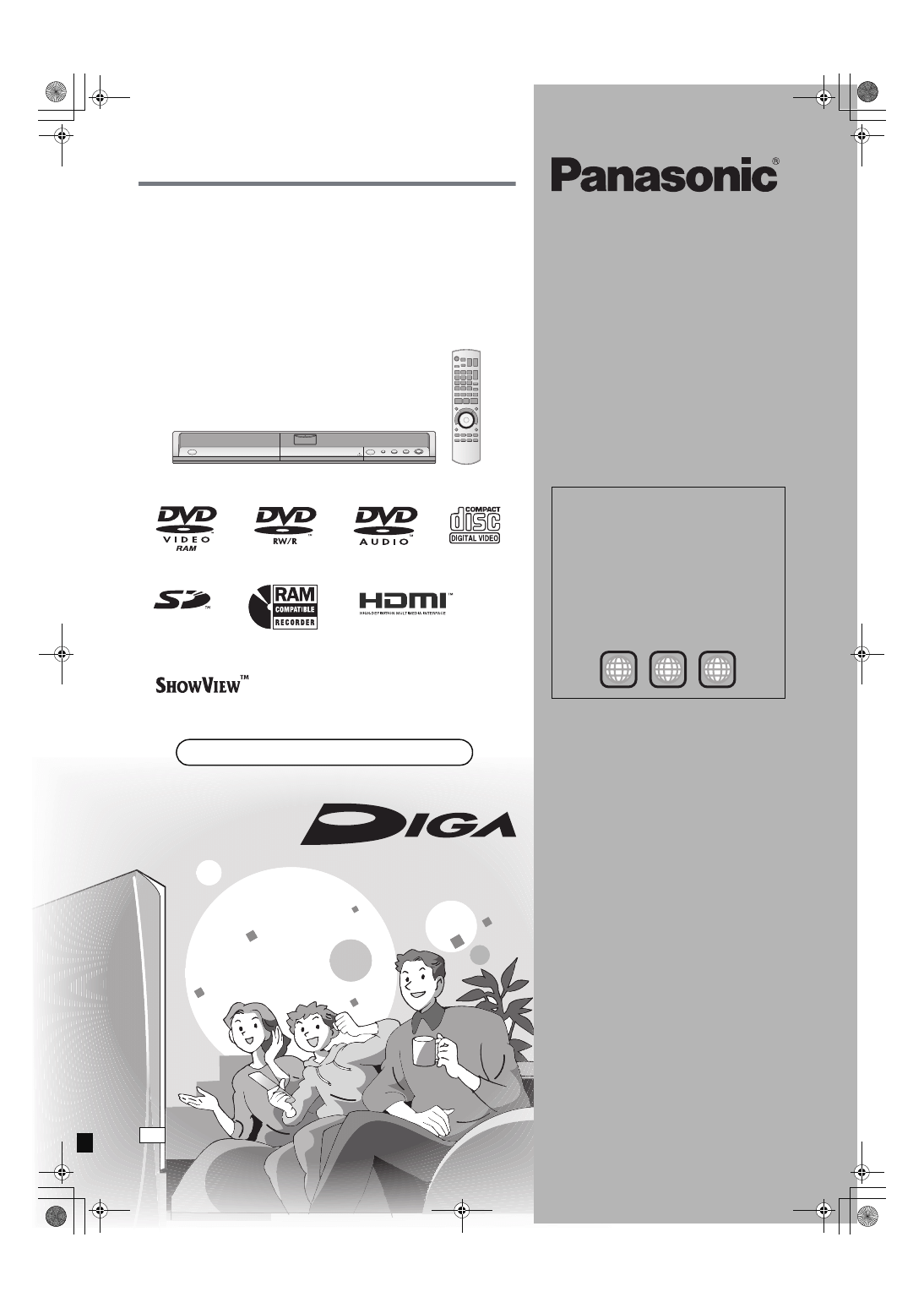
Instrukcja obsługi
Nagrywarka DVD
Model Nr
DMR-EH65
Web Site: http://www.panasonic-europe.com
Drogi Kliencie
Dziękujemy za nabycie tego produktu. Aby
optymalnie i bezpiecznie korzystać z tego
urządzenia, przeczytaj dokładnie instrukcję obsługi.
Przed podłaczeniem, używaniem lub nastawianiem
tego produktu przeczytaj całą instrukcję obsługi.
Zachowaj tę instrukcję do wykorzystania w
przyszłości.
Niniejsza instrukcja została opracowana na
podstawie oryginalnej publikacji firmy MATSUSHITA
ELECTRIC INDUSTRIAL CO., LTD.
Numer regionu, z którym
urządzenie współpracuje
Numery regionu są wyznaczane dla
odtwarzaczy DVD i DVD-Video zależnie od
miejsca ich sprzedaży.
≥Niniejsze urządzenie posiada numer regionu
“2”.
≥Urządzenie może odtwarzać DVD-Video
posiadające oznaczenia “2” lub “ALL”
Przykład:
2
ALL
3
5
2
EP
RQT8624-1R
EH65(EP)-Po.book Page 1 Tuesday, May 30, 2006 3:35 PM
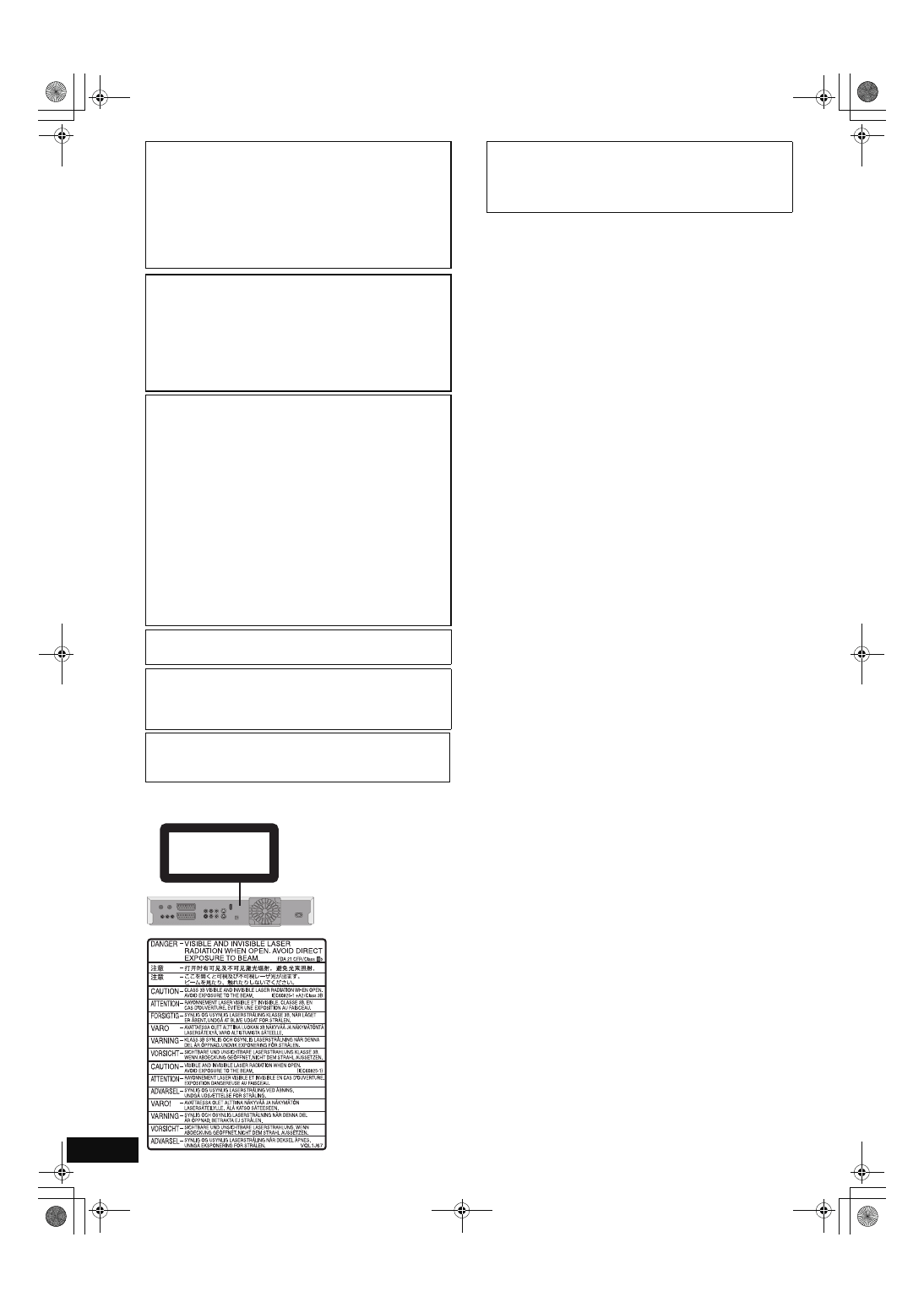
2
RQT8624
UWAGA!
W TYM URZÀDZENIU ZNAJDUJE SIÈ LASER.
WYKONYWANIE REGULACJI INNYCH, NIË OPISANE, LUB
POSTÈPOWANIE W SPOSÓB NIE PRZEWIDZIANY W
INSTRUKCJI OBSÌUGI GROZI NIEBEZPIECZNYM
NAØWIETLENIEM PROMIENIAMI LASERA.
PROSIMY NIE OTWIERAÃ OBUDOWY I NIE DOKONYWAÃ
NAPRAW SAMODZIELNIE. PROSIMY POWIERZYÃ
NAPRAWY KWALIFIKOWANEMU PERSONELOWI.
OSTRZEËENIE:
ABY OGRANICZYÃ NIEBEZPIECZEÆSTWO POËARU,
PORAËENIA PRÀDEM LUB USZKODZENIA URZÀDZENIA,
NIE NALEËY WYSTAWIAÃ URZÀDZENIA NA DZIAÌANIE
DESZCZU, WILGOCI, KAPANIE LUB ZACHLAPANIE;
PONADTO NA URZÀDZENIU NIE NALEËY USTAWIAÃ
ËADNYCH NACZYÆ ZAWIERAJÀCYCH PÌYNY, TAKICH JAK
WAZONY.
UWAGA!
≥ NINIEJSZEGO URZÀDZENIA NIE NALEËY INSTALOWAÃ
LUB UMIESZCZAÃ W SZAFCE NA KSIÀËKI,
ZABUDOWANEJ SZAFCE LUB INNEJ OGRANICZONEJ
PRZESTRZENI, W CELU ZAPEWNIENIA DOBREJ
WENTYLACJI. NALEËY SIÈ UPEWNIÃ, ËE ZASÌONY I
INNE MATERIAÌY NIE ZASÌANIAJÀ OTWORÓW
WENTYLACYJNYCH TAK, ABY ZAPOBIEC RYZYKU
PORAËENIA PRÀDEM LUB POËARU W WYNIKU
PRZEGRZANIA.
≥ NIE ZASÌANIAJ OTWORÓW WENTYLACYJNYCH
URZÀDZENIA GAZETAMI, OBRUSAMI, ZASÌONAMI I
PODOBNYMI PRZEDMIOTAMI.
≥ NIE UMIESZCZAJ NA URZÀDZENIU ŒRÓDEÌ
OTWARTEGO OGNIA, TAKICH JAK ZAPALONE ØWIECE.
≥ POZBYWAJ SIÈ ZUËYTYCH BATERII W SPOSÓB NIE
ZAGRAËAJÀCY ØRODOWISKU NATURALNEMU.
URZÀDZENIE JEST PRZEZNACZONE DO UËYWANIA W
KLIMACIE UMIARKOWANYM.
To urzàdzenie moëe odbieraã zakìócenia wywoìane uëyciem
telefonu komórkowego. Jeëeli takie zakìócenia wystàpià,
wskazane jest zwièkszenie odlegìoøci pomièdzy urzàdzeniem a
telefonem komórkowym.
Sprzèt powinien zostaã umieszczony w pobliëu gniazda
øciennego, a wtyczka zasilania sieciowego powinna byã ìatwo
dostèpna na wypadek wystàpienia trudnoøci.
CLASS 1
LASER PRODUCT
(Wewnątrz urządzenia)
Pamiętaj, aby dzieci nie miały dostępu do
małych kart pamięci, takich jak karta pamięci
SD. W razie połknięcia natychmiast skontaktuj
się z lekarzem.
EH65(EP)-Po.book Page 2 Tuesday, May 30, 2006 3:35 PM
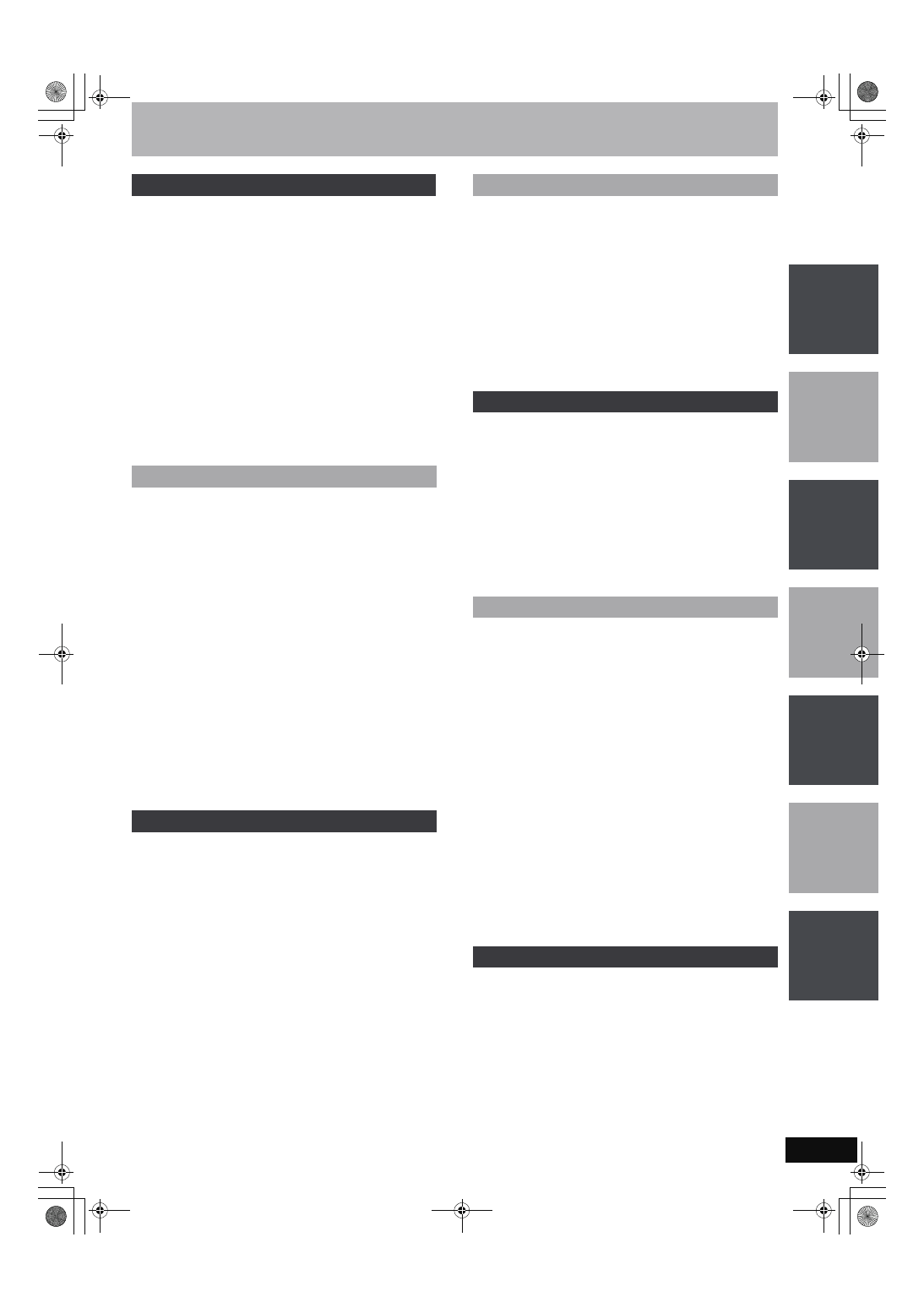
3
RQT8624
Spis treści
Informacje o dysku twardym (HDD), płytach
i kartach . . . . . . . . . . . . . . . . . . . . . . . . . . . . . . . . . . . . . .4
Ważne uwagi dotyczące nagrywania . . . . . . . . . . . . . . . .8
Zasady obchodzenia się z HDD (Dyskiem twardym) . . .9
Obchodzenie się z płytami i kartami . . . . . . . . . . . . . . .10
Obchodzenie się z urządzeniem . . . . . . . . . . . . . . . . . . .10
Akcesoria w zestawie . . . . . . . . . . . . . . . . . . . . . . . . . . .11
Informacje o pilocie zdalnego sterowania . . . . . . . . . . .11
Przewodnik po funkcjach sterowania . . . . . . . . . . . . . .12
Pilot zdalnego sterowania . . . . . . . . . . . . . . . . . . . . . . . . . . . . . 12
Urządzenie główne . . . . . . . . . . . . . . . . . . . . . . . . . . . . . . . . . . 13
Wyświetlacz urządzenia . . . . . . . . . . . . . . . . . . . . . . . . . . . . . . 13
KROK 1 Podłączenie . . . . . . . . . . . . . . . . . . . . . . . . . . . .14
Podłączanie za pośrednictwem złącza HDMI
(High Definition Multimedia Interface) . . . . . . . . . . . . . . . . . . . 17
KROK 2 Nastawienia odbioru kanałów i TV . . . . . . . . .18
Aby oglądać progresywny obraz wideo . . . . . . . . . . . . . . . . . . . 18
KROK 3 Dopasowywanie odbiornika TV
i pilota zdalnego sterowania . . . . . . . . . . . . . . . . . . . . .19
Nagrywanie programów telewizyjnych . . . . . . . . . . . . .20
Wkładanie/Wyjmowanie płyty . . . . . . . . . . . . . . . . . . . . . . . . . . 21
Aby wyznaczyć czas zakończenia nagrywania
—Nagrywanie jednym dotknięciem . . . . . . . . . . . . . . . . . . . . 22
Nastawienia nagrywania dla kopiowania z dużą prędkością . . . 22
Elastyczne nagrywanie . . . . . . . . . . . . . . . . . . . . . . . . . . . . . . . 23
Odtwarzanie podczas nagrywania . . . . . . . . . . . . . . . . . . . . . . 23
Nagrywanie z timerem . . . . . . . . . . . . . . . . . . . . . . . . . . .24
Używanie numeru S
HOW
V
IEW
do wykonywania
nagrań z timerem . . . . . . . . . . . . . . . . . . . . . . . . . . . . . . . . . . 24
Ręczne programowanie nagrań z timerem . . . . . . . . . . . . . . . . 24
Aby anulować nagrywanie, gdy już się rozpoczęło . . . . . . . . . . 25
Aby wyjść z trybu gotowości do nagrywania . . . . . . . . . . . . . . . 25
Uwagi dotyczące nagrywania z timerem . . . . . . . . . . . . . . . . . . 25
Sprawdzenie, zmiana lub usunięcie programu . . . . . . . . . . . . . 25
Pomoc w nagrywaniu . . . . . . . . . . . . . . . . . . . . . . . . . . . . . . . . 26
Automatyczne odświeżanie nagrania . . . . . . . . . . . . . . . . . . . . 26
Funkcja VPS/PDC . . . . . . . . . . . . . . . . . . . . . . . . . . . . . . . . . . . 26
Nagrywanie programów z zewnętrznego sprzętu . . . . .27
Nagrywanie z timerem programów telewizyjnych . . . . . . . . . . . 27
Gdy nagrywasz z odbiornika cyfrowego/satelitarnego lub
z dekodera . . . . . . . . . . . . . . . . . . . . . . . . . . . . . . . . . . . . . . . 27
Nagrywanie z timerem z zewnętrznego sprzętu (odbiornik
cyfrowy/satelitarny) — EXT LINK . . . . . . . . . . . . . . . . . . . . . . 27
Odtwarzanie zawartości nagrań wideo/Odtwarzanie
płyt przeznaczonych tylko do odtwarzania . . . . . . . . .28
Operacje podczas odtwarzania . . . . . . . . . . . . . . . . . . . . . . . . . 29
Zmiana audio podczas odtwarzania . . . . . . . . . . . . . . . . . . . . . 30
Odtwarzanie płyt DivX, MP3 i zdjęć (JPEG/TIFF) . . . . .31
Uwagi dotyczące płyt DivX, MP3 i zdjęć (JPEG/TIFF) . . . . . . . 31
Wybór rodzaju pliku do odtwarzania . . . . . . . . . . . . . . . . . . . . . 32
Odtwarzanie płyt DivX . . . . . . . . . . . . . . . . . . . . . . . . . . . . . . . . 32
Odtwarzanie płyt MP3 . . . . . . . . . . . . . . . . . . . . . . . . . . . . . . . . 33
Odtwarzanie zdjęć . . . . . . . . . . . . . . . . . . . . . . . . . . . . . . . . . . . 34
Funkcje użyteczne podczas odtwarzania zdjęć . . . . . . . . . . . . 35
Używanie menu-na-ekranie/Komunikaty statusu . . . . .36
Używanie menu-na-ekranie . . . . . . . . . . . . . . . . . . . . . . . . . . . . 36
Komunikaty statusu . . . . . . . . . . . . . . . . . . . . . . . . . . . . . . . . . . 37
Edycja tytułów/rozdziałów . . . . . . . . . . . . . . . . . . . . . . 38
Edycja tytułów/rozdziałów i odtwarzanie rozdziałów . . . . . . . . . 38
Operacje z tytułami . . . . . . . . . . . . . . . . . . . . . . . . . . . . . . . . . . 39
Operacje z rozdziałami . . . . . . . . . . . . . . . . . . . . . . . . . . . . . . . . 39
Tworzenie, edycja i odtwarzanie playlist . . . . . . . . . . . 40
Tworzenie playlist . . . . . . . . . . . . . . . . . . . . . . . . . . . . . . . . . . . . 40
Edycja i odtwarzanie playlist/rozdziałów . . . . . . . . . . . . . . . . . . 41
Operacje z playlistami . . . . . . . . . . . . . . . . . . . . . . . . . . . . . . . . 41
Operacje z rozdziałami . . . . . . . . . . . . . . . . . . . . . . . . . . . . . . . . 41
Edycja zdjęć . . . . . . . . . . . . . . . . . . . . . . . . . . . . . . . . . . 42
Operacje z albumami i zdjęciami . . . . . . . . . . . . . . . . . . . . . . . . 43
Nawigator Kasowania . . . . . . . . . . . . . . . . . . . . . . . . . . 44
Kasowanie z wykorzystaniem Nawigator USUŃ . . . . . . . . . . . . 44
Kasowanie tytułów lub zdjęć podczas odtwarzania . . . . . . . . . . 44
Kopiowanie tytułów lub playlist . . . . . . . . . . . . . . . . . . 45
Kopiowanie . . . . . . . . . . . . . . . . . . . . . . . . . . . . . . . . . . . . . . . . . 46
Kopiowanie z użyciem listy kopiowania
–Zaawan. kopiowanie . . . . . . . . . . . . . . . . . . . . . . . . . . . . . . . 47
Kopiowanie sfinalizowanej płyty DVD-R, DVD-R DL,
DVD-RW (format DVD-Video), +R i +R DL . . . . . . . . . . . . . . . 49
Kopiowanie ruchomych obrazów MPEG2 z karty SD . . . . . . . . 49
Kopiowanie zdjęć . . . . . . . . . . . . . . . . . . . . . . . . . . . . . . 50
Kopiowanie z użyciem listy kopiowania . . . . . . . . . . . . . . . . . . . 50
Kopiowanie wszystkich zdjęć z karty—Kopiowanie obrazów . . . 51
Kopiowanie z magnetowidu . . . . . . . . . . . . . . . . . . . . . 52
Nagrywanie ręczne . . . . . . . . . . . . . . . . . . . . . . . . . . . . . . . . . . 52
Automatyczne nagrywanie DV (Nagrywanie AutoDV) . . . . . . . . 52
Powiązane funkcje odbiornika TV [Sterowanie z HDMI
(HDAVI Control
TM
)/Q Link] . . . . . . . . . . . . . . . . . . . . . . 53
Zarządzanie HDD, płytami i kartami . . . . . . . . . . . . . . . 54
Procedury wspólne . . . . . . . . . . . . . . . . . . . . . . . . . . . . . . . . . . . 54
Nastawianie ochrony . . . . . . . . . . . . . . . . . . . . . . . . . . . . . . . . . 54
Nadawanie płycie nazwy . . . . . . . . . . . . . . . . . . . . . . . . . . . . . . 54
Kasowanie wszystkich tytułów i playlist
—Usuń wszystkie tytuły . . . . . . . . . . . . . . . . . . . . . . . . . . . . . . 55
Kasowanie całej zawartości płyty lub karty—Format . . . . . . . . . 55
Wybieranie stylu tła–Top Menu . . . . . . . . . . . . . . . . . . . . . . . . . 56
Wybieranie wyświetlania najpierw Top Menu
–Odtwarzanie automatyczne . . . . . . . . . . . . . . . . . . . . . . . . . . 56
Przystosowanie płyt do odtwarzania na innym sprzęcie
–Finalizacja . . . . . . . . . . . . . . . . . . . . . . . . . . . . . . . . . . . . . . . 56
Tworzenie Top Menu—Utwórz Top Menu . . . . . . . . . . . . . . . . . 56
Wprowadzanie tekstu . . . . . . . . . . . . . . . . . . . . . . . . . . 57
Okno FUNCTIONS . . . . . . . . . . . . . . . . . . . . . . . . . . . . . 58
Blokada przed dziećmi . . . . . . . . . . . . . . . . . . . . . . . . . 58
Zmiana nastawień urządzenia . . . . . . . . . . . . . . . . . . . 59
Procedury wspólne . . . . . . . . . . . . . . . . . . . . . . . . . . . . . . . . . . . 59
Podsumowanie nastawień . . . . . . . . . . . . . . . . . . . . . . . . . . . . . 60
Strojenie . . . . . . . . . . . . . . . . . . . . . . . . . . . . . . . . . . . . . . . . . . . 63
System TV . . . . . . . . . . . . . . . . . . . . . . . . . . . . . . . . . . . . . . . . . 64
Ręczne Nastawienie Zegara . . . . . . . . . . . . . . . . . . . . . . . . . . . 65
Komunikaty . . . . . . . . . . . . . . . . . . . . . . . . . . . . . . . . . . 66
Często zadawane pytania (FAQ) . . . . . . . . . . . . . . . . . . 68
Usuwanie problemów . . . . . . . . . . . . . . . . . . . . . . . . . . 69
Słownik terminów . . . . . . . . . . . . . . . . . . . . . . . . . . . . . 72
Dane techniczne . . . . . . . . . . . . . . . . . . . . . . . . . . . . . . . 74
Zasady bezpieczeństwa . . . . . . . . . . . . . . . . . . . . . . . . 75
Indeks . . . . . . . . . . . . . . . . . . . . . . . . . . . . . .Tylna okładka
Wprowadzenie
Nagrywanie
Odtwarzanie
Edycja
Kopiowanie
Wygodne funkcje
Odnośniki
Wp
ro
w
a
dzen
ie
Na
gr
y
w
a
n
ie
Od
twa
rz
a
n
ie
Ed
yc
ja
Ko
p
io
w
a
n
ie
W
y
go
dn
e
fun
kcje
O
d
nośn
iki
EH65(EP)-Po.book Page 3 Tuesday, May 30, 2006 3:35 PM
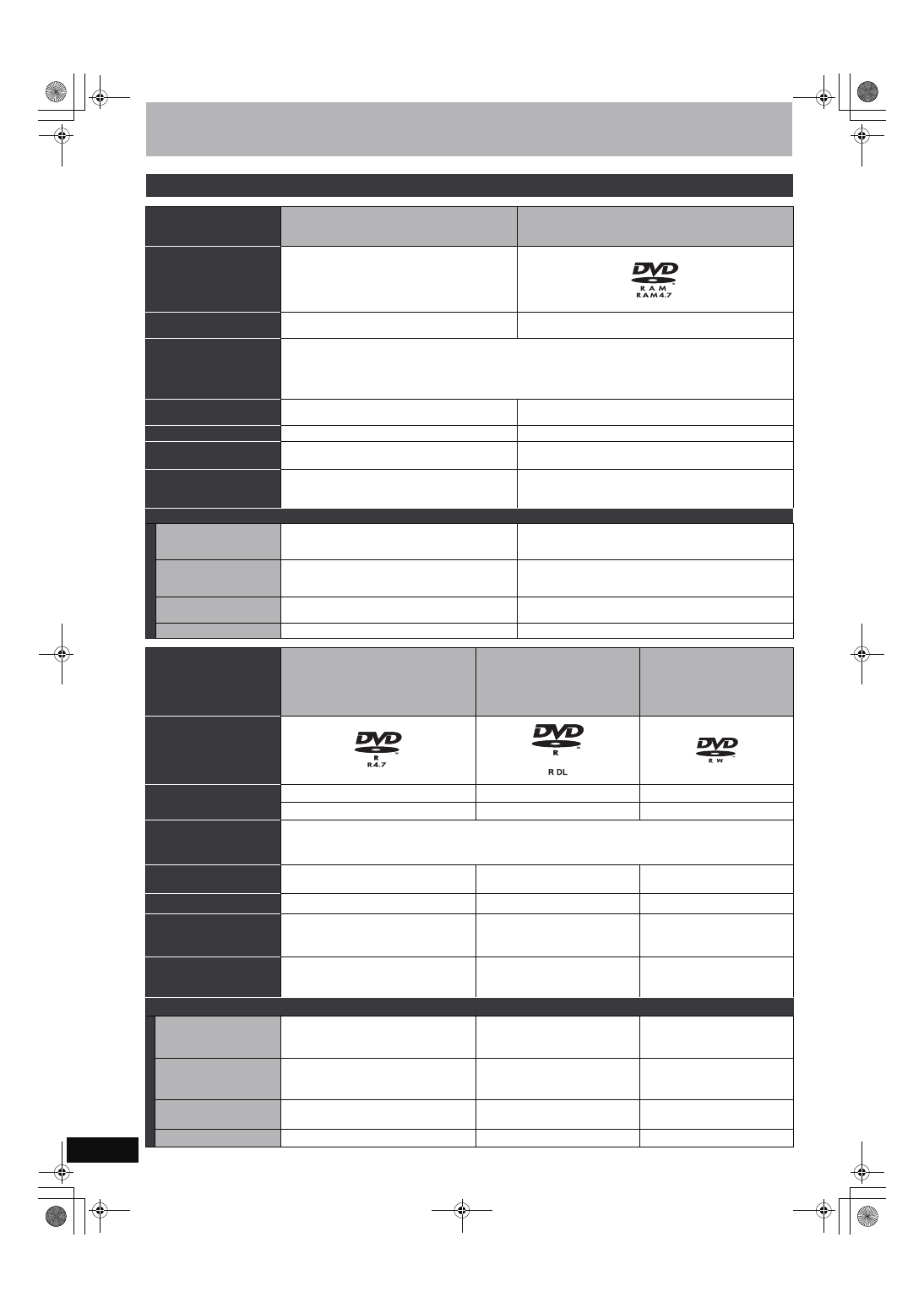
4
RQT8624
Informacje o dysku twardym (HDD), płytach i kartach
(ciąg dalszy na następnej stronie)
HDD i płyty, których możesz używać do nagrywania i odtwarzania
Rodzaj płyty
Dysk twardy (HDD)
≥250 GB
DVD-RAM
≥4,7 GB/9,4 GB, 12 cm
≥2,8 GB, 8 cm
Logo
–
Oznaczony w tej instrukcji
znakiem
[HDD]
[RAM]
Format nagrywania
Format nagrywania DVD Wideo
Jest to metoda nagrywania umożliwiająca nagrywanie i edycję programów telewizyjnych i innych.
≥Możesz kasować niepotrzebne fragmenty tytułu, tworzyć playlisty itp.
≥Programy cyfrowe, które dopuszczają “Tylko jednorazowe nagranie”, mogą być nagrane na płytę
zgodną z CPRM.
Dane, które mogą być
nagrywane i odtwarzane
Wideo
Zdjęcia
Wideo
Zdjęcia
Wielokrotny zapis
§1
Y
Y
Odtwarzanie na innych
odtwarzaczach
§2
–
Tylko na odtwarzaczach obsługujących DVD-RAM.
Kompatybilna z
nagrywaniem z dużą
prędkością
§3
–
Płyty do nagrywania z prędkością do 5X.
Co możesz zrobić na tym urządzeniu (
Y: Można, t: Nie można)
Nagrywanie programów
zezwalających na jedną
kopię
Y
Y [Tylko płyty zgodne z CPRM (
➡ 72)].
Nagrywanie zarówno M 1,
jak i M 2 dwujęzycznego
programu
§4
Y
Y
Nagrywanie obrazu w
formacie 16:9
§4
Y
Y
Tworzenie i edycja playlist
Y
Y
Rodzaj płyty
DVD-R
≥4,7 GB, 12 cm
≥1,4 GB, 8 cm
DVD-R DL
(Dual Layer na jednej stronie)
≥To urządzenie nie może
nagrywać bezpośrednio na
płyty DVD-R DL (
➡ 8)
DVD-RW
≥4,7 GB, 12 cm
≥1,4 GB, 8 cm
Logo
Oznaczony w tej instrukcji
znakiem
[-R] przed finalizowaniem
[-R]DL] przed finalizowaniem
[-RW‹V›] przed finalizowaniem
[DVD-V] po finalizowaniu
[DVD-V] po finalizowaniu
[DVD-V] po finalizowaniu
Format nagrywania
Format DVD-Video
Ta metoda nagrywania jest taka sama, jak w wypadku komercyjnie dostępnych DVD-Video.
≥Cyfrowe programy dopuszczające “Tylko jednorazowe nagranie” nie mogą być nagrywane.
Dane, które mogą być
nagrywane i odtwarzane
Wideo
Wideo
Wideo
Wielokrotny zapis
§1
t
t
Y
Odtwarzanie na innych
odtwarzaczach
§2
Tylko po sfinalizowaniu płyty (
➡ 56, 73).
Tylko na odtwarzaczach
obsługujących DVD-R DL po
sfinalizowaniu płyty (
➡ 56, 73).
Tylko po sfinalizowaniu płyty
(
➡ 56, 73).
Kompatybilna z
nagrywaniem z dużą
prędkością
§3
Płyty do nagrywania z prędkością do 16X.
Płyty do nagrywania z prędkością
do 4X.
Płyty do nagrywania z
prędkością do 6X.
Co możesz zrobić na tym urządzeniu (
Y: Można, t: Nie można)
Nagrywanie programów
zezwalających na jedną
kopię
t
t
t
Nagrywanie zarówno M 1,
jak i M 2 dwujęzycznego
programu
§4
t [Tylko jeden zostaje nagrany.(
➡ 61,
Wybór audio dla dwóch języków)]
t [Tylko jeden zostaje nagrany.
(
➡ 61, Wybór audio dla dwóch
języków)]
t [Tylko jeden zostaje nagrany.
(
➡ 61, Wybór audio dla dwóch
języków)]
Nagrywanie obrazu w
formacie 16:9
§4
t (Obraz jest nagrany w formacie 4:3.)
t (Obraz jest nagrany w formacie
4:3.)
t (Obraz jest nagrany w
formacie 4:3.)
Tworzenie i edycja playlist
t
t
t
EH65(EP)-Po.book Page 4 Tuesday, May 30, 2006 3:35 PM
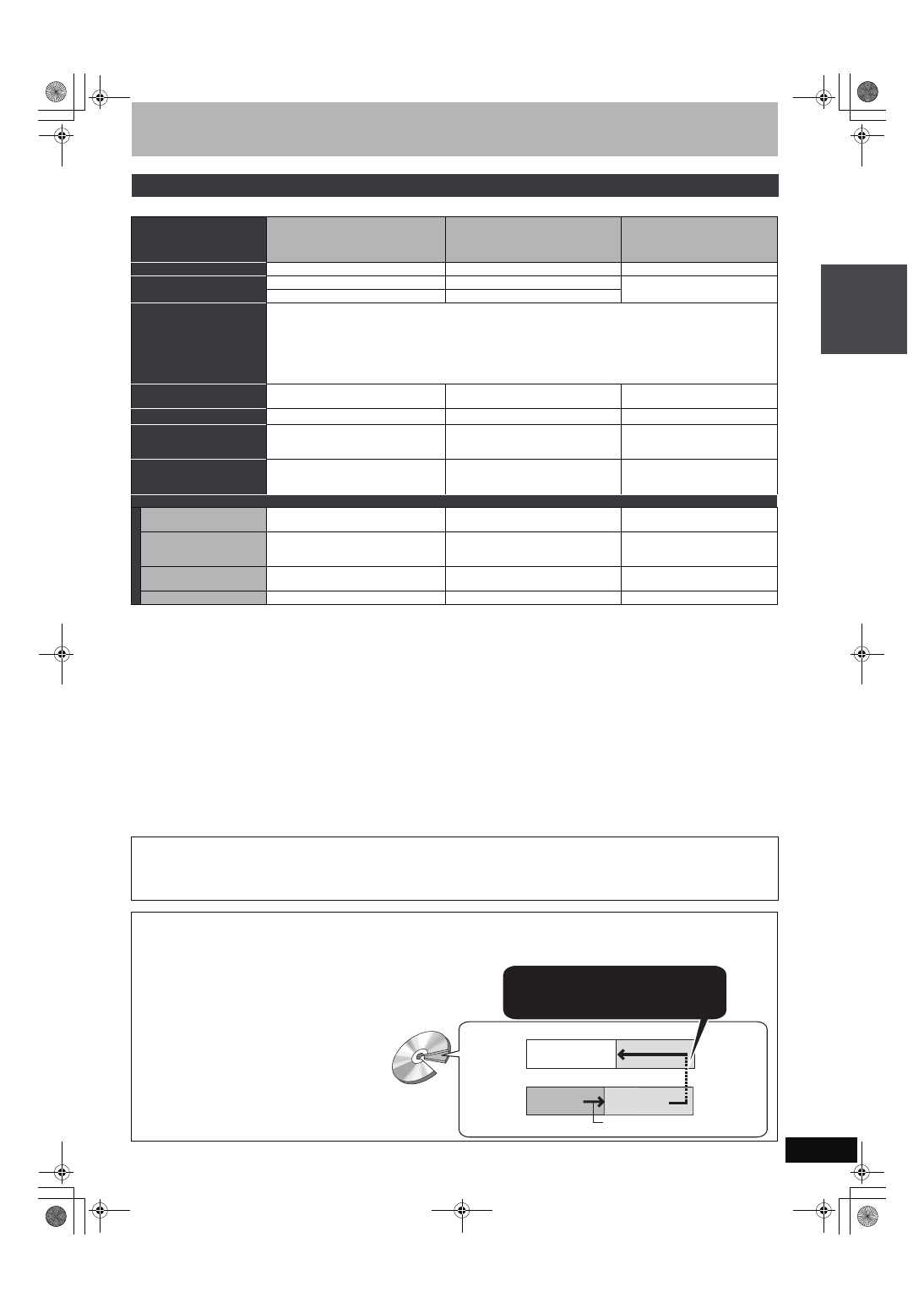
5
RQT8624
(ciąg dalszy)
§1
W przypadku płyt jednorazowego zapisu ilość miejsca na płycie nie zwiększa się nawet po skasowaniu programu.
§2
[RAM] Mogą być odtwarzane na nagrywarkach DVD Panasonic i na odtwarzaczach DVD obsługujących DVD-RAM.
Jeżeli odtwarzasz płyty DVD-R DL, +R DL lub +RW, używaj kompatybilnego sprzętu.
§3
Wymienione płyty do nagrywania z dużą prędkością są kompatybilne z tym urządzeniem. Nie dotyczy to jednak prędkości kopiowania.
§4
Dalsze informacje (
➡ 8, Ważne uwagi dotyczące nagrywania)
§5
Płyty +R nagrane na tym urządzeniu i płyty +R nagrane na innej nagrywarce DVD Panasonic mogą być niekompatybilne. Jednak płyty
sfinalizowane są kompatybilne i można je odtwarzać.
§6
Możesz odtwarzać płyty nagrane z prędkością 8X na innym urządzeniu.
≥Zalecamy używanie płyt i kart Panasonic. Zalecamy także używanie płyt DVD-RAM w kasetach, chroniących je przed porysowaniem i
zabrudzeniem.
≥Nagrywanie może nie być możliwe w zależności od stanu płyty; odtwarzanie może nie być możliwe ze względu na warunki nagrywania.
≥Nie można nagrywać na tym urządzeniu programów zezwalających na “Tylko jednorazowe nagranie” na płyty DVD-R i DVD-RW kompatybilne z
CPRM. Inne programy można nagrywać jako format DVD-Video.
≥Niniejsze urządzenie nie może nagrywać na płyty zawierające zarówno sygnały PAL, jak i NTSC. (Jednak oba rodzaje programów mogą być
nagrywane na HDD.) Nie jest gwarantowane odtwarzanie płyt nagranych zarówno w PAL, jak i w NTSC na innym urządzeniu.
[Uwaga]
Gdy “Zapis w tryb. kop. w High Speed” jest nastawiony na “Wł.”, ograniczenia dotyczące nagrywania dźwięku pobocznego itp. mają
zastosowanie również do DVD-RAM. Ustaw to nastawienie na “Wył.”, jeżeli kopiowanie z dużą prędkością na DVD-R itp. nie jest konieczne
podczas nagrywania programu (
➡ 22).
∫ Tryby nagrywania i przybliżone czasy nagrywania
➡ 21
HDD i płyty, których możesz używać do nagrywania i odtwarzania
Rodzaj płyty
+R
§5
≥4,7 GB, 12 cm
+R DL
(Double Layer na jednej stronie)
≥To urządzenie nie może nagrywać
bezpośrednio na płyty +R DL (
➡ 8)
+RW
Logo
–
–
–
Oznaczony w tej instrukcji
znakiem
[+R] przed finalizowaniem
[+R]DL] przed finalizowaniem
[+RW]
[DVD-V] po finalizowaniu
[DVD-V] po finalizowaniu
Format nagrywania
Format +VR (nagrywanie wideo +R/+RW)
Jest to metoda nagrywania ruchomych obrazów na płyty +R/+RW.
Możesz odtwarzać płyty nagrane w tym formacie w podobny sposób,
jak w przypadku materiału nagranego w formacie DVD-Video.
≥Cyfrowe programy dopuszczające “Tylko jednorazowe nagranie” nie mogą być nagrywane.
≥Po sfinalizowaniu płyty lub utworzeniu top menu płytę można odtwarzać na odtwarzaczach DVD i innym
sprzęcie.
Dane, które mogą być
nagrywane i odtwarzane
Wideo
Wideo
Wideo
Wielokrotny zapis
§1
t
t
Y
Odtwarzanie na innych
odtwarzaczach
§2
Tylko po sfinalizowaniu płyty
(
➡ 56, 73).
Tylko na odtwarzaczach
obsługujących +R DL po
sfinalizowaniu płyty (
➡ 56, 73).
Tylko na odtwarzaczach
obsługujących +RW.
Kompatybilna z
nagrywaniem z dużą
prędkością
§3
Płyty do nagrywania z prędkością do
16X.
Płyty do nagrywania z prędkością do
2,4X.
Płyty do nagrywania z prędkością
do 4X.
§6
Co możesz zrobić na tym urządzeniu (
Y: Można, t: Nie można)
Nagrywanie programów
zezwalających na jedną kopię
t
t
t
Nagrywanie zarówno M 1,
jak i M 2 dwujęzycznego
programu
§4
t [Tylko jeden zostaje nagrany. (
➡ 61,
Wybór audio dla dwóch języków)]
t [Tylko jeden zostaje nagrany. (
➡ 61,
Wybór audio dla dwóch języków)]
t [Tylko jeden zostaje nagrany.
(
➡ 61, Wybór audio dla dwóch
języków)]
Nagrywanie obrazu w
formacie 16:9
§4
t (Obraz jest nagrany w formacie 4:3.)
t (Obraz jest nagrany w formacie
4:3.)
t (Obraz jest nagrany w formacie
4:3.)
Tworzenie i edycja playlist
t
t
t
Finalizacja
Proces umożliwiający odtwarzanie nagranych płyt na sprzęcie, który może odtwarzać takie nośniki. Po sfinalizowaniu płyta staje się płytą tylko
do odtwarzania i nie może być już używana do nagrywania lub edycji. (
➡ 56)
Formatowanie
Formatowanie jest procesem, który czyni nośniki takie jak DVD-RAM nagrywalnymi na sprzęcie nagrywającym. (
➡ 55)
To urządzenie nie może nagrywać bezpośrednio na płyty DVD-R DL i +R DL.
Nagraj na HDD, a następnie skopiuj na płytę.
Odtwarzanie płyt DVD-R DL (Dual Layer, jednostronnych) i +R DL (Double Layer, jednostronnych)
Płyty DVD-R DL (Dual Layer, jednostronnych) i +R DL
(Double Layer, jednostronnych) mają dwie warstwy
nagrywalne na jednej stronie. Gdy brakuje miejsca na
nagranie programu na pierwszej warstwie, pozostały
fragment zostanie nagrany na drugiej warstwie.
Podczas odtwarzania tytułu nagranego na obydwu
warstwach urządzenie automatycznie zmienia
warstwy i odtwarza tytuł w taki sam sposób, jak
normalny program. Podczas zmiany warstw wideo i
audio mogą jednak na chwilę zniknąć.
Podczas zmiany warstw:
Wideo i audio mogą na chwilę zniknąć
(Wewnętrzna
część płyty)
(Zewnętrzna
część płyty)
Dostępne miejsce
Tytuł 1
Tytuł 2
Kierunek odtwarzania
Druga warstwa nagrywalna
Pierwsza warstwa nagrywalna
DVD-R DL
+R DL
In
fo
rma
c
je
o
d
ysk
u
t
w
a
rd
y
m (
HDD
),
p
łyt
a
c
h
i ka
rt
a
c
h
EH65(EP)-Po.book Page 5 Tuesday, May 30, 2006 3:35 PM
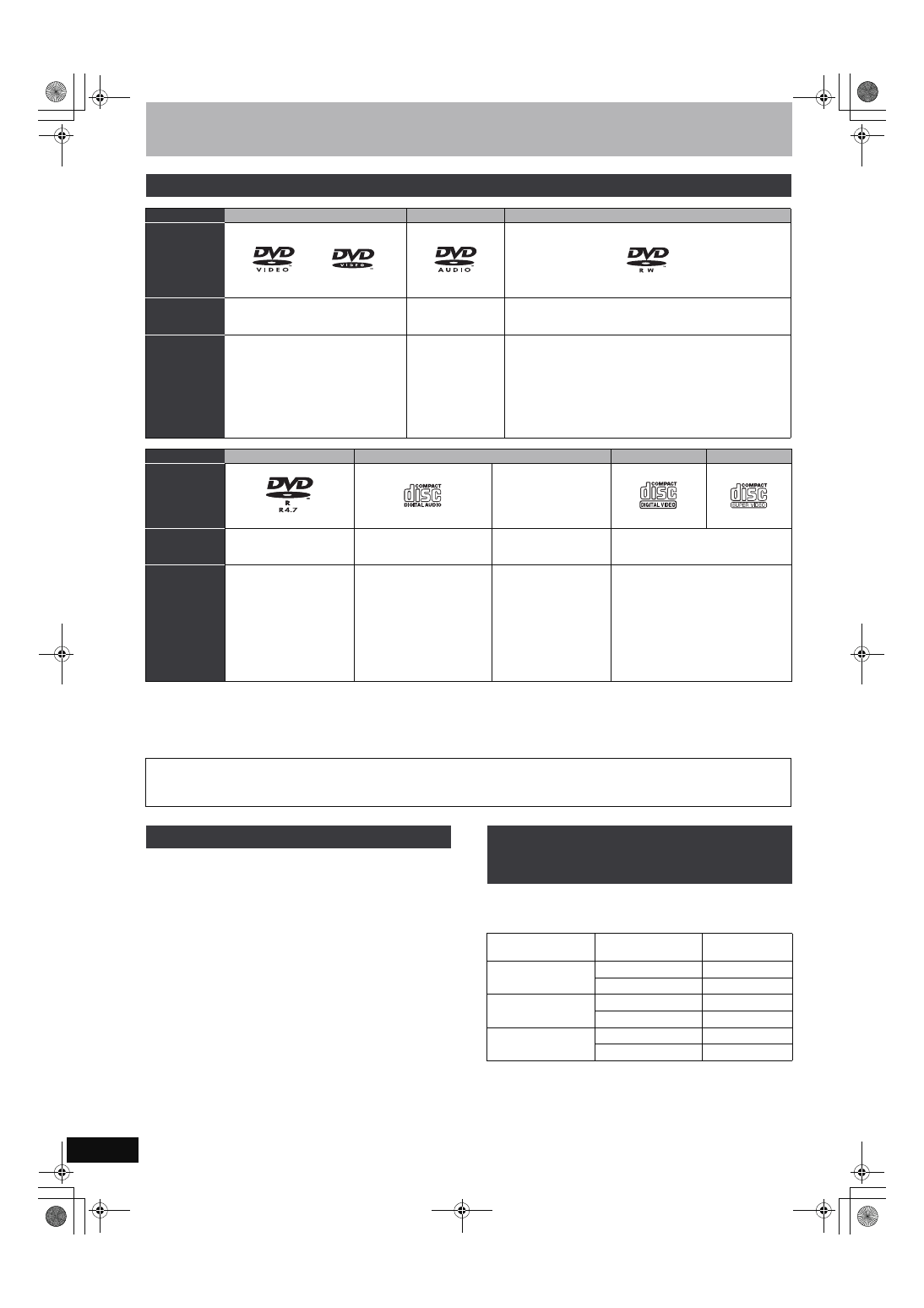
6
RQT8624
Informacje o dysku twardym (HDD), płytach i kartach
.
§1
Zamknij sesję po nagraniu. Odtwarzanie może nie być możliwe w przypadku niektórych płyt ze względu na warunki nagrywania.
§2
Zgodne z IEC62107.
≥Producent płyty może kontrolować sposób odtwarzania płyt. Dlatego nie zawsze możliwe jest sterowanie odtwarzaniem tak, jak opisano w
niniejszej instrukcji obsługi. Dokładnie przeczytaj instrukcje dotyczące płyty.
≥Nie można zagwarantować możliwości odtwarzania i jakości dźwięku w przypadku płyt CD niezgodnych z danymi technicznymi CD-DA (CD z
zabezpieczeniem przed kopiowaniem itp.).
≥2,6 i 5,2 GB DVD-RAM, 12 cm
≥3,95 i 4,7 GB DVD-R do tworzenia wzorców (master)
≥DVD-R nagrane w formacie nagrywania DVD Wideo
≥DVD-R (format DVD-Video), DVD-R DL, DVD-RW (format DVD-
Video), +R, +R DL nagrane na innym urządzeniu i niesfinalizowane
(
➡ 73).
≥DVD-Video o numerze regionu innym niż “2” lub “ALL”
≥Blu-ray
≥DVD-ROM, +R (8 cm), CD-ROM, CDV, CD-G, Photo CD, CVD,
SACD, MV-Disc, PD, “Chaoji VCD” dostępne na rynku, w tym CVD,
DVCD i SVCD niezgodne z IEC62107 itp.
Gdy używasz płyt nagranych w PAL lub w NTSC, lub gdy
odtwarzasz tytuł nagrany na HDD przy użyciu PAL lub NTSC,
sprawdź w poniższej tabeli.
(
Y: Można oglądać, t: Nie można oglądać)
§1
Gdy wybierzesz “NTSC” w “System TV” (
➡ 64), obraz może być
wyraźniejszy.
§2
Wybierz “NTSC” w “System TV” (
➡ 64).
§3
Jeżeli odbiornik TV nie obsługuje sygnałów PAL 525/60, obraz nie
będzie prawidłowy.
≥Gdy odtwarzasz tytuł nagrany na HDD, pamiętaj aby nastawienie
“System TV” odpowiadało tytułowi (
➡ 64).
Płyty tylko do odtwarzania (12 cm/8 cm)
Rodzaj płyty
DVD-Video
DVD-Audio
DVD-RW (Format nagrywania DVD Wideo)
Logo
Oznaczony w
tej instrukcji
znakiem
[DVD-V]
[DVD-A]
[-RW‹VR›]
Instrukcje
Płyty muzyczne i filmowe wysokiej
jakości
Płyty muzyczne o
wysokiej wierności
≥Odtwarzane w tym
urządzeniu na 2
kanałach.
DVD-RW nagrane na innej nagrywarce DVD
≥Możesz odtwarzać programy zezwalające na “Tylko
jednorazowe nagranie”, jeżeli zostały nagrane na płytę
kompatybilną z CPRM.
≥Formatując (
➡ 55) płytę, możesz nagrać na nią w formacie
DVD-Video i odtworzyć ją na tym urządzeniu.
≥Może być konieczne sfinalizowanie płyty na sprzęcie użytym
do nagrania.
Rodzaj płyty
DVD-R
CD
Video CD
SVCD
§2
Logo
–
Oznaczony w
tej instrukcji
znakiem
DivX, MP3, JPEG/TIFF
[CD]
DivX, MP3, JPEG/TIFF
[VCD]
Instrukcje
≥DVD-R
§1
z wideo
nagranym w DivX
≥DVD-R
§1
z muzyką
nagraną w MP3
≥DVD-R
§1
ze zdjęciami
nagranymi w JPEG i TIFF
Nagrane audio i muzyka
(włączając CD-R/RW
§1
)
≥CD-R i CD-RW
§1
z
wideo nagranym w
DivX
≥CD-R i CD-RW
§1
z
muzyką nagraną w
MP3
≥CD-R i CD-RW
§1
ze
zdjęciami nagranymi w
JPEG i TIFF
Nagrana muzyka i wideo (włączając
CD-R/RW
§1
)
Uwagi dotyczące DVD-Audio
Niektóre wielokanałowe DVD-Audio nie dopuszczają miksowania w dół (down-mixing) (
➡ 73) całej zawartości lub jej części, jeżeli tak
przewidział producent. Ścieżki, których miksowanie w dół nie zostało dopuszczone, nie będą prawidłowo odtwarzane na tym urządzeniu (np.
odtwarzane jest audio tylko z dwóch przednich kanałów). Więcej informacji znajdziesz na okładce płyty.
Płyty, których nie można odtwarzać
Rodzaje płyt lub tytułów nagranych na
HDD a rodzaj podłączonego odbiornika
TV
Rodzaj odbiornika
TV
Płyta/Tytuły
nagrane na HDD
Tak/Nie
Wielosystemowy
odbiornik TV
PAL
Y
NTSC
Y
§1
NTSC TV
PAL
t
NTSC
Y
§2
PAL TV
PAL
Y
NTSC
Y
§3
(PAL60)
EH65(EP)-Po.book Page 6 Tuesday, May 30, 2006 3:35 PM
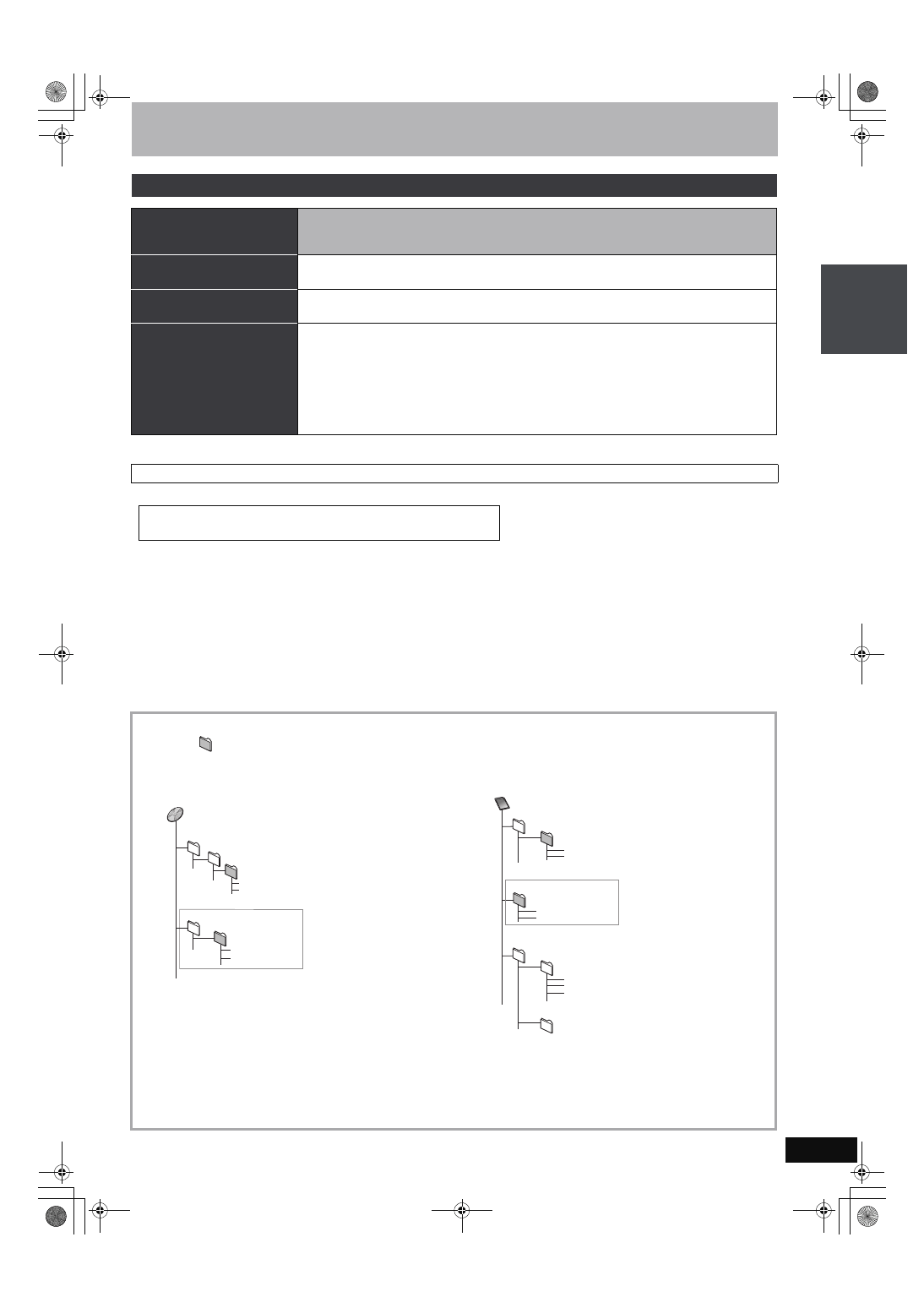
7
RQT8624
≥Współpraca z: FAT 12 lub FAT 16
≥Możesz używać kart pamięci SD o następujących pojemnościach (od 8 MB do 2 GB).
≥Dosępna ilość miejsca na karcie jest nieco mniejsza od jej pojemności.
≥Najnowsze informacje znajdziesz na poniższej stronie internetowej.
http://panasonic.co.jp/pavc/global/cs
(Strona jest w języku angielskim.)
≥Jeżeli karta pamięci SD została sformatowana na innym sprzęcie, czas nagrywania może stać się dłuższy. Jeżeli karta pamięci SD została
sformatowana na komputerze, używanie jej w tym urządzeniu może nie być możliwe. W takich wypadkach sformatuj kartę na tym urządzeniu
(
➡ 55, 73).
≥Niniejsze urządzenie obsługuje karty pamięci SD sformatowane w systemie FAT 12 i w systemie FAT 16, w oparciu o dane techniczne karty
pamięci.
≥Zalecamy używanie karty SD Panasonic.
Karty, które można używać w tym urządzeniu
Rodzaj
Karta pamięci SD
miniSD
TM
Karta
§
MultiMediaCard
Oznaczony w tej instrukcji
znakiem
[SD]
Dane, które mogą być
nagrywane i odtwarzane
Zdjęcia
Wideo (MPEG2)
Instrukcje
Możesz ją włożyć bezpośrednio do gniazda karty SD.
§
Konieczny jest adapter karty miniSD
TM
, dołączony do karty miniSD
TM
.
≥Możesz odtwarzać i kopiować zdjęcia wykonane cyfrowym aparatem fotograficznym itp. (
➡ 34, 50).
≥Możesz nastawić DPOF (Digital Print Order Format), aby wykonać automatyczny wydruk na domowej
drukarce lub w punkcie wywoływania zdjęć (
➡ 43, 73).
≥Możesz kopiować ruchome obrazy MPEG2, zarejestrowane kamerą wideo SD Panasonic itp., na HDD
lub DVD-RAM. (
➡ 49)
≥Ruchome obrazy MPEG2 nie mogą być odtwarzane bezpośrednio z karty SD.
Odpowiednie karty pamięci SD
8 MB,
16 MB,
32 MB,
64 MB,
128 MB,
256 MB,
512 MB,
1 GB,
2 GB (Maksymalna)
Struktura katalogów wyświetlana przez niniejsze urządzenie
Następujące
mogą być wyświetlane na tym urządzeniu.
¢¢¢: Cyfry
XXX: Litery
§
Katalogi mogą być tworzone na innym sprzęcie. Jednak takie katalogi nie mogą zostać wybrane jako miejsce przeznaczenia skopiowanego
materiału.
≥Katalog nie może zostać wyświetlony, jeżeli wszystkie cyfry to “0” (np. DCIM000 itp.).
≥Jeżeli nazwa katalogu lub pliku została wprowadzona przy użyciu innego sprzętu, nazwa może nie być prawidłowo wyświetlona, lub
odtwarzanie albo edytowanie danych może nie być możliwe.
DCIM
¢¢¢
JPEG
XXXX
¢¢¢¢.JPG
XXXX
¢¢¢¢.TIF
¢¢¢XXXXX
¢¢¢XXXXX
DCIM
XXXX
¢¢¢¢.JPG
XXXX
¢¢¢¢.TIF
§
DVD-RAM
(Katalog wyższego rzędu)
(Katalog zdjęć)
MOV
¢¢¢.MOD
PRG
¢¢¢.PGI
MOV
¢¢¢.MOI
SD_VIDEO
PRG
¢¢¢
XXXX
¢¢¢¢.JPG
XXXX
¢¢¢¢.TIF
DCIM
XXXX
¢¢¢¢.JPG
XXXX
¢¢¢¢.TIF
¢¢¢XXXXX
§
MGR_INFO
Karta
(Katalog wyższego rzędu)
IM
¢¢CDPF lub IMEXPORT
(Katalog zdjęć)
(Katalog informacji MPEG2)
(Katalog MPEG2)
In
fo
rma
c
je
o
d
ysk
u
t
w
a
rd
y
m (
HDD
),
p
łyt
a
c
h
i ka
rt
a
c
h
EH65(EP)-Po.book Page 7 Tuesday, May 30, 2006 3:35 PM
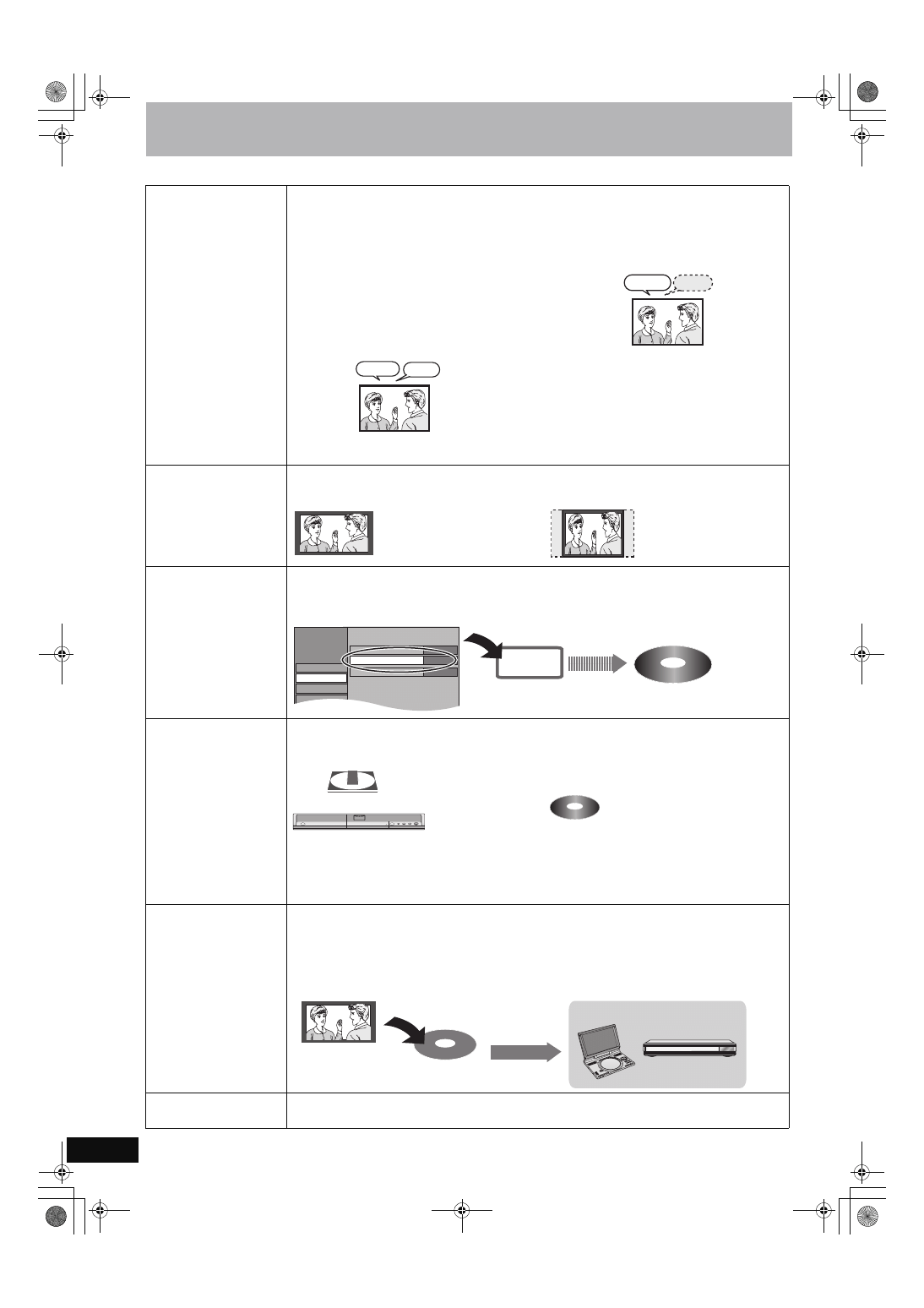
8
RQT8624
Ważne uwagi dotyczące nagrywania
≥Nie jest możliwe jednoczesne nagrywanie na HDD (dysk twardy) i DVD.
Nagrywanie
programów
dwujęzycznych
[HDD] [RAM]
Można nagrać dźwięk główny i poboczny.
Możesz zmienić dźwięk podczas odtwarzania.
(
➡ 30, Zmiana audio podczas odtwarzania)
W następujących przypadkach wybierz nagrywanie
dźwięku głównego lub pobocznego:
–Nagrywasz dźwięk w LPCM (
➡ 61, Tryb audio dla
zapisu XP)
–“Zapis w tryb. kop. w High Speed” jest nastawiony
na “Wł.” (
➡ 22)
Jeżeli nagrywasz z zewnętrznego sprzętu
–Wybierz “M 1” i “M 2” na zewnętrznym sprzęcie.
[-R] [-RW‹V›] [+R] [+RW]
Wybierz dźwięk główny lub poboczny przed
nagrywaniem
(
➡ 61, Wybór audio dla dwóch języków)
Jeżeli nagrywasz z zewnętrznego sprzętu
–Wybierz “M 1” lub “M 2” na zewnętrznym
sprzęcie.
Nagrywanie
programów o formacie
obrazu 16:9
(Panoramiczne)
[HDD] [RAM]
[-R] [-RW‹V›] [+R] [+RW]
Gdy chcesz skopiować
tytuły w trybie dużej
prędkości z HDD na
DVD-R itp.
Nastaw “Zapis w tryb. kop. w High Speed” na “Wł.” przed nagraniem na HDD (
➡ 22).
Możesz kopiować tytuły w trybie dużej prędkości (maks. prędkość wynosi 86X
§
); jednak przed nagraniem na
HDD konieczne są następujące nastawienia.
§
Zależnie od płyty, maks. prędkość może być różna.
Nagrywanie
programów cyfrowych
Nie jest możliwe nagranie cyfrowych programów, dopuszczających “Tylko jednorazowe nagranie” na płyty
DVD-R, DVD-RW, +R, +RW lub 8 cm DVD-RAM. Użyj HDD lub płyty DVD-RAM kompatybilnej z CPRM (
➡ 72).
≥Tytuły z ograniczeniem “Tylko jednorazowe nagranie” mogą być przeniesione z HDD tylko na płyty DVD-RAM
zgodne z CPRM (są one usuwane z HDD). Nie można ich kopiować.
≥Nawet w przypadku kopiowania na taśmę wideo tytuł może nie zostać skopiowany prawidłowo ze względu
na zabezpieczenie przed kopiowaniem.
≥Nie można kopiować playlisty złożonej z tytułów z ograniczeniem “Tylko jednorazowe nagranie”.
Odtwarzanie płyty na
innych odtwarzaczach
DVD
[-R] [-R]DL] [-RW‹V›] [+R] [+R]DL]
Płyta musi być sfinalizowana po nagraniu lub kopiowaniu (
➡ 56).
Niezbędne jest sfinalizowanie DVD-R itp. na tym urządzeniu po zakończeniu nagrywania lub kopiowania
tytułów na płytę. Możesz takie płyty potem odtwarzać jak komercyjnie dostępne płyty DVD-Video. Jednak płyta
staje się płytą tylko do odtwarzania i nie może być już używana do nagrywania lub kopiowania.
§
§
Możesz nagrywać i kopiować ponownie, jeśli sformatujesz DVD-RW.
Nagrywanie na
DVD-R DL i +R DL
To urządzenie nie może nagrywać bezpośrednio na płyty DVD-R DL i +R DL.
Nagraj na HDD, a następnie skopiuj na płytę.
M 1
M 2
Hello
Halo
M 1
Halo
Nagrane
zostaje tylko
wybrane audio.
Format obrazu 16:9 (Panoramiczny)
Nagrany w formacie 4:3
Ustawienia
Czas zapisu w trybie EP
Prędkość DVD dla szyb. kopiow.
Zapis w tryb. kop. w High Speed
Płyta
Obraz
Dźwięk
Display
Strojenie
EP (8godzin)
Ustawienia zapisu
Maksymalna
Wł.
HDD
Nagrywanie na HDD
Kopiowanie z dużą prędkością na DVD-R itp.
Y
k
[RAM] Tylko płyty zgodne z CPRM.
[-R] [-RW‹V›] [+R] [+RW]
(
Y: Można, t: Nie można)
[HDD]
CH
G
SE
AR
CH
ENT
ER
OF
F
ME
NU
RE
TUR
N
TOP
ME
NU
DIS
PLA
Y
VO
L
ON
A.S
UR
RO
UN
D
MO
NIT
OR
MO
DE
PIC
TUR
E M
OD
E
RE
PE
AT
OP
EN
DC
IN
9V
Í /I
Í
CD SEQUENTIAL
DISC
DOUBLE RE-MASTER
;
∫
1
:/6
5/9
DISC EXCHANGE
DISC SKIP
<OPEN/CLOSE
1
2
3
4
5
Odtwarzanie na innym sprzęcie DVD
Nagranie na DVD-R itp.
Finalizacja
EH65(EP)-Po.book Page 8 Tuesday, May 30, 2006 3:35 PM
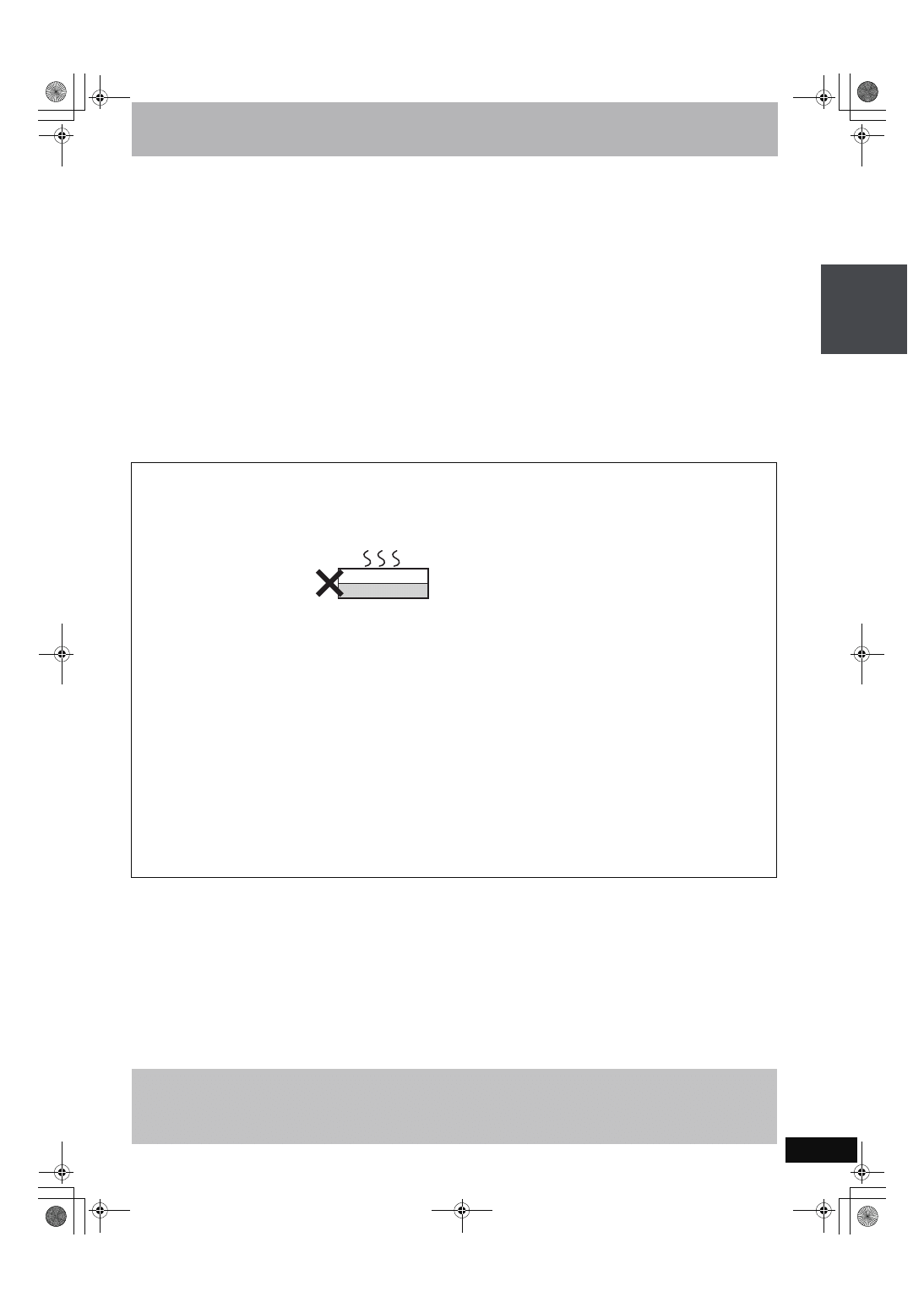
9
RQT8624
Zasady obchodzenia się z HDD (Dyskiem twardym)
HDD jest precyzyjnym instrumentem do nagrywania i ze względu na swoje właściwości, takie jak możliwość długiego nagrywania oraz szybkość
operacji, jest podatny na uszkodzenia.
Podstawową zasadą jest ochrona ważnych nagrań przez wykonywanie kopii zapasowych na płycie.
∫ HDD nie jest urządzeniem odpornym na wibracje/uderzenia lub kurz
Zależnie od środowiska pracy i obchodzenia się z HDD, część zawartości może ulec uszkodzeniu i odtwarzanie oraz nagrywanie mogą stać się
niemożliwe. Szczególnie podczas pracy urządzenia nie należy narażać go na wibracje, uderzenia, jak również nie należy odłączać przewodu
zasilania od gniazda ściennego. Jeżeli nastąpi awaria sieci elektrycznej, zawartość może ulec uszkodzeniu w trakcie nagrywania lub
odtwarzania.
∫ HDD jest urządzeniem tymczasowej pamięci masowej
HDD nie jest urządzeniem do bezterminowego przechowywania nagranej zawartości. Używaj HDD jako urządzenia tymczasowej pamięci
masowej, służącego do jednorazowego obejrzenia, do wyedytowania lub nagrania materiału na płytę.
∫ Natychmiast zapisz (skopiuj) całą zawartość, gdy tylko będziesz miał wrażenie, że mogą wystąpić
problemy z HDD
Jeżeli wystąpią nieprawidłowości w działaniu HDD, mogą się objawić jako powtarzające się dziwne dźwięki lub problemy z obrazem (zakłócenia
blokowe itp.). Używanie HDD w takiej sytuacji może pogorszyć problem, a w najgorszym wypadku HDD może stać się nieużywalny. Gdy tylko
zauważysz występowanie problemów tego typu, skopiuj całą zawartość na płytę i zwróć się do serwisu. Nagrana zawartość (dane) na HDD, która
stała się nieużywalna, jest niemożliwa do odzyskania.
≥Gdy HDD automatycznie przechodzi do trybu SLEEP (
➡ poniżej), lub gdy urządzenie jest włączane lub wyłączane, mogą pojawić się
niespodziewane dźwięki. Nie oznacza to problemu z urządzeniem.
∫ Pozostały czas nagrywania na HDD
Niniejsze urządzenie nagrywa przy użyciu systemu kompresji danych VBR (zmienna prędkość bitów), aby zróżnicować segmenty nagrywanych
danych, dopasowując je do segmentów danych wideo, co może powodować różnice w wyświetleniu wskazującym czas i miejsce pozostałe do
nagrywania.
Jeżeli pozostały czas jest niewystarczający, skasuj niepotrzebne tytuły przed rozpoczęciem nagrywania, tworząc w ten sposób wystarczające
miejsce na nowe nagranie. (Skasowanie playlisty nie zwiększy ilości dostępnego czasu.)
∫ Gdy na wyświetlaczu tego urządzenia pojawi się “SLEEP”
HDD został automatycznie nastawiony na tryb SLEEP. (HDD obraca się z dużą prędkością cały czas, gdy urządzenie jest włączone. Aby
wydłużyć żywotność HDD, przełączany jest on na tryb SLEEP zawsze, gdy przez 30 minut nie wykonano żadnej operacji, a na tacy płyty nie
znajduje się płyta.)
≥Rozpoczynanie odtwarzania lub nagrywania z trybu SLEEP może zająć trochę czasu, ponieważ HDD potrzebuje czasu na reaktywację.
≥Podczas nieużywania urządzenia zalecane jest wyjmowanie płyty z tacy płyty, aby HDD przeszedł do trybu SLEEP.
∫ Środki ostrożności dotyczące środowiska
pracy
≥Nie umieszczaj w zamkniętej przestrzeni, w której tylny
wentylator i otwory wentylacyjne z boku zostają zasłonięte.
≥Umieść urządzenie na płaskiej powierzchni, która nie jest
poddawana wibracjom ani wstrząsom.
≥Nie stawiaj na urządzeniach
wytwarzających ciepło, jak
magnetowid itp.
≥Nie stawiaj w miejscu często
poddawanym zmianom
temperatury.
≥Postaw w miejscu, w którym nie następuje skraplanie pary
wodnej (kondensacja). Kondensacja jest zjawiskiem
polegającym na tworzeniu się wilgoci na zimnej powierzchni
pod wpływem dużych zmian temperatury. Kondensacja może
spowodować wewnętrzne uszkodzenia w urządzeniu.
≥Warunki, w jakich wystąpić może kondensacja
–Gdy nastąpi duża zmiana temperatury (przeniesienie z bardzo
ciepłego miejsca w bardzo zimne miejsce lub odwrotnie, pod
wpływem klimatyzacji lub gdy oziębione powietrze skierowane
jest bezpośrednio na urządzenie). Gdy HDD (który nagrzewa
się w czasie pracy) poddany zostanie działaniu zimnego
powietrza, może nastąpić kondensacja wewnątrz i może
uszkodzić głowice HDD itp.
–Gdy w pomieszczeniu jest bardzo wilgotno lub gdy jest
zaparowane.
–Podczas pory deszczowej.
W powyższych sytuacjach nie włączaj urządzenia, lecz pozwól
mu dostosować się do temperatury otoczenia i poczekaj 2–3
godziny, zanim kondensacja zniknie.
∫ Dym z papierosów itp. może spowodować
usterkę lub awarię
Urządzenie może się zepsuć, jeśli dym z papierosów lub
rozpylony środek na owady/jego opary itp. dostaną się do
środka.
∫ Podczas pracy
≥Nie poruszaj urządzeniem, nie poddawaj go wibracjom ani
wstrząsom. (HDD może zostać uszkodzony.)
≥Nie odłączaj przewodu zasilania sieciowego z gniazda
ściennego, ani nie przełączaj wyłącznika zasilania.
Gdy urządzenie jest włączone, HDD obraca się z dużą
prędkością. Odgłosy lub ruchy związane z rotacją są zjawiskiem
normalnym.
∫ Przenoszenie urządzenia
1 Wyłącz urządzenie. (Poczekaj aż “BYE” zniknie z
wyświetlenia.)
2 Wyjmij przewód zasilania z gniazda ściennego.
3 Przenieś dopiero, gdy urządzenie całkowicie się zatrzyma (w
przybliż. 2 minuty), aby uchronić je przed drganiami lub
wstrząsami. (Nawet po wyłączeniu urządzenia HDD
kontynuuje pracę przez krótki czas.)
Niniejsze urządzenie
Magnetowid
∫ Roszczenia odszkodowawcze dotyczące nagranej zawartości
Panasonic nie ponosi żadnej odpowiedzialności za szkody wynikłe bezpośrednio lub pośrednio z wszelkich problemów, których rezultatem
jest utrata nagranej lub wyedytowanej zawartości (danych), oraz nie gwarantuje zawartości jeżeli nagrywanie lub edytowanie nie przebiega
prawidłowo. Podobnie, powyższe ma zastosowanie w wypadku jakichkolwiek napraw wykonanych na urządzeniu (włączając inne komponenty
niezwiązane z HDD).
W
a
żn
e
u
w
a
g
i d
o
tycz
ące
n
a
g
ryw
an
ia
/Z
a
s
a
d
y o
b
c
h
o
d
z
en
ia
się z
HD
D (
D
ysk
iem t
w
ar
d
y
m)
EH65(EP)-Po.book Page 9 Tuesday, May 30, 2006 3:35 PM
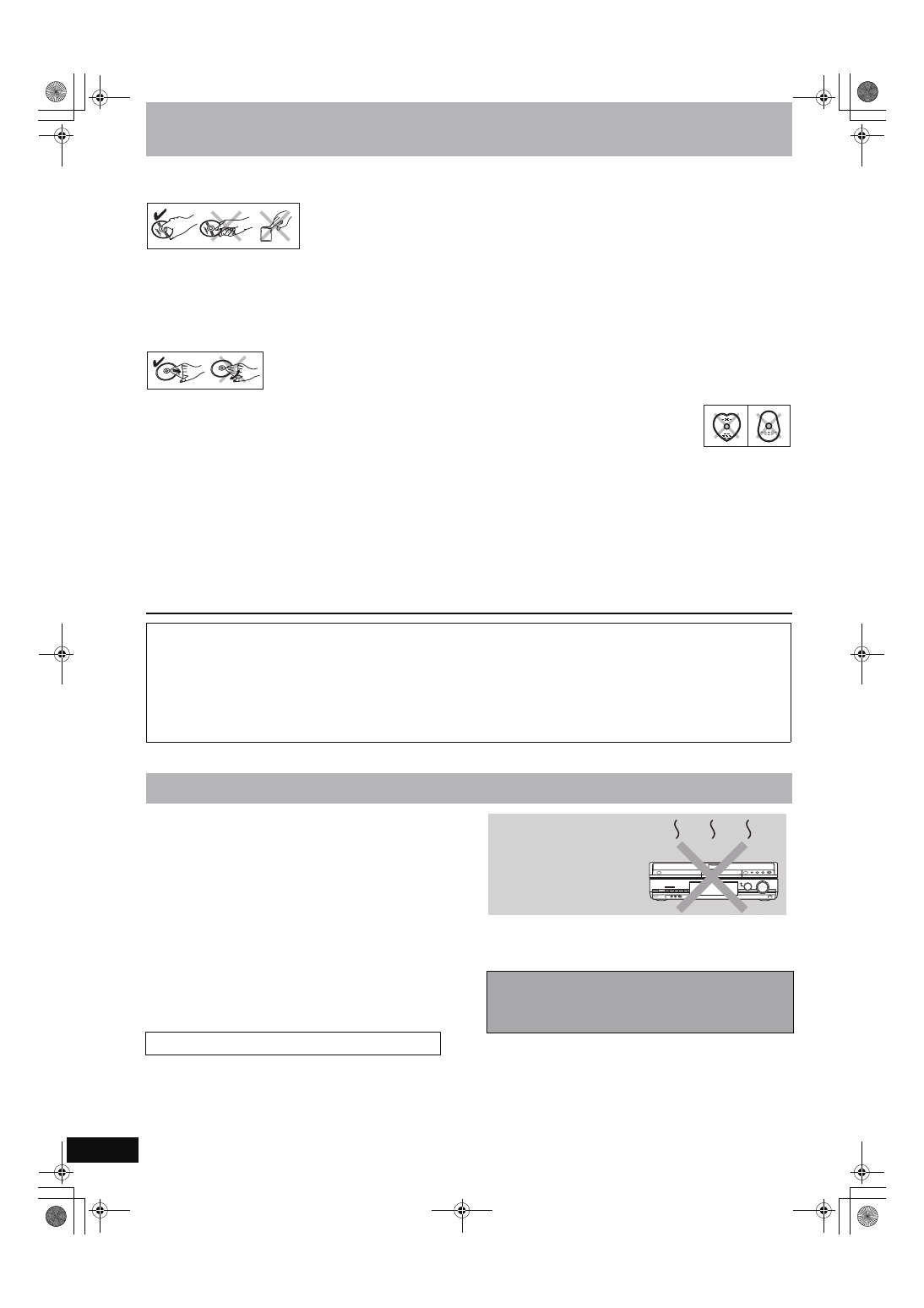
10
RQT8624
Obchodzenie się z płytami i kartami
∫ Jak chwytać płytę lub kartę
Nie dotykaj nagranej powierzchni lub powierzchni złączy.
∫ Dotyczy płyt bez kaset
Uważaj, aby nie porysować ani nie zabrudzić płyty.
∫ Jeżeli na płycie są zabrudzenia lub skroplona
para wodna (kondensacja)
Wytrzyj wilgotną ściereczką, a następnie wytrzyj do sucha.
∫ Środki ostrożności
≥Nie przyklejaj etykiet ani nalepek na płytach. (Może to
spowodować wypaczenie/zwichrowanie płyty i nierównowagę
obrotów, przez co stanie się bezużyteczna.)
≥Na stronie z etykietą płyty pisz tylko miękkim markerem olejowym.
Nie używaj długopisów ani innych pisaków z twardą końcówką.
≥Nie używaj aerozolów do czyszczenia płyt, benzyny,
rozcieńczalników, płynów antystatycznych ani innych środków.
≥Nie używaj zabezpieczających przed porysowaniem ochraniaczy
ani okładek.
≥Chroń końcówki złączy karty przed działaniem wody, przed
zanieczyszczeniem i innymi ciałami obcymi.
≥Nie upuszczaj, nie kładź jednej na drugą ani nie przyciskaj płyt. Nie
kładź na nich żadnych przedmiotów.
≥Nie używaj następujących płyt:
–Płyt, na których jest klej pozostały z usuniętych nalepek lub
etykiet (płyty z wypożyczalni itp.).
–Płyt wyraźnie wypaczonych lub popękanych.
–Płyt o nieregularnych kształtach, na
przykład w kształcie serca.
≥Nie zostawiaj w następujących miejscach:
–W miejscu nasłonecznionym.
–W miejscach bardzo zakurzonych lub wilgotnych.
–W pobliżu grzejnika.
–W miejscach podatnych na nagłe zmiany temperatury (może
nastąpić kondensacja).
–Gdzie występuje oddziaływanie elektryczności statycznej lub fal
elektromagnetycznych.
≥Aby chronić płyty przed porysowaniem i zabrudzeniem, wkładaj je
do futerałów lub kaset, gdy ich nie używasz.
Precyzyjne części tego urządzenia są wrażliwe na
oddziaływanie czynników środowiskowych, szczególnie
temperatury, wilgotności i kurzu. Dym z papierosów też może
spowodować usterkę lub awarię.
Aby wyczyścić urządzenie, wytrzyj je miękką, suchą ściereczką.
≥Nigdy nie używaj alkoholu, rozcieńczalnika ani benzyny do
czyszczenia tego urządzenia.
≥Zanim użyjesz ścierki zawierającej środki chemiczne, uważnie
przeczytaj dołączone do niej informacje.
Przestrzegaj poniższych zasad, aby przez długi czas cieszyć się
dźwiękiem i obrazem.
Kurz i brud mogą osadzać się na soczewce urządzenia w miarę
upływu czasu, uniemożliwiając w rezultacie nagrywanie lub
odtwarzanie płyt.
Używaj Płyta czyszcząca do soczewek DVD mniej więcej raz do
roku, zależnie od częstotliwości używania sprzętu i środowiska, w
jakim jest używany. Przed użyciem zestawu do czyszczenia
soczewki dokładnie przeczytaj dołączoną do niego instrukcję.
[Uwaga]
Nie zasłaniaj wbudowanego wentylatora na tylnym panelu.
Producent nie bierze odpowiedzialności i nie wynagradza strat spowodowanych utratą nagranego lub wyedytowanego materiału z
powodu problemów z urządzeniem lub używanymi do nagrywania nośnikami, jak również nie bierze odpowiedzialności i nie
wynagradza strat spowodowanych jakimikolwiek dalszymi szkodami wynikłymi z takich strat.
Przykłady przyczyn takich strat są następujące
≥Płyta nagrana i wyedytowana na tym urządzeniu jest odtwarzana na nagrywarce DVD lub w napędzie komputera wyprodukowanych przez
inną firmę.
≥Płyta używana w sposób opisany powyżej, a następnie odtwarzana ponownie na tym urządzeniu.
≥Płyta nagrana i wyedytowana na nagrywarce DVD lub w napędzie komputera wyprodukowanych przez inną firmę jest odtwarzana na tym
urządzeniu.
Obchodzenie się z urządzeniem
Płyta czyszcząca do soczewek DVD: RP-CL720E
Przed przenoszeniem urządzenia sprawdź, czy taca
płyty jest pusta.
Niewyjęcie płyty może spowodować poważne uszkodzenie
płyty i urządzenia.
Nie stawiaj tego
urządzenia na
wzmacniaczach lub
innym sprzęcie, który
może się silnie rozgrzać.
Wysoka temperatura może
uszkodzić to urządzenie.
EH65(EP)-Po.book Page 10 Tuesday, May 30, 2006 3:35 PM
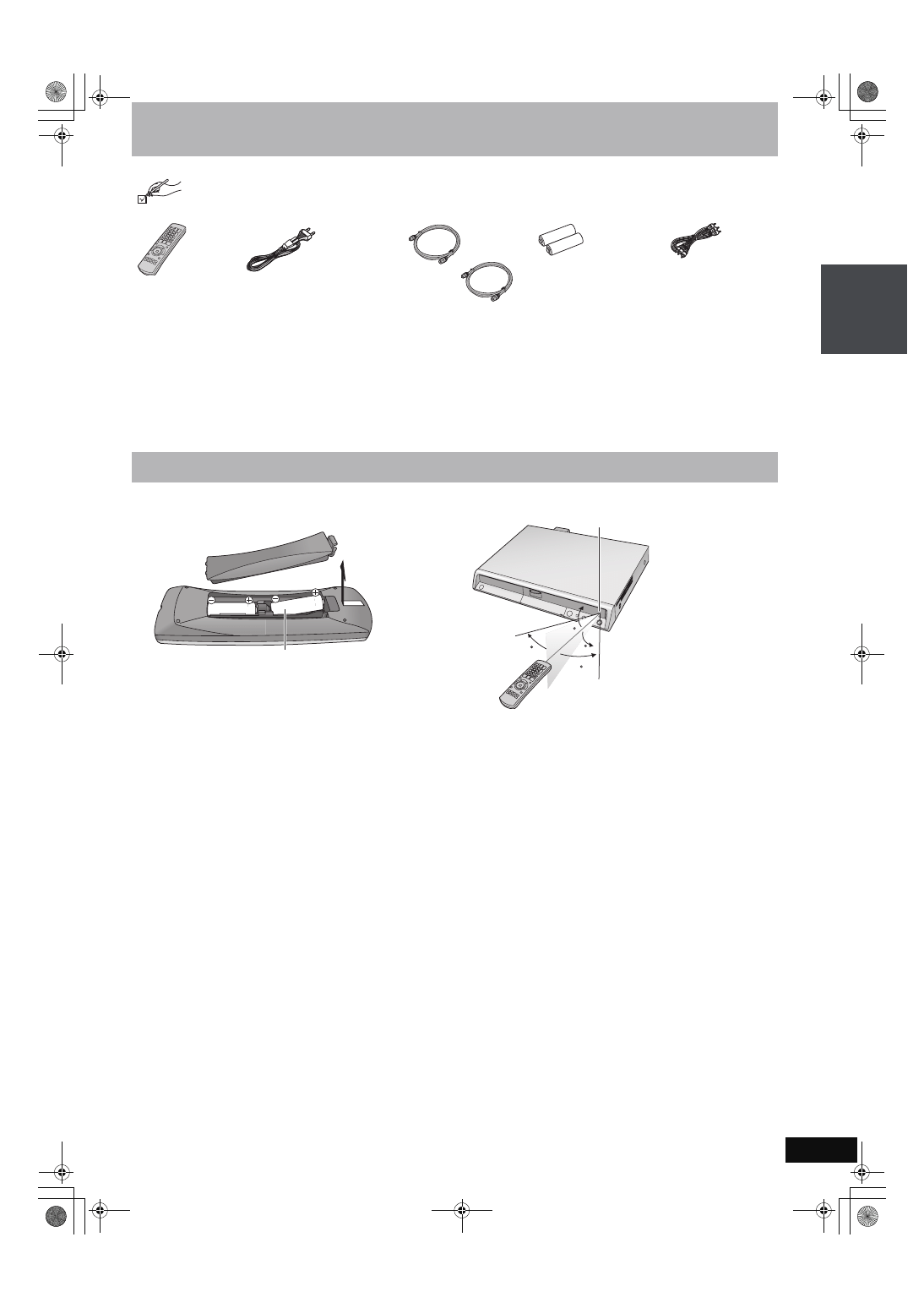
11
RQT8624
Akcesoria w zestawie
∫ Baterie
≥Włóż tak, aby bieguny (i i j) odpowiadały biegunom w pilocie.
≥Zamykając pokrywę, wkładaj ją od strony j (minus).
≥Nie należy używać typu baterii nadających się do ponownego
ładowania.
≥Nie mieszaj starych baterii z nowymi.
≥Nie używaj jednocześnie baterii różnego rodzaju.
≥Nie ogrzewaj i nie wrzucaj do ognia.
≥Nie demontuj i nie powoduj zwarcia.
≥Baterii alkalicznych lub manganowych nie ładuj ponownie.
≥Nie używaj baterii, z których usunięta została osłona.
Nieprawidłowe obchodzenie się z bateriami może prowadzić do
wycieku elektrolitu, a w rezultacie do uszkodzeń powierzchni, które
weszły w kontakt z elektrolitem, może być także przyczyną pożaru.
Wyjmij baterie jeśli pilot nie będzie używany przez dłuższy czas.
Przechowuj je w chłodnym, ciemnym miejscu.
Używanie pilota zdalnego sterowania (
➡ 12)
[Uwaga]
Jeżeli po zmianie baterii operowanie tym urządzeniem lub
odbiornikiem TV za pomocą pilota będzie niemożliwe, należy
ponownie wprowadzić kody (
➡ 19).
∫ Używanie
Prosimy o sprawdzenie i zidentyfikowanie dostarczonych akcesoriów.
(Numery produktów według stanu na kwiecień 2006. Mogą ulec zmianie.)
∏
(EUR7659YC0)
∏
∏
∏
∏
1 Pilot
zdalnego
sterowania
1 Przewód sieciowy
≥Do użycia wyłącznie z tym
urządzeniem. Nie należy
używać do innego sprzętu.
Nie należy także używać do
tego urządzenia przewodów od
innego sprzętu.
2 Kable koncentryczne
RF
2 Baterie
do pilota zdalnego
sterowania
1 Kabel
audio/wideo
Informacje o pilocie zdalnego sterowania
R6/LR6, AA
30
20
30
20
7 m w linii prostej od przodu urządzenia
Czujnik sygnału zdalnego sterowania
O
b
c
h
o
d
z
e
n
ie s
ię z
p
łyt
a
m
i i k
a
rt
ami/O
b
c
h
o
d
z
en
ie
się
z u
rzą
d
z
en
ie
m/Akc
eso
ri
a w
z
est
a
w
ie/
In
fo
rma
cje
o
p
ilo
cie
z
d
a
ln
e
g
o
s
te
ro
w
an
ia
EH65(EP)-Po.book Page 11 Tuesday, May 30, 2006 3:35 PM
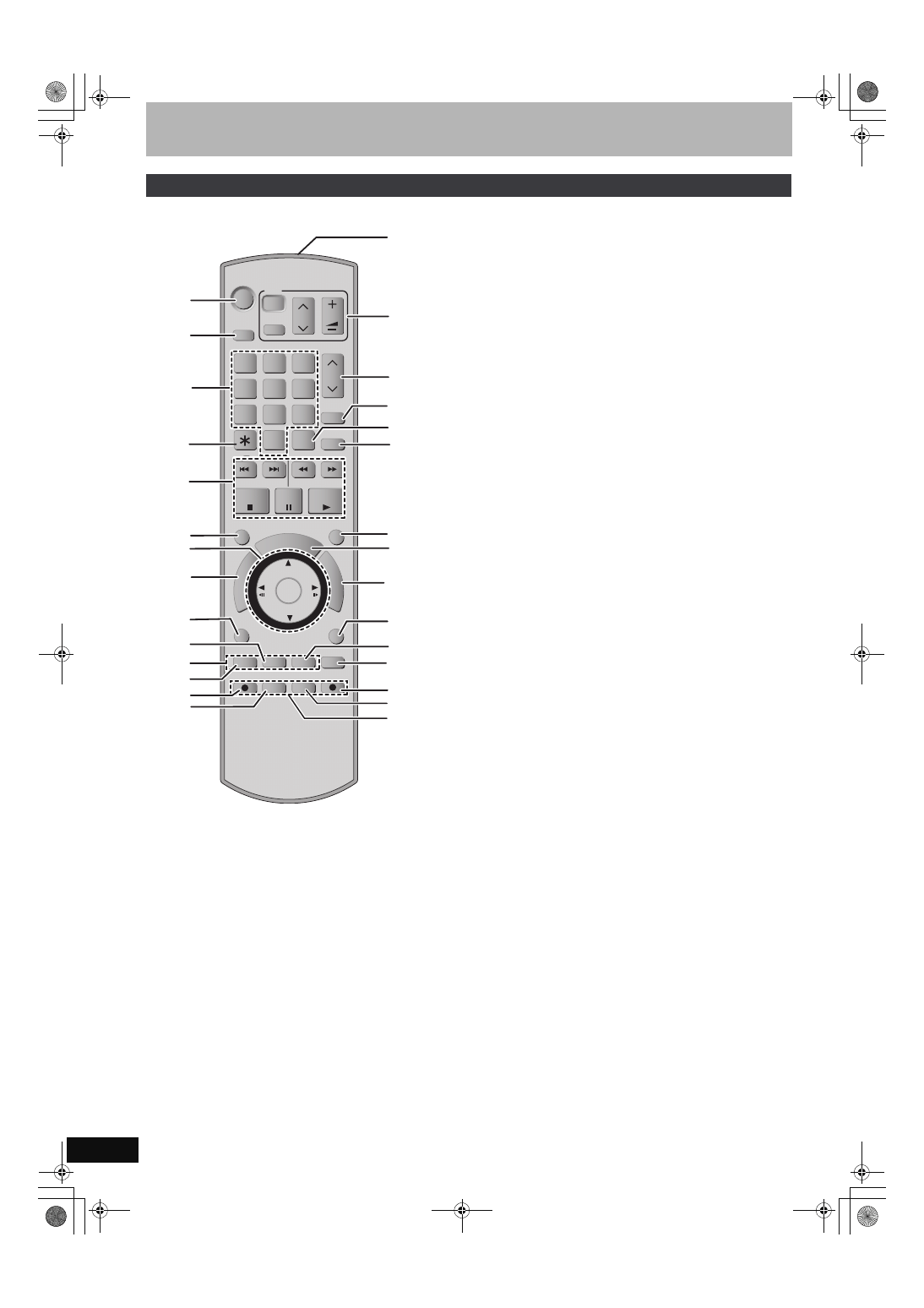
12
RQT8624
Przewodnik po funkcjach sterowania
W opisach poszczególnych operacji generalnie przyjęte jest użycie pilota.
1 Włączanie urządzenia (
➡ 18)
2 Wybieranie napędu (HDD, DVD lub SD) (
➡ 20, 28, 34)
3 Wybieranie kanałów, numerów tytułów itd./Wprowadzanie
numerów
4 Anulowanie
5 Podstawowe operacje nagrywania i odtwarzania
6 Pomijanie określonego czasu (
➡ 30)
7 Wybór/Wprowadzanie, Klatka po klatce (
➡ 30)
8 Wyświetlenie Top menu/Bezpośredni Nawigator (
➡ 28, 29, 38)
9 Wyświetlenie podmenu (
➡ 38)
: Wyświetlenie menu-na-ekranie (
➡ 36)
; Przyciski przełączania pomiędzy Wideo/Obraz i Wideo/Playlisty,
operacja ręcznego strojenia (
➡ 28, 47, 63)
< Wybieranie audio (
➡ 30)
= Rozpoczęcie nagrywania (
➡ 20)
> Zmiana trybu nagrywania (
➡ 20)
? Transmitowanie sygnału zdalnego sterowania
@ Operowanie odbiornikiem TV (
➡ 19)
A Wybieranie kanałów (
➡ 20)
B Wyświetlenie ekranu S
HOW
V
IEW
(
➡ 24)
C Wybieranie wejścia (AV1, AV2, AV3, AV4 lub DV) (
➡ 27, 52)
D Kasowanie pozycji (
➡ 44)
E Pomijanie 30 sekund do przodu (
➡ 30)
F Wyświetlenie ekranu programowania timera (
➡ 24)
G Wyświetlenie ekranu FUNCTIONS (
➡ 58)
H Powrót do poprzedniego ekranu
I Tworzenie rozdziału (
➡ 30)
J Wyświetlenie komunikatów statusu (
➡ 37)
K Bezpośrednie nagrywanie TV (
➡ 53)
L Nagrywanie z timerem z podłączonego sprzętu (
➡ 27)
M Funkcje nagrywania
[Uwaga]
≥Przyciski takie jak przycisk [¥ REC] są mniej wystające niż inne,
aby zapobiec ich przypadkowemu naciśnięciu.
≥Jeśli przypadkiem naciśniesz [EXT LINK], urządzenie wyłączy się i
przejdzie w tryb gotowości do nagrywania. Naciśnij [EXT LINK]
ponownie, aby anulować gotowość do nagrywania.
≥Słowo “przycisk” nie jest używane w instrukcjach dotyczących
operacji, więc “Naciśnij przycisk [ENTER]” jest sformułowane jako
“Naciśnij [ENTER].”
≥Pilot ten może być używany do obsługi telewizora, jeśli nastawisz
kod producenta odbiornika TV (
➡ 19).
Pilot zdalnego sterowania
TIME SLIP
TIME SLIP
DISPLAY
DISPLAY
STATUS
STATUS
AUDIO
AUDIO
DIRECT TV REC
DIRECT TV REC
EXT LINK
EXT LINK
REC MODE
REC MODE
REC
REC
CREATE
CREATE
CHAPTER
CHAPTER
A
B
C
ENTER
ENTER
FU
NC
TIO
NS
PROG
/CHECK
DI
RE
CT
NA
VIG
AT
OR
RETURN
RETURN
SUB MENU
SUB MENU
S
MANUAL SKIP
MANUAL SKIP
PLAY/x1.3
PAUSE
PAUSE
STOP
STOP
SLOW/SEARCH
SLOW/SEARCH
SKIP
SKIP
DELETE
DELETE
ShowView
ShowView
CH
CH
SELECT
INPUT
0
9
8
7
6
5
4
3
2
1
VOLUME
VOLUME
CH
CH
AV
AV
Í
TV
TV
DRIVE
DRIVE
SELECT
SELECT
Í
DVD
C
D
E
F
G
B
I
J
K
L
M
H
1
2
3
4
5
6
7
8
9
:
;
<
=
>
@
A
?
EH65(EP)-Po.book Page 12 Tuesday, May 30, 2006 3:35 PM
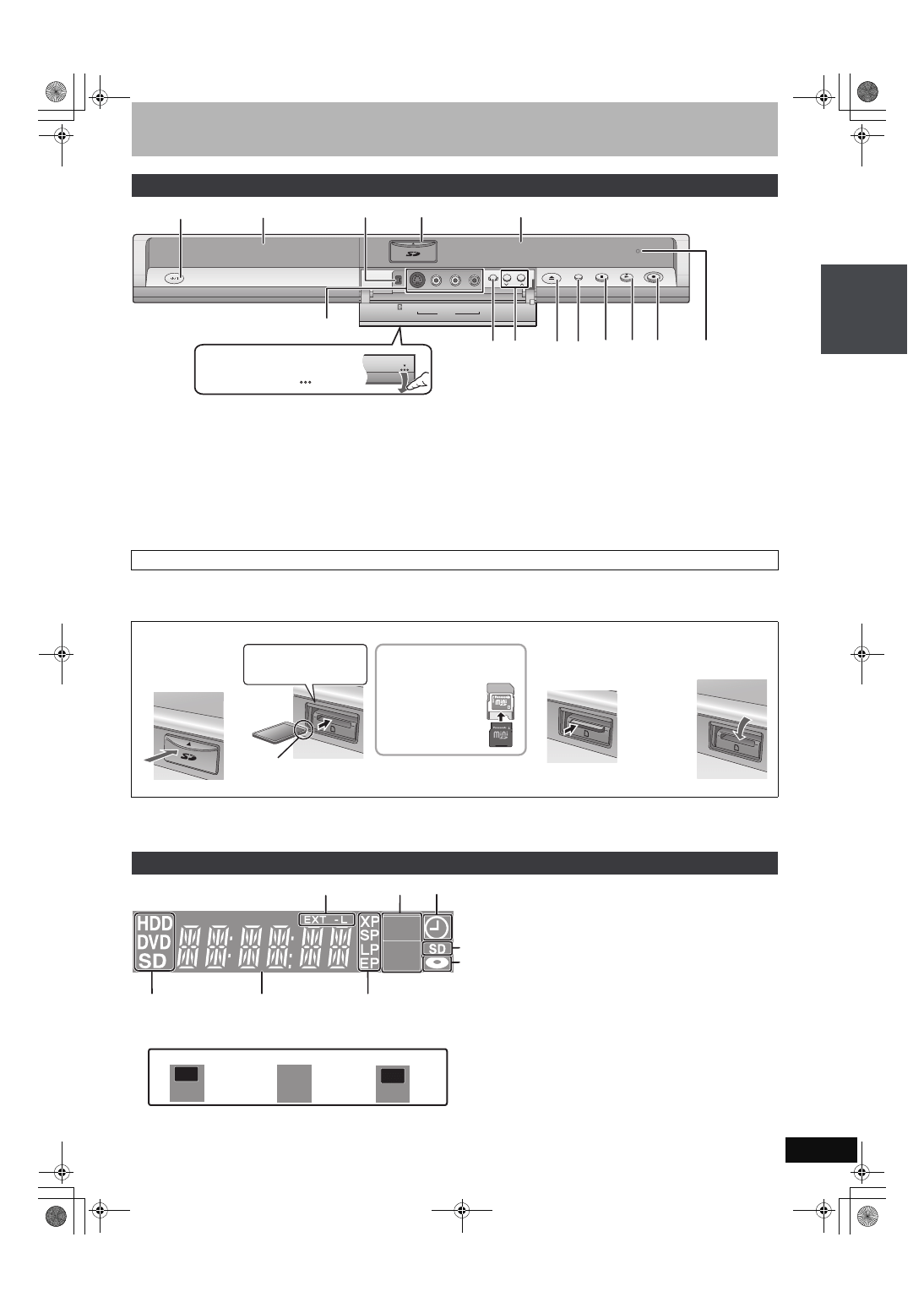
13
RQT8624
1 Przełącznik gotowości/włączania (
Í/I) (
➡ 18)
Naciśnij aby przełączyć urządzenie z trybu pracy do stanu
gotowości lub odwrotnie. W trybie gotowości urządzenie też
zużywa niewielkie ilości energii.
2 Taca płyty (
➡ 20, 28)
3 Podłączenie dla cyfrowej kamery wideo (DV) (
➡ 52)
4 Gniazdo karty SD (
➡ poniżej)
5 Wyświetlacz (
➡ poniżej)
6 Podłączenie dla kamery wideo itd. (
➡ 52)
7 Nagrywanie z timerem z podłączonego sprzętu (
➡ 27)
8 Wybieranie kanałów (
➡ 20)
9 Otwieranie/zamykanie tacy płyty (
➡ 20, 28)
: Wybieranie napędu (
➡ 20, 28, 34)
Napęd zmienia się za każdym naciśnięciem [DRIVE SELECT].
; Zatrzymanie (
➡ 20, 29)
< Rozpoczęcie odtwarzania (
➡ 28)
= Rozpoczęcie nagrywania (
➡ 20)/Wyznaczanie czasu
zatrzymania nagrywania (
➡ 22)
> Czujnik sygnału zdalnego sterowania
Złącza tylnego panelu (
➡ 14–17)
Jeżeli wskaźnik karty (“SD”) miga na wyświetlaczu urządzenia, karta jest w trakcie odczytywania lub zapisu danych. Nie wyłączaj urządzenia ani
nie wyjmuj karty. Wykonanie tych czynności może spowodować usterkę lub utratę zawartości karty.
≥Wkładanie różnych przedmiotów może spowodować usterkę.
≥Możesz używać kart pamięci SD o pojemności od 8 MB do 2 GB (
➡ 7).
Funkcja automatycznego wyboru napędu
≥Po włożeniu karty SD, gdy urządzenie nie pracuje, wyświetlony zostanie ekran “Karta SD”. Wybierz pozycję i naciśnij [ENTER], aby przełączyć
na napęd SD (
➡ 34, 50).
Po wyjęciu karty SD automatycznie wybierany jest napęd HDD.
3 Wskaźnik nagrywania z timerem
4 Zapala się, gdy do gniazda karty włożona zostaje karta SD.
5 Zapala się, gdy płyta obsługiwana przez urządzenie zostaje
włożona do tacy płyt.
6 Zapala się gdy wybrany jest napęd HDD, DVD lub SD
7 Główna część wyświetlacza
8 Tryb nagrywania
Urządzenie główne
OPEN/CLOSE
DRIVE
SELECT
k1.3
1 . 3
REC
EXT LINK
CH
S VIDEO IN VIDEO IN
L/MONO -AUDIO IN-
AV3
R
DV IN
1
2
4
5
6
7 8
9 : ; < =
>
3
Otwieranie przedniego panelu
Naciśnij palcem w
miejscu oznaczonym
Wkładanie, wyjmowanie karty SD
Otwieranie
pokrywy
Wkładanie karty
(Nie zapomnij zamknąć pokrywy.
➡ na prawo)
Wyjmowanie karty
Zamykanie
pokrywy
Wyświetlacz urządzenia
Naciśnij wystającą
część, aby otworzyć
pokrywę.
ADAPTER
Jeżeli używasz karty
miniSD
TM
, włóż ją do
adaptera miniSD
TM
,
dołączonego do karty.
Ten adapter wkładaj/
wyjmuj do/z
urządzenia.
Naciśnij kartę pośrodku,
aż zatrzaśnie się we
właściwym położeniu.
Włóż kartę etykietą do góry i z
obciętym rogiem po prawej stronie.
1
2
Naciśnij kartę pośrodku.
Wyciągnij ją nie przechylając.
Naciśnij.
PLAY
PLAY
PLAY
REC
REC
REC
1
2
4
5
3
6
7
8
1 Wskaźnik nagrywania z timerem z podłączonego sprzętu
2
Nagrywanie
Odtwarzanie
Nagrywanie/Odtwarzanie
P
rze
w
o
dn
ik
po fun
k
c
ja
c
h
s
te
ro
w
a
n
ia
EH65(EP)-Po.book Page 13 Tuesday, May 30, 2006 3:35 PM
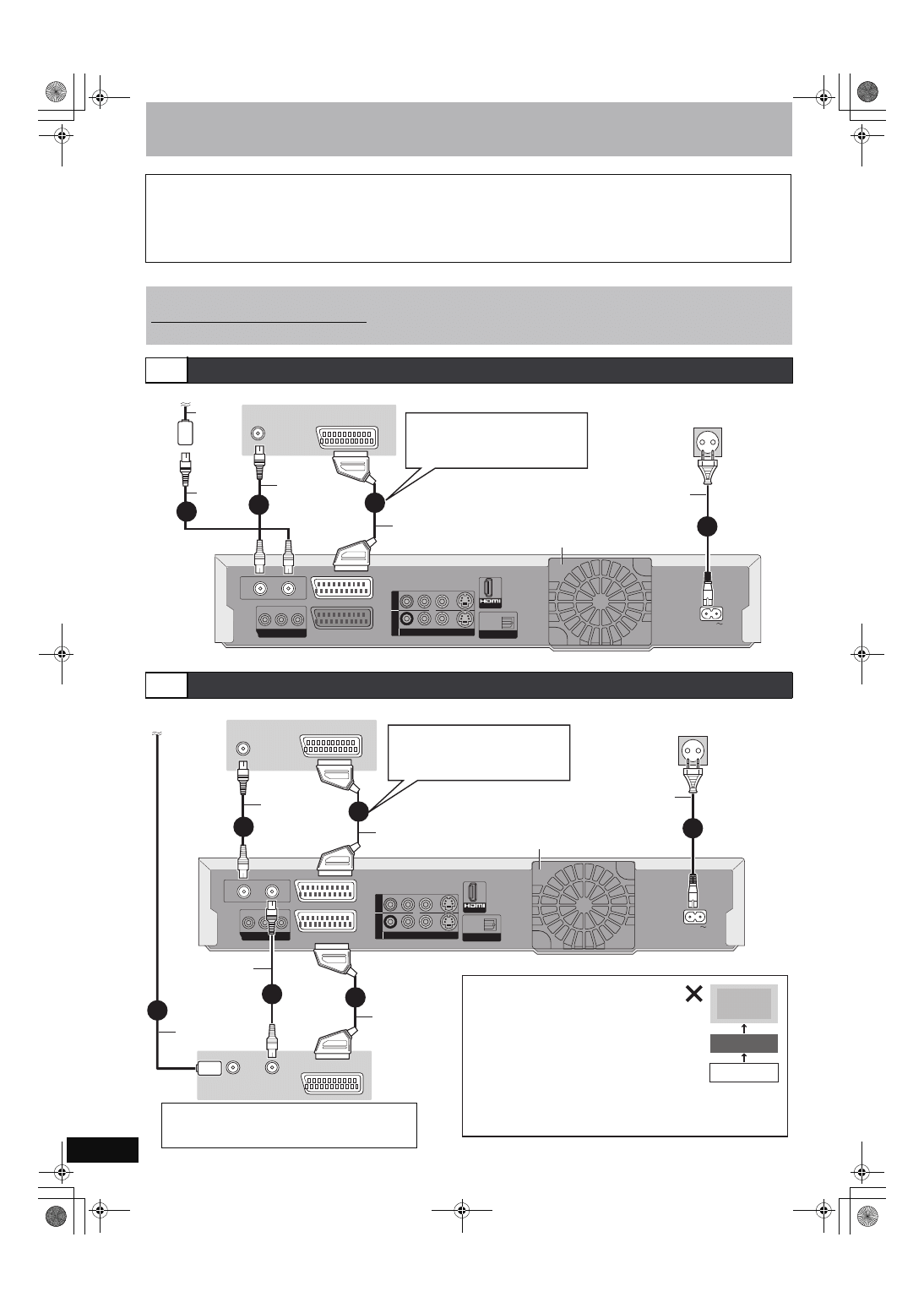
14
RQT8624
KROK
1
Podłączenie
≥Przed podłączeniem należy wyłączyć cały sprzęt i przeczytać odpowiednie instrukcje obsługi.
≥Wybierz odpowiedni model podłączenia spośród przykładów A–D. W sprawie podłączeń nieuwzględnionych poniżej skonsultuj się z dealerem.
Użyj pary dostarczonych kabli koncentrycznych RF
Wykonując podłączenia do urządzenia za pośrednictwem złączy RF IN i RF OUT, używaj wyłącznie pary dostarczonych kabli
koncentrycznych RF. W przypadku zastosowania innych kabli mogą występować pasy i zakłócenia obrazu TV.
Przy użyciu 21-wtykowego kabla Scart
≥Po podłączeniu urządzenia do odbiornika TV z Q Link możesz korzystać z szeregu funkcji Q Link (
➡ 53).
≥Możesz otrzymać wysokiej jakości obraz, podłączając urządzenie do odbiornika TV zgodnego z RGB (
➡ 73).
[Wymagane]nastawienie] “Wyjście AV1” w menu Ustawienia (
➡ 62)
Jeżeli urządzenie nie będzie używane przez długi czas
Aby nie zużywać energii elektrycznej, odłącz je od sieci. Niniejsze urządzenie zużywa niewielką ilość energii, nawet jeśli jest wyłączone
[w przybliż. 2 W (Tryb Oszczędzania Energii)]
Gdy “Power Save” jest nastawione na “Wł.”, funkcja “Szybki start” nie działa.
A
Podłączanie odbiornika TV
B
Podłączanie odbiornika TV i magnetowidu
AC IN
OPTICAL
OPTICAL
DIGITAL AUDIO OUT
DIGITAL AUDIO OUT
(PCM/BITSTREAM)
(PCM/BITSTREAM)
S VIDEO
S VIDEO
VIDEO
VIDEO
R-AUDIO-L
R-AUDIO-L
AV4 INA
V
4
IN
OUTO
U
T
AV2
(
DECODER/EXT
)
AV1
(
TV
)
P
R
P
B
Y
COMPONENT VIDEO OUT
COMPONENT VIDEO OUT
RF
RF
IN
IN
RF
RF
OUT
OUT
VHF/UHF
RF IN
AV
4
3
2
1
AV OUT
Do anteny zewnętrznej
Panel tylny odbiornika TV
Kabel
anteny
Kabel koncentryczny
RF
(w wyposażeniu)
Panel tylny urządzenia
Do gniazda ściennego
(AC 220 do 240 V, 50 Hz)
W pełni połączony kabel
21-wtykowy Scart
Przewód sieciowy
(w wyposażeniu)
Podłącz po zakończeniu
wszystkich połączeń.
Wentylator
Złącze inne niż 21-wtykowe
złącze Scart (
➡ 16, 17)
Kabel
koncentryczny
RF
(w wyposażeniu)
AC IN
OPTICAL
OPTICAL
DIGITAL AUDIO OUT
DIGITAL AUDIO OUT
(PCM/BITSTREAM)
(PCM/BITSTREAM)
S VIDEO
S VIDEO
VIDEO
VIDEO
R-AUDIO-L
R-AUDIO-L
AV4 INA
V
4
IN
OUTO
U
T
AV2
(
DECODER/EXT
)
AV1
(
TV
)
P
R
P
B
Y
COMPONENT VIDEO OUT
COMPONENT VIDEO OUT
RF
RF
IN
IN
RF
RF
OUT
OUT
4
3
2
1
AV
VHF/UHF
RF IN
VHF/UHF
RF IN
AV OUT
5
RF OUT
6
AV OUT
Do anteny
zewnętrznej
Kabel anteny
Wentylator
Kabel
koncentryczny
RF
(w wyposażeniu)
Panel tylny urządzenia
Do gniazda ściennego
(AC 220 do 240 V, 50 Hz)
Panel tylny odbiornika TV
Panel tylny
magnetowidu
Przewód sieciowy
(w wyposażeniu)
Podłącz po zakończeniu
wszystkich połączeń.
Kabel
koncentryczny
RF
(w wyposażeniu)
Złącze inne niż 21-wtykowe
złącze Scart (
➡ 16, 17)
Podłącz urządzenie bezpośrednio do
odbiornika TV
Jeżeli podłączysz urządzenie do
odbiornika TV przez selektor AV lub
magnetowid, sygnał wideo zostanie
poddany oddziaływaniu systemów
ochrony praw autorskich i w rezultacie
obraz może nie być prawidłowo
wyświetlony.
W pełni połączony
kabel 21-wtykowy Scart
21-wtykowy
kabel Scart
Odbiornik TV
Magnetowid
Niniejsze urządzenie
≥Gdy podłączasz do odbiornika TV z wbudowanym magnetowidem
Podłącz do złączy wejścia po stronie telewizji, jeśli są złącza wejścia
zarówno telewizji, jak i magnetowidu.
[Wymagane]nastawienie]
“Wejście AV2” i “Połączenie AV2” w menu Ustawienia
(
➡ 62)
EH65(EP)-Po.book Page 14 Tuesday, May 30, 2006 3:35 PM
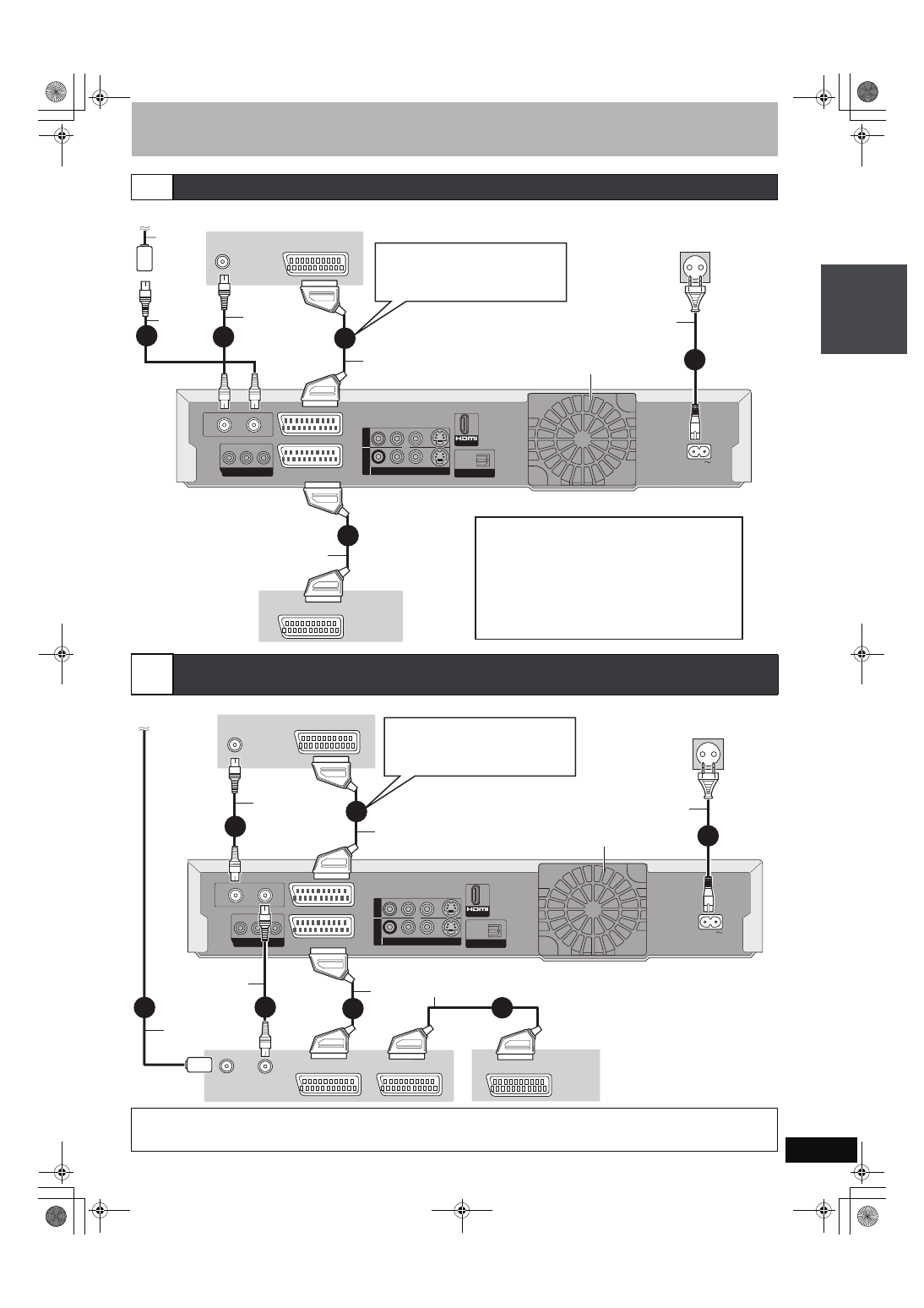
15
RQT8624
C
Podłączanie odbiornika TV i odbiornika cyfrowego/satelitarnego lub dekodera
D
Podłączanie odbiornika TV i magnetowidu, odbiornika cyfrowego/satelitarnego
lub dekodera
[Wymagane]nastawienie]
“Wejście AV2” i “Połączenie AV2” w menu Ustawienia (
➡ 62)
Podłącz urządzenie bezpośrednio do odbiornika TV (
➡ 14, [B] )
AC IN
OPTICAL
OPTICAL
DIGITAL AUDIO OUT
DIGITAL AUDIO OUT
(PCM/BITSTREAM)
(PCM/BITSTREAM)
S VIDEO
S VIDEO
VIDEO
VIDEO
R-AUDIO-L
R-AUDIO-L
AV4 INA
V
4
I
N
OUTO
U
T
AV2 (DECODER/EXT)
AV1 (TV)
P
R
P
B
Y
COMPONENT VIDEO OUT
COMPONENT VIDEO OUT
RF
RF
IN
IN
RF
RF
OUT
OUT
AV
5
4
3
2
1
AV OUT
VHF/UHF
RF IN
AV OUT
Do anteny zewnętrznej
Panel tylny odbiornika TV
Kabel
anteny
Kabel
koncentryczny
RF
(w wyposażeniu)
Panel tylny urządzenia
Do gniazda ściennego
(AC 220 do 240 V, 50 Hz)
W pełni połączony kabel
21-wtykowy Scart
Przewód sieciowy
(w wyposażeniu)
Podłącz po zakończeniu
wszystkich połączeń.
Panel tylny odbiornika
cyfrowego/satelitarnego
lub dekodera
21-wtykowy kabel Scart
[Wymagane]nastawienie]
“Wejście AV2” i “Połączenie AV2” w menu Ustawienia
(
➡ 62)
Gdy chcesz wyświetlić inny program nagrywany przez
urządzenie podczas oglądania rozkodowanego
programu
Naciśnij [0]
i[ENTER]. (“DVD” pojawi się na wyświetlaczu
urządzenia.) Naciśnij ponownie, aby anulować. (“TV”
pojawi się na wyświetlaczu urządzenia.)
Wentylator
Złącze inne niż 21-wtykowe
złącze Scart (
➡ 16, 17)
Kabel
koncentryczny
RF
(w wyposażeniu)
AC IN
OPTICAL
OPTICAL
DIGITAL AUDIO OUT
DIGITAL AUDIO OUT
(PCM/BITSTREAM)
(PCM/BITSTREAM)
S VIDEO
S VIDEO
VIDEO
VIDEO
R-AUDIO-L
R-AUDIO-L
AV4 INA
V
4
I
N
OUTO
U
T
AV2 (DECODER/EXT)
AV1 (TV)
P
R
P
B
Y
COMPONENT VIDEO OUT
COMPONENT VIDEO OUT
RF
RF
IN
IN
RF
RF
OUT
OUT
5
3
2
1
AV
VHF/UHF
RF IN
VHF/UHF
RF IN
AV OUT
6
RF OUT
7
AV IN
AV OUT
4
AV OUT
Panel tylny odbiornika
cyfrowego/satelitarnego lub
dekodera
Do anteny
zewnętrznej
Kabel anteny
Kabel
koncentryczny
RF
(w wyposażeniu)
Panel tylny urządzenia
Do gniazda ściennego
(AC 220 do 240 V, 50 Hz)
W pełni połączony kabel
21-wtykowy Scart
Przewód sieciowy
(w wyposażeniu)
Podłącz po zakończeniu
wszystkich połączeń.
21-wtykowy kabel Scart
Kabel
koncentryczny
RF
(w wyposażeniu)
Wentylator
Złącze inne niż 21-wtykowe
złącze Scart (
➡ 16, 17)
Panel tylny odbiornika TV
Panel tylny
magnetowidu
KR
O
K
1
P
o
d
łącz
en
ie
EH65(EP)-Po.book Page 15 Tuesday, May 30, 2006 3:35 PM
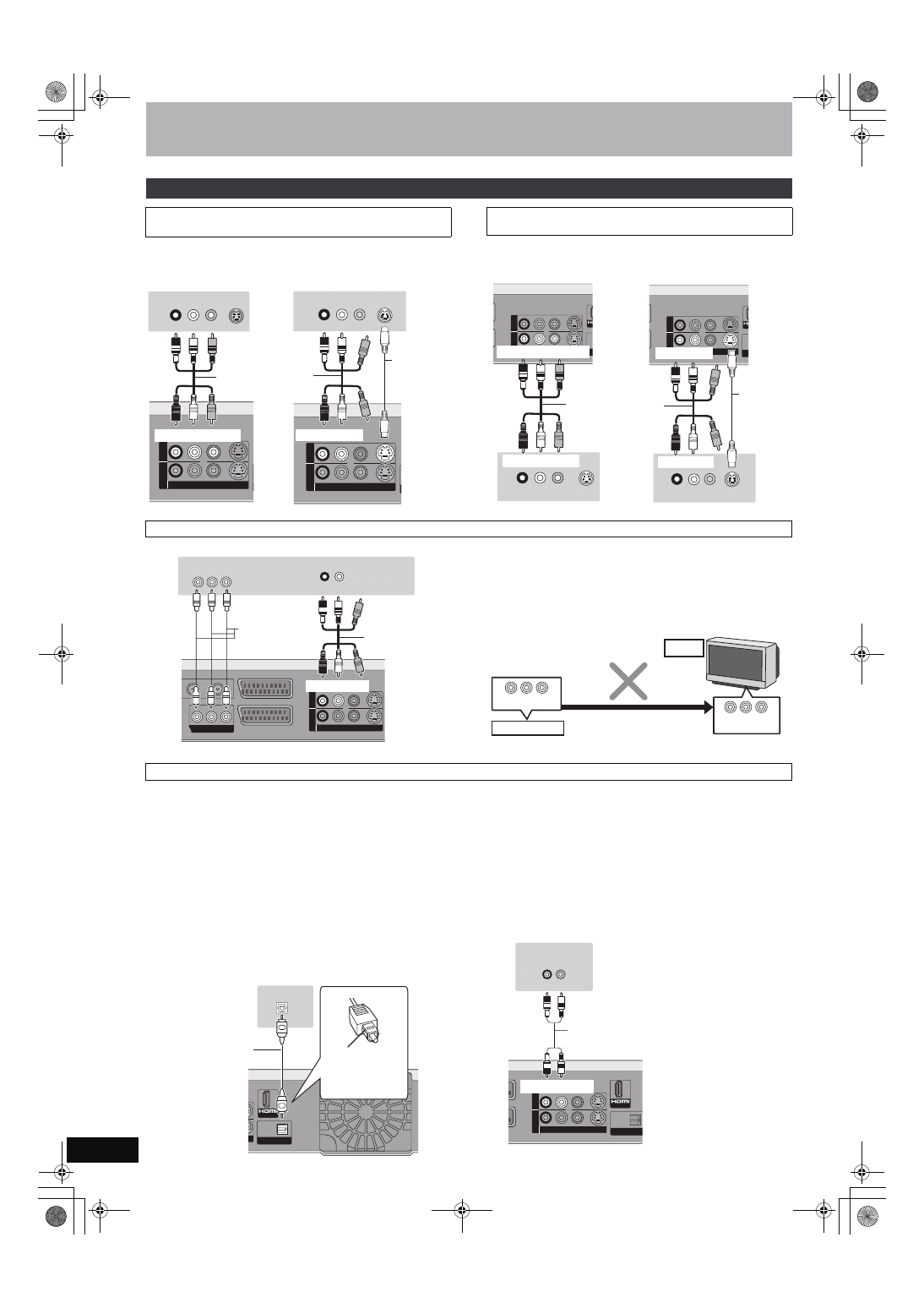
16
RQT8624
KROK 1 Podłączenie
Złącze S VIDEO OUT umożliwia osiągnięcie bardziej wyrazistego obrazu niż
złącze VIDEO OUT. (Rzeczywiste rezultaty zależą od odbiornika TV.)
Złącze S VIDEO umożliwia osiągnięcie bardziej wyrazistego obrazu
niż złącze VIDEO. (Rzeczywiste rezultaty zależą od odbiornika TV.)
Złącza COMPONENT VIDEO mogą być używane zarówno do wyjścia z przeplotem, jak i
progresywnego (
➡ 73) i zapewniają bardziej czysty obraz niż złącze S VIDEO OUT.
≥Podłącz do złączy o tym samym kolorze.
Jeżeli posiadasz zwykły odbiornik TV (CRT: kineskop)
Używaj wyjścia komponentowego z nastawieniem progresywnego na “Wył.”
(Nastawienie fabryczne
➡ 61), nawet jeśli współpracuje ze skanowaniem
progresywnym, ponieważ wyjście sygnału progresywnego może powodować pewne
migotanie. To samo dotyczy telewizorów wielosystemowych, używających trybu PAL.
Wyjście progresywne (
➡ 18)
∫ Podłączanie wzmacniacza ze złączem wejścia cyfrowego
≥Aby odbierać wielokanałowy dźwięk dookólny na DVD-Video, podłącz
wzmacniacz zawierający dekodery Dolby Digital, DTS i MPEG.
[Wymagane]nastawienie]
“Cyfrowe wyjście audio” w menu Ustawienia (
➡ 61)
≥Jeżeli urządzenie jest podłączone do wzmacniacza za pomocą
cyfrowego kabla optycznego audio oraz do odbiornika TV za
pomocą kabla HDMI, możesz zapewnić najwyższą jakość dźwięku
z płyty, nastawiając “Cyfrowe wyjście audio” na “Tylko Optyczne” w
menu Ustawienia (
➡ 62). Wówczas dźwięk jest odtwarzany
wyłącznie ze wzmacniacza, a nie z odbiornika TV.
≥Przed nabyciem cyfrowego kabla optycznego audio (nie ma w
wyposażeniu), sprawdź kształt złącza podłączanego sprzętu.
≥Nie można używać dekoderów DTS Digital Surround, jako
nienadających się do DVD.
≥Nawet po wykonaniu tego połączenia podczas odtwarzania
DVD-Audio dźwięk będzie tylko 2-kanałowy.
∫ Podłączanie wzmacniacza stereofonicznego
Inne połączenia
Podłączanie odbiornika TV ze złączami AUDIO/
VIDEO lub S VIDEO
OP
DIGI
(PC
S VIDEO
S VIDEO
VIDEO
VIDEO
R-AUDIO-L
R-AUDIO-L
AV4 INA
V
4
IN
OUTO
U
T
S VIDEO
IN
AUDIO IN
R L
VIDEO
IN
OPT
DIGIT
(PCM
S VIDEO
S VIDEO
VIDEO
VIDEO
R-AUDIO-L
R-AUDIO-L
AV4 INA
V
4
IN
OUTO
U
T
S VIDEO
IN
AUDIO IN
R L
VIDEO
IN
Czerwony Biały Żółty
Czerwony Biały Żółty
Panel tylny urządzenia
Kabel audio/wideo
(w wyposażeniu)
Panel tylny odbiornika TV
Kabel S
Video
Czerwony Biały
Panel tylny odbiornika TV
Czerwony Biały
Panel tylny urządzenia
Podłączanie magnetowidu ze złączami AUDIO/
VIDEO lub S VIDEO
OP
OPTICA
DIG
DIGITAL A
(PC
(PCM/BIT
S VIDEO
S VIDEO
VIDEO
VIDEO
R-AUDIO-L
R-AUDIO-L
AV4 INA
V
4
I
N
OUTO
U
T
AV
R L
AUDIO OUT
VIDEO
OUT
S VIDEO
OUT
OP
OPTICA
DIG
DIGITAL A
(PC
(PCM/BIT
S VIDEO
S VIDEO
VIDEO
VIDEO
R-AUDIO-L
R-AUDIO-L
AV4 INA
V
4
I
N
OUTO
U
T
AV
R L
AUDIO OUT
VIDEO
OUT
S VIDEO
OUT
Kabel audio/wideo
(w wyposażeniu)
Kabel S
Video
Czerwony Biały
Panel tylny magnetowidu
Panel tylny magnetowidu
Czerwony Biały
Czerwony Biały Żółty
Czerwony Biały Żółty
Panel tylny urządzenia
Panel tylny urządzenia
Podłączanie odbiornika TV ze złączami COMPONENT VIDEO
S VIDEO
S VIDEO
VIDEO
VIDEO
R-AUDIO-L
R-AUDIO-L
AV4 INA
V
4
I
N
OUTO
U
T
AV2 (DECODER/EXT)
AV1 (TV)
P
R
P
B
Y
COMPONENT VIDEO OUT
COMPONENT VIDEO OUT
RF
RF
IN
IN
RF
UT
OUT
AUDIO IN
R L
P
R
P
B
Y
COMPONENT
VIDEO IN
Czerwony Biały
Czerwony Biały
Kabel wideo
Kabel audio/
wideo
(w wyposażeniu)
Panel tylny odbiornika TV
Panel tylny urządzenia
COMPONENT VIDEO OUT
COMPONENT
VIDEO IN
CRT
Niniejsze urządzenie
Wyjście progresywne
Podłączanie wzmacniacza lub urządzenia zewnętrznego
OPTICAL
OPTICAL
DIGITAL AUDIO OUT
DIGITAL AUDIO OUT
(PCM/BITSTREAM)
(PCM/BITSTREAM)
EO
VIDEO
OPTICAL IN
AV OUT
Cyfrowy kabel
optyczny audio
Nie zginaj mocno
podczas
podłączania.
Panel tylny
urządzenia
Włóż do końca,
pokazaną stroną
skierowaną do góry.
Panel tylny
wzmacniacza
OPTICAL
OPTICAL
DIGITAL AUDIO OUT
DIGITAL AUDIO OUT
(PCM/BITSTREAM)
(PCM/BITSTREAM)
S VIDEO
S VIDEO
VIDEO
VIDEO
R-AUDIO-L
R-AUDIO-L
AV4 INA
V
4
IN
OUTO
U
T
AUDIO IN
R L
AV OUT
Czerwony Biały
Czerwony Biały
Kabel audio
Panel tylny urządzenia
Panel tylny wzmacniacza
EH65(EP)-Po.book Page 16 Tuesday, May 30, 2006 3:35 PM
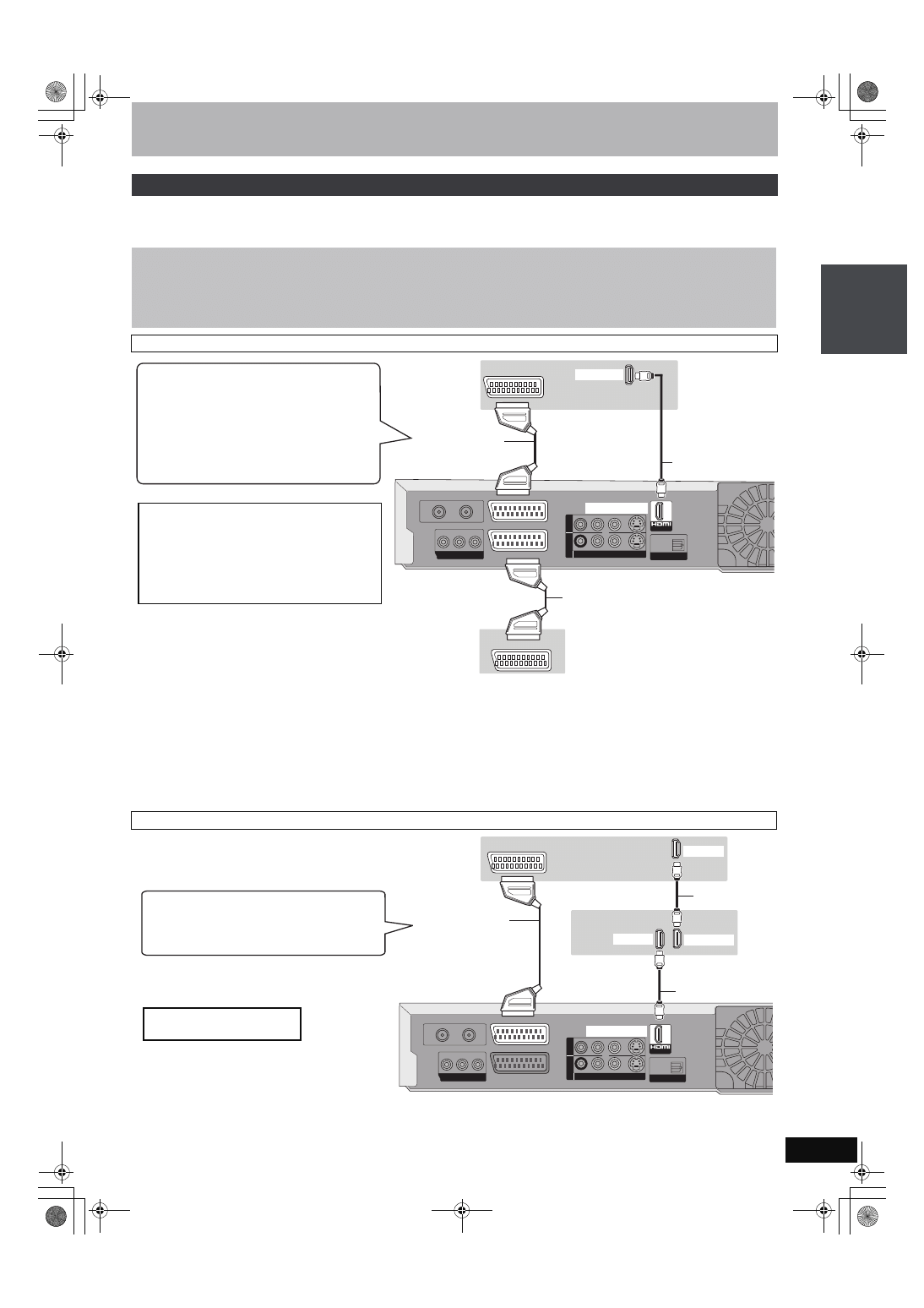
17
RQT8624
HDMI to najnowocześniejszy interfejs dla urządzeń cyfrowych. W przypadku podłączenia do urządzenia zgodnego z HDMI przekazywany jest
sygnał audio i wideo bez kompresji. Zapewnia to wysokiej jakości cyfrowy obraz i dźwięk za pośrednictwem jednego kabla. W przypadku
podłączenia do odbiornika HDTV (High Definition Television) zgodnego z HDMI, wyjście może być przełączane na HD wideo 1080i lub 720p.
≥Korzystaj z kabli HDMI z logo HDMI (jak na okładce).
[Uwaga]
≥W przypadku podłączenia do odbiornika TV nieobsługującego CPPM (Content Protection for Prerecorded Media,
➡ 72) nie można odtwarzać
płyt DVD-Audio z zabezpieczeniem przed kopiowaniem za pośrednictwem złącza HDMI. Podłącz kable audio (czerwony i biały) lub 21-wtykowy
kabel Scart
§
do odpowiednich złączy.
≥W przypadku podłączenia do odbiornika TV obsługującego wyłącznie odtwarzanie na 2 kanałach, dźwięk 3- lub więcej kanałowy będzie
miksowany w dół (
➡ 73, Miksowanie w dół) i odtwarzany jako 2-kanałowy. (Ta funkcja nie działa z niektórymi płytami.)
≥W przypadku urządzeń obsługujących ochronę praw autorskich HDCP (High-Bandwidth Digital Content Protection) wyposażonych w złącze
wejścia DVI (monitory komputerowe itp.):
W zależności od urządzenia, w przypadku podłączenia za pośrednictwem kabla DVI/HDMI obrazy mogą nie być wyświetlane prawidłowo lub
mogą nie być wyświetlane wcale. (Dźwięk nie może być odtwarzany.)
§
Tylko wówczas, gdy urządzenie jest podłączone do odbiornika TV Panasonic (VIERA)
[Uwaga]
≥W przypadku podłączenia do wzmacniacza nieobsługującego CPPM (Content Protection for Prerecorded Media,
➡ 72) nie można odtwarzać
płyt DVD-Audio z zabezpieczeniem przed kopiowaniem za pośrednictwem złącza HDMI. Podłącz wzmacniacz za pomocą cyfrowego kabla
optycznego lub kabli audio (czerwony i biały).
Podłączanie za pośrednictwem złącza HDMI (High Definition Multimedia Interface)
Uwagi dotyczące funkcji HDAVI Control
W przypadku podłączenia do odbiornika TV Panasonic (VIERA) lub odbiornika (wzmacniacza) wyposażonego w funkcję HDAVI Control
uaktywnione zostaną powiązane z nią funkcje. (
➡ 53, Powiązane funkcje odbiornika TV [Sterowanie z HDMI (HDAVI Control
TM
)/Q Link])
≥Nie można korzystać z kabli niezgodnych z HDMI.
≥Zalecane jest uźywanie kabla HDMI Panasonic.
Numer zalecanej części: RP-CDHG15 (1,5 m), RP-CDHG30 (3,0 m), RP-CDHG50 (5,0 m),
itp.
Podłączanie do odbiornika TV zgodnego z HDMI
OPTICAL
OPTICAL
DIGITAL AUDIO OUT
DIGITAL AUDIO OUT
(PCM/BITSTREAM)
(PCM/BITSTREAM)
S VIDEO
S VIDEO
VIDEO
VIDEO
R-AUDIO-L
R-AUDIO-L
AV4 INA
V
4
IN
OUTO
U
T
AV2 (DECODER/EXT)
AV1 (TV)
P
R
P
B
Y
COMPONENT VIDEO OUT
COMPONENT VIDEO OUT
RF
RF
IN
IN
RF
RF
OUT
OUT
AV OUT
HDMI AV OUT
AV
HDMI IN
AV OUT
W pełni połączony
kabel 21-wtykowy
Scart
21-wtykowy kabel Scart
Panel tylny urządzenia
Panel tylny odbiornika
cyfrowego/satelitarnego
lub dekodera
Kabel HDMI
Panel tylny
odbiornika TV
Podłączanie do odbiornika TV Panasonic
(VIERA)
Po podłączeniu za pomocą 21-wtykowego kabla
Scart dostępne są poniższe funkcje.
≥Bezpoœrednie nagrywanie TV (
➡ 53)
≥Odbiór programów z odbiornika cyfrowego/
satelitarnego lub z dekodera
(Zmień wówczas tryb wejścia TV na “AV”.)
[Wymagane]nastawienie]
≥Nastaw “Sterowanie przez HDMI/Q Link” na “HDMI i
Q Link” (
➡ 62).
(Nastawienie domyślne to “HDMI i Q Link”.)
≥Nastaw “Cyfrowe wyjście audio” na “HDMI i
Optyczne” (
➡ 62).
(Nastawienie domyślne to “HDMI i Optyczne”.)
Podłączanie do odbiornika TV i wzmacniacza zgodnego z HDMI
OPTICAL
OPTICAL
DIGITAL AUDIO OUT
DIGITAL AUDIO OUT
(PCM/BITSTREAM)
(PCM/BITSTREAM)
S VIDEO
S VIDEO
VIDEO
VIDEO
R-AUDIO-L
R-AUDIO-L
AV4 INA
V
4
I
N
OUTO
U
T
AV2 (DECODER/EXT)
AV1 (TV)
P
R
P
B
Y
COMPONENT VIDEO OUT
COMPONENT VIDEO OUT
RF
RF
IN
IN
RF
RF
OUT
OUT
AV OUT
HDMI AV OUT
HDMI IN
HDMI IN
HDMI OUT
AV
Panel tylny urządzenia
Kabel HDMI
Kabel HDMI
W pełni połączony
kabel 21-wtykowy
Scart
Panel tylny odbiornika TV
Panel tylny
wzmacniacza
Podłączanie do odbiornika TV Panasonic
(VIERA)
➡ powyżej
[Wymagane]nastawienie]
➡ powyżej
KR
O
K
1
P
o
d
łącz
en
ie
EH65(EP)-Po.book Page 17 Tuesday, May 30, 2006 3:35 PM
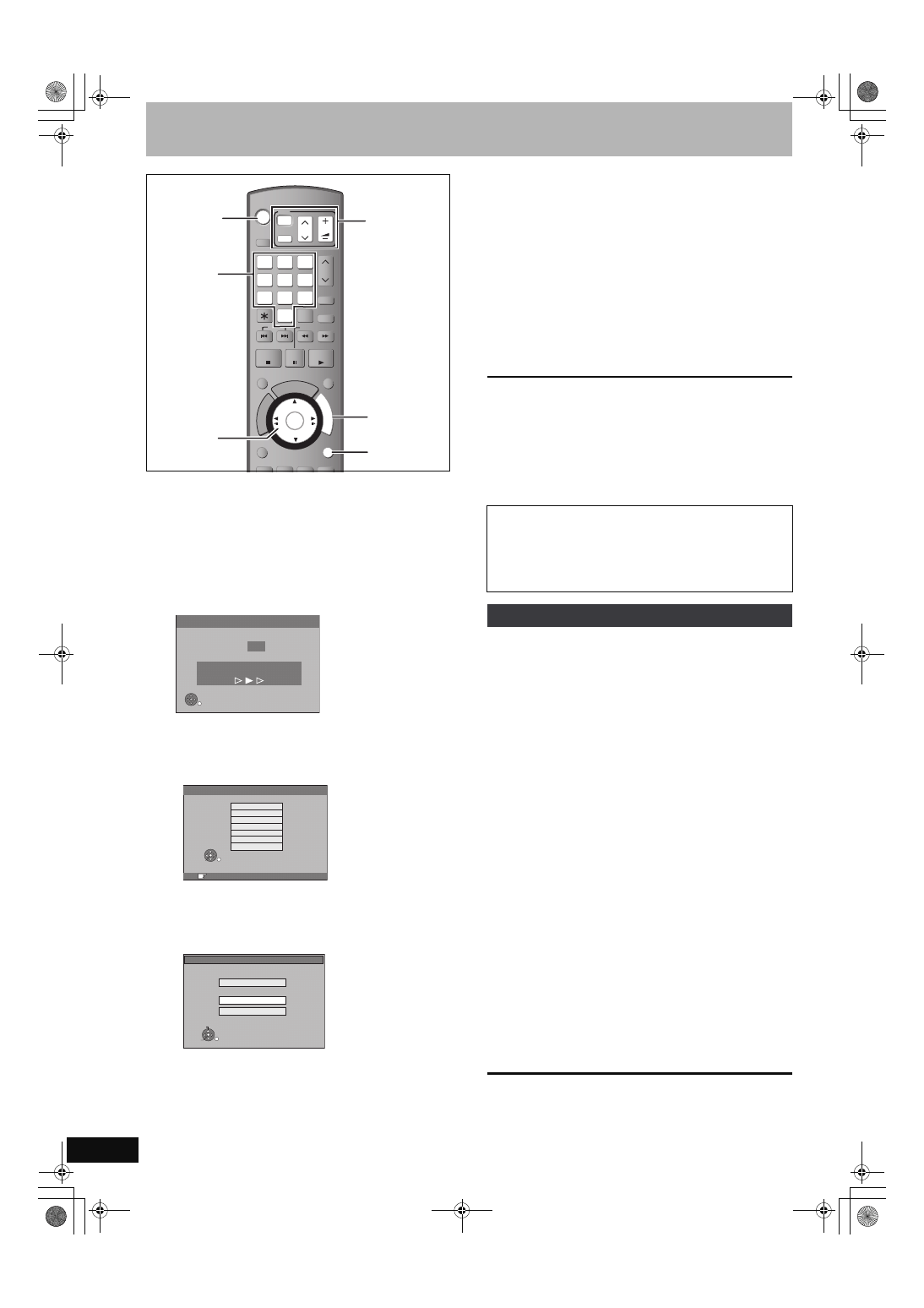
18
RQT8624
KROK
2
Nastawienia odbioru kanałów i TV
1
Włącz odbiornik TV i wybierz
odpowiednie wejście AV,
odpowiadające podłączeniom do tego
urządzenia.
2
Naciśnij [
Í DVD], aby włączyć
urządzenie.
W przypadku podłączenia do odbiornika TV posiadającego
funkcje Q Link (
➡ 53) rozpocznie się pobieranie z odbiornika TV.
Pozycje strojenia mogą zostać pobrane z odbiornika TV.
Funkcja Automatycznego Nastawienia Zegara tego
urządzenia synchronizuje czas, gdy kanał TV nadający
informacje o czasie i dacie zostanie nastrojony.
≥Jeżeli na ekranie TV pojawi się menu ustawiania kraju.
Naciśnij [
3, 4], aby wybrać kraj i naciśnij [ENTER].
Rozpocznie się automatyczne ustawianie (Auto-Setup).
Będzie trwało około 8 minut.
Po zakończeniu ustawiania pojawi się ekran nastawiania
formatu obrazu TV.
≥16:9: obraz panoramiczny 16:9
≥4:3: obraz formatu 4:3
[HDD] [RAM] Tytuły nagrane są tak, jak ukazują się na
ekranie.
[DVD-V] Wideo nagrane jako obraz panoramiczny jest
odtwarzane jako Pan & Scan (chyba, że jest to
zabronione przez producenta płyty) (
➡ 73).
≥Letterbox:obraz formatu 4:3
Obraz panoramiczny pokazany jest w stylu letterbox (
➡ 73).
3
Naciśnij [
3, 4], aby wybrać format
obrazu TV i naciśnij [ENTER].
Ustawianie jest zakończone, gdy pojawi się obraz telewizyjny.
∫ Dla użytkowników, którzy wybrali “Others” w
kroku 2
Aby zmienić język menu-na-ekranie na język polski
1 Gdy zatrzymany, Naciśnij [FUNCTIONS].
2 Naciśnij [
3, 4], aby wybrać “To Others” i naciśnij [ENTER].
3 Naciśnij [
3, 4], aby wybrać “Setup” i naciśnij [ENTER].
4 Naciśnij [
3, 4], aby wybrać “Display” i naciśnij [1].
5 Naciśnij [
3, 4], aby wybrać “Language” i naciśnij [ENTER].
6 Naciśnij [
3, 4], aby wybrać “Polski” i naciśnij [ENTER].
[Uwaga]
Gdy w menu ustawiania kraju wybierzesz “Poccия” (Rosja), nazwy
stacji TV mogą zostać nieprawidłowo wyświetlone, a Automatyczne
Nastawienie Zegara nie będzie działać. Nastaw zegar ręcznie
(
➡ 65).
Aby wprowadzić lub zmienić nazwę stacji TV.
➡ 63
Aby zatrzymać w trakcie wykonywania
Naciśnij [RETURN].
Możesz oglądać progresywny obraz wideo podłączając złącza
COMPONENT VIDEO OUT tego urządzenia do telewizora z
ekranem LCD/plazmowym lub do projektora LCD współpracującego
ze skanowaniem progresywnym (
➡ 73).
1
Gdy zatrzymany
Naciśnij [FUNCTIONS].
2
Naciśnij [
3, 4], aby wybrać “Do
innych funkcji” i naciśnij [ENTER].
3
Naciśnij [
3, 4], aby wybrać
“Ustawienia” i naciśnij [ENTER].
4
Naciśnij [
3, 4], aby wybrać
“Połączenie” i naciśnij [
1].
5
Naciśnij [
3, 4], aby wybrać
“Progresywne” i naciśnij [ENTER].
6
Naciśnij [
3, 4], aby wybrać “Wł.” i
naciśnij [ENTER].
Wyprowadzany sygnał staje się progresywny.
[Uwaga]
≥Przy podłączeniu do zwykłego odbiornika TV (CRT: kineskop) lub
do odbiornika wielosystemowego używającego trybu PAL, nawet
jeśli współpracuje on ze skanowaniem progresywnym, wyjście
sygnału progresywnego może powodować pewne migotanie.
Wyłącz “Progresywne”, jeśli to wystąpi (
➡ 37).
≥W przypadku podłączenia do niekompatybilnego odbiornika TV
obraz nie będzie prawidłowy.
≥Nie będzie wyjścia sygnału ze złączy COMPONENT VIDEO OUT,
jeżeli “Wyjście AV1” w menu Ustawienia będzie nastawione na
“RGB 1 (bez komponentu)” lub “RGB 2 (bez komponentu)” (
➡ 62).
Aby wrócić do poprzedniego ekranu
Naciśnij [RETURN].
Aby opuścić ekran
Naciśnij [RETURN] kilka razy.
TIME SLIP
TIME SLIP
DISPLAY
DISPLAY
STATUS
STATUS
AUDIO
AUDIO
DIRECT TV REC
EXT LINK
REC MODE
REC
CREATE
CREATE
CHAPTER
CHAPTER
A
B
C
ENTER
ENTER
FU
NC
TIO
NS
PROG
/CHECK
DI
RE
CT
NA
VIG
AT
OR
RETURN
RETURN
SUB MENU
SUB MENU
S
MANUAL SKIP
MANUAL SKIP
PLAY/x1.3
PAUSE
PAUSE
STOP
STOP
SLOW/SEARCH
SLOW/SEARCH
SKIP
SKIP
DELETE
DELETE
ShowView
ShowView
CH
CH
SELECT
INPUT
0
9
8
7
6
5
4
3
2
1
VOLUME
VOLUME
CH
CH
AV
AV
Í
TV
TV
DRIVE
DRIVE
SELECT
SELECT
Í
DVD
Í DVD
3,4,2,1
ENTER
RETURN
FUNCTIONS
Przyciski
numeryczne
Przyciski
operowania
odbiornikiem
TV
Wczytywanie z TV
Poz
4
Trwa pobieranie, proszę czekać.
Naciśnij RETURN, aby przerwać.
RETURN
Country
RETURN: leave ENTER: access
ENTER
RETURN
SELECT
Polska
Česká republika
Magyarország
Poccия
Deutschland
Others (OIRT)
Others (CCIR)
Format obrazu TV
16:9
4:3
Letterbox
Szer. TV (16:9)
Norm. TV (4:3)
ENTER
RETURN
SELECT
∫ Jeżeli pojawi się menu nastawienia zegara
Nastaw zegar ręcznie (
➡ 65).
∫ Aby sprawdzić, czy stacje zostały prawidłowo
nastrojone (
➡ 63)
∫ Aby ponownie rozpocząć ustawianie (
➡ 64)
Aby oglądać progresywny obraz wideo
EH65(EP)-Po.book Page 18 Tuesday, May 30, 2006 3:35 PM
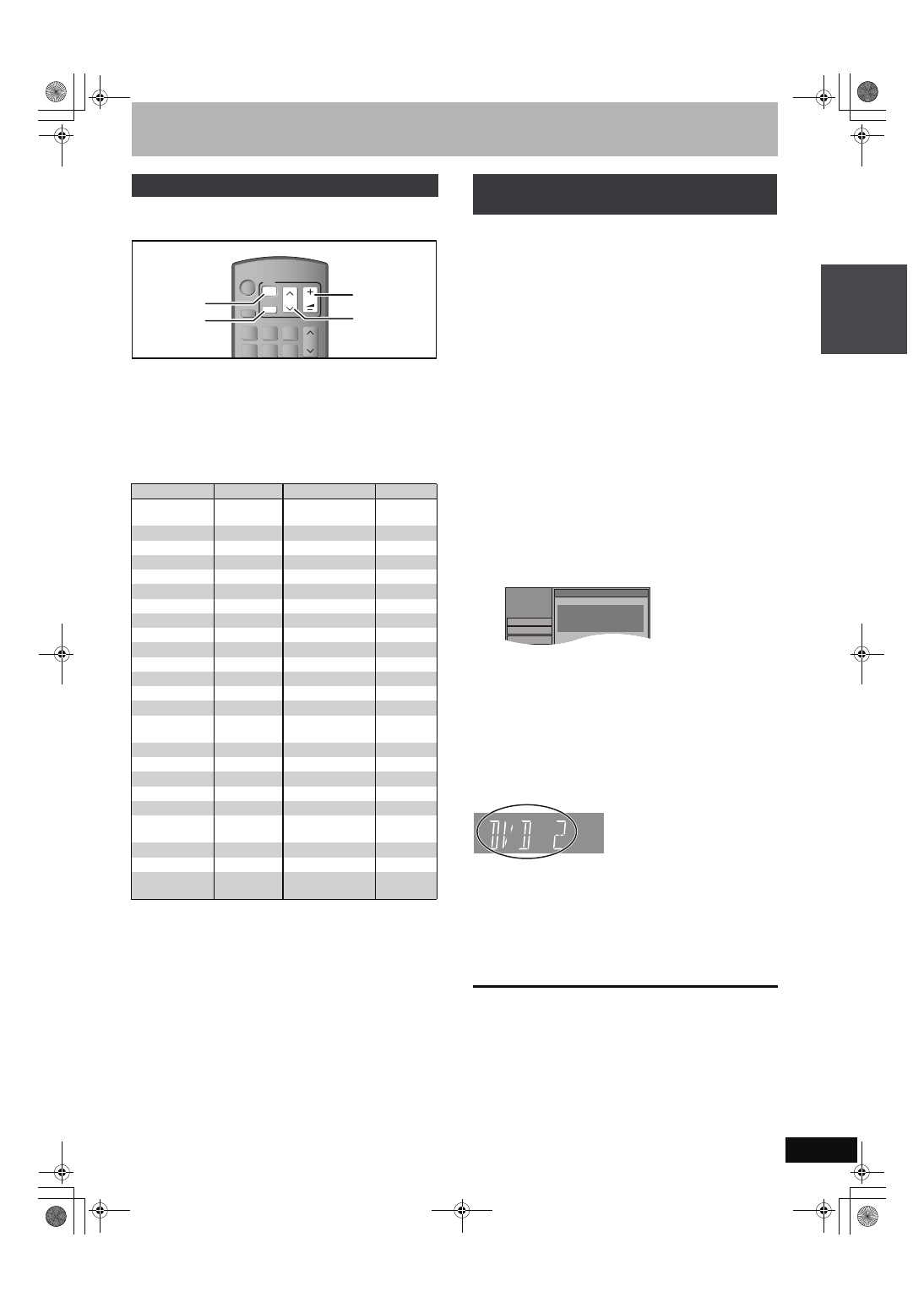
19
RQT8624
KROK
3
Dopasowywanie odbiornika TV i pilota zdalnego sterowania
Możesz skonfigurować przyciski operowania odbiornikiem TV na
pilocie tak, aby włączać i wyłączać telewizor, zmieniać tryb wejścia
TV, wybierać kanał TV i zmieniać głośność TV.
1
Skieruj pilota w stronę odbiornika TV
Naciskając [
Í TV], wprowadź kod
przyciskami numerycznymi.
Producent i numer kodu
2
Sprawdź, włączając odbiornik TV i
zmieniając kanały.
≥Powtarzaj tę procedurę dopóki nie znajdziesz kodu, który
umożliwia prawidłowe operacje.
≥Jeżeli marka telewizora nie znajduje się na liście, lub jeśli
podany kod nie umożliwia sterowania telewizorem, oznacza
to, że ten pilot nie współpracuje z telewizorem.
[Uwaga]
≥Jeżeli marka odbiornika TV posiada więcej niż jeden kod, wybierz
ten kod, który umożliwia prawidłowe operacje.
Zmień kod zdalnego sterowania na urządzeniu głównym i na pilocie
(te dwa kody muszą być jednakowe), jeżeli inne produkty Panasonic
ustawione są w pobliżu.
W normalnych okolicznościach korzystaj z fabrycznie nastawionego
kodu “DVD 1”.
1
Gdy zatrzymany
Naciśnij [FUNCTIONS].
2
Naciśnij [
3, 4], aby wybrać “Do
innych funkcji” i naciśnij [ENTER].
3
Naciśnij [
3, 4], aby wybrać
“Ustawienia” i naciśnij [ENTER].
4
Naciśnij [
3, 4], aby wybrać “Inne” i
naciśnij [
1].
5
Naciśnij [
3, 4], aby wybrać “Zdalne
sterowanie” i naciśnij [ENTER].
6
Naciśnij [
3, 4], aby wybrać kod
(“DVD 1”, “DVD 2” lub “DVD 3”) i
naciśnij [ENTER].
Aby zmienić kod na pilocie
7
Naciskając [ENTER], naciśnij i
przytrzymaj przycisk numeryczny ([1],
[2] lub [3]) przez ponad 2 sekundy.
8
Naciśnij [ENTER].
∫ Gdy na wyświetlaczu urządzenia pojawi się
następujący wskaźnik
Kod zdalnego sterowania
urządzenia
Zmień kod na pilocie, aby odpowiadał kodowi na urządzeniu
głównym (
➡ krok 7).
[Uwaga]
Wykonanie “Kasowanie ustawień” w menu Ustawienia przywraca
kod urządzenia głównego do “DVD 1”. Zmień kod pilota na 1
(
➡ krok 7).
Aby wrócić do poprzedniego ekranu
Naciśnij [RETURN].
Aby opuścić ekran
Naciśnij [RETURN] kilka razy.
Operowanie odbiornikiem TV
np.
01:
[0]
➡ [1]
10:
[1]
➡ [0]
Marka
Kod
Marka
Kod
Panasonic
01/02/03/04/
45
NOKIA
25/26/27
AIWA
35
NORDMENDE
10
AKAI
27/30
ORION
37
BLAUPUNKT
09
PHILIPS
05/06
BRANDT
10/15
PHONOLA
31/33
BUSH
05/06
PIONEER
38
CURTIS
31
PYE
05/06
DESMET
05/31/33
RADIOLA
05/06
DUAL
05/06
SABA
10
ELEMIS
31
SALORA
26
FERGUSON
10
SAMSUNG
31/32/43
GOLDSTAR/LG
31
SANSUI
05/31/33
GOODMANS
05/06/31
SANYO
21
GRUNDIG
09
SBR
06
HITACHI
22/23/31/40/
41/42
SCHNEIDER
05/06/29/
30/31
INNO HIT
34
SELECO
06/25
IRRADIO
30
SHARP
18
ITT
25
SIEMENS
09
JVC
17/39
SINUDYNE
05/06/33
LOEWE
07/46
SONY
08
METZ
28/31
TELEFUNKEN
10/11/12/
13/14
MITSUBISHI
06/19/20
THOMSON
10/15/44
MIVAR
24
TOSHIBA
16
NEC
36
WHITE
WESTINGHOUSE
05/06
ShowView
CH
CH
6
5
4
3
2
1
VOLUME
VOLUME
CH
CH
AV
AV
Í
TV
TV
DRIVE
DRIVE
SELECT
SELECT
Í
DVD
Włączanie/
wyłączanie
odbiornika TV
Wybieranie
wejścia
Głośność
Wybieranie
kanałów
Gdy inny sprzęt Panasonic reaguje na
pilota
Ustawienia
Strojenie
Zdalne sterowanie
Naciśnij jednocześnie “
±” i “ENTER”
na pilocie i przytrzymaj
przez ponad 2 sekundy.
Płyta
Obraz
KR
OK 2
N
a
s
ta
wie
n
ia
o
dbior
u k
a
na
łó
w
i TV
/K
R
O
K 3
D
opa
s
o
wy
wa
nie
o
dbior
nik
a
TV i
p
ilo
ta
zd
a
lne
go s
te
ro
w
a
n
ia
EH65(EP)-Po.book Page 19 Tuesday, May 30, 2006 3:35 PM
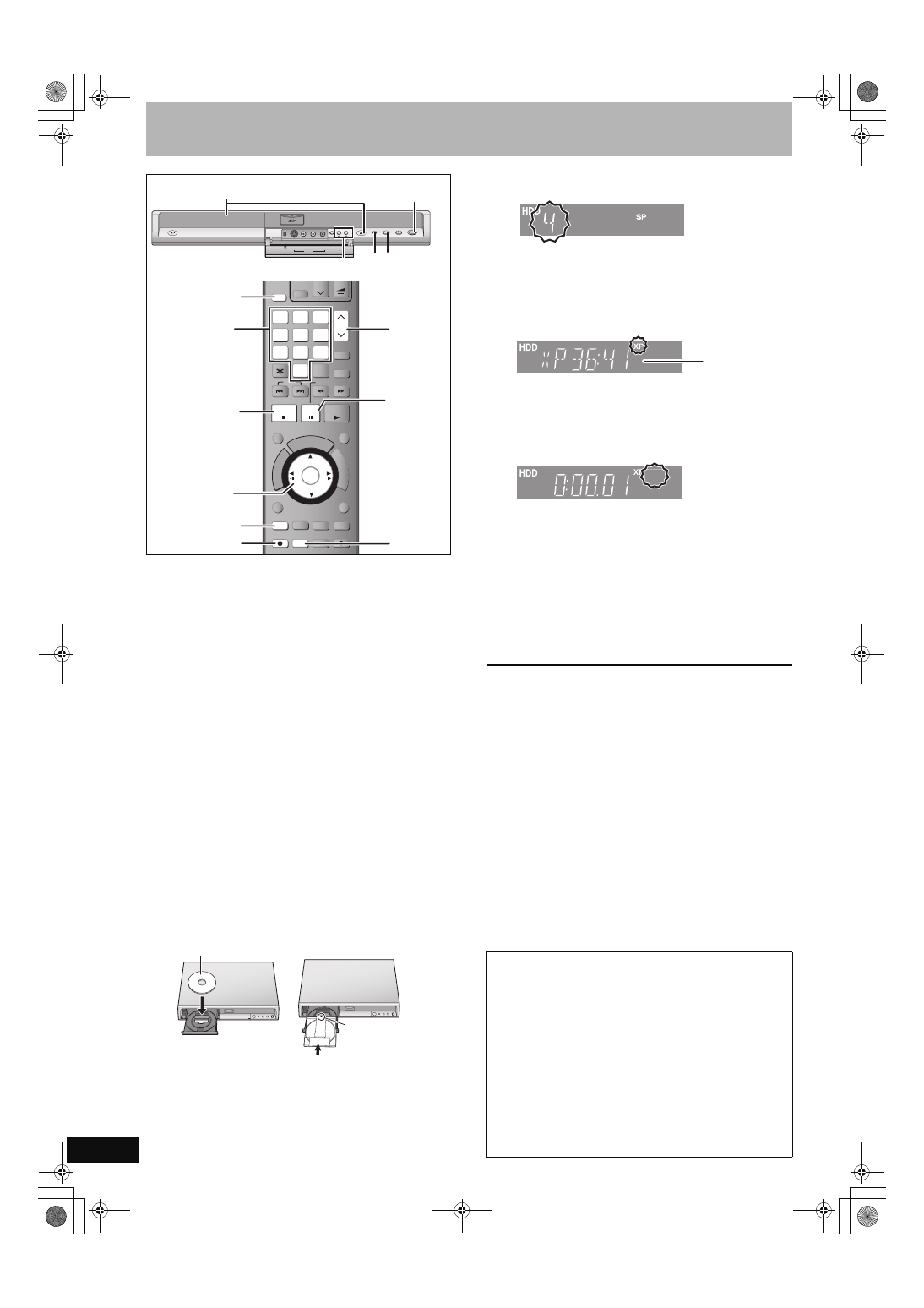
20
RQT8624
Nagrywanie programów telewizyjnych
Zobacz także “Ważne uwagi dotyczące nagrywania” (
➡ 8).
Zależnie od rodzaju płyty używanej do nagrywania lub rodzaju programu,
mogą występować ograniczenia dotyczące nagrywanego tytułu.
≥[RAM] Nie jest możliwe kontynuowanie nagrywania z jednej strony
dwustronnej płyty na drugą. Należy płytę wyjąć i odwrócić.
≥[+RW] Możesz utworzyć Top Menu za pośrednictwem “Utwórz Top
Menu” (
➡ 56). Nagrywanie lub edytowanie może spowodować
skasowanie menu. W takim przypadku utwórz menu ponownie.
[HDD]
≥Na HDD możesz nagrać maksymalnie 500 tytułów. (Podczas ciągłego
nagrywania przez długi czas, tytuły są automatycznie dzielone co 8 godzin.)
[RAM] [-R] [-RW‹V›]
≥Na jednej płycie możesz nagrać maksymalnie 99 tytułów.
[+R] [+RW]
≥Na jednej płycie możesz nagrać maksymalnie 49 tytułów.
[SD]
≥Nie jest możliwe nagrywanie na kartę.
Przygotowanie
≥Włącz odbiornik TV i wybierz odpowiednie wejście wideo,
odpowiadające podłączeniom do tego urządzenia.
≥Włącz to urządzenie.
1
Naciśnij [DRIVE SELECT], aby wybrać
napęd HDD lub DVD.
Wskaźnik HDD lub DVD zapali się na wyświetlaczu urządzenia.
2
Jeżeli wybrany został napęd DVD
Naciśnij [
< OPEN/CLOSE] na urządzeniu
głównym, aby otworzyć tacę i włożyć płytę.
≥Naciśnij przycisk ponownie aby zamknąć tacę.
≥Gdy używasz płyty 8 cm DVD-RAM, lub płyty 8 cm DVD-R,
wyjmij ją z kasety.
Funkcja automatycznego wyboru napędu
[RAM] [Tylko dla płyt z fiszką ochrony przed zapisem na kasecie
nastawioną na “PROTECT” (
➡ 54, Ochrona na kasecie)]
[DVD-V] [DVD-A] [VCD] [CD]
≥Jeżeli urządzenie nagrywa na HDD lub nie pracuje, po włożeniu
płyty przełącza się ono automatycznie na napęd DVD.
≥Po wyjęciu płyty i zamknięciu tacy płyt zostaje
automatycznie wybrany napęd HDD.
3
Naciśnij [
W X CH], aby wybrać kanał.
Aby wybrać przyciskami numerycznymi:
4
Naciśnij [REC MODE], aby wybrać tryb
nagrywania (XP, SP, LP lub EP).
≥Aby nagrać dźwięk przy użyciu LPCM (tylko tryb XP):
Nastaw “Tryb audio dla zapisu XP” na “LPCM” w menu
Ustawienia (
➡ 61).
5
Naciśnij [
¥ REC], aby zacząć
nagrywanie.
Nagranie zostanie wykonane na wolnej części HDD lub płyty.
Dane już znajdujące się tam nie zostaną skasowane.
≥Podczas nagrywania nie jest możliwa zmiana kanału ani
trybu nagrywania. Możesz zmienić kanał lub tryb
nagrywania podczas pauzy; spowoduje to jednak, że
nagranie stanie się osobnym tytułem.
≥Możesz nagrywać, gdy urządzenie jest w stanie gotowości
do nagrywania z timerem, ale gdy nadejdzie czas
rozpoczęcia nagrywania z timerem, trwające nagrywanie
zostanie zatrzymane i rozpocznie się nagrywanie z
timerem.
≥[HDD] [RAM] Możesz zmienić odbierane audio przez
naciśnięcie [AUDIO] podczas nagrywania. (Nie ma wpływu
na nagrywane audio.)
∫ Aby zrobić pauzę w nagrywaniu
Naciśnij [
;].
Naciśnij ponownie, aby powrócić do nagrywania.
Możesz także nacisnąć [
¥ REC], aby znowu zacząć.
(Tytuł nie zostaje podzielony na odrębne tytuły.)
∫ Aby zatrzymać nagrywanie
Naciśnij [
∫].
≥Odcinek od początku do końca nagrania jest nazywany jednym
tytułem.
≥[-R] [-RW‹V›] [+R] [+RW] Wykonanie nagrania informacji zarządzania
trwa około 30 sekund po zakończeniu nagrywania.
Aby odtwarzać płyty DVD-R, DVD-RW (format DVD-Video) i +R
(nagrane na tym urządzeniu) na innych odtwarzaczach DVD,
konieczne jest ich sfinalizowanie (
➡ 56).
Jeżeli stacja nadaje informacje teletekstu
Urządzenie automatycznie nagrywa nazwę programu i stacji, jeżeli
Program TV stacji jest właściwie nastawiona (
➡ 63).
[Uwaga]
Urządzenie może potrzebować trochę czasu na wyszukanie tytułów
(maksimum 30 minut) i w niektórych przypadkach może ich nie
znaleźć.
TIME SLIP
TIME SLIP
DISPLAY
DISPLAY
STATUS
STATUS
AUDIO
AUDIO
DIRECT TV REC
DIRECT TV REC
EXT LINK
EXT LINK
REC MODE
REC MODE
REC
REC
CREATE
CREATE
CHAPTER
CHAPTER
A
B
C
ENTER
ENTER
FU
NC
TIO
NS
PROG
/CHECK
DI
RE
CT
NA
VIG
AT
OR
RETURN
RETURN
SUB MENU
SUB MENU
S
MANUAL SKIP
MANUAL SKIP
PLAY/x1.3
PAUSE
PAUSE
STOP
STOP
SLOW/SEARCH
SLOW/SEARCH
SKIP
SKIP
DELETE
DELETE
ShowView
ShowView
CH
CH
SELECT
INPUT
0
9
8
7
6
5
4
3
2
1
VOLUME
VOLUME
CH
CH
AV
AV
Í
TV
TV
DRIVE
DRIVE
SELECT
SELECT
Í
DVD
1
3
;
∫
AUDIO
5
4
3,4,2,1
ENTER
OPEN/CLOSE
DRIVE
SELECT
k1.3
1 . 3
REC
EXT LINK
CH
S VIDEO IN VIDEO IN
L/MONO -AUDIO IN-
AV3
R
DV IN
5
∫
1
3
2
Przyciski
numeryczne
Włóż stroną z etykietą do
góry tak, aby strzałka była
skierowana w stronę otworu.
Włóż do końca.
Włóż stroną z etykietą do góry.
∫ Płyta w kasecie
np.
5:
[0]
➡ [5]
15:
[1]
➡ [5]
Szybki start (
➡ 62)
1-sekundowy, szybki start aby zacząć nagrywanie na płycie
DVD-RAM lub na twardym dysku
(W przypadku podłączenia do odbiornika TV za pośrednictwem 21-
wtykowego kabla Scart, złączy COMPONENT VIDEO, VIDEO lub
S VIDEO)
Po instalacji nagrywarki, nagrywanie na płycie DVD-RAM lub na
twardym dysku rozpoczyna się po około sekundzie od naciśnięcia
przycisku Power a następnie klawisza REC (Tryb szybkiego startu).
≥“Szybki start” jest fabrycznie ustawiony na “Wł.”.
≥Zależnie od rodzaju używanego odbiornika TV lub złącza, do
pojawienia się obrazu może upłynąć dłuższy czas.
[Uwaga]
Rozpoczęcie trwa około minuty gdy:
–Odtwarzasz lub nagrywasz płytę inną niż DVD-RAM.
–Chcesz wykonać inne operacje.
–Zegar nie jest nastawiony.
REC
REC
REC
REC
Pozostały czas
na płycie
REC
EH65(EP)-Po.book Page 20 Tuesday, May 30, 2006 3:35 PM
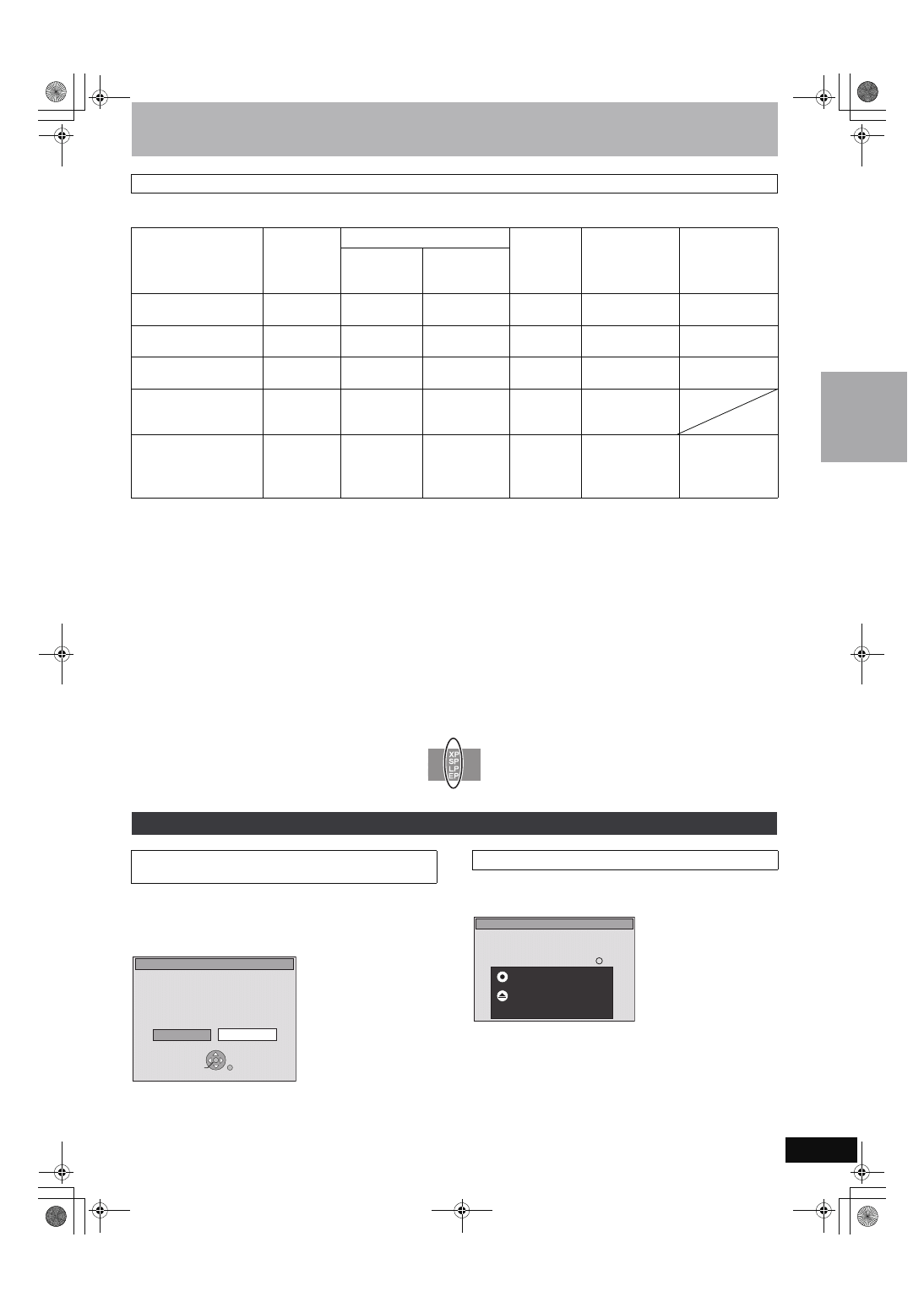
21
RQT8624
Zależnie od nagrywanej treści, czasy nagrywania mogą być krótsze niż wskazane.
(Czasy podane w tabeli są wartościami przybliżonymi.)
§1
Nie jest możliwe kontynuowanie nagrywania z jednej strony dwustronnej płyty na drugą.
§2
Gdy “Czas zapisu w trybie EP” jest nastawione na “EP (6godzin)” w menu Ustawienia (
➡ 60).
Jakość dźwięku jest lepsza przy użyciu “EP (6godzin)” niż przy użyciu “EP (8godzin)”.
§3
To urządzenie nie może nagrywać bezpośrednio na płyty DVD-R DL i +R DL. Tabela przedstawia czas nagrywania podczas kopiowania.
[+R]DL] Nie można kopiować w trybie EP.
§4
W przypadku nagrywania na HDD w trybie “EP” lub “FR (nagrania trwające co najmniej 5 godzin)” kopiowanie z dużą prędkością na płyty +R,
+R DL lub +RW nie jest możliwe.
≥[RAM] W przypadku nagrania na DVD-RAM przy użyciu trybu “EP (8godzin)” odtwarzanie może nie być możliwe na odtwarzaczach DVD
współpracujących z DVD-RAM. Użyj trybu “EP (6godzin)”, jeżeli odtwarzanie może nastąpić na innym sprzęcie.
FR (Tryb Elastycznego Nagrywania)
Możesz nastawić tryb FR (Tryb Elastycznego Nagrywania) podczas kopiowania lub programowania nagrań z timerem.
Urządzenie automatycznie wybiera prędkość nagrywania pomiędzy XP i EP (8godzin), która umożliwi dopasowanie nagrań do dostępnego na
płycie czasu, przy zachowaniu możliwie dobrej jakości nagrania.
Na przykład w wypadku 90 minut nagrania na nieużywanej płycie DVD-RAM, jakość obrazu zostaje nastawiona pomiędzy “XP” i “SP”.
≥Podczas nagrywania na HDD jakość obrazu zostaje automatycznie wyregulowana tak, aby dokładnie dopasować kopiowany tytuł do płyty
4,7 GB.
≥Wszystkie tryby nagrywania, od XP do EP ukazują się na wyświetleniu.
[RAM] [-RW‹V›] [+R] [+R]DL] [+RW]
Gdy włożysz nową płytę lub płytę nagraną na komputerze albo na
innym sprzęcie, wyświetlony zostanie ekran potwierdzenia formatu.
Sformatuj płytę, aby jej używać. Pamiętaj jednak, że cała nagrana
zawartość zostanie skasowana.
Naciśnij [
2, 1], aby wybrać “Tak” i naciśnij [ENTER].
Aby sformatować płytę
“Kasowanie całej zawartości płyty lub karty—Format” (
➡ 55)
[-R] [-R]DL] [-RW‹V›] [+R] [+R]DL]
Jeżeli nie przeprowadziłeś obróbki płyty w celu odtwarzania na
innym sprzęcie, wyświetlony zostanie następujący ekran.
∫ Aby sfinalizować płytę
Naciśnij [
¥ REC] na urządzeniu głównym.
≥Po rozpoczęciu tego procesu jego zatrzymanie jest niemożliwe.
≥Aby ustawić tło, menu odtwarzania lub nazwać płytę, wybierz “Top
Menu” (
➡ 56), “Odtwarzanie automatyczne” (➡ 56) lub “Nazwa
płyty” (
➡ 54) w “Zarządzanie DVD” przed sfinalizowaniem.
∫ Aby otworzyć tacę bez finalizowania płyty
Naciśnij [
< OPEN/CLOSE] na urządzeniu głównym.
Tryby nagrywania i przybliżone czasy nagrywania
Tryb nagrywania
HDD
(250 GB)
DVD-RAM
DVD-R
DVD-RW
+R
+RW
(4,7 GB)
DVD-R DL
§3
(8,5 GB)
+R DL
§3
(8,5 GB)
Jednostronna
(4,7 GB)
Dwustronna
§1
(9,4 GB)
XP (Tryb nagrywania
wysokiej jakości obrazu)
55 godzin
1 godzina
2 godziny
1 godzina
1 godzina 45 min
1 godzina 45 min
SP (Standardowy tryb
nagrywania)
111 godzin
2 godziny
4 godziny
2 godziny
3 godziny 35 min
3 godziny 35 min
LP (Tryb długiego
nagrywania)
222 godzin
4 godziny
8 godzin
4 godziny
7 godzin 10 min
7 godzin 10 min
EP (Tryb bardzo
długiego nagrywania)
§4
443 godziny
(333 godzin
§2
)
8 godzin
(6 godzin
§2
)
16 godzin
(12 godzin
§2
)
8 godzin
(6 godzin
§2
)
14 godzin 20 min
(10 godzin
45 min
§2
)
FR (Tryb Elastycznego
Nagrywania)
§4
443 godzin
maksymalnie
8 godzin
maksymalnie
8 godzin
maksymalnie na
jednej stronie
8 godzin
maksymalnie
14 godzin 20 min
W przybliż.
9 godzin o jakości
obrazu
odpowiadającej
trybowi LP.
Wkładanie/Wyjmowanie płyty
REC
REC
Gdy wyświetlony zostanie ekran potwierdzenia
formatu
P
łyta nie została poprawnie sformatowana.
Sformatować za pośrednictwem Zarządzania
DVD ?
Format
Nie
Tak
ENTER
SELECT
RETURN
Wyjmowanie nagranej płyty
Sfinalizuj płytę, aby można było ją odtwarzać
w innych odtwarzaczach DVD.
Uwaga: Po sfinalizowaniu nie jest możliwe
Nagrywanie ani Edycja. Może to zająć minut (y).
Finalizacja
Wciśnij przycisk REC,
aby rozpocząć finalizację.
Wciśnij przycisk OPEN/CLOSE, aby wyjść.
Płyty nie można odtwarzać w innych
odtwarzaczach DVD bez finalizacji.
Na
gr
y
w
a
n
ie pr
o
g
ra
mó
w
t
e
le
w
iz
y
jn
ych
EH65(EP)-Po.book Page 21 Tuesday, May 30, 2006 3:35 PM
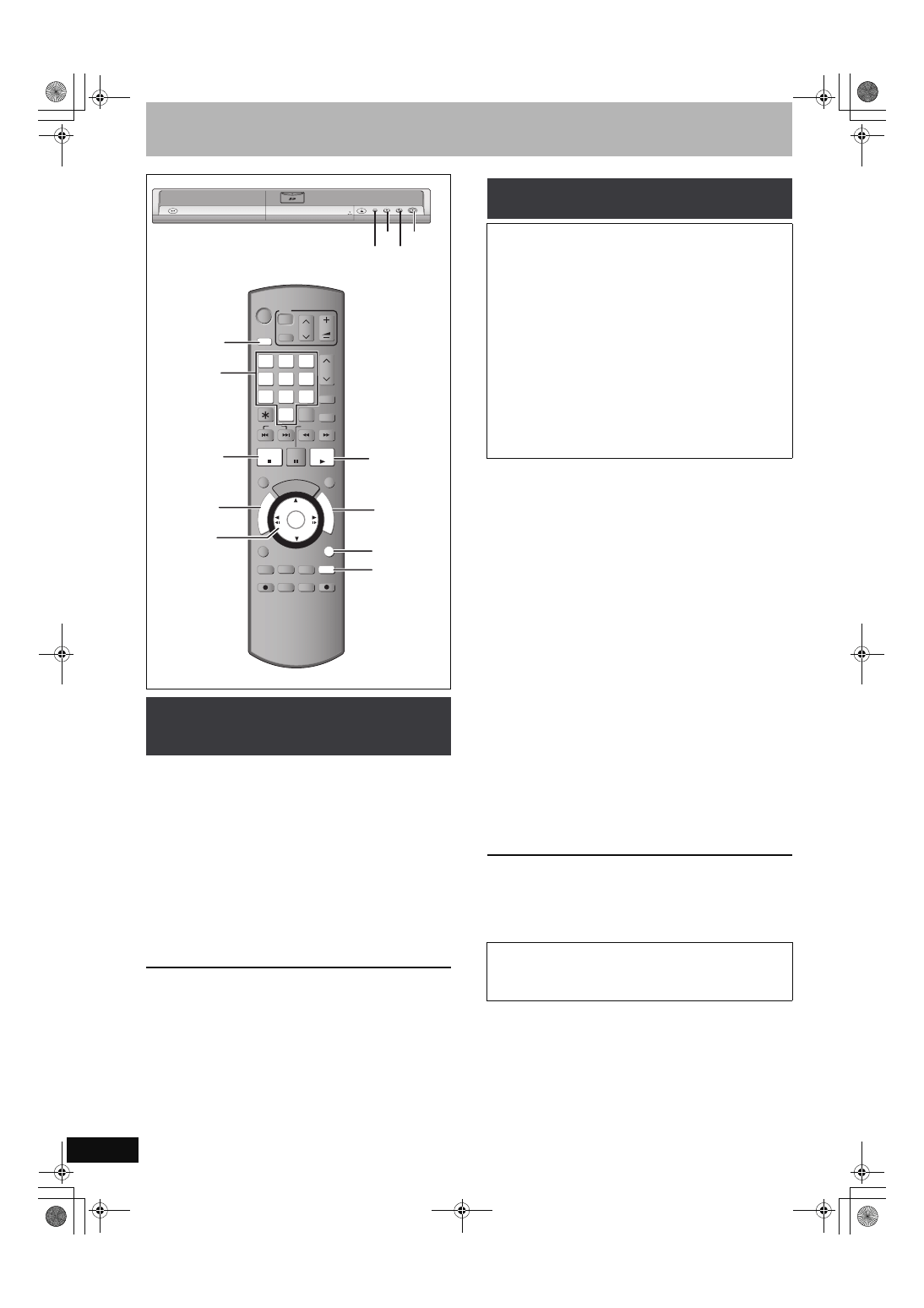
22
RQT8624
Nagrywanie programów telewizyjnych
[HDD] [RAM] [-R] [-RW‹V›] [+R] [+RW]
Podczas nagrywania
Naciśnij [
¥ REC] na urządzeniu głównym, aby wybrać
czas nagrywania.
≥Możesz wyznaczyć do 4 godzin później.
≥Wyświetlenie urządzenia zmieni się jak pokazano poniżej.
≥Ta funkcja nie działa podczas nagrywania z timerem (
➡ 24) lub
podczas korzystania z trybu Elastycznego nagrywania (
➡ 23).
≥Jeśli zmienisz kanał lub tryb nagrywania w czasie pauzy w
nagrywaniu, wyznaczony czas zakończenia nagrywania zostanie
anulowany.
≥Urządzenie wyłącza się automatycznie po osiągnięciu czasu
zakończenia nagrywania.
Aby anulować
Naciśnij kilkakrotnie [
¥ REC] na urządzeniu głównym, aż pojawi się
licznik.
≥Czas zakończenia nagrywania zostanie anulowany; jednak
nagrywanie będzie kontynuowane.
Aby zatrzymać nagrywanie
Naciśnij [
∫].
1
Gdy zatrzymany
Naciśnij [FUNCTIONS].
2
Naciśnij [
3, 4], aby wybrać “Do
innych funkcji” i naciśnij [ENTER].
3
Naciśnij [
3, 4], aby wybrać
“Ustawienia” i naciśnij [ENTER].
4
Naciśnij [
3, 4], aby wybrać “Płyta” i
naciśnij [
1].
5
Naciśnij [
3, 4], aby wybrać
“Ustawienia zapisu” i naciśnij
[ENTER].
6
Naciśnij [
3, 4], aby wybrać “Zapis w
tryb. kop. w High Speed” i naciśnij
[ENTER].
7
Naciśnij [
3, 4], aby wybrać “Wł.” i
naciśnij [ENTER].
8
Naciśnij [
2, 1], aby wybrać “Tak” i
naciśnij [ENTER].
Aby wrócić do poprzedniego ekranu
Naciśnij [RETURN].
Aby opuścić ekran
Naciśnij [RETURN] kilka razy.
[Uwaga]
Jeżeli nie masz zamiaru kopiować w trybie dużej prędkości tytułów
na DVD-R, DVD-R DL, DVD-RW (format DVD-Video), +R, +R DL i
+RW, nastaw “Zapis w tryb. kop. w High Speed” na “Wył.”.
Aby wyznaczyć czas zakończenia
nagrywania—Nagrywanie jednym
dotknięciem
OFF 0:30
""# OFF 1:00 ""# OFF 1:30 ""# OFF 2:00
^" Licznik (kasowanie) ,"" OFF 4:00 ,"" OFF 3:00 ,}
TIME SLIP
TIME SLIP
DISPLAY
DISPLAY
STATUS
STATUS
AUDIO
AUDIO
DIRECT TV REC
DIRECT TV REC
EXT LINK
EXT LINK
REC MODE
REC MODE
REC
REC
CREATE
CREATE
CHAPTER
CHAPTER
A
B
C
ENTER
ENTER
FU
NC
TIO
NS
PROG
/CHECK
DI
RE
CT
NA
VIG
AT
OR
RETURN
RETURN
SUB MENU
SUB MENU
S
MANUAL SKIP
MANUAL SKIP
PLAY/x1.3
PAUSE
PAUSE
STOP
STOP
SLOW/SEARCH
SLOW/SEARCH
SKIP
SKIP
DELETE
DELETE
ShowView
ShowView
CH
CH
SELECT
INPUT
0
9
8
7
6
5
4
3
2
1
VOLUME
VOLUME
CH
CH
AV
AV
Í
TV
TV
DRIVE
DRIVE
SELECT
SELECT
Í
DVD
∫
3,4,2,1
ENTER
RETURN
DIRECT
NAVIGATOR
1
FUNCTIONS
DRIVE
SELECT
STATUS
OPEN/CLOSE
DRIVE
SELECT
k1.3
1 . 3
REC
∫
1
DRIVE
SELECT
¥ REC
Przyciski
numeryczne
Nastawienia nagrywania dla
kopiowania z dużą prędkością
Gdy kopiujesz w trybie dużej prędkości na DVD-R, DVD-R DL,
DVD-RW (format DVD-Video), +R, +R DL i +RW po uprzednim
nagraniu na HDD
Gdy kopiujesz tytuł na DVD-R itp., używając trybu dużej
prędkości, nastaw “Zapis w tryb. kop. w High Speed” na “Wł.”
przed nagraniem na HDD.
Istnieją jednak następujące ograniczenia:
≥W wypadku nagrywania programów dwujęzycznych, może być
nagrany tylko dźwięk główny lub tylko dźwięk poboczny.
–Jeżeli nie podłączasz zewnętrznego sprzętu
Wybierz “M 1” lub “M 2” w “Wybór audio dla dwóch języków” w
menu Ustawienia (
➡ 61).
–Jeżeli podłączasz zewnętrzny sprzęt
Wybierz “M 1” lub “M 2” na zewnętrznym sprzęcie.
≥Nawet programy o formacie obrazu 16:9 (Panoramiczne) są
nagrywane w formacie 4:3.
Więcej informacji znajdziesz w “Ważne uwagi dotyczące
nagrywania” (
➡ 8).
Aby zacząć nagrywanie
≥Nagrywanie programów telewizyjnych (
➡ 20)
≥Nagrywanie z timerem (
➡ 24)
≥Kopiowanie z magnetowidu (
➡ 52)
EH65(EP)-Po.book Page 22 Tuesday, May 30, 2006 3:35 PM
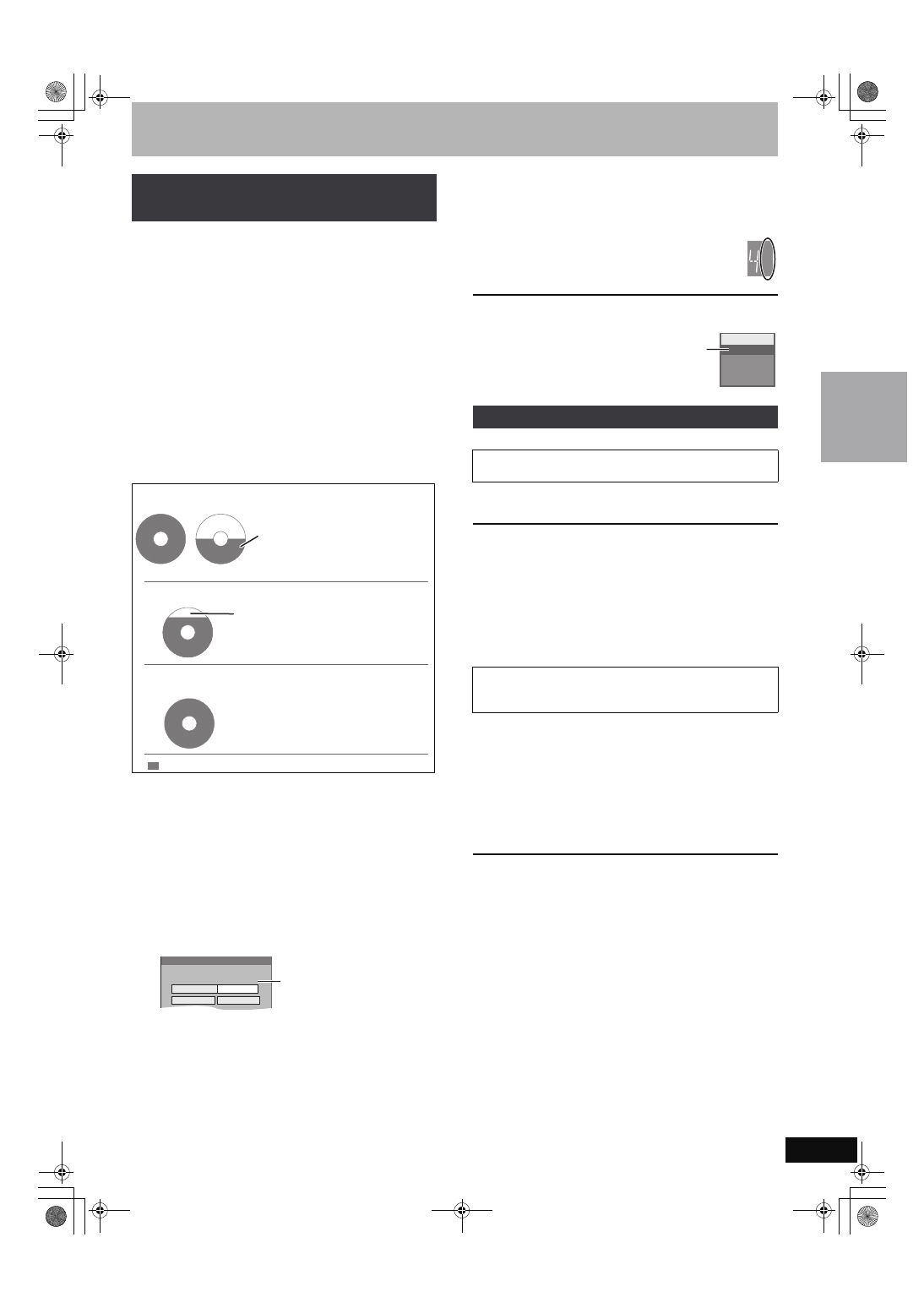
23
RQT8624
[HDD] [RAM] [-R] [-RW‹V›] [+R] [+RW]
Urządzenie nastawia najlepszą z możliwych jakość obrazu, która
pozwala na dopasowanie nagrania do pozostałego miejsca na
płycie. Tryb nagrywania staje się trybem FR.
∫ Używanie “Nagryw. Dynamiczne” jest wygodne
w następujących sytuacjach.
[RAM] [-R] [-RW‹V›] [+R] [+RW]
≥Gdy ilość pozostałego miejsca na płycie sprawia, że wybranie
odpowiedniego trybu nagrywania jest trudne.
≥Gdy chcesz nagrać długi program o możliwie najlepszej jakości
obrazu.
[HDD]
≥Jeżeli chcesz nagrać na HDD tytuł, który potem ma być
skopiowany tak, aby zmieścić się dokładnie na jednej płycie
4,7 GB.
≥Nie musisz edytować nagranego tytułu ani zmieniać trybu
nagrywania podczas kopiowania, aby dopasować do miejsca na
płycie.
np. Nagrywanie programu trwającego 90 minut na płytę
Przygotowanie
≥Wybierz kanał lub zewnętrzne wejście do nagrania.
≥Naciśnij [DRIVE SELECT], aby wybrać napęd HDD lub DVD.
1
Gdy zatrzymany
Naciśnij [FUNCTIONS].
2
Naciśnij [
3, 4], aby wybrać “Do
innych funkcji” i naciśnij [ENTER].
3
Naciśnij [
3, 4], aby wybrać “Nagryw.
Dynamiczne” i naciśnij [ENTER].
4
Naciśnij [
2, 1], aby wybrać “Godz” i
“Min” i naciśnij [
3, 4], aby nastawić
czas nagrywania.
≥Możesz także nastawić czas nagrywania przyciskami
numerycznymi.
≥Nie można nagrać więcej niż 8 godzin.
5
Gdy chcesz rozpocząć nagrywanie
Naciśnij [
3, 4, 2, 1], aby wybrać
“Start” i naciśnij [ENTER].
≥Rozpocznie się nagrywanie.
≥Wszystkie tryby nagrywania, od XP do EP ukazują
się na wyświetleniu.
Aby opuścić ekran bez nagrywania
Naciśnij [RETURN].
Aby zatrzymać w trakcie
nagrywania
Naciśnij [
∫].
Aby pokazać pozostały czas
Naciśnij [STATUS].
[HDD] [RAM]
Naciśnij [
1] (PLAY) podczas nagrywania.
Podczas szukania w przód lub w tył nie ma dźwięku.
Aby zatrzymać odtwarzanie
Naciśnij [
∫].
Aby zatrzymać nagrywanie
2 sekundy po zatrzymaniu odtwarzania, naciśnij [
∫].
Aby zatrzymać nagrywanie z timerem
2 sekundy po zatrzymaniu odtwarzania
1 Naciśnij [
∫].
2 Naciśnij [
2, 1], aby wybrać “Zatrzymaj zapis” i naciśnij
[ENTER].
≥Możesz także zmienić napęd i odtwarzać podczas nagrywania.
Naciśnij [DRIVE SELECT].
1
Naciśnij [DIRECT NAVIGATOR]
podczas nagrywania.
2
Naciśnij [
3, 4, 2, 1], aby wybrać
tytuł i naciśnij [ENTER].
≥Podczas szukania w przód lub w tył nie ma dźwięku.
Aby zatrzymać odtwarzanie
Naciśnij [
∫].
Aby opuścić ekran Direct Navigator
Naciśnij [DIRECT NAVIGATOR].
Aby zatrzymać nagrywanie
Po zatrzymaniu odtwarzania
1 Naciśnij [DIRECT NAVIGATOR], aby opuścić ekran.
2 Jeżeli nagrywanie jest na innym napędzie
Naciśnij [DRIVE SELECT], aby wybrać napęd dla nagrywania.
3 Naciśnij [
∫].
Aby zatrzymać nagrywanie z timerem
Po zatrzymaniu odtwarzania
1 Naciśnij [DIRECT NAVIGATOR], aby opuścić ekran.
2 Jeżeli nagrywanie jest na innym napędzie
Naciśnij [DRIVE SELECT], aby wybrać napęd dla nagrywania.
3 Naciśnij [
∫].
4 Naciśnij [
2, 1], aby wybrać “Zatrzymaj zapis” i naciśnij
[ENTER].
[Uwaga]
“Odtwarzanie z pościgiem” i “Jednoczesne nagrywanie i
odtwarzanie” może być używane tylko do programów o tym samym
systemie kodowania (PAL/NTSC).
Elastyczne nagrywanie
(Nagrywanie, które pasuje do dostępnego miejsca na
płycie)
4.7GB
DVD-RAM
4.7GB
DVD-RAM
4.7GB
DVD-RAM
4.7GB
DVD-RAM
Jeżeli wybierzesz tryb XP, program nie zmieści się na jednej płycie.
Jeżeli spróbujesz nagrać 90-
minutowy program w trybie XP, tylko
pierwsze 60 minut zmieści się na
płycie, a pozostałe 30 minut nie
zostanie nagrane.
≥Konieczna będzie inna płyta.
Jeżeli wybierzesz tryb SP, program zmieści się na jednej płycie.
Jeżeli wybierzesz tryb “Nagryw. Dynamiczne”, program
zmieści się dokładnie na jednej płycie.
Na płycie pozostanie jednak 30
minut wolnego miejsca.
Miejsce konieczne do nagrania
Nagryw. Dynamiczne
Start
Anuluj
Zapis w trybie FR.
Ustaw czas zapisu
8 Godz 00 Min
Max czas zapisu
8 Godz 00 Min
Maksymalny czas nagrywania
To jest maksymalny czas
nagrywania w trybie
EP (8godzin).
Odtwarzanie podczas nagrywania
Odtwarzanie od początku programu, który jest
nagrywany—Odtwarzanie z pościgiem
Odtwarzanie poprzednio nagranego tytułu podczas
nagrywania—Jednoczesne nagrywanie i
odtwarzanie
XP
SP
LP
EP
ARD
M 1 / M 2
L R
HDD
REC 0:59
Pozostały czas
nagrywania
np. HDD
Na
gr
y
w
a
n
ie pr
o
g
ra
mó
w
t
e
le
w
iz
y
jn
ych
EH65(EP)-Po.book Page 23 Tuesday, May 30, 2006 3:35 PM
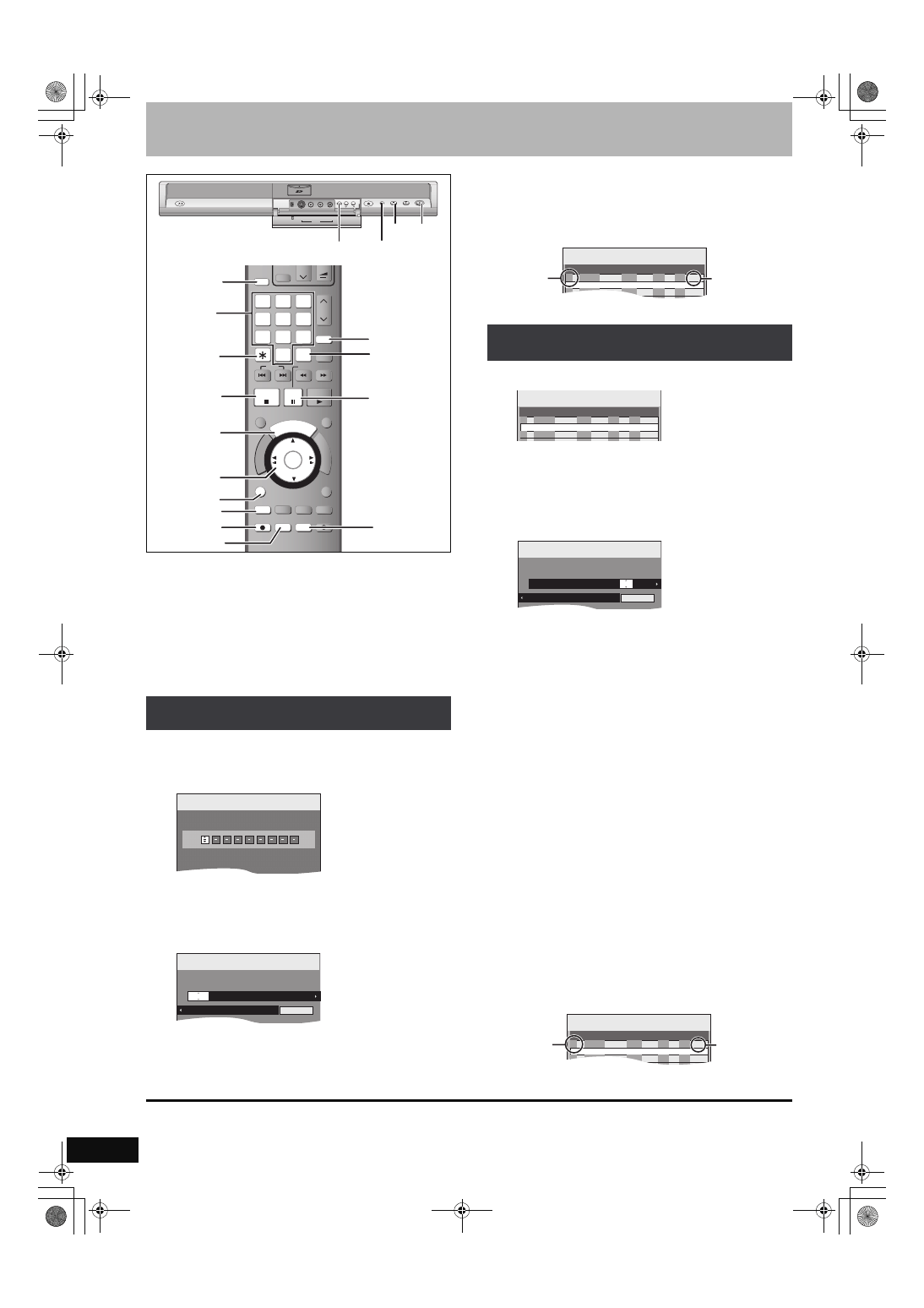
24
RQT8624
Nagrywanie z timerem
Zobacz także “Ważne uwagi dotyczące nagrywania” (
➡ 8).
Zależnie od rodzaju płyty używanej do nagrywania lub rodzaju programu,
mogą występować ograniczenia dotyczące nagrywanego tytułu.
[HDD] [RAM] [-R] [-RW‹V›] [+R] [+RW]
≥Możesz wprowadzić do 32 programów, maksymalnie na miesiąc z góry.
(Każdy program codzienny lub cotygodniowy jest liczony jako jeden program.)
Przygotowanie
≥Włącz odbiornik TV i wybierz odpowiednie wejście wideo,
odpowiadające podłączeniom do tego urządzenia.
≥Jeśli nagrywasz na DVD, wybierz płytę, której możesz użyć do
nagrywania (
➡ 20).
≥Sprawdź, czy nastawienia zegara są właściwe (
➡ 65).
Wprowadzanie numerów S
HOW
V
IEW
jest łatwym sposobem na
wykonywanie nagrań z timerem. Możesz znaleźć te numery w
programach TV w gazetach lub periodykach.
1
Naciśnij [ShowView].
2
Naciśnij przyciski numeryczne, aby
wprowadzić numer S
HOW
V
IEW
.
Naciśnij [
2], aby wrócić i skorygować cyfrę.
3
Naciśnij [ENTER].
≥Potwierdź program i wykonaj poprawki, gdy konieczne,
używając [
3, 4, 2, 1] (
➡ prawa kolumna, krok 3).
≥Gdy w kolumnie “Nazwa” pojawi się “-- ---”, nastawienie
nagrywania z timerem nie jest możliwe. Naciśnij [
3, 4], aby
wybrać żądaną pozycję programu. Po wprowadzeniu informacji
o stacji TV jest ona przechowywana w pamięci urządzenia.
4
Naciśnij [ENTER].
Nastawienia zostają zapisane i program timera zostaje włączony.
W lewej kolumnie wyświetlona zostaje ikona timera.
“
F” zapali się na wyświetleniu urządzenia wskazując, że
włączony jest tryb gotowości do nagrywania.
Powtórz kroki 1–4, aby zaprogramować inne nagrania.
1
Naciśnij [PROG/CHECK].
2
Naciśnij [
3, 4], aby wybrać “Nowy
program timera” i naciśnij [ENTER].
3
Naciśnij [
1], aby przechodzić między
pozycjami i zmieniać pozycje za
pomocą [
3, 4].
≥Naciśnij i przytrzymaj [3, 4], aby zmienić Start (Czas rozpoczęcia)
i Stop (Czas zakończenia) w odstępach 30-minutowych.
≥Możesz także nastawić Nazwa (Pozycja programu/Nazwa
stacji TV), Data, Start (Czas rozpoczęcia) i Stop (Czas
zakończenia) za pomocą przycisków numerycznych.
≥Data
≥Możesz także nacisnąć [DRIVE SELECT], aby zmienić
napęd do nagrywania.
Gdy wybranym do nagrywania napędem jest “DVD” i gdy
brakuje miejsca na płycie, nagrywanie automatycznie
przełączy się na “HDD” (
➡ 26, Pomoc w nagrywaniu).
≥Możesz także nacisnąć [REC MODE], aby zmienić tryb
nagrywania.
≥VPS/PDC (
➡ 26)
WŁ.
!)WYŁ. (– – –)
Jeżeli stacja nie nadaje sygnałów VPS/PDC, w menu
programowania z timerem ukaże się “
jjj” pod “VPS/
PDC”.
≥[HDD] ZMIEŃ (Automatyczne odświeżanie nagrania)
(
➡ 26)
WŁ.
!)WYŁ.
≥Nazwa programu
Naciśnij [
2, 1], aby wybrać “Nazwa programu” i naciśnij
[ENTER]. (
➡ 57, Wprowadzanie tekstu)
4
Naciśnij [ENTER].
Nastawienia zostają zapisane i program timera zostaje włączony.
W lewej kolumnie wyświetlona zostaje ikona timera.
“
F” zapali się na wyświetleniu urządzenia wskazując, że
włączony jest tryb gotowości do nagrywania.
Powtórz kroki 2–4 aby zaprogramować inne nagrania.
∫ Aby anulować nagrywanie, gdy już się rozpoczęło (
➡ 25)
∫ Aby wyjść z trybu gotowości do nagrywania (
➡ 25)
∫ Uwagi dotyczące nagrywania z timerem (
➡ 25)
Używanie numeru S
HOW
V
IEW
do
wykonywania nagrań z timerem
TIME SLIP
TIME SLIP
DISPLAY
DISPLAY
STATUS
STATUS
AUDIO
AUDIO
DIRECT TV REC
DIRECT TV REC
EXT LINK
EXT LINK
REC MODE
REC MODE
REC
REC
CREATE
CREATE
CHAPTER
CHAPTER
A
B
C
ENTER
ENTER
FU
NC
TIO
NS
PROG
/CHECK
DI
RE
CT
NA
VIG
AT
OR
RETURN
RETURN
SUB MENU
SUB MENU
S
MANUAL SKIP
MANUAL SKIP
PLAY/x1.3
PAUSE
PAUSE
STOP
STOP
SLOW/SEARCH
SLOW/SEARCH
SKIP
SKIP
DELETE
DELETE
ShowView
ShowView
CH
CH
SELECT
INPUT
0
9
8
7
6
5
4
3
2
1
VOLUME
VOLUME
CH
CH
AV
AV
Í
TV
TV
DRIVE
DRIVE
SELECT
SELECT
Í
DVD
3,4,2,1
ENTER
REC MODE
SUB MENU
∫
PROG/CHECK
EXT LINK
ShowView
¢
;
DRIVE
SELECT
INPUT SELECT
¥ REC
A
Przyciski
numeryczne
OPEN/CLOSE
DRIVE
SELECT
k1.3
1 . 3
REC
EXT LINK
CH
S VIDEO IN VIDEO IN
L/MONO -AUDIO IN-
AV3
R
DV IN
DRIVE
SELECT
EXT LINK
¥ REC
∫
Przy użyciu przycisków 0-9 wprowadź number ShowView
i naciśnij ENTER.
Nagrywanie
ShowView
1:58 SP
DVD
30:24 SP
HDD
Pozostało
12:53:00 15. 7. WT
Nagrywanie-
timer
1:58 SP
DVD
30:24 SP
Pozosta
ło HDD
12:54:00 15. 7. WT
Tryb
Stop
Start
Nazwa
Data
VPS
PDC
HDD
DVD
17:00
16:00
15. 7. WT
SP
WY
Ł.
HDD
1 ARD
Nazwa programu
Ręczne programowanie nagrań z
timerem
[.
l
l
l
a.
Data:
Bieżąca data do jednego miesiąca
później minus jeden dzień
;:
Codzienny timer:
ND-SO
>PN-SO>PN-PT
;:
Cotygodniowy timer:ND
>--->SO
Nagrywanie-
timer
1:58 SP
DVD
30:24 SP
HDD
Pozostało
12:56:00 15. 7. WT
Tryb
Stop
Start
Nr
Data
VPS
PDC
HDD
DVD
HDD
Nazwa
Napęd
miejsce
SP
OK
20:00
19:00
ARD
15. 7. WT
01
WY
Ł.
Nowy program timera
F
Sprawdź i
upewnij się, że
“OK” jest
wyświetlone
(
➡ 25).
Ikona
timera
Nagrywanie-
timer
1:58 SP
DVD
30:24 SP
HDD
Pozosta
ło
12:56:00 15. 7. WT
Tryb
Stop
Start
Nr
Data
VPS
PDC
HDD
DVD
Nazwa
Napęd
miejsce
SP
HDD
OK
20:00
19:00
ARD
15. 7. WT
01
WY
Ł.
Nowy program timera
F
Nagrywanie-
timer
1:58 SP
DVD
30:24 SP
HDD
Pozosta
ło
12:54:00 15. 7. WT
Tryb
Stop
Start
Nazwa
Data
VPS
PDC
HDD
DVD
22:30
22:00
15. 7. WT
WY
Ł.
HDD
1 ARD
Nazwa programu
SP
Nagrywanie-
timer
1:58 SP
DVD
30:24 SP
HDD
Pozostało
12:56:00 15. 7. WT
Tryb
Stop
Start
Nr
Data
VPS
PDC
HDD
DVD
HDD
Nazwa
Napęd
miejsce
SP
OK
20:00
19:00
ARD
15. 7. WT
01
WY
Ł.
Nowy program timera
F
Sprawdź i
upewnij się, że
“OK” jest
wyświetlone
(
➡ 25).
Ikona
timera
EH65(EP)-Po.book Page 24 Tuesday, May 30, 2006 3:35 PM
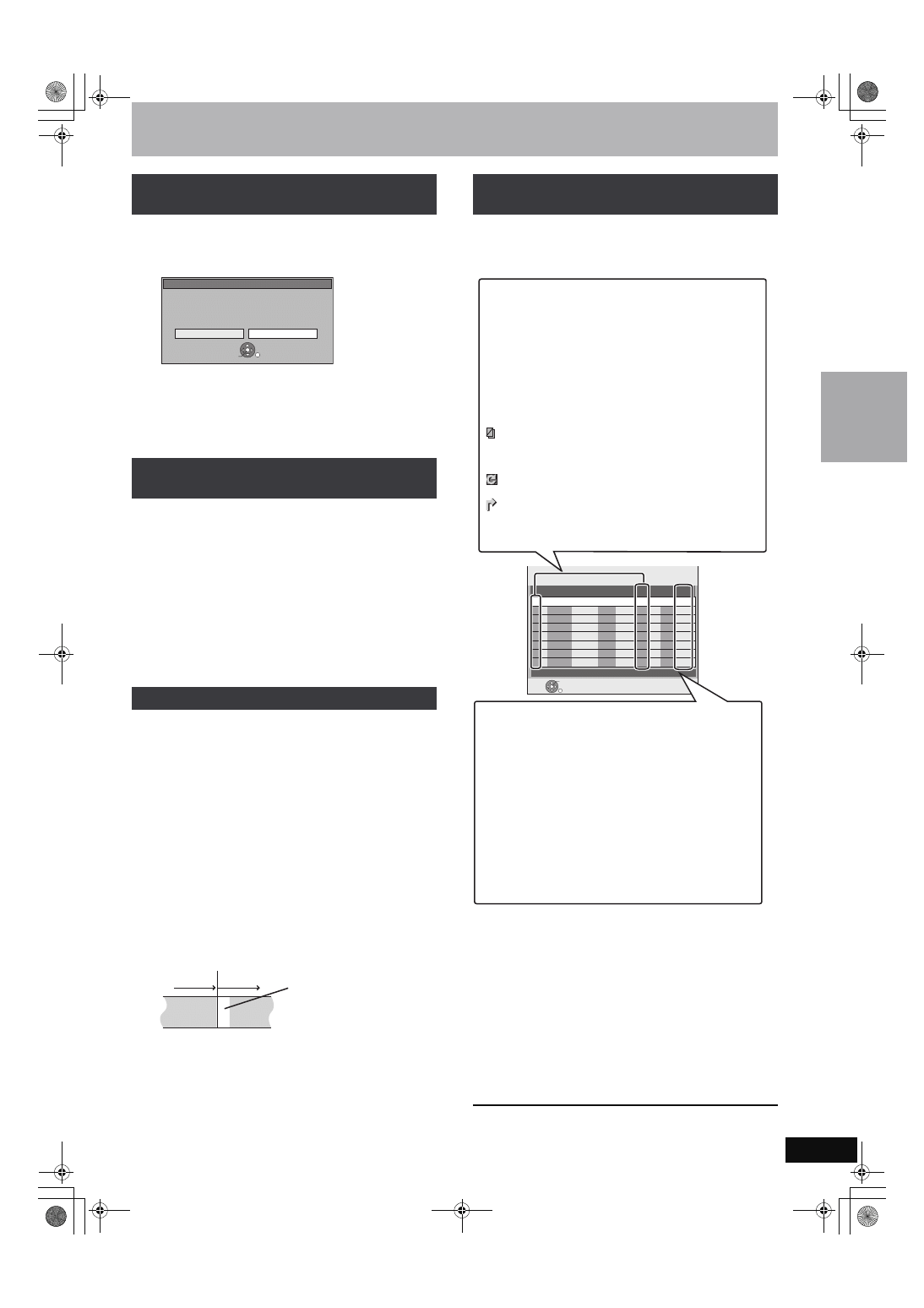
25
RQT8624
1
Gdy urządzenie jest włączone
Naciśnij [DRIVE SELECT], aby wybrać
napęd do nagrywania i naciśnij [
∫].
2
Naciśnij [
2, 1], aby wybrać
“Zatrzymaj zapis” i naciśnij [ENTER].
Jeżeli zatrzymasz nagrywanie z timerem, zostanie ono
anulowane. Jednak w przypadku nagrywania cotygodniowego
lub codziennego nagrywanie rozpocznie się od kolejnego
ustawienia.
≥Nawet jeśli urządzenie jest wyłączone możesz wyświetlić listę
nagrań z timerem, naciskając [PROG/CHECK].
1
Naciśnij [PROG/CHECK].
2
Naciśnij [
3, 4], aby wybrać program i
naciśnij [A].
≥Ikona timera “
F” (
➡ na prawo) znika z listy nagrywania z
timerem.
≥Nie można anulować trybu gotowości do nagrywania z
timerem, jeżeli na liście nagrywania z timerem pozostaje
chociaż jedna ikona timera “
F” (
➡ na prawo).
≥Naciśnij [A] ponownie, aby włączyć tryb gotowości do
nagrywania z timerem.
≥Jeżeli urządzenie nie może przejść w tryb gotowości do
nagrywania z timerem,“
F” miga na wyświetlaczu urządzenia przez
około 5 sekund.
≥Nagrywanie z timerem zostaje aktywowane bez względu na to, czy
urządzenie jest włączone, czy wyłączone.
≥Nagrywanie z timerem zaczyna się gdy nadejdzie nastawiony
czas, nawet podczas odtwarzania.
≥Nagrywanie z timerem nie rozpocznie się podczas edytowania lub
kopiowania w trybie normalnej prędkości (
➡ 45).
≥Jeżeli urządzenie jest włączone gdy zaczyna się nagrywanie z
timerem, pozostanie włączone po zakończeniu nagrywania. Nie
wyłączy się automatycznie. Możesz wyłączyć urządzenie podczas
nagrywania z timerem.
≥Jeżeli urządzenie nie zostanie nastawione na tryb gotowości do
nagrywania z timerem co najmniej 10 minut przed nadejściem
zaprogramowanego czasu nagrywania z timerem, “
F” zacznie
migać na wyświetlaczu urządzenia.
≥Gdy zaprogramujesz sekwencję nagrań z timerem zaczynających
się jedno po drugim, urządzenie nie będzie mogło nagrać początku
następnych nagrań.
≥Jeżeli rzeczywiste czasy nagrań z timerem zachodzą na siebie
[bez względu na to, czy są one sterowane przez VPS/PDC (
➡ 26)],
nagranie, które zaczyna się pierwsze, zawsze ma pierwszeństwo,
wobec czego nagranie późniejszego programu rozpocznie się
dopiero po zakończeniu nagrywania pierwszego.
≥Nawet jeśli urządzenie jest wyłączone możesz wyświetlić listę
nagrań z timerem, naciskając [PROG/CHECK].
Naciśnij [PROG/CHECK].
∫ Aby zmienić program
Naciśnij [
3, 4], aby wybrać program i naciśnij [ENTER]. (
➡ 24,
prawa kolumna, krok 3)
∫ Aby skasować program
Naciśnij [
3, 4], aby wybrać program i naciśnij [¢].
Możesz również skasować program, wykonując poniższe
czynności
1 Naciśnij [
3, 4], aby wybrać program i naciśnij [SUB MENU].
2 Naciśnij [
3, 4], aby wybrać “Usuń” i naciśnij [ENTER].
∫ Aby opuścić listę nagrywania z timerem
Naciśnij [PROG/CHECK].
Programy, które nie mogły być nagrane, zostają automatycznie
usunięte z listy nagrań z timerem o godz. 4:00 dwa dni później.
Aby anulować nagrywanie, gdy już się
rozpoczęło
Aby wyjść z trybu gotowości do
nagrywania
Uwagi dotyczące nagrywania z timerem
Zatrzymaj zapis
Zatrzymaj zapis
Anuluj
Trwa zapis z timerem.
Zatrzymać ten zapis z timerem ?
Jeśli zatrzymasz,
zapis zostanie anulowany.
ENTER
RETURN
SELECT
Program
Program
Nagrany
Nagrany
Nie nagrany
Sprawdzenie, zmiana lub usunięcie
programu
Nagrywanie-
timer
1:58 SP
DVD
30:24 SP
HDD
Pozostało
12:56:00 15. 7. WT
RETURN
ENTER
Naciśnij ENTER, aby zapisać nowy program.
Tryb
Stop
Start
Nr
Data
VPS
PDC
HDD
DVD
Nazwa
Napęd
miejsce
Nowy program timera
Ikony
F
Włączony jest tryb gotowości do nagrywania z
timerem.
[
Ten program jest obecnie nagrywany.
W
Czasy nachodzą na siebie z innym programem.
Nagrywanie programu o późniejszym czasie
rozpoczęcia zaczyna się, gdy zakończy się nagrywanie
wcześniejszego programu.
Zatrzymałeś codzienne nagrywanie z timerem. Ikona
znika, gdy program timera uruchamia nagrywanie po
raz kolejny.
F
Płyta była pełna więc program nie został nagrany.
Materiał był chroniony przed kopiowaniem, więc nie
został nagrany.
X
Nagranie programu nie zostało zakończone ponieważ
płyta jest zanieczyszczona lub z innego powodu.
Programy timera nastawione na Automatyczne
odświeżanie nagrania (
➡ 26).
Tytuły które zostały skierowane do HDD
(Wyświetlane podczas nagrywania.)
HDD Napęd nagrywania: HDD
DVD Napęd nagrywania: DVD
l
Komunikat wyświetlany w wierszu “Napęd
miejsce”
OK:
Wyświetlone gdy nagranie może się zmieścić
na pozostałym miejscu.
> (Data): Dla nagrań wykonywanych codziennie lub co
tydzień, wyświetlenie będzie pokazywać do
kiedy nagrania mogą zostać wykonane (z
maksymalnie miesięcznym wyprzedzeniem), na
podstawie pozostałego miejsca na dysku.
!:
Nagranie może nie być możliwe, ponieważ:
≥nie ma wystarczająco dużo miejsca
≥możliwa liczba tytułów osiągnęła maksimum.
Zastąp: Programy timera które będą nagrane na HDD w
ramach pomocy w nagrywaniu.
Na
g
ryw
an
ie z
t
ime
re
m
EH65(EP)-Po.book Page 25 Tuesday, May 30, 2006 3:35 PM
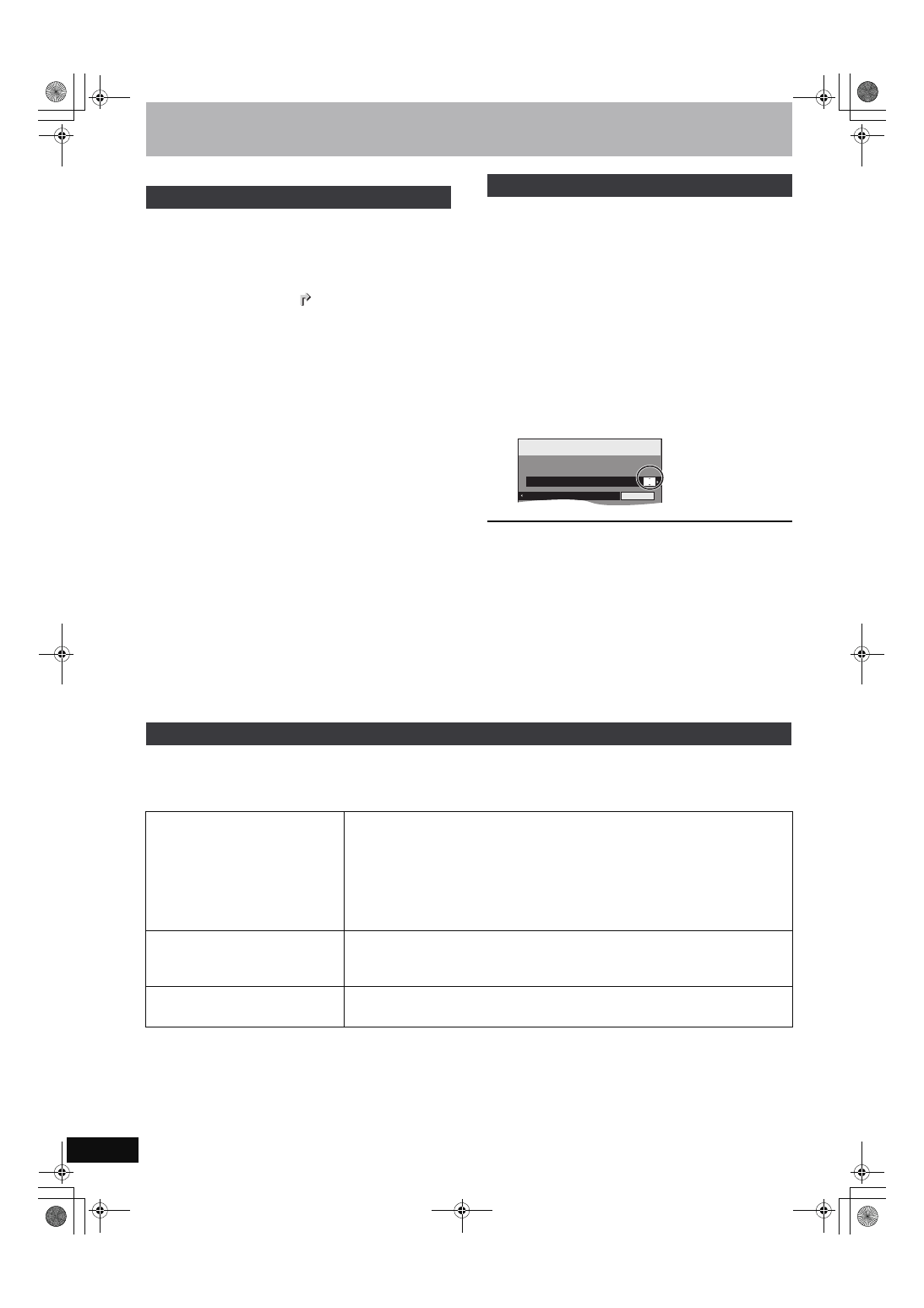
26
RQT8624
Nagrywanie z timerem
Zobacz opisy referencyjne na stronie 24.
Gdy wybranym do nagrywania napędem jest “DVD” i gdy brakuje
miejsca na płycie, nagrywanie automatycznie przełączy się na
“HDD”. Jeżeli na tacy nie ma płyty lub jeżeli płyta nie może być
nagrana, lub jeżeli nagrywanie z timerem zaczyna się podczas
kopiowania, napęd nagrywania zostanie zmieniony na HDD.
≥Bezpośredni Nawigator pokazuje, które programy zostały nagrane
z pomocą (wyświetlone zostaje “
”.) (
➡ 28).
≥Jeżeli pozostały czas na HDD jest niewystarczający, na HDD
zostanie nagrana możliwie duża część programu.
≥Nagrywanie z pomocą nie zostaje aktywowane gdy nagrywany jest
program z VPS/PDC i zostaje przedłużony, przez co przestaje się
mieścić na płycie.
[HDD]
Jeżeli nagrywasz program na HDD regularnie codziennie lub co
tydzień, używając do tego timera, urządzenie nagra nowy program
na starym programie, kasując stary.
Funkcja ta może być używana tylko wtedy, gdy wybrane jest
cotygodniowe nagrywanie lub codzienne nagrywanie.
1
Naciśnij [PROG/CHECK].
2
Naciśnij [
3, 4], aby wybrać program i
naciśnij [ENTER].
3
Naciśnij [
2, 1], aby wybrać kolumnę
“ZMIEŃ”.
4
Naciśnij [
3, 4], aby wybrać “WŁ.” i
naciśnij [ENTER].
[Uwaga]
≥Jeżeli program nastawiony na Automatyczne odświeżanie
nagrania jest chroniony lub jeżeli odtwarzanie odbywa się z HDD,
lub podczas kopiowania, stary program nie zostanie zastąpiony
nowym. Zamiast tego, program nastawiony do nagrywania
zostanie zapisany jako osobny program i ten z kolei program
zostanie skasowany przy następnym nagrywaniu z
Automatycznym odświeżaniem nagrania.
≥Playlisty wykonane z programów nastawionych do
Automatycznego odświeżania nagrania są kasowane podczas
automatycznego odświeżania.
≥Jeżeli na HDD nie ma dostatecznie dużo miejsca, program może
nie zostać nagrany w całości.
VPS (Video Programme System) lub PDC (Programme Delivery Control) to bardzo wygodny system, który nagrywa dokładnie od początku do
końca programy TV przeznaczone do nagrania z timerem, nawet jeśli rzeczywisty czas nadania programu różni się od czasu podanego
wcześniej, ze względu na opóźnienie rozpoczęcia lub wydłużenie czasu programu. Również, jeżeli program zostaje przerwany, na przykład
wiadomościami specjalnymi, nagrywanie zostanie automatycznie wstrzymane i podjęte z powrotem gdy program będzie kontynuowany.
[Uwaga]
≥W niektórych przypadkach początki nagrań mogą nie być wykonane właściwie.
≥Zależnie od sygnałów wysyłanych przez stacje TV, system VPS/PDC może nie działać prawidłowo nawet gdy “VPS/PDC” zostało nastawione na
“WŁ.”.
≥O bardziej szczegółowe informacje należy się zwrócić do nadawców programów TV w danym regionie.
≥VPS/PDC nie włącza się, gdy włączone jest urządzenie. W takiej sytuacji system pozostaje nieaktywy, nawet jeżeli jego nastawienie to “WŁ.”.
W takim przypadku nagrywanie rozpoczyna się i kończy zgodnie z nastawieniem początkowym.
Pomoc w nagrywaniu
Automatyczne odświeżanie nagrania
Nagrywanie-
timer
1:58 SP
DVD
30:24 SP
HDD
Pozosta
ło
12:54:00 15. 7. WT
Tryb
Stop
Start
Nazwa
Data
VPS
PDC
HDD
DVD
22:30
22:00
ND
WY
Ł
HDD
1 ARD
Nazwa programu
SP
ZMIE
Ń
W
Ł.
Funkcja VPS/PDC
Nagrywanie VPS/PDC
≥Używaj czasu VPS/PDC do nagrywania programów TV.
≥Nastaw “VPS/PDC” na “WYŁ.”, jeżeli czas nagrywania nie jest czasem VPS/PDC.
≥Nagranie VPS/PDC nie zostanie wykonane, gdy czas VPS/PDC jest niewłaściwy, nawet tylko o
jedną minutę. Aby znaleźć właściwy czas VPS/PDC, sprawdź teletekst, zobacz w gazecie lub
czasopiśmie, lub w innych źródłach.
–Jeżeli program podany w gazecie lub w czasopiśmie ma podane dwa numery S
HOW
V
IEW
, użyj
numeru S
HOW
V
IEW
dla VPS/PDC, jeżeli chcesz wykonać nagranie VPS/PDC przy użyciu
programowania S
HOW
V
IEW
.
–Nastawienie domyślne dla “VPS/PDC” to “WYŁ.”.
Gdy sygnał VPS/PDC zanika, ponieważ
sygnał nadawczy jest słaby.
Gdy stacja TV nie nadaje regularnego
sygnału VPS/PDC.
Nagrywanie z timerem zostanie wykonane w normalnym trybie (bez VPS/PDC), nawet jeżeli było
zaprogramowane jako nagranie VPS/PDC.
W takim wypadku, nawet jeśli nagranie z timerem zostanie wykonane, zaprogramowanie tego
nagrania nie zostanie wtedy usunięte, lecz dopiero o godz. 4:00 dwa dni później.
Jeśli czasy rozpoczęcia programów
podane w gazecie lub w czasopiśmie
zmienią się przed emisją programu.
Nastaw “VPS/PDC” na “WYŁ.”, gdy programujesz nagranie programu, którego czas rozpoczęcia
został zmieniony w stosunku do wcześniej podanego.
EH65(EP)-Po.book Page 26 Tuesday, May 30, 2006 3:35 PM
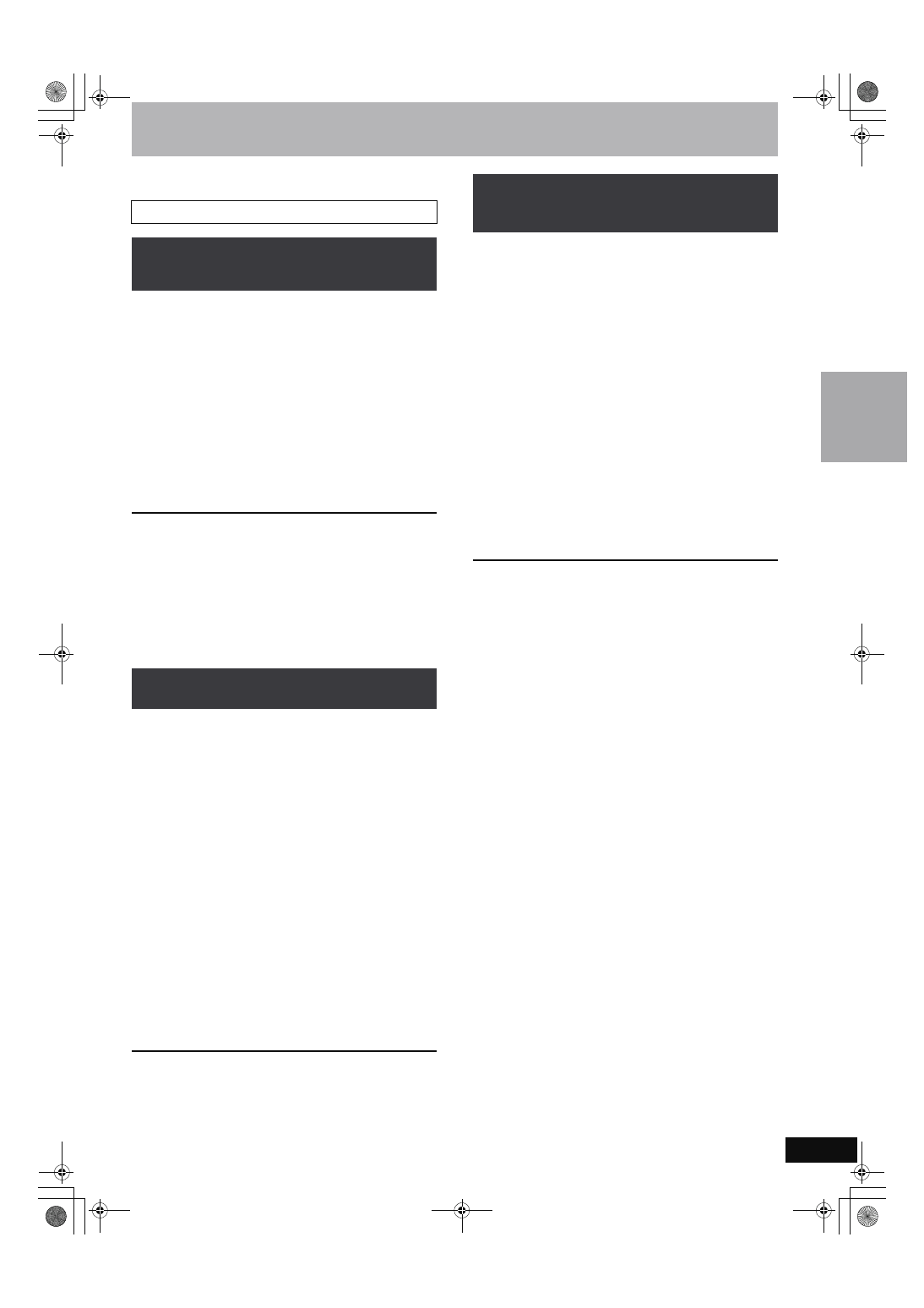
27
RQT8624
Nagrywanie programów z zewnętrznego sprzętu
[HDD] [RAM] [-R] [-RW‹V›] [+R] [+RW]
Aby wykonać nagranie z telewizji przy użyciu timera, podłącz
odbiornik TV posiadający funkcję Q Link (
➡ 53), której możesz
używać do nastawiania nagrań z timerem, używając w pełni
połączonego, 21-wtykowego kabla Scart (
➡ 14).
1
Wykonaj programowanie timera na
odbiorniku TV.
2
Naciśnij [DRIVE SELECT], aby wybrać
napęd HDD lub DVD.
Jeżeli wybrany został napęd DVD, włóż płytę (
➡ 20).
3
Wyłącz to urządzenie.
Rozpoczęcie i zakończenie nagrywania jest sterowane przez
odbiornik TV.
Aby zatrzymać nagrywanie
Naciśnij [
∫].
[Uwaga]
≥Gdy to urządzenie jest w stanie gotowości do nagrywania lub w
stanie gotowości EXT LINK (“
F” lub “EXT-L” pojawi się na
wyświetlaczu urządzenia), nagranie z telewizji nie rozpocznie się.
≥Programy zostaną nagrane jako jeden tytuł na tym urządzeniu, gdy
czas zakończenia wcześniejszego nagrywania z timerem i czas
rozpoczęcia późniejszego nagrywania z timerem są sobie bliskie.
[HDD] [RAM] Aby podzielić tytuły, przejdź do “Podziel tytuł” (
➡ 39).
Przygotowanie
≥Podłącz odbiornik satelitarny/cyfrowy lub dekoder do złączy
wejścia tego urządzenia (
➡ 15).
≥Gdy sygnał wychodzący z podłączonego sprzętu jest sygnałem
NTSC, zmień “System TV” na “NTSC” w menu Ustawienia (
➡ 64).
Niniejsze urządzenie nie może nagrywać na płyty zawierające
zarówno sygnały PAL jak i NTSC. (Jednak oba rodzaje programów
mogą być nagrywane na HDD.)
≥Naciśnij [DRIVE SELECT], aby wybrać napęd HDD lub DVD.
1
Gdy zatrzymany
Naciśnij [INPUT SELECT], aby wybrać
kanał wejścia dla podłączonego
sprzętu.
np. Jeżeli podłączony został do złączy wejścia AV2, wybierz
“AV2”.
2
Naciśnij [REC MODE], aby wybrać tryb
nagrywania.
3
Wybierz kanał na innym sprzęcie.
4
Naciśnij [
¥ REC].
Rozpocznie się nagrywanie.
Aby pominąć niechciane fragmenty
Naciśnij [
;], aby zrobić pauzę w nagrywaniu. (Naciśnij ponownie,
aby powrócić do nagrywania.)
Aby zatrzymać nagrywanie
Naciśnij [
∫].
Aby nagrywać programy z odbiornika cyfrowego/satelitarnego za
pomocą programowania timera
Przygotowanie
≥Pamiętaj o połączeniu złącza wejścia AV2 urządzenia ze złączem
Scart magnetowidu lub odbiornika cyfrowego/satelitarnego przy
użyciu 21-wtykowego kabla Scart (
➡ 15).
≥Nastaw “Wejście AV2” w menu Ustawienia, aby odpowiadało
podłączonemu sprzętowi (
➡ 62).
≥Nastaw “Ext Link” w menu Ustawienia, aby odpowiadało
podłączonemu sprzętowi (
➡ 62).
1
Wykonaj programowanie timera na
zewnętrznym sprzęcie.
2
Naciśnij [DRIVE SELECT], aby wybrać
napęd HDD lub DVD.
Jeżeli wybrany został napęd DVD, włóż płytę (
➡ 20).
3
Naciśnij [EXT LINK].
Urządzenie wyłączy się i “EXT-L” zapali się na wyświetleniu
urządzenia wskazując, że włączony jest tryb gotowości do
nagrywania.
Aby anulować zewnętrzne sterowanie
Naciśnij [EXT LINK], aby zatrzymać nagrywanie lub anulować tryb
nagrywania z timerem z podłączonego sprzętu.
≥Aby zapobiec przypadkowemu włączeniu, po zakończeniu
nagrywania naciśnij [EXT LINK], aby anulować nastawienie.
[Uwaga]
≥Funkcja ta nie działa dla niektórych rodzajów sprzętu. Sprawdź w
instrukcji obsługi podłączonego sprzętu.
≥W niektórych przypadkach początki nagrań mogą nie być
wykonane właściwie.
≥Gdy “Ext Link” jest nastawiony na “Ext Link 2”, funkcja ta nie działa
jeżeli sygnał wejścia jest sygnałem systemu NTSC.
≥Gdy “Połączenie AV2” jest nastawione na “Dekoder”, funkcja EXT
LINK nie jest dostępna (
➡ 62).
≥Programy zostaną nagrane jako jeden tytuł na tym urządzeniu, gdy
czas zakończenia wcześniejszego nagrywania z timerem i czas
rozpoczęcia późniejszego nagrywania z timerem są sobie bliskie.
[HDD] [RAM] Aby podzielić tytuły, przejdź do “Podziel tytuł” (
➡ 39).
≥Gdy urządzenie jest w trybie gotowości EXT LINK lub w trybie
nagrywania, obraz wideo będzie obrazem ze złącza wejścia AV2,
niezależnie od nastawienia “Wyjście AV1” (
➡ 62).
≥W trybie gotowości EXT LINK lub w trybie nagrywania odtwarzanie
jest możliwe tylko za pośrednictwem napędu nagrywającego.
Zobacz także “Ważne uwagi dotyczące nagrywania” (
➡ 8).
Nagrywanie z timerem programów
telewizyjnych
(np. programów cyfrowych)
Gdy nagrywasz z odbiornika
cyfrowego/satelitarnego lub z dekodera
Nagrywanie z timerem z zewnętrznego
sprzętu (odbiornik cyfrowy/satelitarny)
— EXT LINK
Na
gr
y
w
a
n
ie
z
t
im
e
re
m/Na
gr
y
w
a
n
ie
pr
o
g
ra
m
ó
w
z ze
w
n
ę
tr
z
ne
go s
p
rz
ę
tu
EH65(EP)-Po.book Page 27 Tuesday, May 30, 2006 3:35 PM
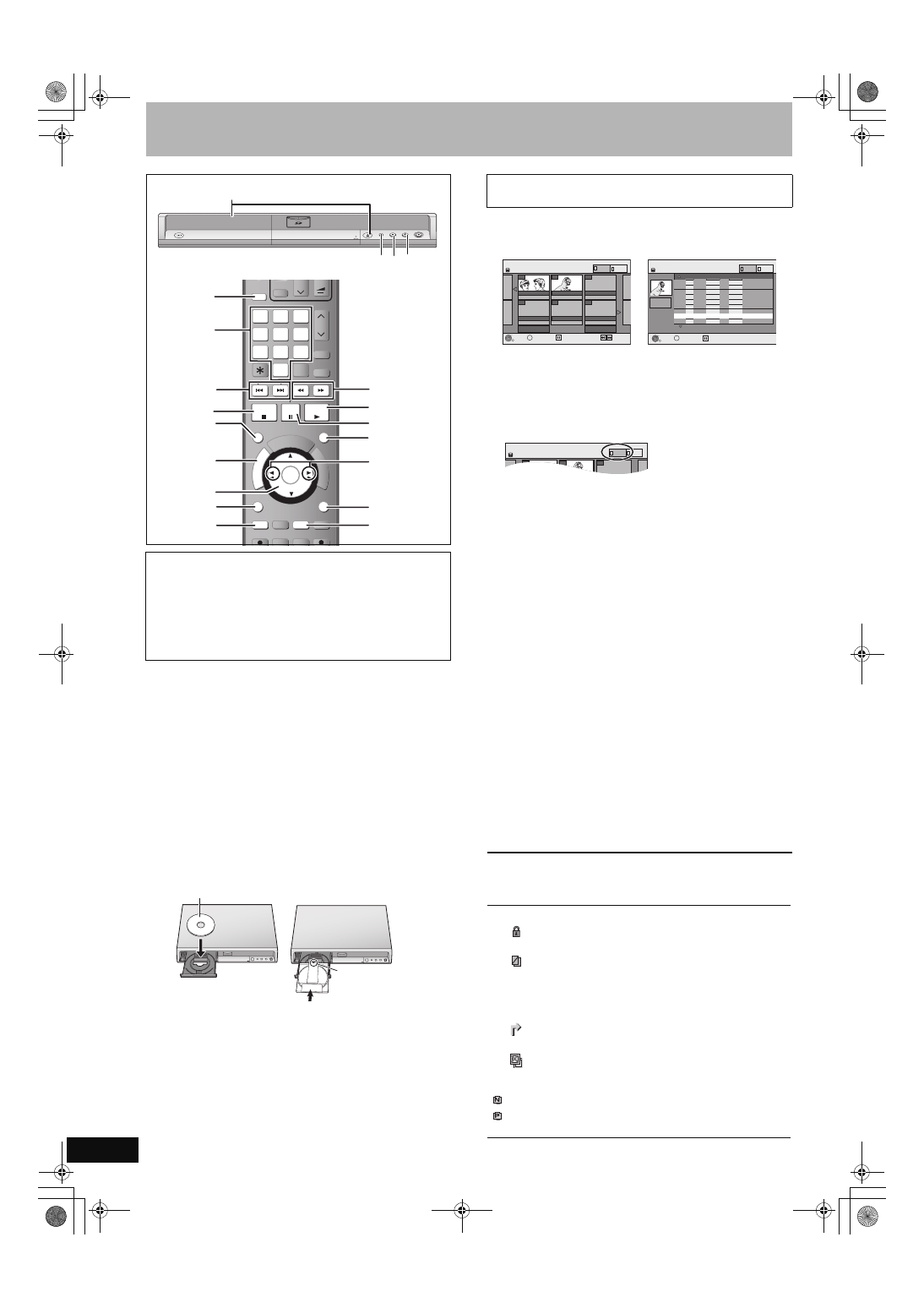
28
RQT8624
Odtwarzanie zawartości nagrań wideo/Odtwarzanie płyt przeznaczonych tylko do odtwarzania
Przygotowanie
≥Włącz odbiornik TV i wybierz odpowiednie wejście wideo,
odpowiadające podłączeniom do tego urządzenia.
≥Włącz to urządzenie.
1
Naciśnij [DRIVE SELECT], aby wybrać
napęd HDD lub DVD.
Wskaźnik HDD lub DVD zapali się na urządzeniu.
≥Możliwe jest oglądanie odtwarzanego obrazu z jednego
napędu, a nagrywanie na drugim (edytowanie nie jest możliwe).
2
Jeżeli wybrany został napęd DVD
Naciśnij [
< OPEN/CLOSE] na
urządzeniu głównym, aby otworzyć
tacę i włożyć płytę.
≥Naciśnij przycisk ponownie aby zamknąć tacę.
≥Gdy używasz płyty 8 cm DVD-RAM, lub płyty 8 cm DVD-R,
wyjmij ją z kasety.
Funkcja automatycznego wyboru napędu (
➡ 20)
3
Naciśnij [
1] (PLAY).
[HDD] [RAM] [-R] [-R]DL] [-RW‹V›] [+R] [+R]DL] [+RW] [-RW‹VR›]
Odtwarzanie zaczyna sie od tytułu, który został nagrany jako ostatni.
[DVD-V] [DVD-A] [CD] [VCD] i MP3
Odtwarzanie zaczyna się od początku płyty.
DivX
Pojawia się ekran menu DivX (
➡ 32)
≥Gdy używane są płyty w kasetach, których fiszka ochrony
przed zapisem jest na pozycji ochrony (
➡ 54), odtwarzanie
zaczyna się automatycznie po włożeniu do urządzenia.
[HDD] [RAM] [-R] [-R]DL] [-RW‹V›] [+R] [+R]DL] [+RW] [-RW‹VR›]
1 Naciśnij [DIRECT NAVIGATOR].
Przełączanie wyglądu Bezpośredniego Nawigatora
1 Naciśnij [SUB MENU], gdy wyświetlany jest Ekran miniatur.
2 Naciśnij [
3, 4], aby wybrać “Widok tabeli” i naciśnij [ENTER].
≥Ostatnio używany wygląd wyświetlenia pozostaje zapisany w
pamięci nawet jeśli urządzenie będzie wyłączone.
2
[HDD] [RAM]
Naciśnij [A], aby wybrać “VIDEO”.
[HDD] Aby posortować Widok tytułów dla łatwego szukania
(Tylko Wyświetlanie Tabeli)
Funkcja ta jest wygodna podczas szukania jednego tytułu do
odtworzenia spośród wielu.
1 Naciśnij [SUB MENU].
2 Naciśnij [
3, 4], aby wybrać “Sortuj” i naciśnij [ENTER].
3 Naciśnij [
3, 4], aby wybrać pozycję i naciśnij [ENTER].
Jeżeli wybierzesz opcję inną niż “Nr”
≥Ekran Bezpośredniego Nawigatora pojawi się ponownie, gdy
odtwarzanie wybranego tytułu zostanie zakończone. (Nie
można odtwarzać tytułów w sposób ciągły.)
≥Pomijanie i Poślizg w czasie będą działać tylko dla aktualnie
odtwarzanego tytułu.
≥Jeśli opuścisz ekran Bezpośredniego Nawigatora lub
przełączysz na ekran “OBRAZ” Bezpośredniego Nawigatora,
posortowany Widok tytułów zostanie anulowany.
3 Naciśnij [
3, 4, 2, 1], aby wybrać tytuł i
naciśnij [ENTER].
Możesz także wybierać tytuły przyciskami numerycznymi.
Aby wyświetlić inne strony
Naciśnij [
3, 4, 2, 1], aby wybrać “Poprzednia” lub “Dalej” i
naciśnij [ENTER]. (Tylko Ekran miniatur)
≥Możesz także nacisnąć [:, 9], aby wyświetlić inne strony.
Aby opuścić ekran
Naciśnij [DIRECT NAVIGATOR].
Ikony ekranu Bezpośredniego Navigatora
Programy o formacie obrazu 16:9 są nagrywane w formacie
4:3 w następujących przypadkach.
–W przypadku nagrywania na HDD lub DVD-RAM, gdy “Zapis w
tryb. kop. w High Speed” został ustawiony na “Wł.” w menu
Ustawienia (
➡ 60).
–W przypadku nagrywania lub kopiowania na płyty DVD-R, DVD-
R DL, DVD-RW (format DVD-Video), +R, +R DL lub +RW.
Można spróbować wyregulować tryb wyświetlania za
pośrednictwem odbiornika TV. Szczegółowe informacje znajdują
się w instrukcji obsługi odbiornika TV.
TIME SLIP
TIME SLIP
DISPLAY
DISPLAY
STATUS
STATUS
AUDIO
AUDIO
DIRECT TV REC
DIRECT TV REC
EXT LINK
EXT LINK
REC MODE
REC MODE
REC
REC
CREATE
CREATE
CHAPTER
CHAPTER
A
B
C
ENTER
ENTER
FU
NC
TIO
NS
PROG
/CHECK
DI
RE
CT
NA
VIG
AT
OR
RETURN
RETURN
SUB MENU
SUB MENU
S
MANUAL SKIP
MANUAL SKIP
PLAY/x1.3
PAUSE
PAUSE
STOP
STOP
SLOW/SEARCH
SLOW/SEARCH
SKIP
SKIP
DELETE
DELETE
ShowView
ShowView
CH
CH
SELECT
INPUT
0
9
8
7
6
5
4
3
2
1
VOLUME
VOLUME
CH
CH
AV
AV
Í
TV
TV
DRIVE
DRIVE
SELECT
SELECT
Í
DVD
3,4,2,1
ENTER
∫
DIRECT
NAVIGATOR,
SUB MENU
:, 9
MANUAL SKIP
6, 5
3
RETURN
TIME SLIP
AUDIO, A
CREATE
CHAPTER
;
1
2;, ;1
Przyciski
numeryczne
OPEN/CLOSE
DRIVE
SELECT
k1.3
1 . 3
REC
∫
1
2
3
“Top Menu”
Włóż do końca.
Włóż stroną z etykietą do góry.
∫ Płyta w kasecie
Włóż stroną z etykietą
do góry tak, aby strzałka
była skierowana w
stronę otworu.
Wybieranie nagranych programów (tytułów) do
odtwarzania—Bezpośredni Nawigator
≥Ekran miniatur
≥Widok tabeli
np.
[HDD]
[RAM] [-R] [-R]DL] [-RW‹V›] [+R]
[+R]DL] [+RW] [-RW‹VR›]
5:
[0]
➡ [0] ➡ [5]
5:
[0]
➡ [5]
15:
[0]
➡ [1] ➡ [5]
15:
[1]
➡ [5]
115:
[1]
➡ [1] ➡ [5]
[
W trakcie nagrywania.
Tytuł chroniony.
Tytuł, który nie został nagrany ze względu na
ochronę przed nagrywaniem (Programy cyfrowe,
itp.)
t
Tytuł nie może być odtworzony
(Gdy tytuł jest kopiowany na HDD lub gdy dane są
uszkodzone itp.)
Tytuły które zostały skierowane do HDD
(
➡ 26, Pomoc w nagrywaniu)
Tytuły z ograniczeniem “Tylko jednorazowe
nagranie”
(
➡ 72, CPRM)
(NTSC)
(PAL)
Tytuł nagrany przy użyciu innego systemu
kodowania niż używany przez obecnie wybrany na
urządzeniu system TV.
≥Zmień nastawienie “System TV” na tym
urządzeniu, aby dopasować (
➡ 64).
DIRECT NAVIGATOR
Widok tytułów
Poprzednia
Strona 02/02
Dalej
ARD 10.10. PT
ARD 11.10. SO
007
008
- - -
- - -
- - -
- - -
HDD
OBRAZ
VIDEO
RETURN
ENTER
SUB MENU
S
Wybierz
Poprzednia
Dalej
A
B
DIRECT NAVIGATOR
Widok tytułów
Strona 01/01
HDD
001
ARD 10.10. PT 13:30
ZDF
10.10.
9:25
AV2
4. 10. SO 16:10
ARD 3. 10.
22:05
AV2
3. 10.
20:00
ZDF
27. 9. SO 12:15
ARD 26. 9. PT 13:30
002
003
004
005
006
007
- - -
Nazwa tytułu
Czas
Nr Nazwa Data Dz.
008 ARD 11.10. SO 21:00
RETURN
ENTER
SUB MENU
S
Wybierz
OBRAZ
VIDEO
Czas zap.
0:52(SP)
A
B
PT
PT
PT
DIRECT NAVIGATOR
007
008
- - -
HDD
OBRAZ
VIDEO
Widok tytułów
A
B
EH65(EP)-Po.book Page 28 Tuesday, May 30, 2006 3:35 PM
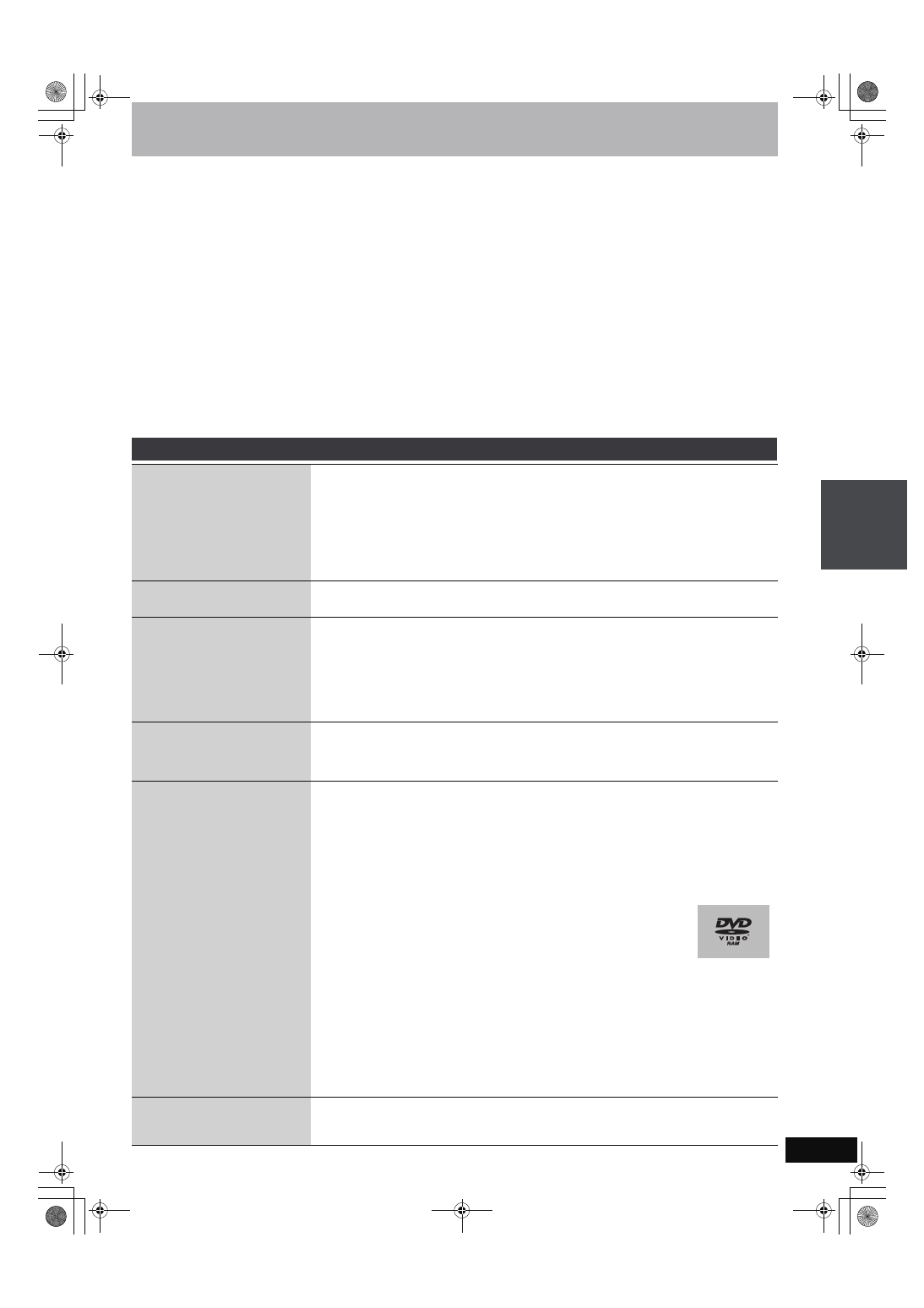
29
RQT8624
∫ Gdy ekran menu pojawi się na ekranie odbiornika TV
[DVD-V] [DVD-A]
Naciśnij [
3, 4, 2, 1], aby wybrać pozycję i naciśnij [ENTER].
Niektóre pozycje mogą być wybrane przyciskami numerycznymi.
[VCD]
Naciśnij przyciski numeryczne aby wybrać pozycję.
≥Aby powrócić do ekranu menu
[DVD-V] Naciśnij [DIRECT NAVIGATOR] lub [SUB MENU].
[DVD-A] Naciśnij [DIRECT NAVIGATOR].
[VCD] Naciśnij [RETURN].
[Uwaga]
≥Nie jest możliwe kontynuowanie odtwarzania z jednej strony dwustronnej płyty na drugą. Należy płytę wyjąć i odwrócić.
≥Zależnie od płyty, do pojawienia się ekranu menu, obrazów, dźwięku itp. może upłynąć dłuższy czas.
≥Płyty kontynuują obroty podczas gdy wyświetlane są menu. Naciśnij [∫] po zakończeniu odtwarzania, aby chronić silnik urządzenia, ekran
odbiornika TV i tym podobne.
≥Producent płyty może kontrolować sposób odtwarzania płyt. Dlatego nie zawsze możliwe jest sterowanie odtwarzaniem tak, jak opisano w
niniejszej instrukcji obsługi. Dokładnie przeczytaj instrukcje dotyczące płyty.
≥Gdy odtwarzasz tytuł nagrany na HDD, pamiętaj aby nastawienie “System TV” odpowiadało nagranemu tytułowi (
➡ 64).
(ciąg dalszy na następnej stronie)
np.
5:
[0]
➡ [5]
15:
[1]
➡ [5]
Operacje podczas odtwarzania
Zatrzymanie
Naciśnij [
∫].
Pozycja zatrzymania zostaje zapamiętana.
Powrót do funkcji odtwarzania
Naciśnij [
1] (PLAY), aby powrócić do odtwarzania od tej pozycji.
Pozycja zatrzymania
≥Jeśli [∫] zostaje kilkakrotnie naciśnięty, pozycja zostaje skasowana.
≥Pozycja będzie skasowana, gdy taca zostanie otwarta.
≥[DVD-A] [CD] [VCD] i MP3/DivX: Pozycja będzie skasowana, gdy urządzenie zostanie wyłączone.
Pauza
Naciśnij [
;].
Naciśnij ponownie [
;] lub [1] (PLAY), aby powrócić do odtwarzania.
Szukanie
Naciśnij [
6] lub [5].
≥Prędkość wzrasta w maksymalnie 5 krokach. ([+R] [+R]DL] [+RW] w maksymalnie 3 krokach)
≥Naciśnij [1] (PLAY), aby powrócić do odtwarzania.
≥Audio jest słyszalne podczas szukania w przód na pierwszym poziomie.
[DVD-A] (z wyjątkiem fragmentów z ruchomymi obrazami) [CD] i MP3 : Audio jest słyszalne na
wszystkich poziomach szukania.
DivX : Audio nie jest słyszalne na wszystkich poziomach szukania.
≥Zależnie od płyty, szukanie może nie być możliwe.
Pomijanie
Podczas odtwarzania lub pauzy naciśnij [
:] lub [9].
Pomiń i przejdź do tytułu, rozdziału lub ścieżki, którą chcesz odtworzyć.
≥Każde naciśnięcie zwiększa liczbę kroków pomijania.
≥DivX : Tylko do tyłu [:].
Zaczynanie od
wybranego tytułu
Naciśnij przyciski numeryczne.
Odtwarzanie zaczyna się od wybranego tytułu, rozdziału lub ścieżki.
≥[HDD]
np. 5:
[0]
➡ [0] ➡ [5]
15: [0]
➡ [1] ➡ [5]
≥MP3 i JPEG/TIFF
np. 5:
[0]
➡ [0] ➡ [0] ➡ [5]
15: [0]
➡ [0] ➡ [1] ➡ [5]
≥[DVD-A] Wybieranie grup
Podczas zatrzymania (na ekranie TV jest wyświetlany wygaszacz ekranu
➡ na prawo)
Wprowadź jednocyfrowy numer
np. 5: [5]
≥Inne płyty (Możesz wybrać ścieżkę z DVD-Audio.)
Wprowadź dwucyfrowy numer
np. 5: [0]
➡ [5]
15: [1]
➡ [5]
≥Działa to tylko podczas zatrzymania (na ekranie TV jest wyświetlany wygaszacz ekranu
➡ powyżej)
dla niektórych płyt.
≥[VCD] (ze sterowaniem odtwarzaniem)
Jeżeli naciśniesz przyciski numeryczne podczas zatrzymania (powyższy wygaszacz ekranu jest
wyświetlony na ekranie TV) możesz anulować PBC. (Wykorzystany czas odtwarzania pojawi się na
wyświetlaczu tego urządzenia.)
Szybki Podgląd
[HDD] [RAM]
Naciśnij i przytrzymaj [
1] (PLAY/a1.3).
Szybkość odtwarzania jest większa niż normalnie.
≥Naciśnij ponownie, aby powrócić do normalnej prędkości.
Odt
w
a
rz
a
nie
za
wa
rt
oś
c
i na
gr
a
ń
w
ide
o/Odt
w
a
rz
a
nie
pły
t
p
rze
z
n
a
c
zon
y
c
h
t
y
lk
o do o
d
twa
rza
nia
EH65(EP)-Po.book Page 29 Tuesday, May 30, 2006 3:35 PM
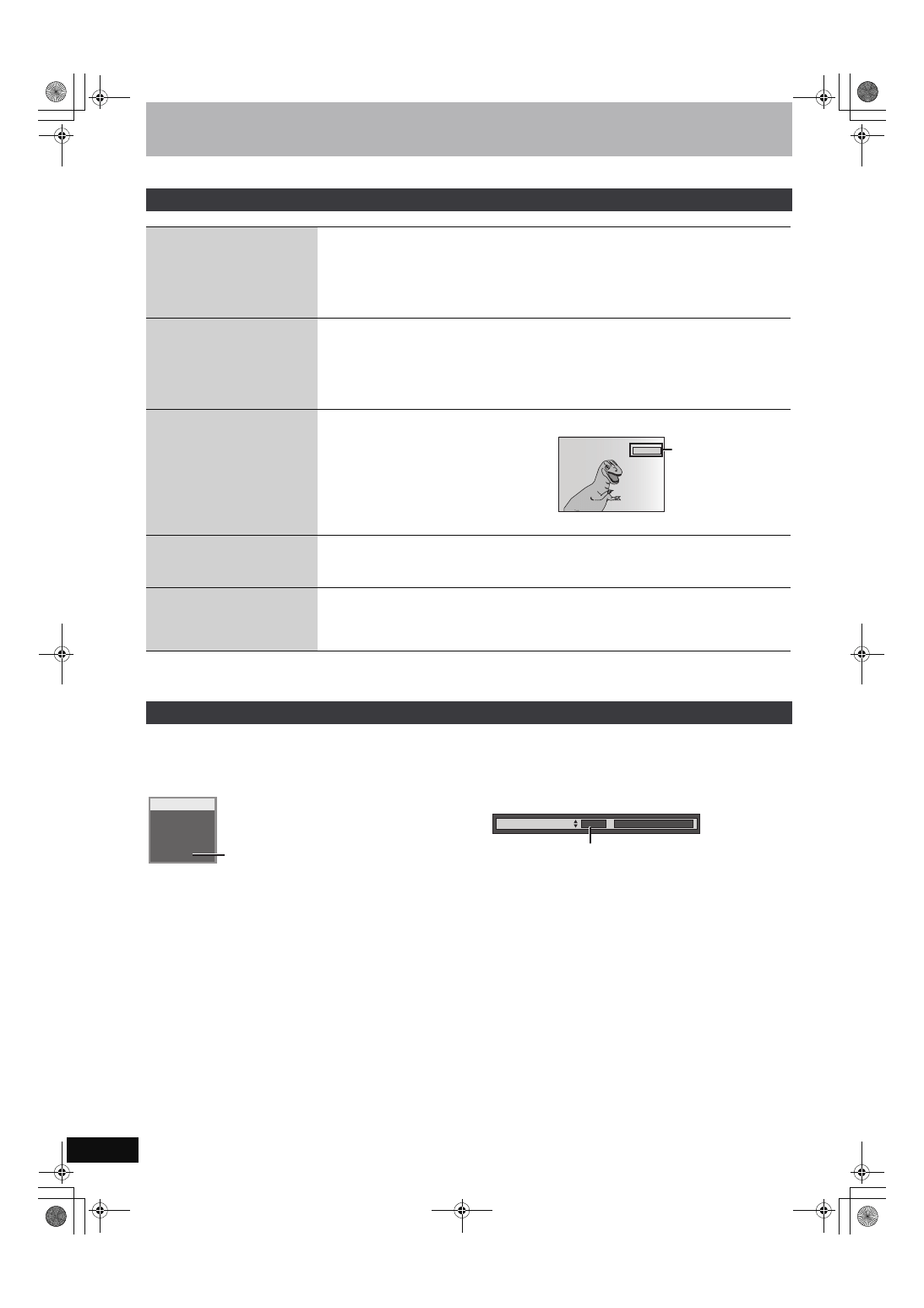
30
RQT8624
Odtwarzanie zawartości nagrań wideo/Odtwarzanie płyt przeznaczonych tylko do odtwarzania
Zobacz opisy referencyjne na stronie 28.
(ciąg dalszy)
Naciśnij [AUDIO].
[HDD] [RAM] [-RW‹VR›] [VCD] i DivX
LR
>L>R
^---------------}
[DVD-V] [DVD-A]
Możesz zmienić numer kanału audio za każdym naciśnięciem
przycisku. Pozwala to na przykład na zmianę języka ścieżki
dźwiękowej (
➡ 36, Ścieżka dźwięk.).
[Uwaga]
Nie można zmienić audio w następujących przypadkach.
≥Gdy płyta DVD-R, DVD-R DL, DVD-RW (format DVD-Video), +R, +R DL lub +RW jest na tacy płyty i wybrany jest napęd DVD.
≥Gdy tryb nagrywania to XP i “Tryb audio dla zapisu XP” jest nastawiony na “LPCM” (
➡ 61).
≥Gdy “Zapis w tryb. kop. w High Speed” jest nastawiony na “Wł.” (
➡ 22).
Operacje podczas odtwarzania
Ruch zwolniony
[HDD] [RAM] [-R] [-R]DL] [-RW‹V›] [+R]
[+R]DL] [+RW] [DVD-V]
[DVD-A] (Tylko fragmenty z
ruchomym obrazem)
[-RW‹VR›] [VCD]
Podczas pauzy naciśnij [
6] lub [5].
Prędkość wzrasta w maksymalnie 5 krokach.
≥Naciśnij [1] (PLAY), aby powrócić do odtwarzania.
≥[VCD] Tylko do przodu [5].
≥Urządzenie przejdzie w tryb pauzy, jeżeli ruch zwolniony jest kontynuowany przez około 5 minut
(z wyjątkiem [DVD-V] [DVD-A] [VCD]).
Klatka po klatce
[HDD] [RAM] [-R] [-R]DL] [-RW‹V›] [+R]
[+R]DL] [+RW] [DVD-V]
[DVD-A] (Tylko fragmenty z
ruchomym obrazem)
[-RW‹VR›] [VCD]
Podczas pauzy naciśnij [
2] (2;) lub [1] (;1).
Każde naciśnięcie pokaże następną klatkę.
≥Naciśnij i przytrzymaj aby zmienić kolejno w przód lub w tył.
≥Naciśnij [1] (PLAY), aby powrócić do odtwarzania.
≥[VCD] Tylko do przodu [1] (;1).
Pomijanie określonego
czasu (Poślizg w
czasie)
[HDD] [RAM] [-R] [-R]DL] [-RW‹V›] [+R]
[+R]DL] [+RW] [-RW‹VR›]
1 Naciśnij [TIME SLIP].
2 Naciśnij [
3, 4], aby wybrać czas
i naciśnij [ENTER].
Odtwarzanie pomija określony czas.
≥Za każdym naciśnięciem [3, 4], czas
zwiększa się [
3] lub zmniejsza [4] w
odstępach jednominutowych. (Naciśnij i
przytrzymaj, aby odstępy były 10-
minutowe.)
Ręczne pomijanie
[HDD] [RAM] [-R] [-R]DL] [-RW‹V›] [+R]
[+R]DL] [+RW] [-RW‹VR›]
Naciśnij [MANUAL SKIP].
Za każdym naciśnięciem powrót do odtwarzania następuje około 30 sekund później.
Utwórz rozdział
(
➡ 38, Tytuł/Rozdział)
[HDD] [RAM]
Naciśnij [CREATE CHAPTER].
Rozdziały są dzielone w punkcie naciśnięcia.
≥Naciśnij [:, 9], aby pominąć i przejść do początku rozdziału.
≥Rozdziały nie mogą być tworzone w trybie gotowości EXT LINK.
Zmiana audio podczas odtwarzania
-5 min
Wskazanie znika
automatycznie po
około 5 sekundach.
Aby ponownie
wyświetlić ekran,
naciśnij [TIME SLIP]
jeszcze raz.
PLAY
L R
HDD
np. wybrane zostało “L R”
Ścieżka dźwięk.
1 ENG
Î Digital 3/2.1ch
np. wybrany został angielski.
EH65(EP)-Po.book Page 30 Tuesday, May 30, 2006 3:35 PM
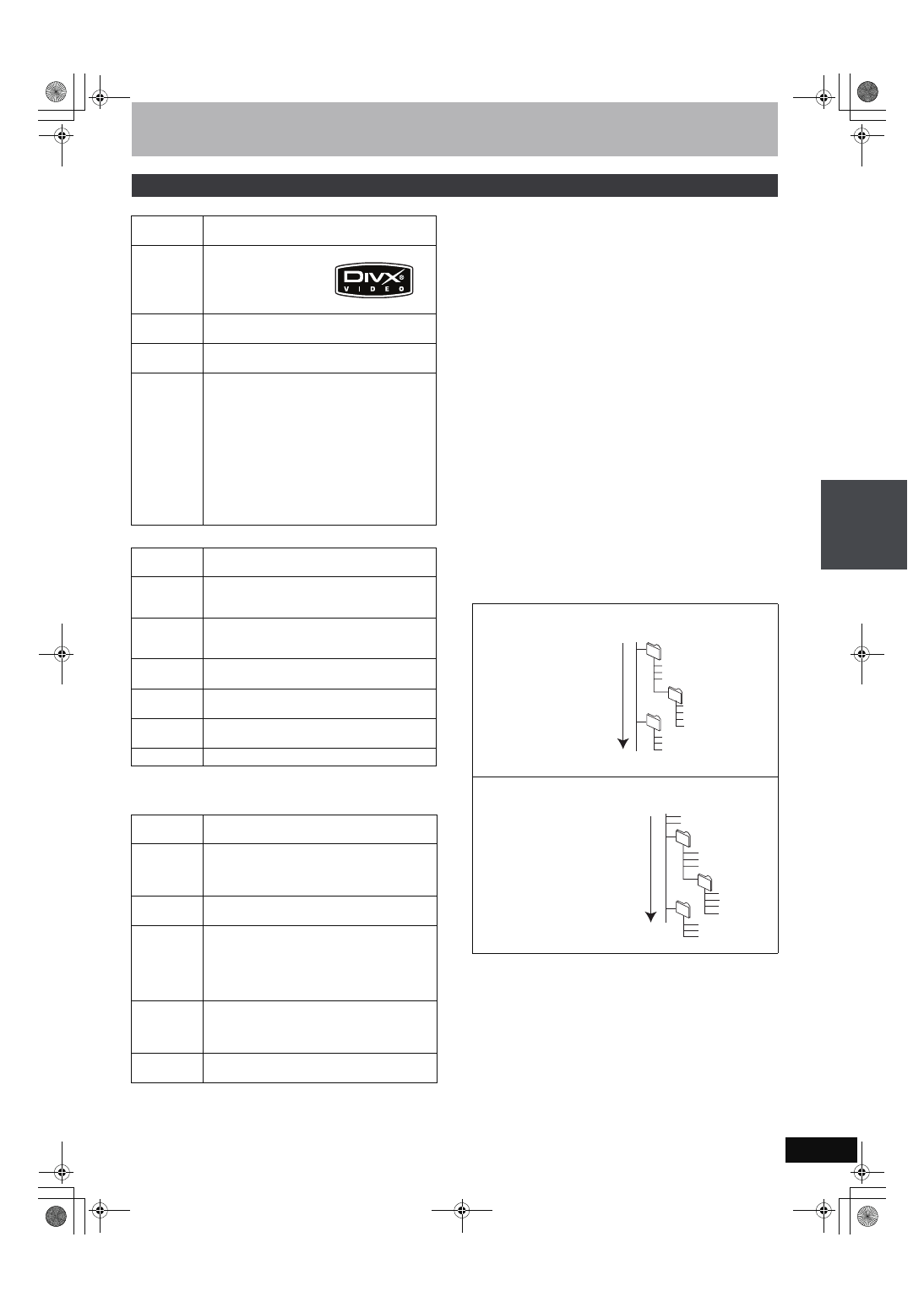
31
RQT8624
Odtwarzanie płyt DivX, MP3 i zdjęć (JPEG/TIFF)
DivX
MP3
≥Jeżeli występuje duża liczba danych zdjęciowych, np. w pliku MP3,
odtwarzanie może nie być możliwe.
Zdjęcia (JPEG, TIFF
§2
)
§1
Całkowita liczba rozpoznawalnych plików włącznie z plikami MP3,
JPEG, DivX i innych typów wynosi 4000.
§2
Wykonanie operacji może potrwać dłuższą chwilę, gdy
odtwarzane są zdjęcia w formacie TIFF, a gdy plików i/lub
katalogów jest dużo, niektóre pliki mogą nie zostać wyświetlone
lub będą nieodtwarzalne.
[-R] [CD]
≥Kompatybilne formaty: ISO9660 level 1 lub 2 (z wyjątkiem
formatów z rozszerzeniem) i Joliet
≥Urządzenie to obsługuje format wielosesyjny, ale odczytywanie lub
odtwarzanie płyty może zająć dużo czasu, jeśli jest dużo sesji.
≥Wykonanie operacji może trwać długo jeśli jest dużo plików
(ścieżek) i/lub katalogów (grup), a niektóre pliki (ścieżki) mogą nie
zostać wyświetlone lub będą nieodtwarzalne.
≥Litery angielskiego alfabetu i cyfry arabskie są wyświetlane
prawidłowo. Inne znaki mogą nie być prawidłowo wyświetlane.
≥Kolejność wyświetlenia na tym urządzeniu może być różna od
kolejności wyświetlenia na ekranie komputera.
≥Zależnie od tego, jak płyta została utworzona (oprogramowanie
użyte do zapisu), pliki (ścieżki) i katalogi (grupy) mogą nie być
odtwarzane w kolejności ponumerowania.
≥Niniejsze urządzenie nie obsługuje formatu zapisu pakietowego.
≥W zależności od warunków nagrywania, płyta może nie być
odtwarzana.
[HDD] [RAM] [SD]
≥Kompatybilne formaty: Zgodne z DCF
§3
(Zarejestrowane cyfrowym
aparatem fotograficznym itp.)
§3
Design rule for Camera File system: ujednolicony standard
wprowadzony przez Japan Electronics and Information
Technology Industries Association (JEITA).
Możesz odtwarzać MP3 i zdjęcia (JPEG/TIFF) na tym
urządzeniu, po utworzeniu katalogów w sposób pokazany
poniżej. Jednak zależnie od tego, jak płyta została utworzona
(oprogramowanie użyte do zapisu), pliki i katalogi mogą nie być
odtwarzane w kolejności ponumerowania.
Uwagi dotyczące płyt DivX, MP3 i zdjęć (JPEG/TIFF)
Odtwarzalne
płyty
[-R] [CD]
Format pliku
DivX
≥Pliki muszą mieć
rozszerzenie
“.DIVX”, “.divx”,
“.AVI” lub “.avi”.
Liczba
katalogów
Maksymalna liczba rozpoznawalnych katalogów:
300 katalogów (włącznie z katalogiem głównym)
Liczba plików
Maksymalna liczba rozpoznawalnych plików
§1
:
200 plików
Obsługiwane
wersje
DivX ver. 3.11, 4.x, 5.x
Wideo
–Liczba strumieni: maks. 1
–Kodek: DIV3, DIV4, DIVX, DV50
–Rozmiar obrazu: 32 x 32 do 720 x 576
–FPS (ramek na sekundę): maks. 30 fps
Audio
–Liczba strumieni: maks. 8
–Format: MP3, MPEG, AC3
–Wielokanałowy: możliwy AC3. MPEG
wielokanałowy jest konwertowany z 2 kanałów.
GMC (Global Motion Compensation) nie jest
obsługiwana.
Odtwarzalne
płyty
[-R] [CD]
Format pliku
MP3
≥Pliki muszą posiadać rozszerzenie “.mp3” lub
“.MP3”.
Liczba
katalogów
(grup)
Maksymalna liczba rozpoznawalnych katalogów
(grup): 300 katalogów (grup)
(włącznie z katalogiem głównym)
Liczba plików
(ścieżek)
Maksymalna liczba rozpoznawalnych plików
(ścieżek)
§1
: 3000 plików (ścieżek)
Prędkość
transmisji
32 kb/s do 320 kb/s
Czestotliwooa
próbkowania
16 kHz/22,05 kHz/24 kHz/32 kHz/44,1kHz/48 kHz
Znaczniki ID3
nieobsługiwane
Odtwarzalne
płyty i karty
[HDD] [RAM] [-R] [CD] [SD]
Format pliku
Format pliku: JPEG, TIFF (bez kompresji, format
RGB chunky)
≥Pliki muszą posiadać rozszerzenie “.jpg”, “.JPG”,
“.tif” lub “.TIF”.
Liczba pikseli
34
k34 do 6144k4096
(Podpróbkowanie wynosi 4:2:2 lub 4:2:0)
Liczba
katalogów
[-R] [CD] Maksymalna liczba rozpoznawalnych
katalogów: 300 katalogów (włącznie z katalogiem
głównym)
[HDD] [RAM] [SD] To urządzenie może obsługiwać
maksymalnie 300 katalogów (włączając katalogi
wyższego poziomu)
Liczba plików
[-R] [CD] Maksymalna liczba rozpoznawalnych
plików
§1
: 3000 plików
[HDD] [RAM] [SD] To urządzenie może obsługiwać
maksymalnie 3000 plików
MOTION
JPEG
nieobsługiwany
[-R] [CD]
[-R] [CD]
002 grupa
001
001
001track.mp3
002track.mp3
003track.mp3
003 grupa
001track.mp3
002track.mp3
003track.mp3
001track.mp3
002track.mp3
003track.mp3
004track.mp3
Katalog główny (Root)
Kolejność odtwarzania
Struktura katalogów MP3
Poprzedzone 3-cyfrowymi
numerami w kolejności, w
której chcesz je odtwarzać.
(katalog=grupa)
(plik=ścieżka)
Struktura zdjęć
Pliki w katalogu są wyświetlane
w kolejności ich uaktualnienia
lub wykonania.
≥Gdy katalogi najwyższego
poziomu są katalogami
“DCIM”, są one wyświetlane
jako pierwsze w strukturze.
001
P0000010.jpg
P0000011.jpg
P0000012.jpg
P0000003.jpg
P0000004.jpg
P0000005.jpg
P0000001.jpg
P0000002.jpg
P0000006.jpg
P0000007.jpg
P0000008.jpg
P0000009.jpg
Katalog główny (Root)
Kolejność odtwarzania
Katalog 002
Katalog 003
Katalog 004
O
d
tw
a
rzani
e za
w
a
rt
ości
n
a
g
ra
ń
wideo/
O
d
twar
z
a
nie
pł
yt prz
e
zna
c
z
o
n
y
c
h
t
y
lk
o
do o
d
tw
a
rz
a
ni
a/
O
d
tw
ar
za
nie pł
yt
Di
vX
, MP3
i
zdj
ęć (
J
P
EG
/T
IF
F)
EH65(EP)-Po.book Page 31 Tuesday, May 30, 2006 3:35 PM
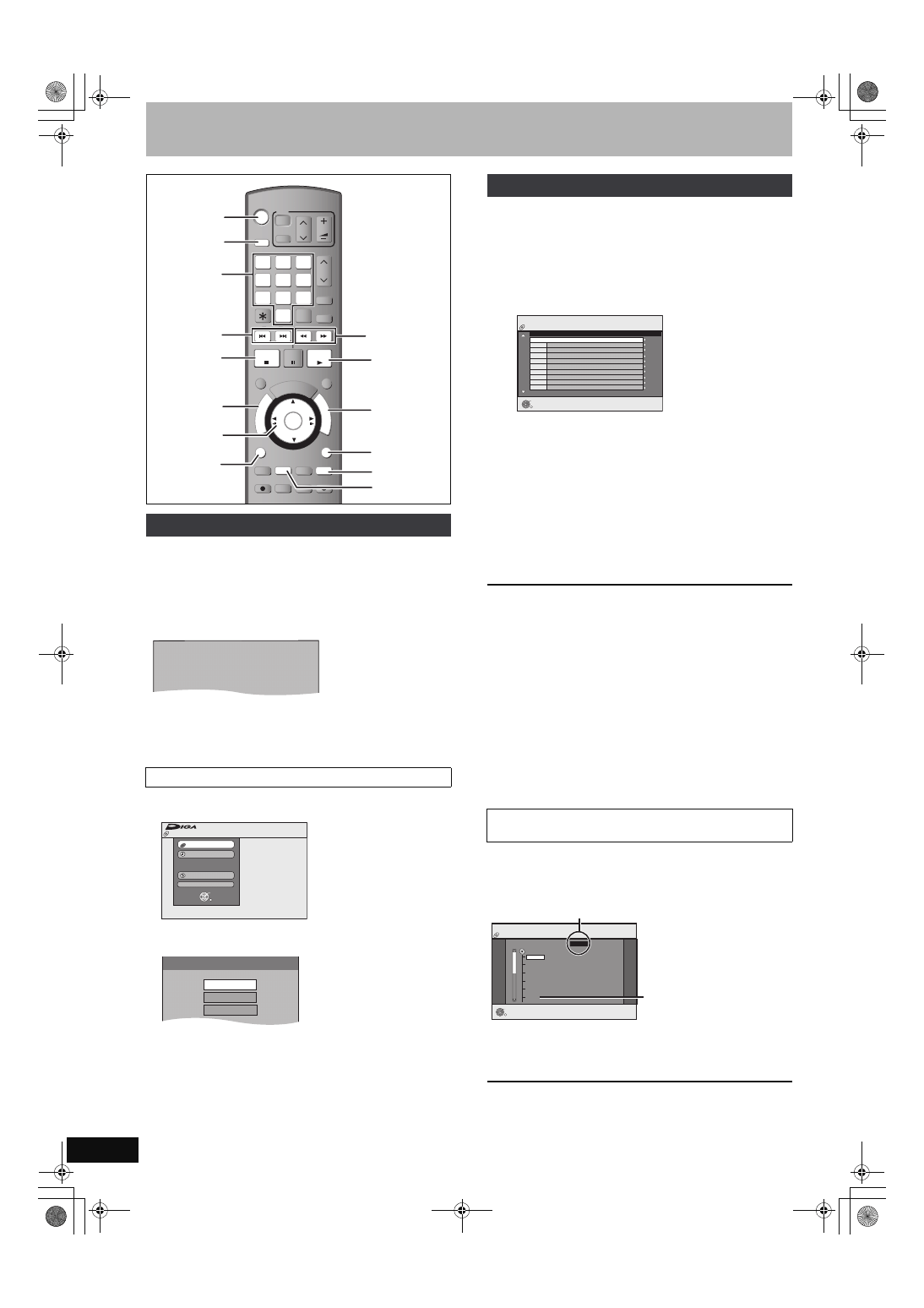
32
RQT8624
Odtwarzanie płyt DivX, MP3 i zdjęć (JPEG/TIFF)
[-R] [CD]
Możesz odtwarzać płyty DVD-R i CD-R/CD-RW zawierające pliki
MP3, materiał wideo w formacie DivX lub zdjęcia nagrane na
komputerze.
Poniższy ekran jest wyświetlany, gdy włożysz płytę zawierającą
materiał wideo w formacie DivX, pliki MP3 i zdjęcia (JPEG/TIFF).
≥Odtwarzanie pliku wyświetlanego na ekranie
Naciśnij [ENTER].
≥Odtwarzanie plików innych niż wyświetlany na ekranie
Postępuj w sposób podany poniżej.
1 Naciśnij [RETURN].
2 Naciśnij [FUNCTIONS].
3 Naciśnij [
3, 4], aby wybrać “Menu” i naciśnij
[ENTER].
4 Naciśnij [
3, 4], aby wybrać tryb odtwarzania i
naciśnij [ENTER].
Gdy wybrany został “DivX”:Przejdź do kroku 2 “Odtwarzanie płyt
DivX” w prawej kolumnie.
Gdy wybrany został “MP3”:Przejdź do kroku 2 “Odtwarzanie płyt
MP3” na stronie 33.
Gdy wybrany został “JPEG”:Przejdź do kroku 4 “Odtwarzanie
zdjęć” na stronie 34.
[-R] [CD]
Możesz odtwarzać płyty DVD-R i CD-R/CD-RW zawierające
materiał wideo w formacie DivX nagrany na komputerze.
Przygotowanie
Naciśnij [DRIVE SELECT], aby wybrać napęd DVD.
1
Naciśnij [DIRECT NAVIGATOR].
≥Pliki są traktowane jako tytuły.
≥Gdy wyświetlane jest menu MP3 lub JPEG, wykonaj kroki
1–4 z punktu “Wybór rodzaju pliku” w lewej kolumnie,
wybierając w kroku 4 “DivX” w celu zmiany trybu
odtwarzania.
2
Naciśnij [
3, 4], aby wybrać tytuł i
naciśnij [ENTER].
Odtwarzanie zaczyna się od wybranego tytułu.
≥Możesz także wybierać tytuły przyciskami numerycznymi.
Aby zatrzymać odtwarzanie
Naciśnij [
∫].
Aby wyświetlić inne strony
Naciśnij [
:, 9].
Aby opuścić ekran
Naciśnij [DIRECT NAVIGATOR].
[Uwaga]
≥Rozmiary obrazu ustawione podczas nagrywania mogą
uniemożliwiać wyświetlanie zdjęć w odpowiednim formacie. Można
spróbować ustawić format obrazu za pośrednictwem odbiornika
TV.
≥Odtwarzanie sekwencyjne nie jest możliwe.
≥W czasie nagrywania na napędzie HDD odtwarzanie jest
niemożliwe.
1
Gdy wyświetlana jest lista plików
Naciśnij [
1], gdy tytuł jest podświetlony, aby
wyświetlić ekran struktury katalogów.
2 Naciśnij [
3, 4], aby wybrać katalog i naciśnij
[ENTER].
Pojawi się lista plików dla katalogu.
Aby wrócić do poprzedniego ekranu
Naciśnij [RETURN].
Wybór rodzaju pliku do odtwarzania
Wybór rodzaju pliku
TIME SLIP
TIME SLIP
DISPLAY
DISPLAY
STATUS
STATUS
AUDIO
AUDIO
DIRECT TV REC
DIRECT TV REC
EXT LINK
EXT LINK
REC MODE
REC MODE
REC
REC
CREATE
CREATE
CHAPTER
CHAPTER
A
B
C
ENTER
ENTER
FU
NC
TIO
NS
PROG
/CHECK
DI
RE
CT
NA
VIG
AT
OR
RETURN
RETURN
SUB MENU
SUB MENU
S
MANUAL SKIP
MANUAL SKIP
PLAY/x1.3
PAUSE
PAUSE
STOP
STOP
SLOW/SEARCH
SLOW/SEARCH
SKIP
SKIP
DELETE
DELETE
ShowView
ShowView
CH
CH
SELECT
INPUT
0
9
8
7
6
5
4
3
2
1
VOLUME
VOLUME
CH
CH
AV
AV
Í
TV
TV
DRIVE
DRIVE
SELECT
SELECT
Í
DVD
FUNCTIONS
3,4,2,1
ENTER
DIRECT
NAVIGATOR
SUB MENU
STATUS
RETURN
∫
:, 9
Í DVD
DISPLAY, B
DRIVE
SELECT
1
6, 5
Przyciski
numeryczne
Tryb odtwarzania ustawiony na DivX.
Aby odtworzyć inny plik,
wybierz typ pliku z Menu w FUNCTIONS.
np.
Tryb odtwarzania : DivX
FUNCTIONS
CD(DivX/MP3/JPEG)
Nagrywanie
Menu
Kopiowanie
Do innych funkcji
ENTER
RETURN
Menu
Wybierz rodzaj pliku.
Menu
MP3
MP3
DivX
JPEG
Odtwarzanie płyt DivX
np.
5:
[0]
➡ [0] ➡ [5]
15:
[0]
➡ [1] ➡ [5]
Używanie ekranu struktury katalogów do znalezienia
katalogu
CD (DivX)
ENTER
RETURN
Menu DivX
Nr
Nazwa tytułu
Drzewo
Strona 001/001
Tytuły razem : 001
001 ABC.avi
Folder1 : 00025
CD (DivX)
ENTER
RETURN
Menu DivX
F 1/21
Folder
Image001
Image002
Image003
Image004
Image005
Image006
Image007
Image008
Image009
Image010
DATA1
DATA2
12.02.2004
Nie można wybrać katalogów,
które nie zawierają
kompatybilnych plików.
F: Liczba wybranych katalogów/Całkowita liczba katalogów
włącznie z tytułem DivX.
EH65(EP)-Po.book Page 32 Tuesday, May 30, 2006 3:35 PM
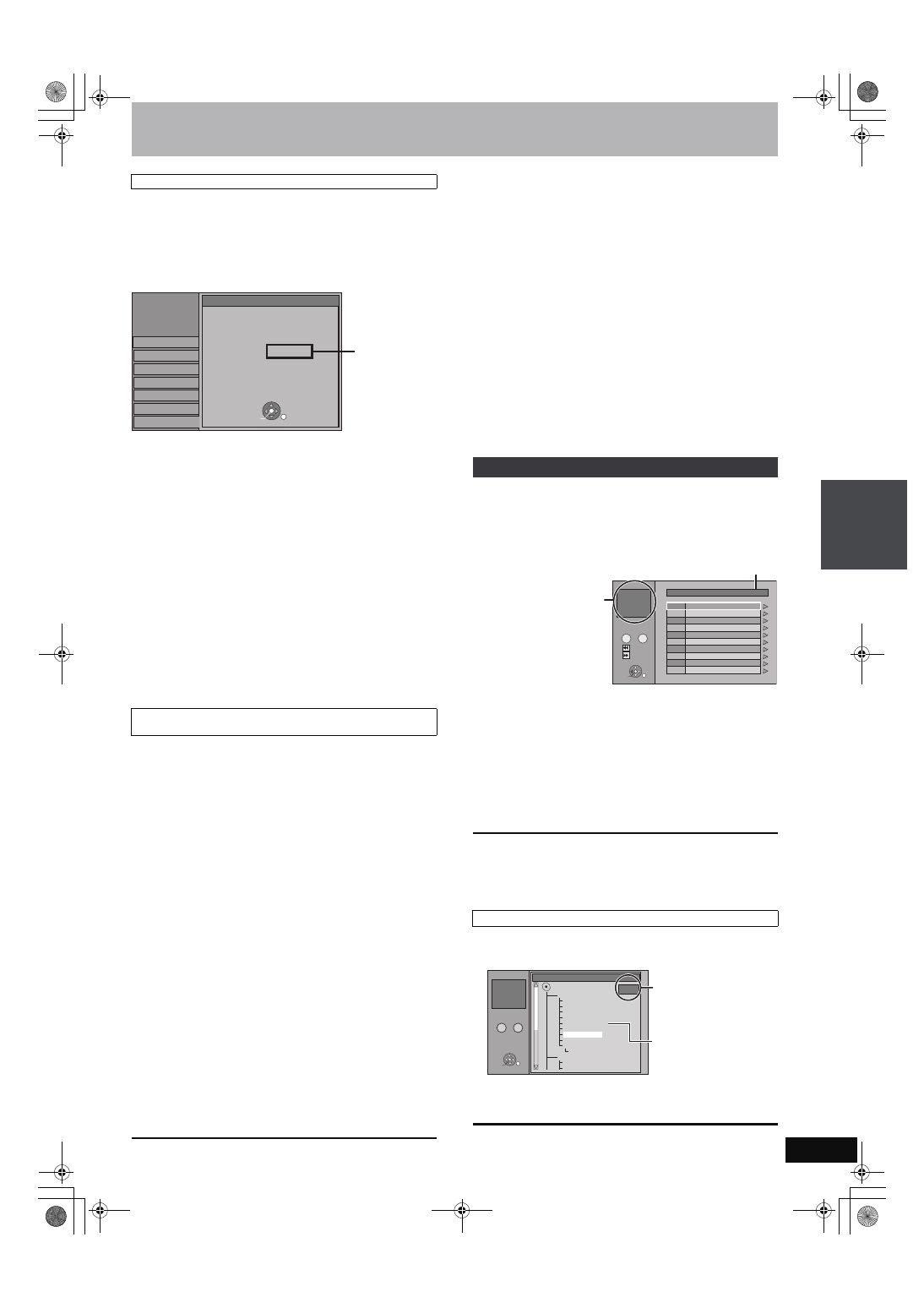
33
RQT8624
Materiał DivX Video-on-Demand (VOD) jest zakodowany w celu
ochrony praw autorskich. W celu odtworzenia materiału DivX VOD
na tym urządzeniu należy je najpierw zarejestrować.
Postępuj zgodnie z intrukcjami online odnośnie zakupu materiałów
DivX VOD w celu wprowadzenia kodu rejestracyjnego urządzenia i
zarejestrowania urządzenia. Więcej informacji na temat DivX VOD
znajdziesz na stronie www.divx.com/vod
Wyświetlanie kodu rejestracyjnego urządzenia.
(
➡ 62, “Rejestracja DivX” w zakładce “Inne”)
≥Po odtworzeniu materiału DivX VOD po raz pierwszy wyświetlony
zostanie inny kod rejestracyjny w “Rejestracja DivX”. Nie używaj
tego kodu do zakupu materiałów DivX VOD. Jeżeli użyjesz tego
kodu do zakupu materiału DivX VOD, a następnie odtworzysz
materiał w niniejszym urządzeniu, stracisz możliwość odtwarzania
materiałów zakupionych przy użyciu poprzedniego kodu.
≥Jeżeli dokonasz zakupu materiału DivX VOD przy użyciu kodu
rejestracyjnego innego niż kod niniejszego urządzenia, nie
będziesz mógł odtworzyć tego materiału. (Wyświetlany jest
komunikat “Błąd autoryzacji.”.)
Uwagi dotyczące materiału DivX, który może być odtwarzany
tylko określoną liczbę razy
Część materiałów DivX VOD może być odtwarzana tylko określoną liczbę
razy. Podczas odtwarzania takiego materiału wyświetlana jest liczba
pozostałych odtworzeń. Gdy liczba ta wskazuje zero, nie można odtworzyć
materiału. (Wyświetlany jest komunikat “Upłynął czas wypożyczenia.”.)
Podczas odtwarzania materiału tego typu
≥Liczba pozostałych odtworzeń zmniejsza się o jeden, gdy:
–naciśniesz [
Í DVD].
–naciśniesz [
∫].
–naciśniesz [
:] lub [6, 5] itp. i dotrzesz do innego
materiału lub początku materiału odtwarzanego.
–rozpocznie się nagrywanie-timer na HDD.
–naciśniesz [DRIVE SELECT], aby zmienić napęd.
≥Funkcja powrotu do odtwarzania nie działa.
Omawiane urządzenie pozwala wyświetlać tekst napisów nagrany
na płytę DivX video.
Funkcja ta nie ma związku z napisami określonymi w specyfikacjach
standardu DivX i nie ma jednolitego standardu. Następujące funkcje
mogą nie działać w przypadku niektórych metod tworzenia pliku.
∫ Wyświetlanie tekstu napisów
1 Podczas odtwarzania naciśnij przycisk [DISPLAY].
≥Pliki DivX video, w przypadku których nie jest wyświetlany napis
“Tekst”, nie zawierają tekstu napisów.
Nie można wyświetlić tekstu napisów.
2 Naciśnij [
3, 4], aby wybrać “Płyta” i naciśnij [1].
3 Naciśnij [
3, 4], aby wybrać “Napisy” i naciśnij [1].
4 Naciśnij [
3, 4], aby wybrać “Wł.”.
≥Jeżeli tekst napisów nie jest wyświetlany prawidłowo, spróbuj
zmienić ustawienia języka (
➡ poniżej).
∫ Ustawienia języka tekstu napisów
Po odtworzeniu pliku wideo DivX zawierającego napisy
1
Gdy zatrzymany
Naciśnij [FUNCTIONS].
2 Naciśnij [
3, 4], aby wybrać “Do innych funkcji”
i naciśnij [ENTER].
3 Naciśnij [
3, 4], aby wybrać “Ustawienia” i
naciśnij [ENTER].
4 Naciśnij [
3, 4], aby wybrać “Płyta” i naciśnij [1].
5 Naciśnij [
3, 4], aby wybrać “Ustawienia
odtwarzania
” i naciśnij [ENTER].
6 Naciśnij [
3, 4], aby wybrać “Napisy dialogowe
DivX” i naciśnij [ENTER].
7 Korzystając z przycisków [
3, 4] wybierz opcję
“Łaciński 1”, “Łaciński 2” lub “Cyrylica”, a
następnie naciśnij [ENTER].
≥Wstępnie ustawiona jest opcja “Łaciński 2”.
Aby opuścić ekran
Naciśnij [RETURN] kilka razy.
∫ Typy plików z napisami, które można wyświetlać
Omawiane urządzenie pozwala wyświetlać teksty napisów
spełniające następujące warunki.
≥Format pliku: MicroDVD, SubRip lub TMPlayer
≥Rozszerzenie pliku: “.SRT”, “.srt”, “.SUB”, “.sub”, “.TXT” lub “.txt”
≥Plik DivX video oraz plik napisów znajdują się w tym samym folderze
i nazwy tych plików są takie same za wyjątkiem rozszerzeń pliku.
≥Jeżeli wewnątrz tego samego folderu znajduje się kilka plików
napisów, wyświetlane one będą w następującej kolejności (według
priorytetu): “.srt”, “.sub”, “.txt”.
∫ Ograniczenia omawianego urządzenia
≥W następujących sytuacjach napisy nie będą wyświetlane, tak jak
zostały nagrane. Ponadto, w zależności od zastosowanej do tworzenia
pliku metody lub stanu nagrania, mogą być wyświetlane tylko pewne
fragmenty napisów albo napisy nie będą wyświetlane wcale.
–Gdy tekst napisów zawiera tekst specjalny bądź znaki specjalne.
–Gdy rozmiar pliku przekracza 256 KB.
–Gdy dane napisów zawierają znaki w określonym stylu.
Znajdujące się w pliku kody określające styl znaków są
wyświetlane jako znaki napisów.
–Gdy w obrębie danych napisów znajdują się dane w innym formacie.
≥Jeżeli nazwa pliku DivX video nie jest wyświetlana prawidłowo na
ekranie menu (nazwa pliku wyświetlana w postaci symbolu “_”), mogą
wystąpić problemy z prawidłowym wyświetlaniem tekstu napisów.
≥Zależnie od płyty, tekst napisów nie będzie wyświetlany podczas
działania funkcji wyszukiwania i innych podobnych operacji.
[-R] [CD]
Możesz odtwarzać płyty DVD-R i CD-R/CD-RW zawierające pliki
MP3 nagrane na komputerze.
Przygotowanie
Naciśnij [DRIVE SELECT], aby wybrać napęd DVD.
1
Naciśnij [DIRECT NAVIGATOR].
≥Pliki są traktowane jako ścieżki, a katalogi jako grupy.
≥Gdy wyświetlane jest menu DivX lub JPEG, wykonaj kroki 1–4 z
punktu “Wybór rodzaju pliku” na stronie 32, wybierając w kroku 4
“MP3” w celu zmiany trybu odtwarzania.
2
Naciśnij [
3, 4], aby wybrać ścieżkę i
naciśnij [ENTER].
Odtwarzanie zaczyna się od wybranej ścieżki.
≥“0” wskazuje aktualnie odtwarzaną ścieżkę.
≥Możesz także wybierać ścieżki przyciskami numerycznymi.
Aby zatrzymać odtwarzanie
Naciśnij [
∫].
Aby wyświetlić inne strony
Naciśnij [
:, 9].
Aby opuścić ekran
Naciśnij [DIRECT NAVIGATOR].
1
Gdy wyświetlana jest lista plików
Naciśnij [
1], gdy ścieżka jest podświetlona, aby
wyświetlić ekran struktury grup.
2 Naciśnij [
3, 4], aby wybrać grupę i naciśnij
[ENTER].
Pojawi się lista plików dla grupy.
Aby wrócić do poprzedniego ekranu
Naciśnij [RETURN].
Uwagi dotyczące materiału DivX VOD
Informacje o wyświetlaniu tekstu napisów w
przypadku płyt DivX
Ustawienia
Płyta
Obraz
Dźwięk
Ekran
Rejestracja DivX
Połączenie
ENTER
RETURN
Strojenie
Inne
Wideo DivX (R) na żądanie
Kod rejestracji : XXXXXXXX
Dalsze informacje znajdują się pod adresem
www.divx.com/vod
8 znaków
alfanumerycznych
Odtwarzanie płyt MP3
np.
5:
[0]
➡ [0] ➡ [0] ➡ [5]
15:
[0]
➡ [0] ➡ [1] ➡ [5]
Używanie ekranu struktury grup do znalezienia grupy
001 Both Ends Freezing
002 Lady Starfish
003 Life on Jupiter
004 Metal Glue
005 Paint It Yellow
006 Pyjamamama
007 Shrimps from Mars
008 Starperson
009 Velvet Cuppermine
010 Ziggy Starfish
1
1 : My favorite
2
3
4
5
6
7
8
9
10
Razem
Ścieżka
G 1
T 1
RAZEM
1/111
Menu
0 9
–
Cyfra
Grupa
Nr
Poprz.
Dalej
ENTER
RETURN
SELECT
Drzewo
Strona 001/024
Wybrana grupa
G: Nr grupy
T: Nr ścieżki w grupie
RAZEM: Nr ścieżki/
Całkowita liczba
ścieżek we
wszystkich grupach
Drzewo
G 7/25
001 My favorite
001 Brazilian pops
002 Chinese pops
003 Czech pops
004 Hungarian pops
005 Liner notes
006 Japanese pops
007 Mexican pops
008 Philippine pops
009 Swedish pops
001 Momoko
002 Standard number
001 Piano solo
002 Vocal
Menu
Cyfra
G 8
T 14
RAZEM
40/111
MP3 music
–
0 9
ENTER
RETURN
SELECT
Nie można wybrać grup
które nie zawierają
kompatybilnych plików.
Nr wybranej grupy/
Całkowita liczba grup
Jeżeli w grupie nie ma
ścieżek, “– –” zostanie
wyświetlone jako numer grupy.
Odt
w
a
rz
a
nie
pły
t
Di
v
X
, M
P
3
i zdję
ć
(J
PE
G/TIFF)
EH65(EP)-Po.book Page 33 Tuesday, May 30, 2006 3:35 PM
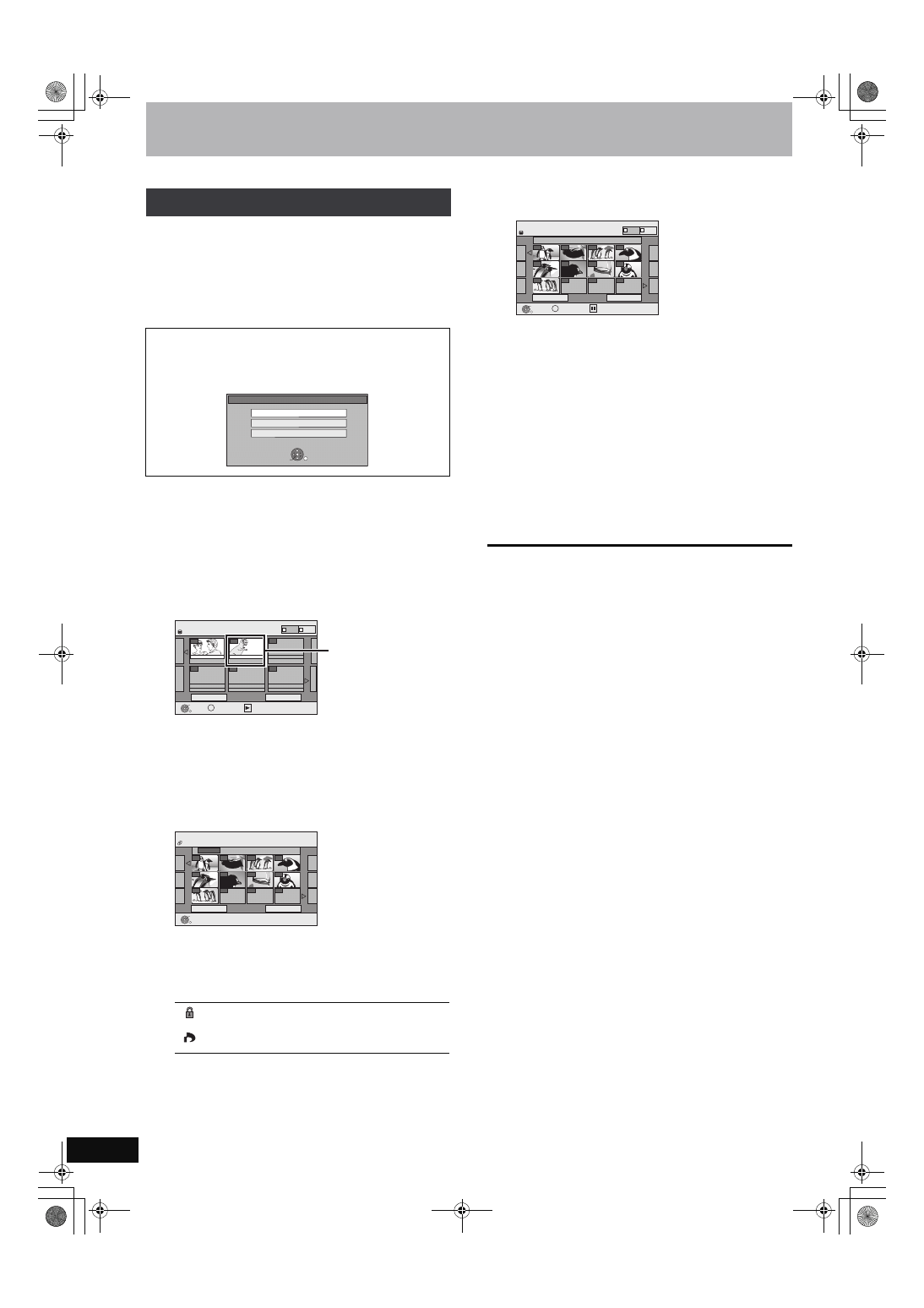
34
RQT8624
Odtwarzanie płyt DivX, MP3 i zdjęć (JPEG/TIFF)
Zobacz opisy referencyjne na stronie 32.
[HDD] [RAM] [-R] [CD] [SD]
≥Możesz używać kart pamięci SD o pojemności od 8 MB do 2 GB
(
➡ 7).
≥Możesz odtwarzać zdjęcia nagrane na płytach DVD-R lub CD-R/
CD-RW na komputerze.
≥Nie można odtwarzać zdjęć podczas nagrywania lub kopiowania.
≥Wkładanie, wyjmowanie karty SD (
➡ 13)
1
Naciśnij [DRIVE SELECT], aby wybrać
napęd HDD, DVD lub SD.
Wskaźnik zapali się na urządzeniu.
2
Naciśnij [DIRECT NAVIGATOR].
≥[HDD] [RAM] [SD]
W zależności od aparatu cyfrowego, oprogramowania do
edycji w komputerze itp., informacja dotycząca daty nagrania
może nie być wyświetlana. W takim przypadku zamiast daty
pojawi się wskazanie [--.--.--].
[HDD] [RAM] Gdy wybrane zostało “VIDEO”, naciśnij [B], aby
wybrać “OBRAZ”.
≥[-R] [CD]
(
➡ Przejdź do kroku 4)
Gdy wyświetlane jest menu DivX lub MP3, wykonaj kroki 1–4
z punktu “Wybór rodzaju pliku” na stronie 32, wybierając w
kroku 4 “JPEG” w celu zmiany trybu odtwarzania.
Ikony ekranu Bezpośredniego Navigatora
Aby wyświetlić inne strony
Naciśnij [
3, 4, 2, 1], aby wybrać “Poprzednia” lub “Dalej” i
naciśnij [ENTER].
≥Możesz także nacisnąć [:, 9], aby wyświetlić inne
strony.
Aby wybrać zdjęcia z innego katalogu
➡ 35
3
Naciśnij [
3, 4, 2, 1], aby wybrać
album i naciśnij [ENTER].
Możesz także wybierać albumy przyciskami numerycznymi.
≥Naciśnij [2, 1], aby wybrać poprzedni lub następny album.
4
Naciśnij [
3, 4, 2, 1], aby wybrać
zdjęcie i naciśnij [ENTER].
Możesz także wybierać zdjęcia przyciskami numerycznymi.
≥Naciśnij [2, 1], aby wyświetlić poprzednie lub następne
zdjęcie.
≥Funkcje użyteczne podczas odtwarzania zdjęć (
➡ 35)
Aby powrócić do ekranu Widok albumu lub Widok obr. (JPEG)
Naciśnij [RETURN].
Aby opuścić ekran
Naciśnij [DIRECT NAVIGATOR].
Odtwarzanie zdjęć
Podczas zatrzymania włóż kartę do gniazda, a automatycznie
wyświetlone zostanie menu (
➡ poniżej).
Naciśnij [
3, 4], aby wybrać “Widok albumu”, a następnie naciśnij
[ENTER], aby wyświetlić ekran Widok albumu przedstawiony w
kroku 2.
Zdjęcia i katalogi chronione.
Zdjęcie, dla którego określona jest ilość wydruków
(DPOF) (
➡ 43, 73).
Karta SD
Kopiowanie wideo (MPEG2)
Kopiowanie obrazów (JPEG)
Widok Albumu
ENTER
RETURN
SELECT
DIRECT NAVIGATOR Widok albumu
Pokaz slajd.
Poprzednia
Strona 01/01
Dalej
ENTER
RETURN
SUB MENU
Wciśnij ENTER, aby
pokazać obrazy.
S
OBRAZ
HDD
VIDEO
B
A
001
- - -
- - -
- - -
- - -
002
1. 1. 06 Wszy. 5
1. 2. 06 Wszy. 3
Date: 1. 2.2006
Date: 1. 1.2006
Ekran Widok albumu
Data nagrania
pierwszego zdjęcia w
albumie/liczba zdjęć/
nazwa albumu.
Menu JPEG
Widok obr. (JPEG)
Poprzednia
Strona 001/001
Dalej
0001
Folder
103__DVD
0002
0003
0004
0005
0006
0007
0008
0009
----
----
----
ENTER
RETURN
CD(JPEG)
Ekran Widok obr. (JPEG)
np.
5:
[0]
➡ [0] ➡ [5]
15:
[0]
➡ [1] ➡ [5]
115: [1]
➡ [1] ➡ [5]
np.
5:
[0]
➡ [0] ➡ [0] ➡ [5]
115: [0]
➡ [1] ➡ [1] ➡ [5]
15:
[0]
➡ [0] ➡ [1] ➡ [5]
1115: [1]
➡ [1] ➡ [1] ➡ [5]
DIRECT NAVIGATOR Widok obr. (JPEG)
Wybierz
Poprzednia
Strona 001/001
Dalej
0001
Nazwa albumu
103__DVD
0002
0003
0004
0005
0006
0007
0008
0009
----
----
----
ENTER
RETURN
SUB MENU
S
OBRAZ
HDD
VIDEO
B
A
np. HDD
EH65(EP)-Po.book Page 34 Tuesday, May 30, 2006 3:35 PM
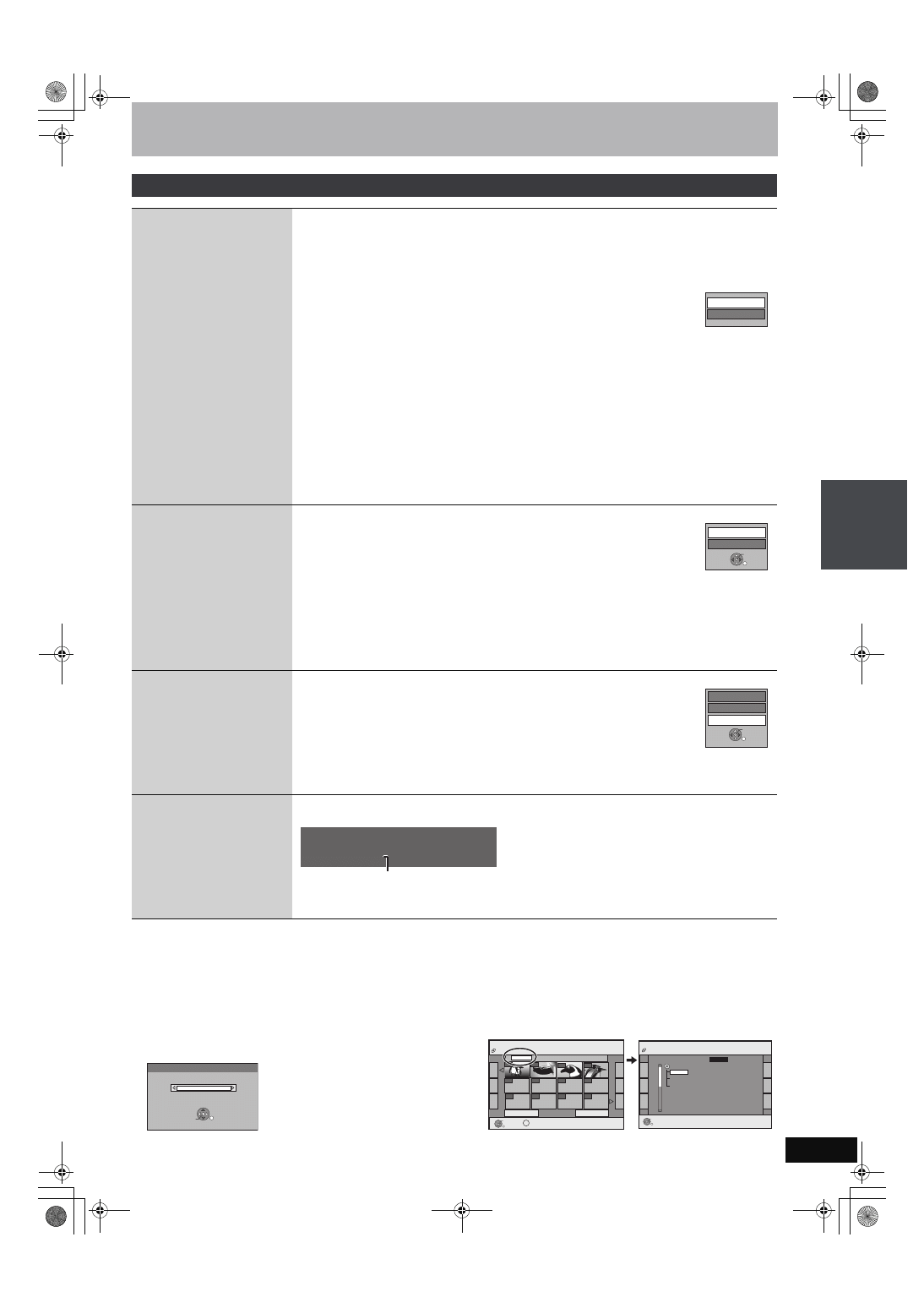
35
RQT8624
∫ Aby wybrać zdjęcia z innego katalogu
(
➡ 7, Struktura katalogów wyświetlana przez niniejsze urządzenie)
[RAM] [SD]
Aby przejść do katalogu wyższego poziomu
(Tylko jeżeli jest wiele rozpoznawalnych katalogów wyższego rzędu)
1 Gdy wyświetlany jest ekran Widok albumu
Naciśnij [SUB MENU].
2 Naciśnij [
3, 4], aby wybrać “Wybierz folder” i naciśnij
[ENTER].
3 Naciśnij [
2, 1], aby wybrać katalog wyższego rzędu i
naciśnij [ENTER].
[-R] [CD]
1 Gdy wyświetlany jest ekran Widok obr. (JPEG)
Naciśnij [
3, 4, 2, 1], aby wybrać “Folder” i naciśnij
[ENTER].
2 Naciśnij [
3, 4], aby wybrać katalog i naciśnij [ENTER].
Funkcje użyteczne podczas odtwarzania zdjęć
Rozp. pokaz slajd.
Ust. Pok. slajdów
Możesz wyświetlać zdjęcia jedno po drugim w jednakowych odstępach czasu.
[HDD] [RAM] [SD]
1
Gdy wyświetlany jest ekran Widok albumu
Naciśnij [
3, 4, 2, 1], aby wybrać album.
2 Naciśnij [
1] (PLAY).
Możesz również uruchomić pokaz slajdów, wykonując poniższe czynności.
Gdy wyświetlany jest ekran Widok albumu
1 Naciśnij [
3, 4, 2, 1], aby wybrać żądany album i naciśnij [SUB MENU].
2 Naciśnij [
3, 4], aby wybrać “Rozp. pokaz slajd.” i naciśnij [ENTER].
[-R] [CD]
Gdy wyświetlany jest ekran Widok obr. (JPEG)
1 Naciśnij [
3, 4, 2, 1], aby wybrać “Folder” i naciśnij [SUB MENU].
2 Naciśnij [
3, 4], aby wybrać “Rozp. pokaz slajd.” i naciśnij [ENTER].
≥Aby zmienić interwał czasowy wyświetlania
1 Naciśnij [
3, 4], aby wybrać “Ust. Pok. slajdów” w kroku 2 i naciśnij [ENTER].
2 Naciśnij [
3, 4], aby wybrać “Czas przerwy”.
3 Naciśnij [
2, 1], aby wybrać żądany interwał czasowy (0–30 sekund) i naciśnij [ENTER].
≥Powt. odtwarzania
1 Naciśnij [
3, 4], aby wybrać “Ust. Pok. slajdów” w kroku 2 i naciśnij [ENTER].
2 Naciśnij [
3, 4], aby wybrać “Powt. odtwarzania”.
3 Naciśnij [
2, 1], aby wybrać “Wł.” lub “Wył.” i naciśnij [ENTER].
Obróć
Podczas odtwarzania
1 Naciśnij [SUB MENU].
2 Naciśnij [
3, 4], aby wybrać “Obróć w PRAWO” lub “Obróć w
LEWO” i naciśnij [ENTER].
≥Informacje dotyczące obracania nie są zapisywane w pamięci.
–[-R] [CD] Zdjęcia
–Gdy płyta lub album są chronione
–Podczas odtwarzania na innym sprzęcie
–Podczas kopiowania zdjęć
≥Jeżeli wyjmiesz kartę SD, gdy wyświetlany jest ekran DIRECT NAVIGATOR, informacje dotyczące
obracania zdjęcia mogą nie zostać prawidłowo zapisane. Wyjmij kartę SD po zamknięciu ekranu
DIRECT NAVIGATOR
.
Powiększ
Zmniejsz
Podczas odtwarzania
1 Naciśnij [SUB MENU].
2 Naciśnij [
3, 4], aby wybrać “Powiększ” i naciśnij [ENTER].
≥Aby przywrócić oryginalny rozmiar zdjęcia, naciśnij [3, 4], aby wybrać “Zmniejsz” w
kroku 2 i naciśnij [ENTER].
≥Podczas przybliżania (zoom in), zdjęcie może zostać obcięte.
≥Informacje dotyczące powiększania nie są zapisywane w pamięci.
≥Funkcja “Powiększ/Zmniejsz” jest dostępna tylko dla zdjęć mniejszych niż
640
a 480 pikseli.
Charakterystyka
Podczas odtwarzania
Naciśnij dwukrotnie [STATUS].
Aby opuścić ekran charakterystyki zdjęcia
Naciśnij [STATUS].
Ust. Pok. slajdów
Rozp. pokaz slajd.
Obróć w LEWO
Obróć w PRAWO
ENTER
RETURN
Powi
ększ
ENTER
RETURN
Obr
óć w LEWO
Obr
óć w PRAWO
18:53:50 11.10.
Nr folderu - obrazu 103 - 0006
Data 1. 1. 2005 Nr 3 / 9
Data wykonania
Wybierz folder
Wybierz folder, do którego
chcesz uzyskać dostęp.
\DCIM
Na
ciśnij ENTER, aby ustawić.
ENTER
RETURN
SELECT
Menu JPEG
Widok obr. (JPEG)
Poprzednia
001/001
Dalej
Folder
103__DVD
----
----
----
ENTER
RETURN
SUB MENU
S
Strona
0001
0002
CD(JPEG)
0003
0004
----
----
----
----
----
ENTER
RETURN
F 1/3
Folder
105_DVD
104_DVD
021216_0026
103_DVD
Menu JPEG
CD(JPEG)
Odt
w
a
rz
a
nie
pły
t
Di
v
X
, M
P
3
i zdję
ć
(J
PE
G/TIFF)
EH65(EP)-Po.book Page 35 Tuesday, May 30, 2006 3:35 PM
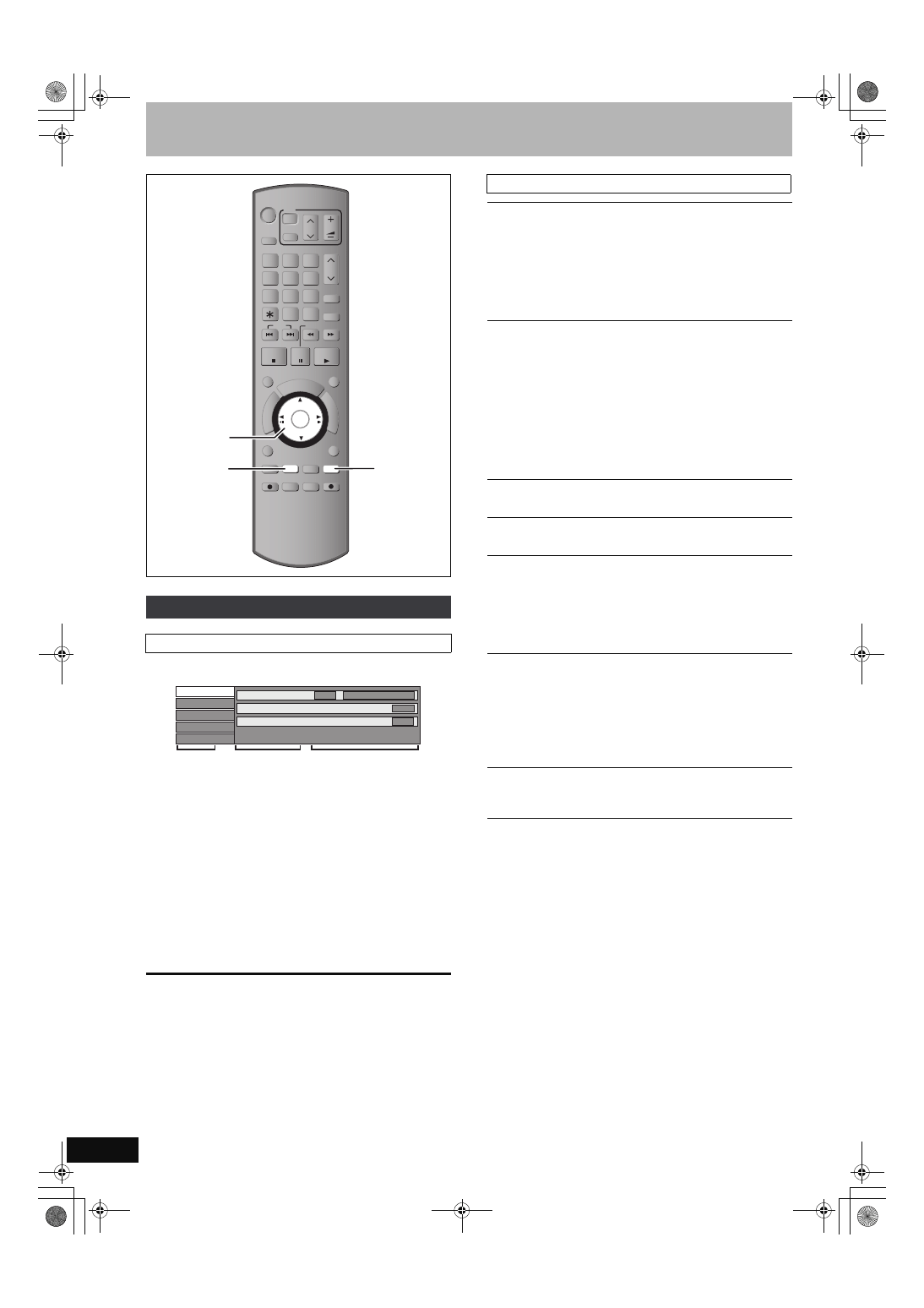
36
RQT8624
Używanie menu-na-ekranie/Komunikaty statusu
1
Naciśnij [DISPLAY].
≥Zależnie od stanu urządzenia (w trakcie odtwarzania,
zatrzymany itp.) oraz zawartości płyty, pewnych pozycji nie
można wybrać lub zmienić.
2
Naciśnij [
3, 4], aby wybrać menu i
naciśnij [
1].
3
Naciśnij [
3, 4], aby wybrać pozycję i
naciśnij [
1].
4
Naciśnij [
3, 4], aby wybrać
nastawienie.
≥Niektóre pozycje mogą zostać zmienione przez naciśnięcie
[ENTER].
Aby usunąć menu z ekranu
Naciśnij [DISPLAY].
§
W wypadku niektórych płyt zmian można dokonać tylko używając
menu (
➡ 29) na płycie.
≥Wyświetlenie zmienia się zgodnie z zawartością płyty. Nie można
zmienić jeżeli nie ma nagrań.
Atrybut audio
Język
Używanie menu-na-ekranie
Procedury wspólne
TIME SLIP
TIME SLIP
DISPLAY
DISPLAY
STATUS
STATUS
AUDIO
AUDIO
DIRECT TV REC
DIRECT TV REC
EXT LINK
EXT LINK
REC MODE
REC MODE
REC
REC
CREATE
CREATE
CHAPTER
CHAPTER
A
B
C
ENTER
ENTER
FU
NC
TIO
NS
PROG
/CHECK
DI
RE
CT
NA
VIG
AT
OR
RETURN
RETURN
SUB MENU
SUB MENU
S
MANUAL SKIP
MANUAL SKIP
PLAY/x1.3
PAUSE
PAUSE
STOP
STOP
SLOW/SEARCH
SLOW/SEARCH
SKIP
SKIP
DELETE
DELETE
ShowView
ShowView
CH
CH
SELECT
INPUT
0
9
8
7
6
5
4
3
2
1
VOLUME
VOLUME
CH
CH
AV
AV
Í
TV
TV
DRIVE
DRIVE
SELECT
SELECT
Í
DVD
3,4,2,1
ENTER
DISPLAY
STATUS
Płyta
Play
Obraz
D
źwięk
1
Wył.
L R
Î Digital 2/0 ch
Inne
Ścieżka dźwięk.
Napisy
Kanał audio
Menu
Pozycja
Nastawienie
Płyta Menu—Nastawienie zawartości płyty
Ścieżka dźwięk.
§
[HDD] [RAM] [-R] [-R]DL] [-RW‹V›] [+R] [+R]DL] [+RW] [-RW‹VR›]
Pojawią się atrybuty audio płyty.
[DVD-V] [DVD-A]
Wybierz audio i język (
➡ poniżej, Atrybut audio, Język).
[VCD] (SVCD) i DivX
Wybierz numer ścieżki dźwiękowej.
≥Numery ścieżek dźwiękowych wyświetlane są nawet wtedy, gdy
jest tylko jeden rodzaj audio.
Napisy
§
[DVD-V] [DVD-A]
Włącz lub wyłącz napisy i wybierz język (
➡ poniżej, Język).
[HDD] [RAM] [-R] [-R]DL] [-RW‹V›] [+R] [+R]DL] [+RW] [-RW‹VR›] (Tylko
płyty zawierające informację włączania/wyłączania napisów)
Włącz/wyłącz napisy.
≥Informacja dotycząca włączania/wyłączania napisów nie może
być nagrana na tym urządzeniu.
[VCD] (SVCD) i DivX
Włącz lub wyłącz napisy i wybierz numer napisów.
≥Numery napisów wyświetlane są nawet wtedy, gdy nie ma wielu
napisów.
Kąt
§
[DVD-V] [DVD-A]
Zmień numer, aby wybrać kąt.
Kanał audio [HDD] [RAM] [-RW‹VR›] [VCD] i DivX
➡ 30, Zmiana audio podczas odtwarzania
STILL-P (Zdjęcie) [DVD-A]
Wybiera metodę odtwarzania zdjęć.
Pokaz slajdów:Odtwarza zgodnie z domyślną kolejnością na
płycie.
Strona: Wybiera numer zdjęcia i odtwarza.
≥LOSOWO: Odtwarza w losowej kolejności.
≥Powrót:
Powraca do domyślnego zdjęcia na płycie.
Wybór źródła (DivX)
≥Automatyczny:Metoda tworzenia materiału DivX jest
automatycznie rozpoznawana i
odtwarzana.
≥Z przeplotem: Wybierz, gdy materiał na płycie został
nagrany w formacie z przeplotem.
≥Progresywne: Wybierz, gdy materiał na płycie został
nagrany w formacie progresywnym.
PBC (Sterowanie odtwarzaniem
➡ 73) [VCD]
Wskazuje, czy odtwarzanie z menu (sterowanie
odtwarzaniem) jest włączone, czy wyłączone.
LPCM/PPCM/
ÎDigital/DTS/MPEG:
k (kHz):
b (bit):
ch (kanał):
Rodzaj sygnału
Częstotliwość próbkowania
Liczba bitów
Liczba kanałów
ENG: Angielski
FRA: Francuski
DEU: Niemiecki
ITA:
Włoski
ESP: Hiszpański
NLD: Niderlandzki
SVE: Szwedzki
NOR: Norweski
DAN: Duński
POR: Portugalski
RUS: Rosyjski
JPN: Japoński
CHI: Chiński
KOR: Koreański
MAL: Malajski
VIE:
Wietnamski
THA: Tajski
¢:
Inne
EH65(EP)-Po.book Page 36 Tuesday, May 30, 2006 3:35 PM
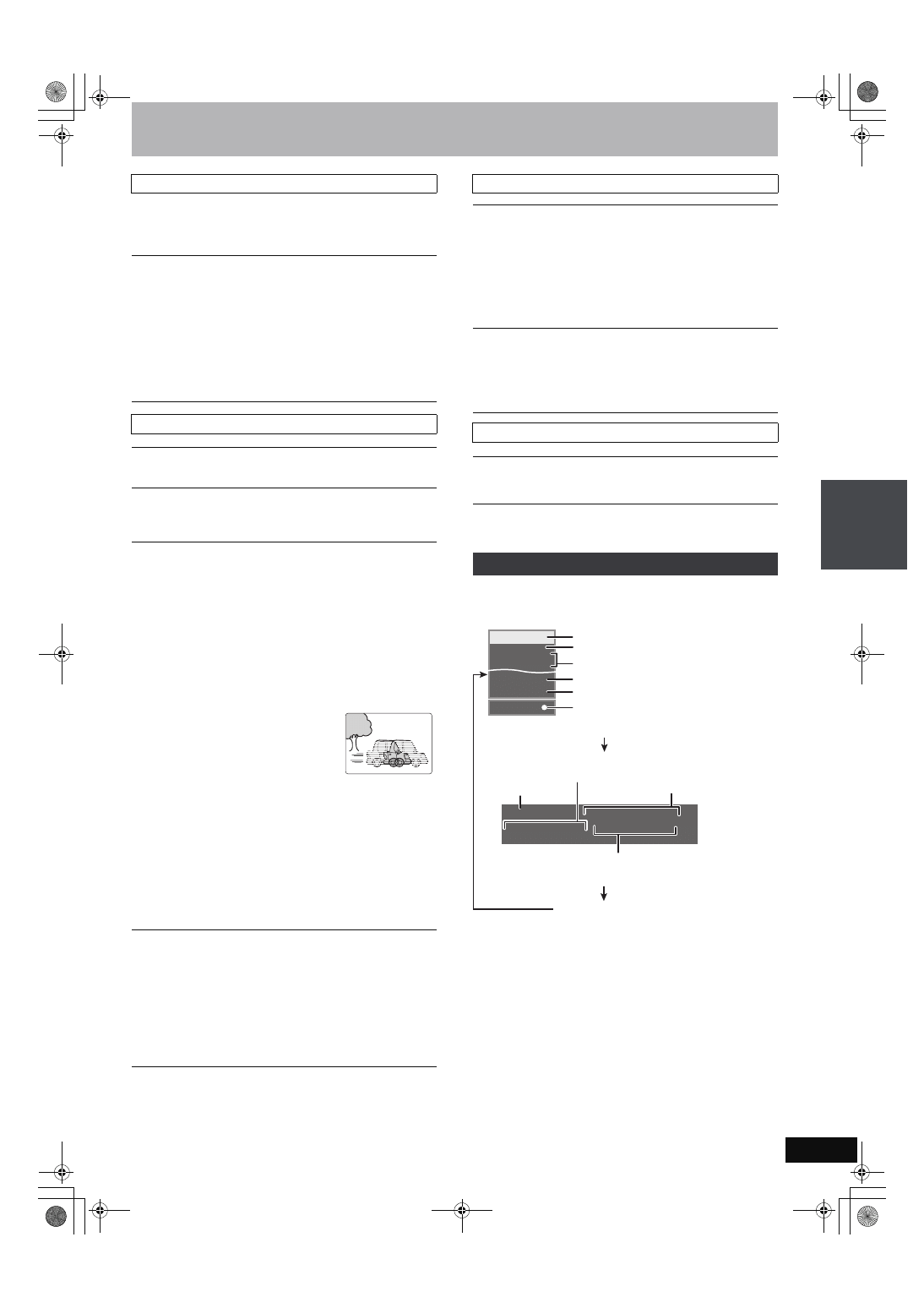
37
RQT8624
Funkcja ta działa tylko wtedy, gdy wyświetlony jest wykorzystany
czas odtwarzania.
Wybierz pozycję do wielokrotnego powtarzania. Zależnie od płyty,
pozycje do wyboru mogą się różnić.
§
Tylko gdy “Progresywne” jest nastawione na “Wł.” w menu
Ustawienia (
➡ 18).
Naciśnij [STATUS].
Wyświetlenie zmienia się za każdym naciśnięciem przycisku.
≥Rodzaj audio odbiornika TV
STEREO: Programy stereofoniczne STEREO
M 1/M 2: Programy dwujęzyczne/o podwójnym dźwięku
M 1:
Programy monofoniczne
Play Menu—Zmiana sekwencji odtwarzania
Odtw. powtarz.
≥Wszystko
≥Rozdział
≥Grupa
≥PL (Playlista)
≥Tytuł
≥Ścieżka
[CD]
[VCD]
[HDD] [RAM] [-R]
[-R]DL] [-RW‹V›] [+R] [+R]DL]
[+RW] [DVD-V] [-RW‹VR›]
[DVD-A] i MP3
[HDD] [RAM] [-RW‹VR›]
[HDD] [RAM] [-R] [-R]DL] [-RW‹V›] [+R] [+R]DL]
[+RW] [DVD-V] [-RW‹VR›]
[DVD-A] [CD] [VCD] i MP3
Wybierz “Wył.”, aby anulować.
Obraz Menu—Zmiana jakości obrazu
Odtwarzanie NR
Redukuje zakłócenia i degradację obrazu.
Progresywne
§
(
➡ 73)
Wybierz “Wł.”, aby uaktywnić wyjście progresywne.
Wybierz “Wył.”, jeżeli obraz jest rozciągnięty poziomo.
Transfer
§
[Gdy “Progresywne” (
➡ powyżej) jest nastawione na
“Wł.”.]
Wybierz metodę konwersji na wyjście progresywne, aby
odpowiadała rodzajowi odtwarzanego tytułu (
➡ 73, Film i
wideo).
Gdy sygnał wyjścia jest PAL
(Po otwarciu tacy nastawienie powróci do “Auto”.)
≥Auto:
≥Obraz:
≥Film:
Automatycznie wykrywa materiał filmowy i
wideo, i odpowiednio go przetwarza.
Wybierz, gdy używasz “Auto” i materiał jest
zniekształcony.
Wybierz, gdy krawędzie
materiału filmowego są
postrzępione lub
nierówne, gdy wybrane
zostało “Auto”. Jednak
jeżeli materiał wideo jest
zniekształcony, jak na rysunku po prawej,
wybierz “Auto”.
Gdy sygnał wyjścia jest NTSC
≥Auto1
(normalne):
≥Auto2:
≥Obraz:
Automatycznie wykrywa materiał filmowy i
wideo, i odpowiednio go przetwarza.
Oprócz “Auto1”, automatycznie wykrywa
materiał filmowy o różnych liczbach klatek na
sekundę i odpowiednio go przetwarza.
Wybierz, gdy używasz “Auto1” i “Auto2”, a
materiał jest zniekształcony.
Red. szumów AV (Tylko gdy wybrane jest AV1, AV2, AV3, AV4 lub
DV)
Redukuje zakłócenia taśmy wideo podczas kopiowania.
≥Automatyczny:
≥Wł.:
≥Wył.:
Redukcja zakłóceń działa tylko dla obrazów z
wejścia taśmy wideo.
Redukcja zakłóceń działa dla wejścia wideo.
Redukcja zakłóceń jest wyłączona. Możesz
nagrać sygnał wejścia w takim stanie, w jakim
jest.
Dźwięk Menu—Zmiana efektu dźwiękowego
V.S.S.
[HDD] [RAM] [-R]
[-R]DL] [-RW‹V›] [+R] [+R]DL] [+RW] [DVD-V] [DVD-A]
[-RW‹VR›]
(Dolby Digital, MPEG, tylko 2 kanały lub więcej)
Możesz słuchać efektu podobnego do dźwięku dookólnego,
jeżeli używasz tylko dwóch przednich kolumn głośnikowych.
≥Wyłącz V.S.S., jeżeli powoduje zniekształcenia. (Sprawdź
funkcję dźwięku dookólnego na podłączonym sprzęcie.)
≥V.S.S. nie działa dla nagrań dwujęzycznych.
Popraw. dialog
[HDD] [RAM] [-R] [-R]DL] [-RW‹V›] [+R] [+R]DL] [+RW] [DVD-V] [DVD-A]
[-RW‹VR›] i DivX
(Dolby Digital, co najmniej 3 kanały, włączając kanał centralny)
Głośność centralnego kanału zostaje wzmocniona, aby było
łatwiej usłyszeć dialog.
Inne Menu—Zmiana pozycji wyświetlenia
Pozycja
1–5: Im wyższe nastawienie, tym niżej opuszcza się menu-
na-ekranie.
Komunikaty statusu
13:50 XP
18:53:50 11.10.
π T1 0:05.14 XP π T2 0:00.10 XP
Reszta
π
REC
PLAY
STEREO
L R
DVD REC
HDD
Wybrany napęd/rodzaj płyty
Odbierany rodzaj audio z TV (
➡ poniżej)
Status nagrywania lub odtwarzania/kanał wejścia
Wybrany rodzaj audio
Dostępny czas nagrywania i tryb nagrywania
Numer tytułu i wykorzystany czas podczas
odtwarzania/Tryb nagrywania
Data i czas
Brak wyświetlenia
Wskaźnik napędu nagrywania/
postępów kopiowania
Numer tytułu i wykorzystany czas podczas
nagrywania/Tryb nagrywania
Po zatrzymaniu pojawia się tu pozostały czas.
U
ż
y
w
an
ie
m
e
n
u
-n
a
-e
k
ra
n
ie/
K
o
m
u
n
ika
ty
s
ta
tu
s
u
EH65(EP)-Po.book Page 37 Tuesday, May 30, 2006 3:35 PM
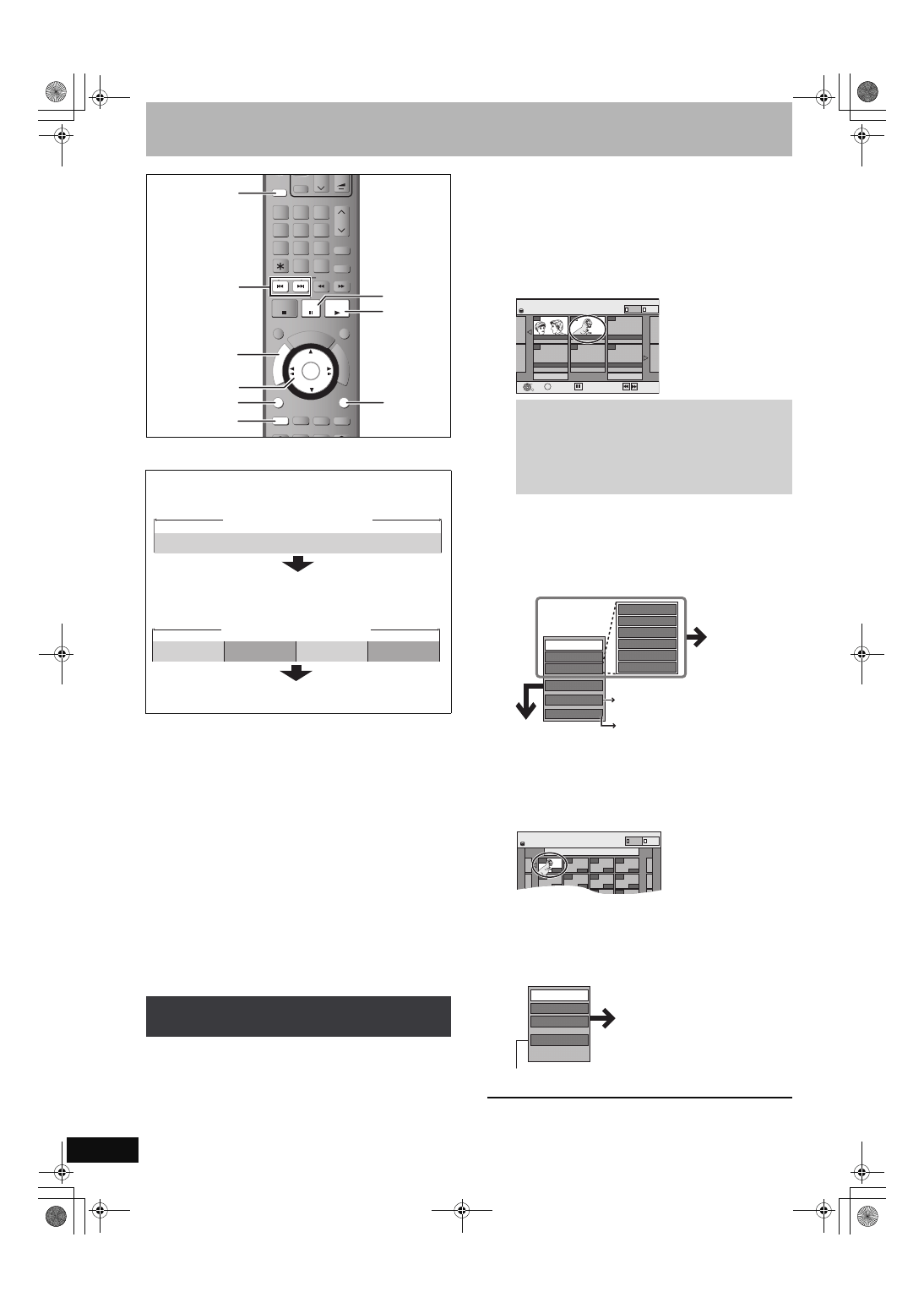
38
RQT8624
Edycja tytułów/rozdziałów
[HDD] [RAM] [-R] [-R]DL] [-RW‹V›] [+R] [+R]DL] [+RW] [-RW‹VR›]
(Nie można edytować sfinalizowanych płyt.)
≥Maksymalna liczba pozycji na płycie:
[HDD]
–Tytuły:
500
–Rozdziały: W przybliż. 1000 na tytuł
(Zależy od stanu nagrania.)
[RAM] [-R] [-R]DL] [-RW‹V›] [+R] [+R]DL] [+RW]
–Tytuły:
99 ([+R] [+R]DL] [+RW] 49 tytułów)
–Rozdziały: W przybliż. 1000 ([+R] [+R]DL] [+RW] W przybliż. 254)
(Zależy od stanu nagrania.)
[Uwaga]
≥Gdy skasujesz, podzielisz lub częściowo skasujesz, nagrany
materiał nie może być przywrócony do poprzedniego stanu.
Zastanów się zanim przejdziesz do wykonania.
≥Edytowanie nie jest możliwe podczas nagrywania lub kopiowania
itp.
≥Ograniczona informacja o nagrywaniu pozostaje nawet po edycji
(np. po podziale tytułu itd.).
≥[+R] [+R]DL] Podczas każdej edycji tytułu informacje zapisywane są
na wolnym miejscu na płycie. Powtórzenie tej operacji wiele razy
powoduje zmniejszenie ilości wolnego miejsca na płycie.
Zalecamy dokonanie edycji na HDD, a następnie skopiowanie na
płytę.
Nagrane programy możesz modyfikować (usuwać niepotrzebne
fragmenty, dzielić itp.).
Przygotowanie
≥Włącz odbiornik TV i wybierz odpowiednie wejście wideo,
odpowiadające podłączeniu do tego urządzenia.
≥Włącz urządzenie.
≥Naciśnij [DRIVE SELECT], aby wybrać napęd, który zawiera
nagrany tytuł przeznaczony do edycji.
≥[RAM] Usuń zabezpieczenie (
➡ 54).
1
Podczas odtwarzania lub gdy zatrzymany
Naciśnij [DIRECT NAVIGATOR].
2
[HDD] [RAM]
Naciśnij [A], aby wybrać “VIDEO”.
3
Naciśnij [
3, 4, 2, 1], aby wybrać
tytuł.
4
Naciśnij [SUB MENU].
5
Naciśnij [
3, 4], aby wybrać operację i
naciśnij [ENTER].
≥Jeżeli wybierzesz “Edycja”, naciśnij [3, 4], aby wybrać
operację i naciśnij [ENTER]. (
➡ 39)
∫ Jeżeli wybierzesz “Widok rozdziałów”
6
Naciśnij [
3, 4, 2, 1], aby wybrać
rozdział.
Aby zacząć odtwarzanie
➡ Naciśnij [ENTER].
Aby edytować
➡ Krok 7.
≥Aby wyświetlić inne strony/Edycja wielokrotna
(
➡ powyżej)
7
Naciśnij [SUB MENU], następnie
[
3, 4], aby wybrać operację i naciśnij
[ENTER].
≥Możesz powrócić do Widok tytułów.
Aby wrócić do poprzedniego ekranu
Naciśnij [RETURN].
Aby opuścić ekran
Naciśnij [DIRECT NAVIGATOR].
Tytuł/Rozdział
Programy nagrywane są jako pojedyncze tytuły, składające się z
jednego rozdziału.
[HDD] [RAM] Możesz podzielić tytuł na wiele rozdziałów. Każdy
fragment pomiędzy punktami podziału staje się rozdziałem.
(
➡ 30, 39, Utwórz rozdział)
[HDD] [RAM] Możesz zmienić kolejność rozdziałów i stworzyć
playlistę (
➡ 40).
Edycja tytułów/rozdziałów i
odtwarzanie rozdziałów
TIME SLIP
TIME SLIP
DISPLAY
DISPLAY
STATUS
STATUS
AUDIO
AUDIO
DIRECT TV REC
DIRECT TV REC
EXT LINK
EXT LINK
REC MODE
REC MODE
REC
REC
CREATE
CREATE
CHAPTER
CHAPTER
A
B
C
ENTER
ENTER
FU
NC
TIO
NS
PROG
/CHECK
DI
RE
CT
NA
VIG
AT
OR
RETURN
RETURN
SUB MENU
SUB MENU
S
MANUAL SKIP
MANUAL SKIP
PLAY/x1.3
PAUSE
PAUSE
STOP
STOP
SLOW/SEARCH
SLOW/SEARCH
SKIP
SKIP
DELETE
DELETE
ShowView
ShowView
CH
CH
SELECT
INPUT
0
9
8
7
6
5
4
3
2
1
VOLUME
VOLUME
CH
CH
AV
AV
TV
DRIVE
DRIVE
SELECT
SELECT
3,4,2,1
ENTER
DIRECT
NAVIGATOR
RETURN
:, 9
;
1
SUB MENU
A
DRIVE SELECT
Tytuł
Rozdział
Początek
Koniec
Rozdział
Tytuł
Rozdział
Rozdział
Rozdział
Aby wyświetlić inne strony
Naciśnij [
3, 4, 2, 1], aby wybrać “Poprzednia” lub
“Dalej” i naciśnij [ENTER].
≥Możesz także nacisnąć [:, 9], aby wyświetlić inne
strony.
Edycja wielokrotna
Wybierz za pomocą [
3, 4, 2, 1] i naciśnij [;]. (Powtórz.)
Pojawi się haczyk. Naciśnij [
;] ponownie, aby anulować.
DIRECT NAVIGATOR
Widok tytułów
Poprzednia
Strona 02/02
Dalej
ARD 10.10. PT
ARD 11.10. SO
007
008
- - -
- - -
- - -
HDD
- - -
OBRAZ
VIDEO
Wybierz
ENTER
RETURN
SUB MENU
S
Poprzednia
Dalej
A
B
Ekran Widok tytułów
Ustaw zabezp.
Anuluj zabezp.
Usuwanie cz
ęśc.
Podziel tytu
ł
Zmie
ń miniaturę
Wprowadź nazwę
W
łaściwości
Edycja
Widok tabeli
Przeglądanie Albumu
Widok rozdzia
łów
Usu
ń
Zobacz w
“Operacje z
tytułami” (
➡ 39).
Przełączanie wyglądu
Bezpośredniego Nawigatora
➡ 28
Odtwarzanie zdjęć
➡ 34, krok 3
DIRECT NAVIGATOR Widok rozdziałów
008 ARD 11.10. SO
001
---
---
---
---
---
---
---
---
---
---
---
HDD
OBRAZ
VIDEO
A
B
0:31.24
Ekran Widok rozdziałów
Utwórz rozdział
Połącz programy
Widok
tytułów
Usu
ń rozdział
Zobacz w “Operacje z
rozdziałami” (
➡ 39).
EH65(EP)-Po.book Page 38 Tuesday, May 30, 2006 3:35 PM
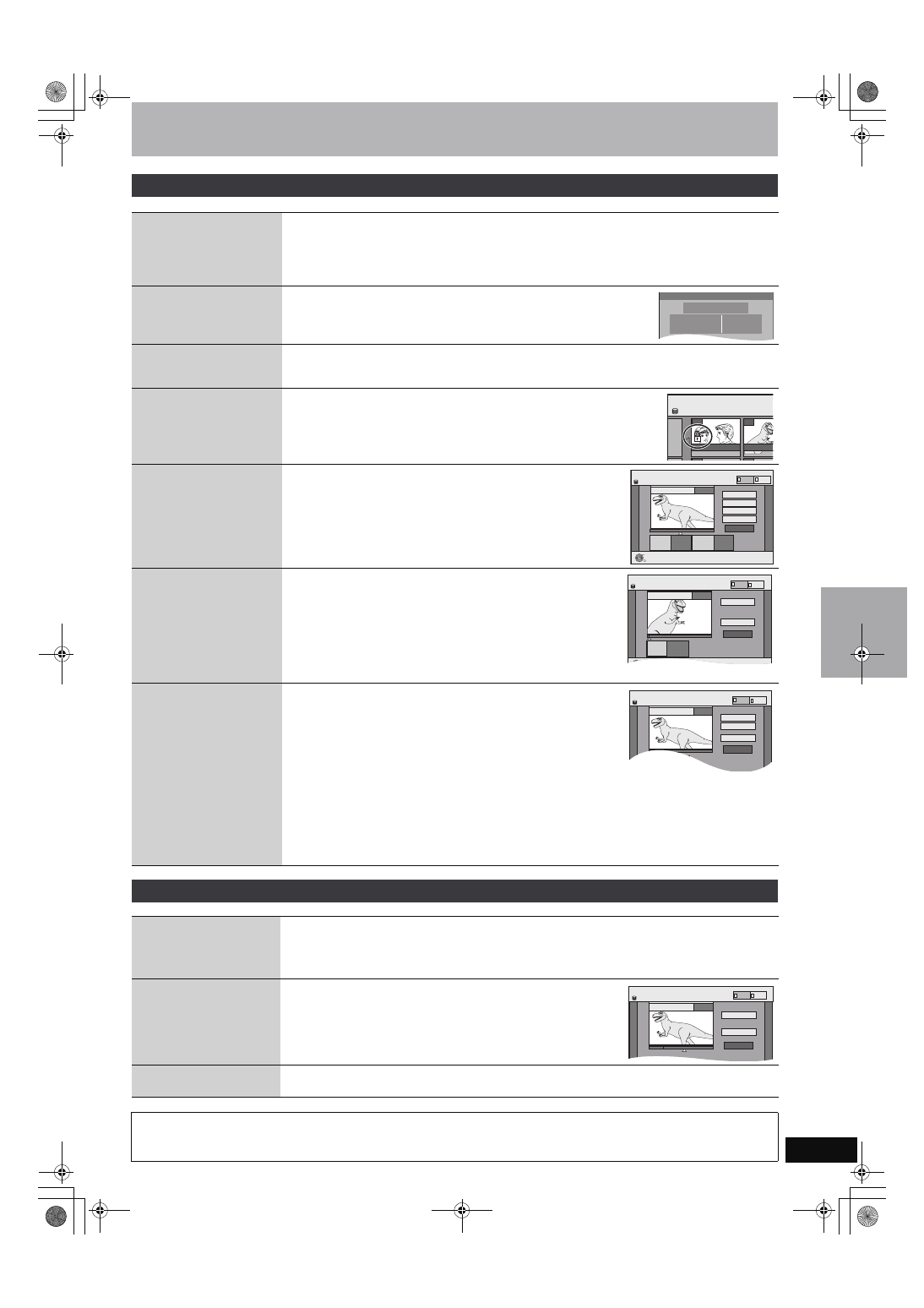
3 9
RQT8624
Po wykonaniu kroków 1–5 (
➡ 38)
§
Możliwa jest wielokrotna edycja.
Po wykonaniu kroków 1–7 (
➡ 38)
§
Możliwa jest wielokrotna edycja.
Operacje z tytułami
Usuń
§
[HDD] [RAM] [-R] [-R]DL] [-RW‹V›]
[+R] [+R]DL] [+RW]
Naciśnij [
2, 1], aby wybrać “Usuń” i naciśnij [ENTER].
≥Gdy nagrany materiał zostanie skasowany, będzie utracony i przywrócenie nie będzie możliwe.
Zastanów się zanim przejdziesz do wykonania.
≥Dostępny czas nagrywania na DVD-R, DVD-R DL, +R lub +R DL nie zwiększy się, gdy skasujesz tytuły.
≥Wolne miejsce do nagrywania na DVD-RW (format DVD-Video) i +RW zwiększy się tylko wtedy, gdy
skasowany zostanie ostatni nagrany tytuł. Nie zwiększy się, gdy inne tytuły zostaną skasowane.
Włąściwości
[HDD] [RAM] [-R] [-R]DL] [-RW‹V›]
[+R] [+R]DL] [+RW] [-RW‹VR›]
Wyświetlona jest informacja (np. czas i data).
≥Naciśnij [ENTER], aby opuścić ekran.
Wprowadź nazwę
[HDD] [RAM] [-R] [-R]DL] [-RW‹V›]
[+R] [+R]DL] [+RW]
Możesz nadać nazwy nagranym tytułom.
➡ 57, Wprowadzanie tekstu
Ustaw zabezp.
§
Anuluj zabezp.
§
[HDD] [RAM] [+R] [+R]DL] [+RW]
Jeśli nastawisz, ochroni tytuł przed przypadkowym skasowaniem.
Naciśnij [
2, 1], aby wybrać “Tak” i naciśnij [ENTER].
Gdy tytuł jest chroniony, pojawi się symbol kłódki.
Usuwanie częśc.
[HDD] [RAM]
(
➡ poniżej, Dodatkowe
informacje)
Możesz usunąć niepotrzebne fragmenty nagrania.
1 Naciśnij [ENTER] w momencie rozpoczęcia i
zakończenia fragmentu, który chcesz skasować.
2 Naciśnij [
3, 4], aby wybrać “Wyjście” i naciśnij
[ENTER].
≥Wybierz “Dalej” i naciśnij [ENTER], aby skasować inne fragmenty.
3 Naciśnij [
2, 1], aby wybrać “Usuń” i naciśnij [ENTER].
Zmień miniaturę
[HDD] [RAM] [-R] [-R]DL] [-RW‹V›]
[+R] [+R]DL] [+RW]
(
➡ poniżej, Dodatkowe
informacje)
Możesz zmienić obraz, który jest wyświetlany jako miniaturka w Widoku
Tytułów.
1 Naciśnij [
1] (PLAY), aby zacząć odtwarzanie.
2 Naciśnij [ENTER], gdy wyświetlony zostanie obraz,
którego chcesz użyć jako miniaturki.
Aby zmienić miniaturkę
Zacznij ponownie odtwarzanie i naciśnij [
3, 4], aby wybrać “Zmień”,
następnie naciśnij [ENTER] w punkcie, który chcesz zmienić.
3 Naciśnij [
3, 4], aby wybrać “Wyjście” i naciśnij [ENTER].
Podziel tytuł
[HDD] [RAM]
(
➡ poniżej, Dodatkowe
informacje)
Możesz podzielić tytuł na dwie części.
1 Naciśnij [ENTER] w punkcie, w którym chcesz podzielić tytuł.
2 Naciśnij [
3, 4], aby wybrać “Wyjście” i naciśnij
[ENTER].
3 Naciśnij [
2, 1], aby wybrać “Podziel” i naciśnij [ENTER].
Aby potwierdzić punkt podziału
Naciśnij [
3, 4], aby wybrać “Podgląd” i naciśnij [ENTER]. (Urządzenie
odtworzy 10 sekund przed punktem podziału i po punkcie podziału.)
Aby zmienić punkt podziału
Zacznij ponownie odtwarzanie i naciśnij [
3, 4], aby wybrać “Podziel”, następnie naciśnij [ENTER] w
punkcie, w którym chcesz podzielić tytuł.
[Uwaga]
≥Podzielone tytuły zachowują nazwę tytułu i właściwość CPRM (
➡ 72) oryginalnego tytułu.
≥Wideo i audio tuż przed punktem podziału i tuż po punkcie podziału mogą na chwilę zniknąć.
Właściwości
Nr
Nazwa
Data
026
ARD
11.10.2006
Czas
Czas zap.
12:19
0:30 (SP)
PN
Dinosaur
DIRECT NAVIGATOR
Widok
ARD 10.10. PT
ARD 11.10.
007
008
HDD
DIRECT NAVIGATOR
Usuwanie cz
ęśc.
Start
Dalej
Wyjście
0:43.21
PLAY
008
Koniec
- -:- -.- -
- -:- -.- -
Start
Koniec
HDD
ENTER
RETURN
OBRAZ
VIDEO
A
B
DIRECT NAVIGATOR
Zmień miniaturę
Zmień
Wyjście
0:00.00
- -:- -.- -
Zmie
ń
HDD
;
008
ENTER
Odtwarzanie i wyb
ór obrazu
z miniaturowego wykazu.
OBRAZ
VIDEO
A
B
DIRECT NAVIGATOR
Podziel tytu
ł
Podgl
ąd
Wyj
ście
0:43.21
PLAY
008
Podziel
- -:- -.- -
Divide
HDD
OBRAZ
VIDEO
B
A
Operacje z rozdziałami
Usuń rozdział
§
[HDD] [RAM]
Naciśnij [
2, 1], aby wybrać “Usuń” i naciśnij [ENTER].
≥Gdy nagrany materiał zostanie skasowany, będzie utracony i przywrócenie nie będzie możliwe.
Zastanów się zanim przejdziesz do wykonania.
≥Wybierz “Połącz programy” (
➡ poniżej), gdy chcesz usunąć tylko punkt podziału pomiędzy rozdziałami.
(Nagrany materiał nie zostanie skasowany.)
Utwórz rozdział
[HDD] [RAM]
(
➡ poniżej, Dodatkowe
informacje)
Oglądając tytuł, wybierz punkt, w którym chcesz rozpocząć nowy rozdział.
1 Naciśnij [ENTER] w punkcie, w którym chcesz podzielić.
≥Powtórz ten krok aby podzielić w innych miejscach.
2 Naciśnij [
3, 4], aby wybrać “Wyjście” i naciśnij
[ENTER].
Połącz programy
[HDD] [RAM]
Naciśnij [
2, 1], aby wybrać “Połącz” i naciśnij [ENTER].
≥Wybrany rozdział i następny po nim rozdział zostaną połączone.
DIRECT NAVIGATOR
Utwórz rozdział
Utw
órz
Wyj
ście
0:43.21
PLAY
008
HDD
OBRAZ
VIDEO
A
B
Dodatkowe informacje
≥Wykorzystaj szukanie (
➡ 29), Poślizg w czasie (➡ 30), aby znaleźć żądany punkt.
≥Aby znaleźć dokładnie żądany punkt, użyj ruchu zwolnionego (
➡ 30) i funkcji klatka po klatce (➡ 30).
≥Aby pominąć i przejść do początku lub końca tytułu, naciśnij [:] (początek) lub [9] (koniec).
E
d
y
c
ja t
y
tu
łó
w
/r
o
z
d
z
iałó
w
EH65(EP)-Po.book Page 39 Tuesday, May 30, 2006 3:35 PM
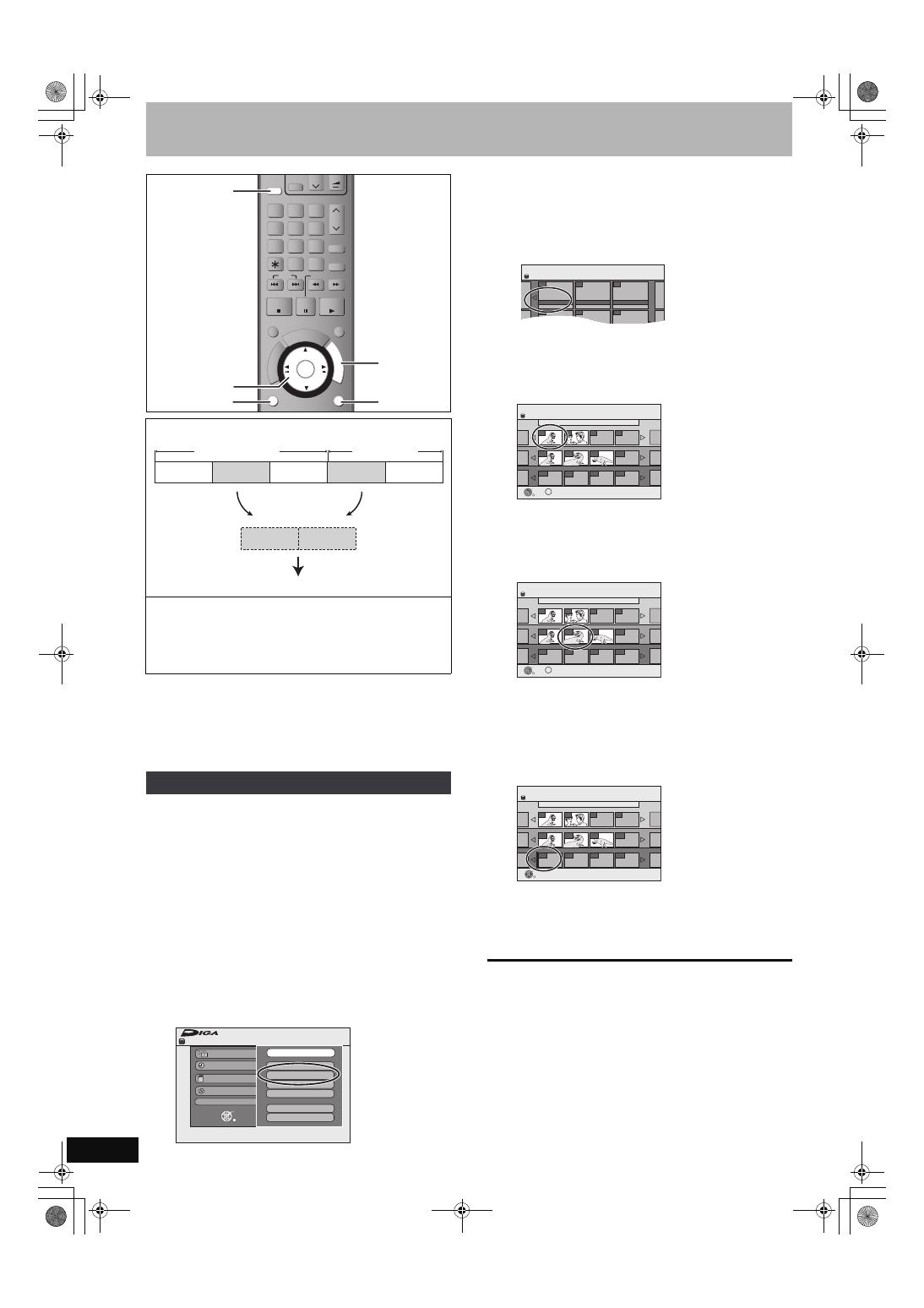
40
RQT8624
Tworzenie, edycja i odtwarzanie playlist
[HDD] [RAM]
≥Maksymalna liczba pozycji na płycie:
–Playlisty:
99
–Rozdziały w playlistach:W przybliż. 1000
(Zależy od stanu nagrania.)
≥Jeżeli przekroczysz maksymalną liczbę pozycji dla płyty, wszystkie
wprowadzone pozycje nie zostaną nagrane.
[HDD] [RAM]
Przygotowanie
≥Włącz odbiornik TV i wybierz odpowiednie wejście wideo,
odpowiadające podłączeniu do tego urządzenia.
≥Włącz urządzenie.
≥Naciśnij [DRIVE SELECT], aby wybrać napęd, który zawiera
nagrany tytuł przeznaczony do edycji.
≥[RAM] Usuń zabezpieczenie płyty lub kasety (
➡ 54).
≥Nie jest możliwe stworzenie lub edycja playlisty podczas
nagrywania lub kopiowania.
≥Playlisty muszą być wykonane zgodnie z systemem kodowania
aktualnie wybranym w “System TV” (
➡ 64).
1
Gdy zatrzymany
Naciśnij [FUNCTIONS].
2
Naciśnij [
3, 4], aby wybrać “Do
innych funkcji” i naciśnij [ENTER].
3
Naciśnij [
3, 4], aby wybrać “Listy
odtwarzania” i naciśnij [ENTER].
4
Naciśnij [
3, 4, 2, 1], aby wybrać
“Utwórz” i naciśnij [ENTER].
5
Naciśnij [
2, 1], aby wybrać tytuł
źródłowy i naciśnij [
4].
≥Naciśnij [ENTER], aby wybrać wszystkie rozdziały w tytule,
następnie przejdź do kroku 7.
6
Naciśnij [
2, 1], aby wybrać rozdział,
który chcesz dodać do playlisty i
naciśnij [ENTER].
Naciśnij [
3], aby anulować.
≥Możesz także stworzyć nowy rozdział z tytułu źródłowego.
Naciśnij [SUB MENU], aby wybrać “Utwórz rozdział” i
naciśnij [ENTER] (
➡ 39, Utwórz rozdział)
7
Naciśnij [
2, 1], aby wybrać miejsce,
w którym chcesz umieścić rozdział i
naciśnij [ENTER].
≥Naciśnij [3], aby wybrać inne tytuły źródłowe.
≥Powtórz kroki 6–7 aby dodać inne rozdziały.
8
Naciśnij [RETURN].
Wszystkie wybrane sceny utworzą playlistę.
Aby wrócić do poprzedniego ekranu
Naciśnij [RETURN].
Aby opuścić ekran
Naciśnij [RETURN] kilka razy.
Możesz zaaranżować kolejność rozdziałów (
➡ 38) i stworzyć
playlistę.
Skopiowanie (
➡ 45) playlisty spowoduje utworzenie tytułu.
≥Playlisty nie są nagrywane oddzielnie, więc nie używają wiele
miejsca na płycie.
≥Edycja rozdziałów w playliście nie zmienia źródłowych tytułów
ani źródłowych rozdziałów.
≥Nie jest możliwe stworzenie lub edycja playlisty podczas
nagrywania lub kopiowania.
Tworzenie playlist
TIME SLIP
TIME SLIP
DISPLAY
DISPLAY
STATUS
STATUS
AUDIO
AUDIO
DIRECT TV REC
EXT LINK
REC MODE
REC
CREATE
CREATE
CHAPTER
CHAPTER
A
B
C
ENTER
ENTER
FU
NC
TIO
NS
PROG
/CHECK
DI
RE
CT
NA
VIG
AT
OR
RETURN
RETURN
SUB MENU
SUB MENU
S
MANUAL SKIP
MANUAL SKIP
PLAY/x1.3
PAUSE
PAUSE
STOP
STOP
SLOW/SEARCH
SLOW/SEARCH
SKIP
SKIP
DELETE
DELETE
ShowView
ShowView
CH
CH
SELECT
INPUT
0
9
8
7
6
5
4
3
2
1
VOLUME
VOLUME
CH
CH
AV
AV
TV
DRIVE
DRIVE
SELECT
SELECT
3,4,2,1
ENTER
RETURN
SUB MENU
FUNCTIONS
DRIVE SELECT
Tytuł
Rozdział
Playlista
Rozdział
Tytuł
Rozdział
Rozdział
Rozdział
Rozdział
Rozdział
Pozostało
FUNCTIONS
30:00 SP
HDD
Nagrywanie
Odtwarzanie
Kopiowanie
Usuń
Do innych funkcji
ENTER
RETURN
Nagryw. ShowView
Zaawan. kopiowanie
Listy odtwarzania
Nagryw. Dynamiczne
Nagrywanie AutoDV
Ustawienia
Zarządzanie HDD
Listy odtwarzan.
WIDOK listy odtw.
- -
Utwórz
HDD
- -
- -
- -
- -
- - -
Utwórz
001 ARD 11.10. SO
001
001
Rozdzia
ł źródłowy
Rozdz. listy odtw.
Strona 001/001
002
003
---
---
---
---
002
Listy odtwarzan.
Nac. RETURN, aby wyj.
HDD
---
---
Strona 001/001
Strona 001/001
ENTER
RETURN
SUB MENU
S
Tytuł źródłowy
---
001 ARD 11.10. SO
001
001
002
003
---
---
---
---
---
002
Listy odtwarzan.
HDD
---
---
ENTER
RETURN
SUB MENU
S
Rozdzia
ł źródłowy
Rozdz. listy odtw.
Tytu
ł źródłowy
Strona 001/001
Strona 001/001
Strona 001/001
Utwórz
Nac. RETURN, aby wyj.
001
002
003
---
---
---
---
---
001
002
HDD
---
---
ENTER
RETURN
Utwórz
001 ARD 11.10. SO
Rozdzia
ł źródłowy
Rozdz. listy odtw.
Strona 001/001
Listy odtwarzan.
Nac. RETURN, aby wyj.
Strona 001/001
Strona 001/001
Tytu
ł źródłowy
EH65(EP)-Po.book Page 40 Tuesday, May 30, 2006 3:35 PM
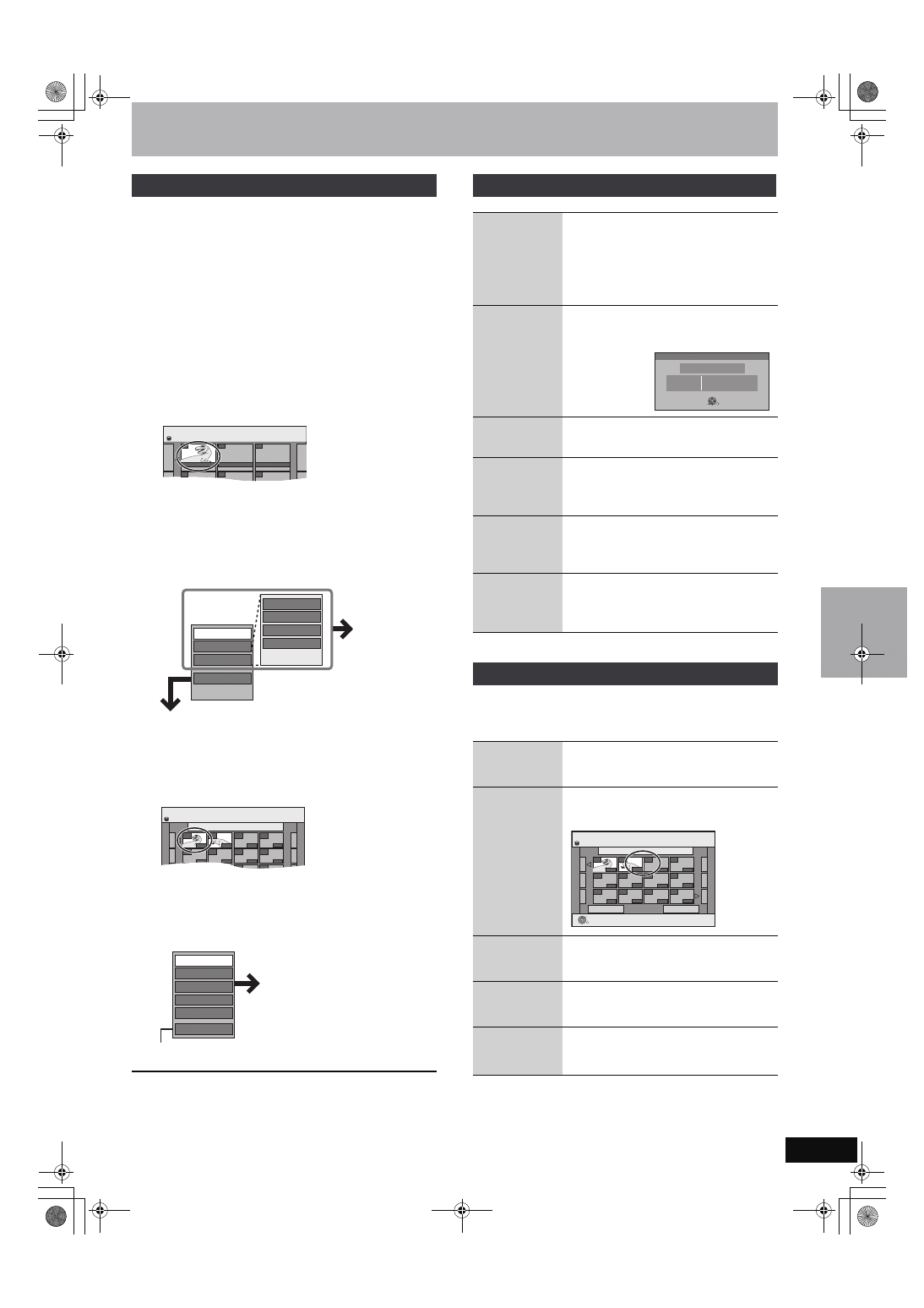
41
RQT8624
[HDD] [RAM]
[-RW‹VR›] (Tylko odtwarzanie)
1
Gdy zatrzymany
Naciśnij [FUNCTIONS].
2
Naciśnij [
3, 4], aby wybrać “Do
innych funkcji” i naciśnij [ENTER].
3
Naciśnij [
3, 4], aby wybrać “Listy
odtwarzania” i naciśnij [ENTER].
4
Naciśnij [
3, 4, 2, 1], aby wybrać
playlistę.
Aby zacząć odtwarzanie
➡ Naciśnij [ENTER].
Aby edytować
➡ Krok 5.
≥Aby wyświetlić inne strony/Edycja wielokrotna (
➡ 38)
5
Naciśnij [SUB MENU], następnie
[
3, 4], aby wybrać operację i naciśnij
[ENTER].
≥Jeżeli wybierzesz “Edycja”, naciśnij [3, 4], aby wybrać
operację i naciśnij [ENTER].
∫ Jeżeli wybierzesz “Widok rozdziałów”
6
Naciśnij [
3, 4, 2, 1], aby wybrać
rozdział.
Aby zacząć odtwarzanie
➡ Naciśnij [ENTER].
Aby edytować
➡ Krok 7.
≥Aby wyświetlić inne strony/Edycja wielokrotna (
➡ 38)
7
Naciśnij [SUB MENU], następnie
[
3, 4], aby wybrać operację i naciśnij
[ENTER].
≥Możesz powrócić do WIDOK listy odtw..
Aby wrócić do poprzedniego ekranu
Naciśnij [RETURN].
Aby opuścić ekran
Naciśnij [RETURN] kilka razy.
Po wykonaniu kroków 1–5 (
➡ po lewej)
§
Możliwa jest wielokrotna edycja.
[HDD] [RAM]
Po wykonaniu kroków 1–7 (
➡ po lewej)
≥Edycja rozdziałów w playliście nie zmienia źródłowych tytułów ani
źródłowych rozdziałów.
§
Możliwa jest wielokrotna edycja.
Edycja i odtwarzanie playlist/rozdziałów
01
Utwórz
- -
- -
- -
- -
- -
12.10. ND 0:30
HDD
Listy odtwarzan.
WIDOK listy odtw.
Ekran WIDOK listy odtw.
Kopiuj
Wprowadź nazwę
Zmie
ń miniaturę
Utw
órz
Właściwości
Edycja
Widok roz
działów
Usu
ń
Zobacz w
“Operacje z
playlistami”.
Listy odtwarzan.
Widok rozdziałów
01 ARD 12.10. ND 0:30
001
---
---
---
---
---
---
---
---
---
---
002
HDD
0:19.36
0:10.24
Ekran Widok rozdziałów
Przenieś rozdział
Utwórz rozdział
Połącz programy
Usuń rozdział
WIDOK listy odtw.
Dodaj rozdzia
ł
Zobacz w “Operacje z
rozdziałami”.
Operacje z playlistami
Usuń
§
[HDD] [RAM]
Naciśnij [
2, 1], aby wybrać “Usuń” i
naciśnij [ENTER].
Gdy playlisty zostaną skasowane, będą
utracone i przywrócenie nie będzie
możliwe.
Zastanów się zanim przejdziesz do
wykonania.
Włąściwości
[HDD] [RAM]
[-RW‹VR›]
Wyświetlona jest informacja o playliście (np.
całkowity czas i data).
≥Naciśnij [ENTER], aby opuścić ekran.
Utwórz
[HDD] [RAM]
➡ 40, Tworzenie playlist, kroki 5–8
Kopiuj
§
[HDD]
[RAM]
Naciśnij [
2, 1], aby wybrać “Kopiuj” i
naciśnij [ENTER].
≥Skopiowana playlista staje się najnowszą
na ekranie wyświetlenia playlist.
Wprowadź
nazwę
[HDD] [RAM]
Możesz nadać nazwy playlistom.
➡ 57, Wprowadzanie tekstu
Zmień
miniaturę
[HDD] [RAM]
➡ 39, Zmień miniaturę
Operacje z rozdziałami
Dodaj
rozdział
➡ 40, Tworzenie playlist, kroki 5–7
Przenieś
rozdział
Naciśnij [
3, 4, 2, 1], aby wybrać
miejsce, w którym chcesz umieścić
rozdział i naciśnij [ENTER].
Utwórz
rozdział
➡ 39, Utwórz rozdział
Połącz
programy
➡ 39, Połącz programy
Usuń
rozdział
§
➡ 39, Usuń rozdział
Jeżeli skasujesz wszystkie rozdziały w
playliście, playlista też zostanie skasowana.
Dinosaur
Nr
Rozdziały
0:30.53
Data
Razem
10
002
12.10.2006 ŚR
ENTER
RETURN
Właściwości
Listy odtwarzan.
P
rzenieś rozdział
Poprzednia
Strona 01/01
Dalej
01 12.10. ND 0:11
001
---
---
---
---
---
---
---
---
---
---
002
HDD
ENTER
RETURN
0:10.24
0:19.36
T
w
o
rz
e
n
ie
, ed
yc
ja i
o
d
tw
a
rz
a
n
ie p
layli
s
t
EH65(EP)-Po.book Page 41 Tuesday, May 30, 2006 3:35 PM
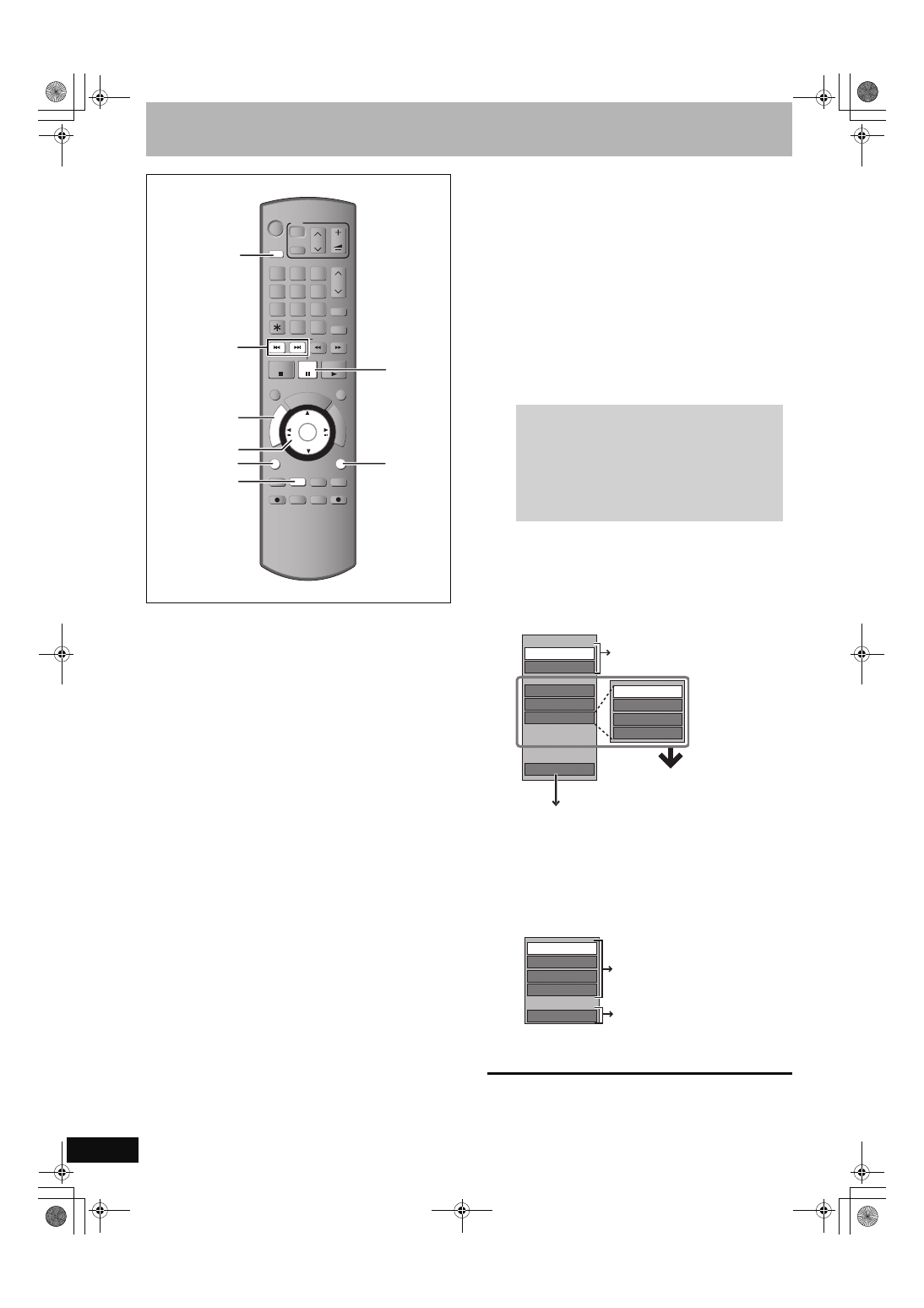
42
RQT8624
Edycja zdjęć
[HDD] [RAM] [SD]
≥Możesz edytować zdjęcia i albumy.
≥Możesz używać kart pamięci SD o pojemności od 8 MB do 2 GB
(
➡ 7).
≥Nie można edytować zdjęć nagranych na płytach DVD-R i CD-R/
CD-RW.
Przygotowanie
≥Naciśnij [DRIVE SELECT], aby wybrać napęd HDD, DVD lub SD.
≥[RAM] [SD] Usuń zabezpieczenie (
➡ 54, Nastawianie ochrony).
1
Naciśnij [DIRECT NAVIGATOR].
2
[HDD] [RAM]
Naciśnij [B], aby wybrać “OBRAZ”.
3
Edycja albumu:
Wybierz album przeznaczony do edycji i
naciśnij [SUB MENU].
≥Jeżeli chcesz utworzyć album przy użyciu “Utwórz album”,
naciśnij [SUB MENU], nie wybierając albumu.
Edycja zdjęcia:
1 Wybierz album zawierający zdjęcie
przeznaczone do edycji i naciśnij [ENTER].
2 Wybierz zdjęcia przeznaczone do edycji i
naciśnij [SUB MENU].
≥Aby przejść do katalogu wyższego poziomu (
➡ 35)
4
Naciśnij [
3, 4], aby wybrać operację i
naciśnij [ENTER].
∫ Aby edytować album
(np. [SD])
∫ Aby edytować zdjęcie
(np. [SD])
Aby wrócić do poprzedniego ekranu
Naciśnij [RETURN].
Aby opuścić ekran
Naciśnij [DIRECT NAVIGATOR].
TIME SLIP
TIME SLIP
DISPLAY
DISPLAY
STATUS
STATUS
AUDIO
AUDIO
DIRECT TV REC
DIRECT TV REC
EXT LINK
EXT LINK
REC MODE
REC MODE
REC
REC
CREATE
CREATE
CHAPTER
CHAPTER
A
B
C
ENTER
ENTER
FU
NC
TIO
NS
PROG
/CHECK
DI
RE
CT
NA
VIG
AT
OR
RETURN
RETURN
SUB MENU
SUB MENU
S
MANUAL SKIP
MANUAL SKIP
PLAY/x1.3
PAUSE
PAUSE
STOP
STOP
SLOW/SEARCH
SLOW/SEARCH
SKIP
SKIP
DELETE
DELETE
ShowView
ShowView
CH
CH
SELECT
INPUT
0
9
8
7
6
5
4
3
2
1
VOLUME
VOLUME
CH
CH
AV
AV
Í
TV
TV
DRIVE
DRIVE
SELECT
SELECT
Í
DVD
3,4,2,1
ENTER
RETURN
:, 9
;
DIRECT
NAVIGATOR
SUB MENU
B
DRIVE SELECT
Aby wyświetlić inne strony
Naciśnij [
3, 4, 2, 1], aby wybrać “Poprzednia” lub
“Dalej” i naciśnij [ENTER].
≥Możesz także nacisnąć [:, 9], aby wyświetlić
inne strony.
Edycja wielokrotna
Wybierz za pomocą [
3, 4, 2, 1] i naciśnij [;]. (Powtórz.)
Pojawi się haczyk. Naciśnij [
;] ponownie, aby
anulować.
Ust. Pok. slajdów
Dodaj obrazy
Utwórz album
Edycja albumu
Rozp. pokaz slajd.
Wybierz folder
Usuń album
Ustawianie zabezp.
Anuluj zabezp.
Wpr. nazwę albumu
[RAM] [SD]
Wyświetlane tylko, gdy są inne katalogi wyższego
rzędu do wyświetlenia.
Aby przejść do katalogu wyższego poziomu (
➡ 35)
Operacje z albumami i zdjęciami
(
➡ 43)
Funkcje użyteczne podczas
odtwarzania zdjęć (
➡ 35)
Ustaw zabezp.
Anuluj zabezp.
DPOF
Przeglądanie Albumu
Usuń obraz
Operacje z albumami i
zdjęciami (
➡ 43)
Możesz powrócić do Widok
albumu.
EH65(EP)-Po.book Page 42 Tuesday, May 30, 2006 3:35 PM
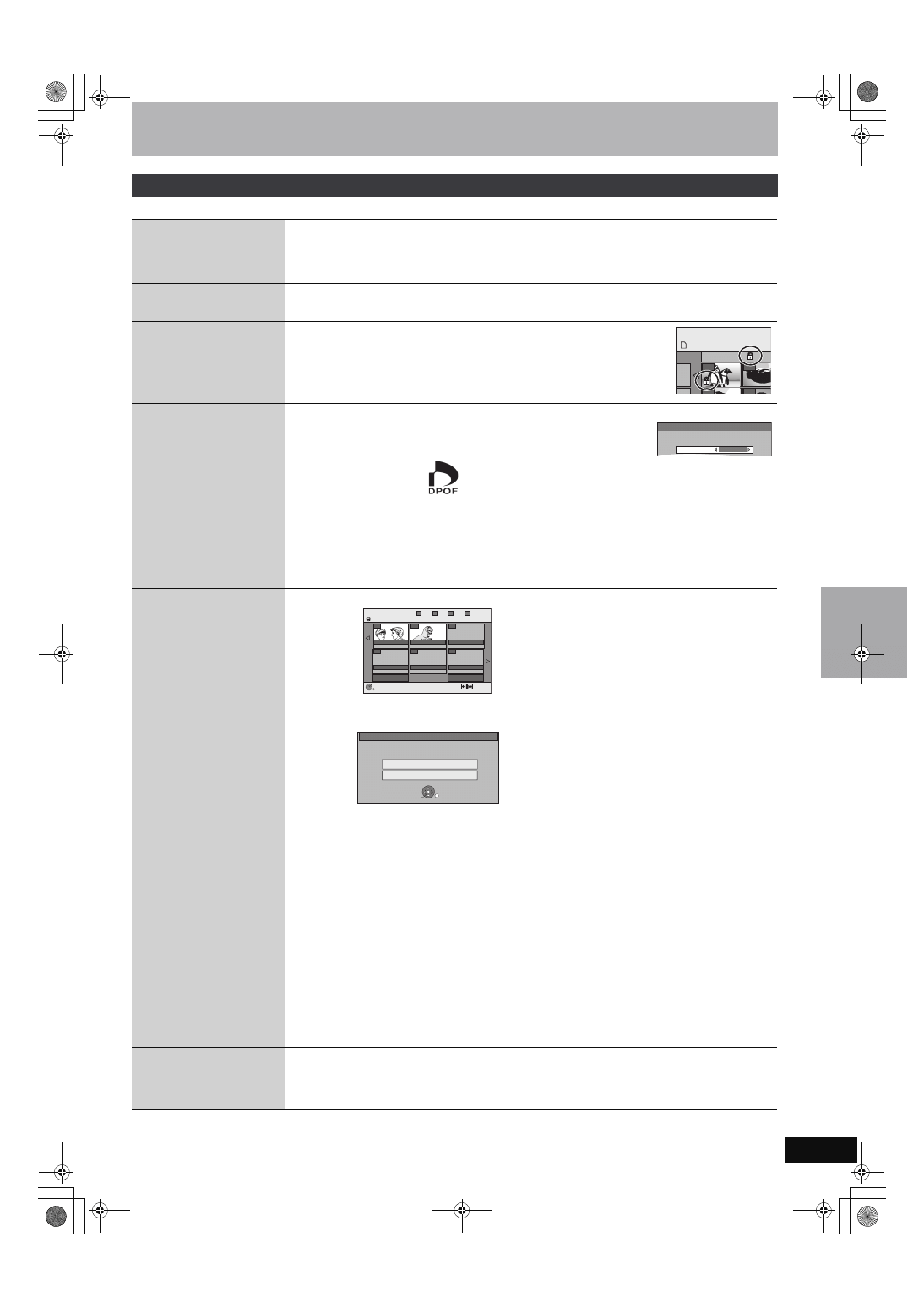
43
RQT8624
Po wykonaniu kroków 1–4, strona 42
§
Możliwa jest wielokrotna edycja.
[Uwaga]
≥Nagrywanie z timerem nie rozpoczyna się podczas wykonywania “Dodaj obrazy”, “Utwórz album”, “Kopiow. na DVD-RAM” lub “Kopiow. na dysk tw.”.
≥Nie można wykonać “Dodaj obrazy” lub “Utwórz album” w przypadku katalogu wyższego rzędu.
Operacje z albumami i zdjęciami
Usuń obraz
§
Usuń album
§
[HDD] [RAM] [SD]
Naciśnij [
2, 1], aby wybrać “Usuń” i naciśnij [ENTER].
≥Gdy nagrany materiał zostanie skasowany, będzie utracony i przywrócenie nie będzie możliwe.
Zastanów się zanim przejdziesz do wykonania.
≥Gdy album zostanie skasowany, skasowane zostaną nawet pliki inne niż zdjęcia znajdujące się w albumie.
(Nie dotyczy to katalogów znajdujących się pod danym albumem.)
Wpr. nazwę albumu
[HDD] [RAM] [SD]
Możesz nadać nazwy albumom.
➡ 57, Wprowadzanie tekstu
≥Nazwy albumów wprowadzone przy użyciu tego urządzenia mogą nie być wyświetlane na innym sprzęcie.
Ustaw zabezp.
§
Ustawianie zabezp.
§
Anuluj zabezp.
§
[HDD] [RAM] [SD]
Jeśli nastawisz, ochroni to zdjęcie lub album przed przypadkowym skasowaniem.
Naciśnij [
2, 1], aby wybrać “Tak” i naciśnij
[ENTER].
Gdy zdjęcie lub album są chronione, pojawi się symbol zamka.
≥Nawet jeżeli nastawienie ochrony albumu jest używane na niniejszym urządzeniu,
album może zostać skasowany na innym urządzeniu.
DPOF
§
[SD]
Możesz wybrać pojedyncze zdjęcia do druku i określić liczbę odbitek do wykonania.
Naciśnij [
2, 1], aby wybrać liczbę odbitek (od
0 do 9) i naciśnij [ENTER].
Pojawi się oznaczenie DPOF.
Aby anulować nastawienie druku
Nastaw liczbę odbitek na “0”.
≥Nastawienia druku (DPOF) wykonane przy użyciu tego urządzenia mogą nie być widoczne na innym sprzęcie.
≥Gdy zostanie to nastawione na niniejszym urządzeniu, wszelkie nastawienia wykonane na innych
urządzeniach zostaną odwołane.
≥Nastawienia nie mogą być wykonane dla plików niezgodnych ze standardami DCF lub jeśli na karcie nie
ma już miejsca.
Dodaj obrazy
Utwórz album
[HDD] [RAM] [SD]
1 Naciśnij [
2, 1], aby wybrać “Start” lub “Tak” i naciśnij [ENTER].
2 Naciśnij [
3, 4, 2, 1], aby wybrać album zawierający zdjęcie, które chcesz
dodać i naciśnij [ENTER].
[RAM] [SD]
Aby przejść do katalogu wyższego poziomu
1 Naciśnij [SUB MENU].
2 Wybierz “Wybierz folder” i naciśnij [ENTER].
3 Naciśnij [
2, 1], aby wybrać katalog wyższego rzędu i naciśnij [ENTER].
3 Naciśnij [
3, 4], aby wybrać pozycję i naciśnij [ENTER].
≥Gdy wybrane zostało “Kopiuj obrazy”
Wybierz zdjęcie, które chcesz dodać i naciśnij [ENTER].
≥Gdy wybrane zostało “Kopiuj album”
Wszystkie zdjęcia w albumie zostaną skopiowane.
4 Naciśnij [
2, 1], aby wybrać “Tak” lub “Nie” i naciśnij [ENTER].
≥Jeżeli chcesz kontynuować kopiowanie, wybierz “Tak” i przejdź do kroku
➁.
Tylko dla “Utwórz album”
5 Naciśnij [
2, 1], aby wybrać “Tak” lub “Nie” i naciśnij [ENTER].
≥Gdy wybrane zostało “Tak”:
Możesz nadać nazwy albumom. (
➡ 57, Wprowadzanie tekstu)
≥Gdy wybrane zostało “Nie”:
Data nagrania pierwszego zdjęcia w albumie staje się nazwą albumu. (Jeżeli brak jest informacji o
dacie nagrania, zamiast daty pojawi się wskazanie [--.--.----].)
Kopiow. na DVD-RAM
[HDD]
Kopiow. na dysk tw.
[RAM]
Naciśnij [
2], aby wybrać “Start” i naciśnij [ENTER].
W przypadku wybrania wielu albumów kopiowanie jest niemożliwe.
DIRECT NAVIGATOR
Wid
SD CARD
0001
Nazwa albumu 103__
0002
0005
0006
DPOF
Ustaw DPOF na obrazie ( JPEG ).
Ustawienie w innym urz
ądzeniu zostanie anulowane.
1
P
ENTER
Liczba odbitek
Utwórz album
Poprzednia
Strona 02/02
Dalej
12. 6.06 Wszy. 3
12. 5.06 Wszy. 24
101_DVD
100_DVD
007
008
- - -
- - -
- - -
- - -
HDD
RETURN
ENTER
Poprzednia
Dalej
Krok
1
2
3
4
Wybierz album do skopiowania.
np.
Utwórz album
Kopiuj album
Kopiuj obrazy
Skopiować wszystkie obrazy z wybranego albumu ?
ENTER
RETURN
SELECT
np.
Ed
yc
ja z
d
jęć
EH65(EP)-Po.book Page 43 Tuesday, May 30, 2006 3:35 PM
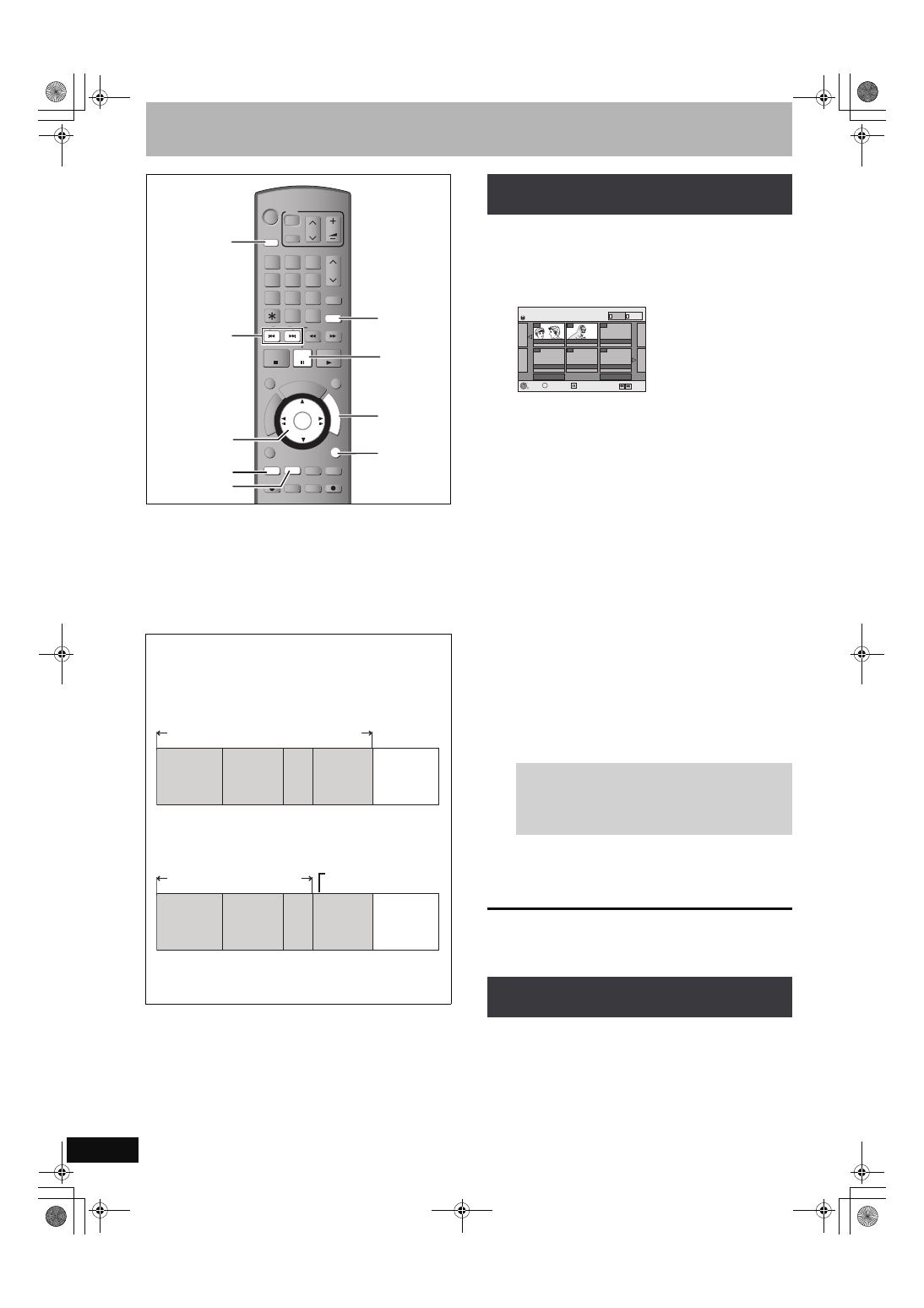
44
RQT8624
Nawigator Kasowania
[HDD] [RAM] [-R] [-R]DL] [-RW‹V›] [+R] [+R]DL] [+RW] [SD]
(Kasowanie pozycji na sfinalizowanych płytach jest niemożliwe.)
≥Gdy tytuł lub zdjęcie zostaną skasowane, nie mogą być
przywrócone. Zastanów się zanim przejdziesz do wykonania.
≥Nie można kasować podczas nagrywania lub kopiowania.
Przygotowanie
≥Naciśnij [DRIVE SELECT], aby wybrać napęd HDD, DVD lub SD.
≥[RAM] [SD] Usuń zabezpieczenie (
➡ 54, Nastawianie ochrony).
1
Gdy zatrzymany
Naciśnij [FUNCTIONS].
2
Naciśnij [
3, 4], aby wybrać “Usuń” i
naciśnij [ENTER].
[HDD] [RAM] Aby przełączyć na inny widok
Naciśnij [B], aby wybrać “OBRAZ”.
Naciśnij [A], aby wybrać “VIDEO”.
3
Jeżeli chcesz skasować tytuł:
Naciśnij [
3, 4, 2, 1], aby wybrać
tytuł i naciśnij [ENTER].
Jeżeli chcesz skasować album:
Naciśnij [
3, 4, 2, 1], aby wybrać
album i naciśnij [DELETE].
Jeżeli chcesz skasować zdjęcie:
1 Naciśnij [
3, 4, 2, 1], aby wybrać album
zawierający zdjęcie, które chcesz skasować
i naciśnij [ENTER].
2 Naciśnij [
3, 4, 2, 1], aby wybrać zdjęcie i
naciśnij [ENTER].
Możesz potwierdzić wybór tytułów lub zdjęć itp. za pomocą
podmenu.
≥Sprawdź w operacjach z podmenu informacje dotyczące
“Widok tytułów” (
➡ 38, krok 5).
≥Sprawdź w operacjach z podmenu informacje dotyczące
“Widok albumu” (
➡ 42, krok 4).
≥Sprawdź w operacjach z podmenu informacje dotyczące
“Widok obr. (JPEG)” (
➡ 42, krok 4).
4
Naciśnij [
2], aby wybrać “Usuń” i
naciśnij [ENTER].
Tytuł, album lub zdjęcie zostają skasowane.
Aby wrócić do poprzedniego ekranu
Naciśnij [RETURN].
Aby opuścić ekran
Naciśnij [RETURN] kilka razy.
1
Podczas odtwarzania
Naciśnij [DELETE].
Nie można skasować zdjęcia podczas Pokaz slajdów.
2
Naciśnij [
2, 1], aby wybrać “Usuń” i
naciśnij [ENTER].
Tytuł lub zdjęcie zostają skasowane.
∫ Dostępne miejsce na płycie po skasowaniu
≥[HDD] [RAM] [SD] Po skasowaniu nagranego tytułu (lub zdjęcia)
zwalnia się miejsce do nagrywania.
≥[-RW‹V›] [+RW] Miejsce do nagrywania zwiększa się tylko, gdy
skasowany zostaje ostatni nagrany tytuł.
≥[-R] [-R]DL] [+R] [+R]DL] Dostępne miejsce nie zwiększa się nawet
po skasowaniu zawartości.
TIME SLIP
TIME SLIP
DISPLAY
DISPLAY
STATUS
STATUS
AUDIO
AUDIO
DIRECT TV REC
DIRECT TV REC
EXT LINK
EXT LINK
REC MODE
REC MODE
REC
REC
CREATE
CREATE
CHAPTER
CHAPTER
A
B
C
ENTER
ENTER
FU
NC
TIO
NS
PROG
/CHECK
DI
RE
CT
NA
VIG
AT
OR
RETURN
RETURN
SUB MENU
SUB MENU
S
MANUAL SKIP
MANUAL SKIP
PLAY/x1.3
PAUSE
PAUSE
STOP
STOP
SLOW/SEARCH
SLOW/SEARCH
SKIP
SKIP
DELETE
DELETE
ShowView
ShowView
CH
CH
SELECT
INPUT
0
9
8
7
6
5
4
3
2
1
VOLUME
VOLUME
CH
CH
AV
AV
Í
TV
TV
DRIVE
DRIVE
SELECT
SELECT
Í
DVD
3,4,2,1
ENTER
DELETE
RETURN
FUNCTIONS
;
:, 9
A
B
DRIVE SELECT
......
Tytuł
Tytuł
Dostępna ilość miejsca na płycie
zwiększa się po skasowaniu dowolnego z
poniższych tytułów lub zdjęć
Dostępne
miejsce na
płycie
Ostatni
nagrany
tytuł
......
Tytuł
Tytuł
Ostatni
nagrany
tytuł
Dostępne
miejsce na
płycie
Dostępne miejsce nie
zwiększa się nawet po
skasowaniu
Dostępne miejsce
zwiększa się po
skasowaniu
Kasowanie z wykorzystaniem
Nawigator USUŃ
Aby wyświetlić inne strony
Naciśnij [
:, 9], aby wyświetlić inne strony.
Edycja wielokrotna
Wybierz za pomocą [
3, 4, 2, 1] i naciśnij [;]. (Powtórz.)
Pojawi się haczyk. Naciśnij [
;] ponownie, aby anulować.
Kasowanie tytułów lub zdjęć podczas
odtwarzania
Nawigator USUŃ
Widok tytułów
Poprzednia
Strona 02/02
Dalej
ARD 10.10. PT
ARD 11.10. SO
007
008
- - -
- - -
- - -
- - -
HDD
OBRAZ
B
VIDEO
A
RETURN
ENTER
SUB MENU
S
Wybierz
Poprzednia
Dalej
EH65(EP)-Po.book Page 44 Tuesday, May 30, 2006 3:35 PM
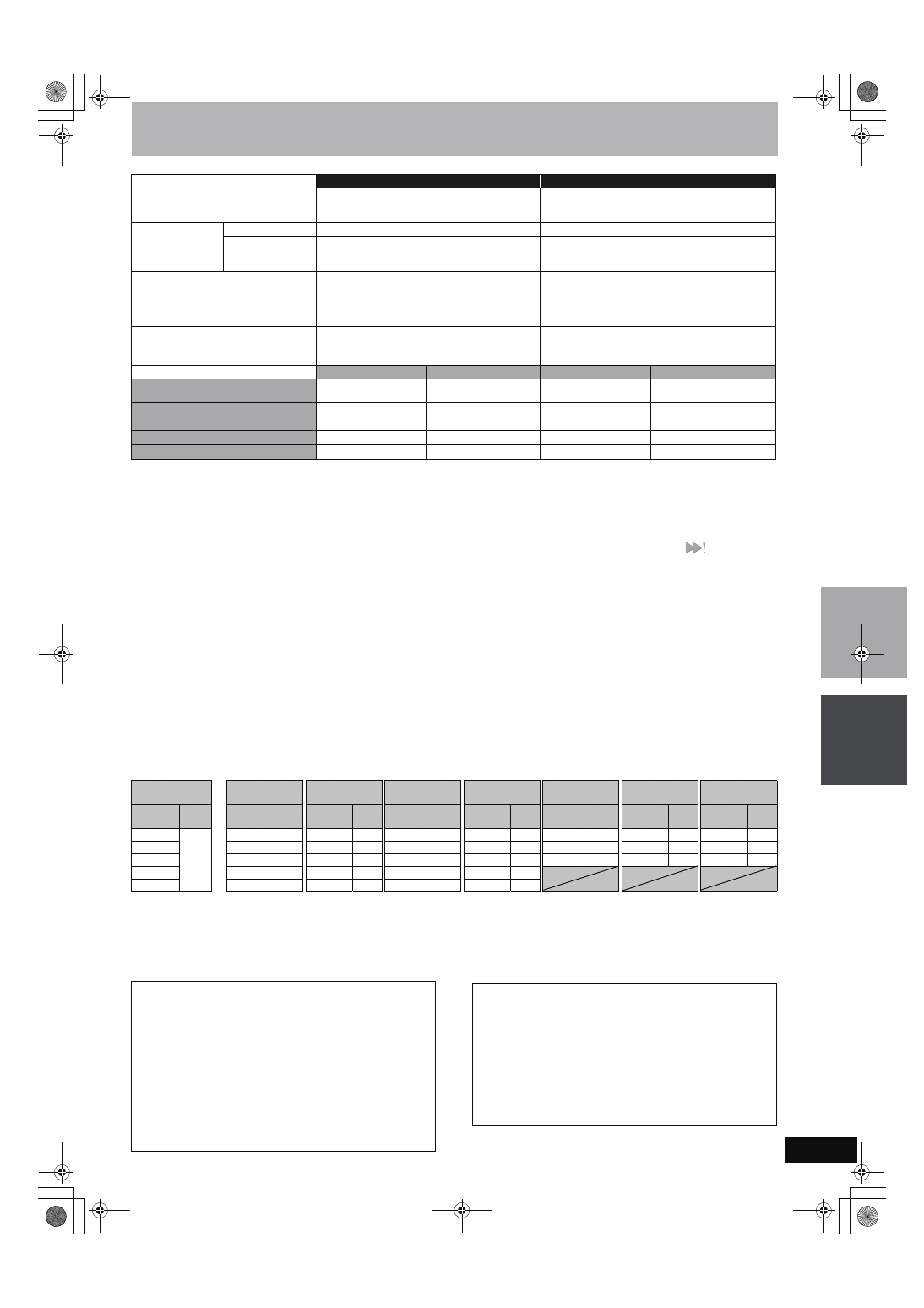
45
RQT8624
Kopiowanie tytułów lub playlist
§1
Aby kopiować z dużą prędkością tytuły (lub playlisty stworzone z tych tytułów), nastaw “Zapis w tryb. kop. w High Speed” na “Wł.”
przed nagrywaniem na HDD (
➡ 22).
W następujących przypadkach kopiowanie na DVD-R, DVD-R DL, DVD-RW (format DVD-Video), +R, +R DL i +RW przy użyciu trybu dużej prędkości nie działa.
≥Playlisty stworzone z tytułów przy użyciu różnych trybów nagrywania
≥Playlisty stworzone z różnych tytułów przy użyciu trybu nagrywania FR
≥Playlisty z różnorodnymi rodzajami audio (Dolby Digital i LPCM itp.)
≥Tytuły zawierające wiele skasowanych fragmentów
≥Tytuły zawierające ruchome obrazy MPEG2 kopiowane z HDD na kartę SD
≥[+R] [+R]DL] [+RW] Tytuły nagrane w trybie “EP” i “FR (nagrania trwające 5 godzin lub dłuższe)”. (Wyświetlane wskazanie
)
§2
Jeżeli wybierzesz tryb nagrywania o lepszej jakości obrazu niż oryginalna, jakość obrazu nie ulegnie poprawie. (Zapobiegnie to jednak
obniżeniu jakości obrazu.)
[+R]DL] Nie można kopiować w trybie EP.
§3
Nie można wybrać “Top Menu” lub “Odtwarzanie automatyczne”.
Jeżeli chcesz nastawić odtwarzanie automatyczne lub kolor tła, przed kopiowaniem wybierz “Top Menu” lub “Odtwarzanie automatyczne” w
“Zarządzanie DVD” (
➡ 56).
§4
Nie można kopiować playlist o czasie odtwarzania przekraczającym 8 godzin.
Po skopiowaniu playlisty staje się ona tytułem w napędzie przeznaczenia.
§5
[RAM] [-R]DL] [+R]DL] [+RW] : Jeden tytuł staje się jednym rozdziałem.
[-R] [-RW‹V›] [+R] : Rozdziały są tworzone automatycznie ([-R] [-RW‹V›] około 5-minutowe [+R] około 8-minutowe) podczas finalizacji po
skopiowaniu płyty.
§6
Miniaturki powracają do pozycji domyślnych.
§7
W przypadku kopiowania playlist miniaturki mogą nie odpowiadać zmianom, jakie zostały wykonane.
§8
Możliwe tylko w przypadku tytułów na HDD
(Nie jest to jednak możliwe w przypadku kopiowania z automatyczną finalizacją lub kopiowania ruchomych obrazów MPEG2 z karty SD.)
–Odtwarzanie z pościgiem lub edytowanie itp. nie jest możliwe podczas kopiowania.
–Nie można odtwarzać playlisty podczas kopiowania tytułów z ograniczeniem “Tylko jednorazowe nagranie” (
➡ 8).
–Nie można odtwarzać zdjęć.
∫ Przybliżone czasy kopiowania
(Maks. prędkość)
(z wyjątkiem czasu potrzebnego do zapisu informacji o zarządzaniu)
≥Powyższe wartości wskazują najkrótsze czasy i największe prędkości kopiowania nagranego z dużą prędkością, dla tytułu trwającego jedną godzinę, z
HDD na płytę kompatybilną z nagrywaniem z dużą prędkością. Czasy i prędkości będą się różnić w zależności od fragmentu płyty, jej właściwości itp.
§1
W tym urządzeniu kopiowanie płyty DVD-RW o prędkości 6X będzie wykonywane z taką samą prędkością, jak w przypadku płyty DVD-RW o prędkości 4X.
§2
W tym urządzeniu kopiowanie płyty +R o prędkości 16X będzie wykonywane z taką samą prędkością, jak w przypadku płyty +R o prędkości 8X.
[Uwaga]
≥Kiedy jednocześnie z kopiowaniem odbywa się nagrywanie lub odtwarzanie, urządzenie może nie używać maksymalnej prędkości nagrywania.
≥Zależnie od stanu płyty, urządzenie może nie używać maksymalnej prędkości podczas kopiowania.
Kopiowanie
Zaawansowane kopiowanie
Właściwości
Proste kopiowanie z HDD na DVD bez
skomplikowanych nastawień.
Utwórz listę kopiowania, a następnie skopiuj.
Możesz nastawić urządzenie do kopiowania
tytułów lub playlist w żądany sposób.
Kierunek
kopiowania
HDD
➝ DVD
Y
Y
DVD
➝ HDD
t
Y
[RAM] [-RW‹VR›] [+RW]
[DVD-V] (Tylko ze sfinalizowanej płyty)
Tryb dużej prędkości
§1
Y
Y
[DVD-V] W przypadku sfinalizowanych płyt
kopiowanie z dużą prędkością jest niemożliwe.
[+RW] Kopiowanie z dużą prędkością z +RW na HDD
jest niemożliwe.
Zmiana trybu nagrywania
t
Y
§2
Finalizacja
§3
[-R] [-R]DL] [-RW‹V›] [+R] [+R]DL]
Automatycznie finalizowane
[-R] [-R]DL] [-RW‹V›] [+R] [+R]DL]
Możliwość wyboru
Tryb dużej prędkości
Tryb normalnej prędkości
Tryb dużej prędkości
Tryb normalnej prędkości
Kopiowanie ruchomych obrazów
MPEG2 z karty SD (
➡ 49)
t
t
Y
[HDD] [RAM] tylko
t
Kopiowanie playlist
§4
t
t
Y
Y
Czy rozdziały pozostają?
Y
t
§5
Y
t
§5
Czy miniaturki pozostają?
Y
t
§6
Y
§7
t
§6
Nagrywanie i odtwarzanie podczas kopiowania
t
t
Y
§8
t
HDD
1
Prędkość 5X
DVD-RAM
Prędkość 16X
DVD-R
Prędkość 4X
DVD-R DL
Prędkość 4X
§1
DVD-RW
Prędkość 8X
§2
+R
Prędkość 2,4X
+R DL
Prędkość 4X
+RW
Tryb
nagrywania
Czas
nagrywania
Wymagany
czas
Pręd-
kość
Wymagany
czas
Pręd-
kość
Wymagany
czas
Pręd-
kość
Wymagany
czas
Pręd-
kość
Wymagany
czas
Pręd-
kość
Wymagany
czas
Pręd-
kość
Wymagany
czas
Pręd-
kość
XP
1
godzina
12 min.
5x
6 min.
10x
15 min.
4x
15 min.
4x
8 min. 35 s.
7x
25 min.
2,4x
15 min.
4x
SP
6 min.
10x
2 min. 25 s. 25x
7 min. 30 s.
8x
7 min. 30 s.
8x
4 min. 10 s. 14x
12 min. 30 s. 4,8x 7 min. 30 s.
8x
LP
3 min.
20x
1 min. 15 s. 48x
3 min. 45 s. 16x
3 min. 45 s. 16x
2 min. 25 s. 25x
6 min. 15 s. 7,2x 3 min. 45 s. 16x
EP (6godzin)
2 min.
30x
52 sek.
69x
2 min. 30 s. 24x
2 min. 30 s. 24x
EP (8godzin)
1 min. 30 s. 40x
42 sek.
86x
1 min. 53 s. 32x
1 min. 53 s. 32x
Uwagi dotyczące kopiowania płyt DVD-R DL (Dual Layer,
jednostronnych) i +R DL (Double Layer, jednostronnych)
W przypadku kopiowania w trybie innym niż tryb dużej prędkości
tytuły są tymczasowo kopiowane z normalną prędkością na HDD, a
następnie kopiowane z dużą prędkością na płyty DVD-R DL i
+R DL. Tytuły tymczasowo skopiowane na HDD zostają usunięte.
Kopiowanie na płyty DVD-R DL i +R DL jest niemożliwe w
poniższych przypadkach.
–Gdy na HDD nie ma wystarczająco dużo miejsca. (W przypadku
kopiowania na nową, czystą płytę, jeżeli chcesz ją zapełnić
podczas kopiowania, niezbędne jest wolne miejsce na HDD
odpowiadające 4 godzinom nagrania w trybie SP.)
–Gdy całkowita liczba tytułów nagranych na HDD i liczba tytułów
kopiowanych na płyty DVD-R DL i +R DL przekracza 500.
Podczas odtwarzania tytułu nagranego na dwóch warstwach,
podczas zmiany warstw wideo i audio mogą na chwilę zniknąć. (
➡ 5)
Uwagi dotyczące kopiowania programów cyfrowych, które
zezwalają na “Tylko jednorazowe nagranie”
Możesz skopiować nagrany tytuł na płytę DVD-RAM kompatybilną
z CPRM (
➡ 72), jednak wtedy tytuł ten zostanie skasowany z
HDD.
≥Tytuły lub playlisty nie mogą być kopiowane z DVD-RAM na
HDD.
≥Tytuły nie zostaną skopiowane, jeżeli są chronione (
➡ 39).
≥Nie jest możliwe kopiowanie playlist stworzonych z tytułów “Tylko
jednorazowe nagranie”.
≥Tytuły mające ograniczenie nagrywania i playlisty nie mogą być
zarejestrowane na tej samej liście kopiowania.
Na
wiga
to
r Ka
s
o
wa
nia
/K
o
p
io
w
a
n
ie
ty
tułó
w lub pla
y
li
s
t
EH65(EP)-Po.book Page 45 Tuesday, May 30, 2006 3:35 PM
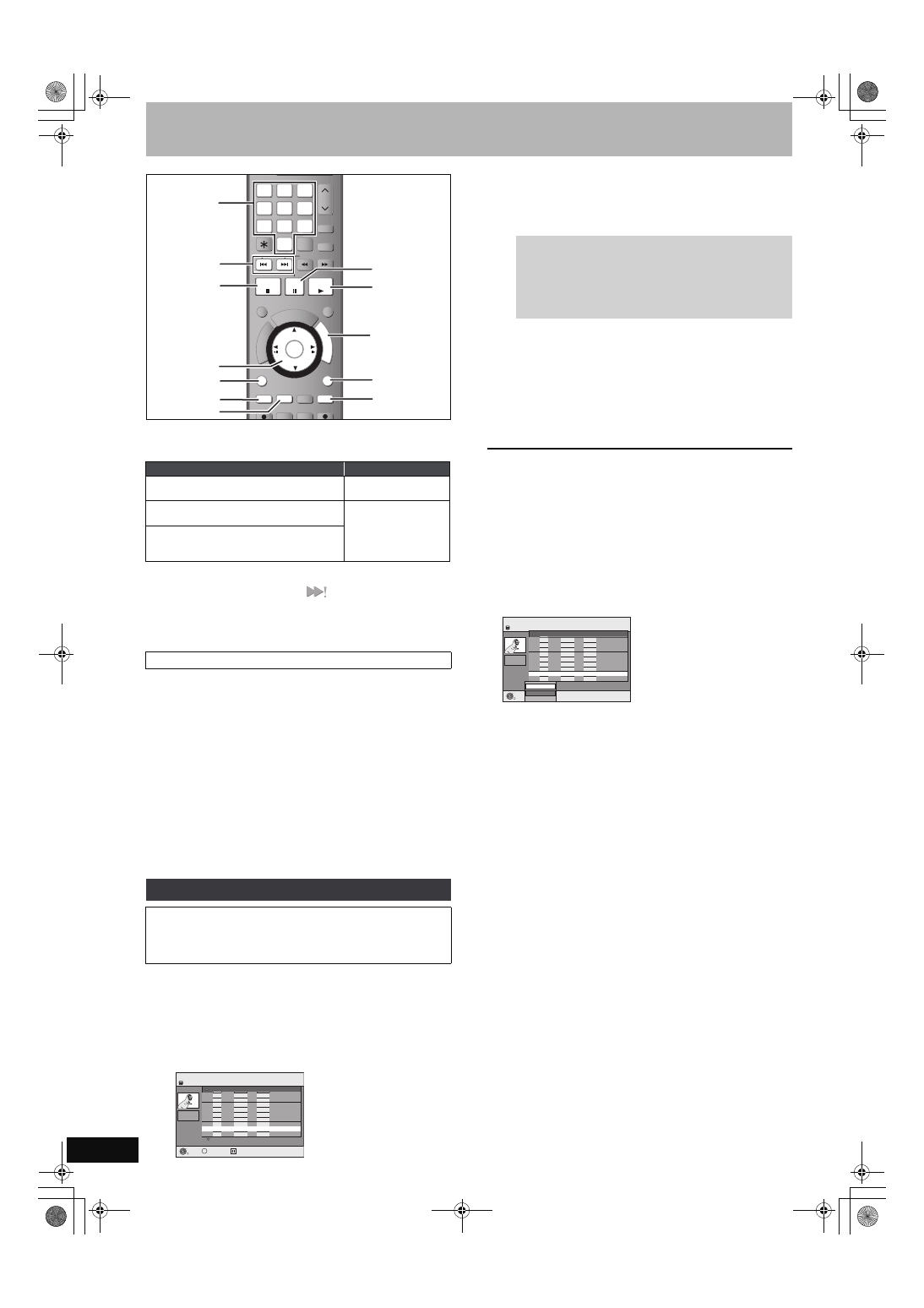
46
RQT8624
Kopiowanie tytułów lub playlist
∫ Prędkość i tryb nagrywania podczas kopiowania
[HDD]
> [RAM] : Duża prędkość
[HDD]
> [-R] [-R]DL] [-RW‹V›] [+R] [+R]DL] [+RW] : Zobacz poniższą tabelę.
≥[+R] [+R]DL] [+RW] Podczas kopiowania obejmującego tytuły
nagrane w trybie “EP” lub “FR (nagrania trwające co najmniej 5
godzin)” (Wyświetlane wskazanie
), kopiowanie zostanie
wykonane z normalną prędkością (Tryb nagrywania to FR).
≥W przypadku przekroczenia ilości miejsca na płycie w docelowym
miejscu kopiowania, kopiowanie zostanie wykonane z normalną
prędkością (Tryb nagrywania to FR).
Kopiowanie tytułu z dźwiękiem głównym i pobocznym
≥Wybierz rodzaj audio do nagrywania programów dwujęzycznych z
“Wybór audio dla dwóch języków” (
➡ 61), gdy:
–Kopiujesz na płyty DVD-R, DVD-R DL, DVD-RW (format DVD-
Video), +R, +R DL i +RW.
–Gdy “Tryb audio dla zapisu XP” jest nastawiony na “LPCM”
(
➡ 61), a kopiowanie odbywa się w trybie XP.
Kopiowanie tytułów o formacie obrazu 16:9
W przypadku kopiowania na płyty DVD-R, DVD-R DL, DVD-RW
(format DVD-Video), +R, +R DL lub +RW tytuły są kopiowane w
formacie obrazu 4:3.
[Uwaga]
Nie można kopiować tytułów i playlist nagranych przy użyciu innego
systemu kodowania (PAL lub NTSC) niż używany przez obecnie
wybrany na urządzeniu system TV.
Przygotowanie
≥Włóż płytę, której możesz użyć do kopiowania (
➡ 4, 5).
≥Sprawdź, czy pozostało dostatecznie dużo miejsca na płycie.
[HDD]
> [RAM] [-R] [-R]DL] [-RW‹V›] [+R] [+R]DL] [+RW]
(Kopiowanie na sfinalizowane płyty jest niemożliwe.)
1
Gdy zatrzymany
Naciśnij [FUNCTIONS].
2
Naciśnij [
3, 4], aby wybrać
“Kopiowanie” i naciśnij [ENTER].
3
Naciśnij [
3, 4], aby wybrać tytuł,
który chcesz kopiować i naciśnij
[ENTER].
4
Po rozpoczęciu kopiowania płyty DVD-R, DVD-R DL, DVD-
RW (format DVD-Video), +R i +R DL stają się płytami tylko
do odtwarzania i nie mogą być już używane do
nagrywania lub edycji.
Naciśnij [
2, 1], aby wybrać
“Rozpocznij” i naciśnij [ENTER].
Rozpoczyna się kopiowanie.
Aby wrócić do poprzedniego ekranu
Naciśnij [RETURN].
∫ Aby zatrzymać kopiowanie
➡ 48
∫ Nawigator KOPIOW./Ikony i funkcje listy
kopiowania
➡ 48
∫ Aby sprawdzić charakterystykę tytułu i
posortować Nawigator KOPIOW.
1 Naciśnij [
3, 4], aby wybrać tytuł i naciśnij
[SUB MENU].
2 Naciśnij [
3, 4], aby wybrać “Włąściwości” lub
“Sortuj” i naciśnij [ENTER].
Włąściwości:
Wyświetlona zostaje nazwa, data nagrania, kanał itp. wybranego
tytułu.
Sortuj:
Naciśnij [
3, 4], aby wybrać pozycję i naciśnij [ENTER].
Powoduje to zmianę sposobu wyświetlania tytułów. Można wybrać
wyświetlanie tytułów wg numeru, daty nagrania, dnia, kanału, czasu
rozpoczęcia nagrywania i nazwy. (Nie można wybrać tytułu
oznaczonego haczykiem.)
Po zamknięciu ekranu Nawigator KOPIOW. kolejność wyświetlenia
zostaje anulowana.
[Uwaga]
≥Podczas kopiowania tytułów w trybie dużej prędkości na płyty
DVD-RAM kompatybilne z nagrywaniem z dużą prędkością 5x lub
płyty DVD-R lub +R kompatybilne z nagrywaniem z dużą
prędkością 8x, odgłos obracającej się płyty jest głośniejszy niż
zwykle.
Jeżeli chcesz kopiować w sposób cichszy, wybierz “Normalna
(bezgłośna)” w “Prędkość DVD dla szyb. kopiow.” w menu
Ustawienia (
➡ 60).
≥W przypadku zarejestrowania wielu tytułów są one kopiowane w
kolejności od góry ekranu, a nie w kolejności rejestracji. Aby
zmienić kolejność, utwórz listę kopiowania i skopiuj zawartość listy
(
➡ 47).
Zapis w tryb. kop. w High Speed (
➡ 60) Prędkość kopiowania
Tylko tytuły nagrane przy “Zapis w tryb.
kop. w High Speed” nastawionym na “Wł.”.
Duża prędkość
Tylko tytuły nagrane przy “Zapis w tryb. kop.
w High Speed” nastawionym na “Wył.”.
Normalna prędkość
(Tryb nagrywania to
FR.)
Podczas kopiowania wielu tytułów
nagranych przy “Zapis w tryb. kop. w High
Speed” nastawionym na “Wł.” i “Wył.”.
Przed kopiowaniem
Kopiowanie
Płyty DVD-R, DVD-R DL, DVD-RW (format DVD-Video), +R i
+R DL są finalizowane automatycznie (
➡ 73). Po sfinalizowaniu
płyty stają się płytami tylko do odtwarzania i mogą być również
odtwarzane na innym sprzęcie DVD. Nie mogą być już jednak
używane do nagrywania lub edycji.
TIME SLIP
TIME SLIP
DISPLAY
DISPLAY
STATUS
STATUS
AUDIO
AUDIO
DIRECT TV REC
DIRECT TV REC
EXT LINK
EXT LINK
REC MODE
REC MODE
REC
REC
CREATE
CREATE
CHAPTER
CHAPTER
A
B
C
ENTER
ENTER
FU
NC
TIO
NS
PROG
/CHECK
DI
RE
CT
NA
VIG
AT
OR
RETURN
RETURN
SUB MENU
SUB MENU
S
MANUAL SKIP
MANUAL SKIP
PLAY/x1.3
PAUSE
PAUSE
STOP
STOP
SLOW/SEARCH
SLOW/SEARCH
SKIP
SKIP
DELETE
DELETE
ShowView
ShowView
CH
CH
SELECT
INPUT
0
9
8
7
6
5
4
3
2
1
VOLUME
CH
AV
TV
DRIVE
SELECT
3,4,2,1
ENTER
∫
SUB MENU
:, 9
RETURN
;
1
FUNCTIONS
STATUS
A
B
Przyciski
numeryczne
Nawigator KOPIOW.
Strona 01/01
HDD
001
ARD 10.10. PT 13:30
ZDF
10.10. PT 9:25
AV2
4. 10. SO 16:10
ARD 3. 10. PT 22:05
AV2
3. 10. PT 20:00
ZDF
27. 9. SO 12:15
ARD 26. 9. PT 13:30
002
003
004
005
006
007
- - -
Nazwa tytułu
Czas
Nr Nazwa Data Dz.
008 ARD 11.10. SO 21:00
RETURN
ENTER
SUB MENU
S
Wybierz
Czas zap.
0:52(SP)
Pojemność celu: 4310MB
Rozmiar: 0MB( 0%)
Razem : 0
Aby wyświetlić inne strony
Naciśnij [
:, 9], aby wyświetlić inne strony.
Edycja wielokrotna
Wybierz za pomocą [
3, 4] i naciśnij [;]. (Powtórz.)
Naciśnij [ENTER], aby zarejestrować.
≥Pojawi się haczyk. Naciśnij [;] ponownie, aby anulować.
Nawigator KOPIOW.
Strona 01/01
HDD
001
ARD 10.10. PT 13:30
ZDF
10.10. PT 9:25
AV2
4. 10. SO 16:10
ARD 3. 10. PT 22:05
AV2
3. 10. PT 20:00
ZDF
27. 9. SO 12:15
ARD 26. 9. PT 13:30
002
003
004
005
006
007
- - -
Nazwa tytułu
Czas
Nr Nazwa Data Dz.
008 ARD 11.10. SO 21:00
RETURN
ENTER
SUB MENU
S
Czas zap.
0:52(SP)
Pojemność celu: 4310MB
Rozmiar: 0MB( 0%)
Razem : 0
Sortuj
W
łaściwości
EH65(EP)-Po.book Page 46 Tuesday, May 30, 2006 3:35 PM
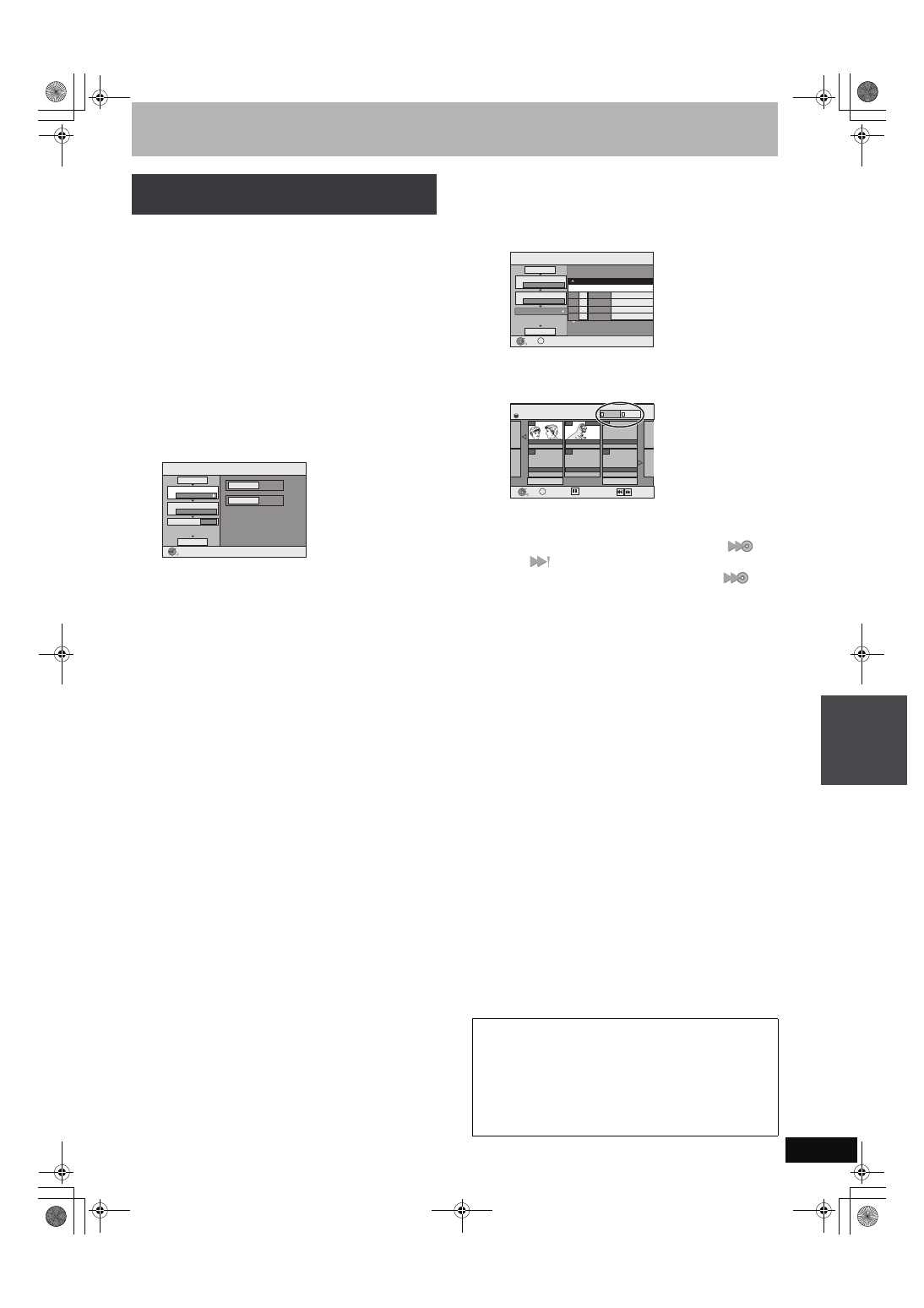
47
RQT8624
[HDD]
,-. [RAM] [+RW]
[-RW‹VR›]
> [HDD]
[HDD]
> [-R] [-R]DL] [-RW‹V›] [+R] [+R]DL]
[SD]
> [HDD] [RAM]
Możesz uporządkować tytuły i playlisty w sposób, w który chcesz je
skopiować na płytę.
Zobacz także uwagi “Przed kopiowaniem” (
➡ 46).
1
Gdy zatrzymany
Naciśnij [FUNCTIONS].
2
Naciśnij [
3, 4], aby wybrać “Do
innych funkcji” i naciśnij [ENTER].
3
Naciśnij [
3, 4], aby wybrać “Zaawan.
kopiowanie” i naciśnij [ENTER].
≥Jeżeli nie zmieniasz zarejestrowanej listy, naciśnij
kilkakrotnie [
4] (
➡ krok 7).
4
Nastaw kierunek kopiowania.
≥Jeżeli nie zmieniasz kierunku kopiowania, naciśnij [4]
(
➡ krok 5).
1 Naciśnij [
3, 4], aby wybrać “Kierunek kopiowania” i
naciśnij [
1].
2 Naciśnij [
3, 4], aby wybrać “
ź
ródło” i naciśnij
[ENTER].
3 Naciśnij [
3, 4], aby wybrać napęd i naciśnij [ENTER].
4 Naciśnij [
3, 4], aby wybrać “Cel” i naciśnij [ENTER].
5 Naciśnij [
3, 4], aby wybrać napęd i naciśnij [ENTER].
Ten sam napęd, co źródło kopiowania nie może być
wybrany.
6 Naciśnij [
2], aby potwierdzić.
5
Nastaw tryb nagrywania.
≥Jeżeli nie zmieniasz trybu nagrywania, naciśnij [4]
(
➡ krok 6).
1 Naciśnij [
3, 4], aby wybrać “Tryb kopiowania” i
naciśnij [
1].
2 Naciśnij [
3, 4], aby wybrać “Format” i naciśnij
[ENTER].
3 Naciśnij [
3, 4], aby wybrać “VIDEO” i naciśnij
[ENTER].
4 Naciśnij [
3, 4], aby wybrać “Tryb zapisu” i naciśnij
[ENTER].
5 Naciśnij [
3, 4], aby wybrać tryb i naciśnij [ENTER].
6 Naciśnij [
2], aby potwierdzić.
6
Zarejestruj tytuły i playlisty do
kopiowania.
≥Jeżeli chcesz skopiować zarejestrowaną listę, nie
wprowadzając do niej żadnych zmian (
➡ krok 7).
1 Naciśnij [
3, 4], aby wybrać “Utwórz listę” i naciśnij [1].
2 Naciśnij [
3, 4], aby wybrać “Nowy element” i naciśnij
[ENTER].
3 Naciśnij [A], aby wybrać “VIDEO” lub naciśnij [B], aby
wybrać “Lis. Odt.”.
4 Naciśnij [
3, 4, 2, 1], aby wybrać tytuły lub playlisty i
naciśnij [ENTER].
≥Podczas kopiowania na płytę w trybie dużej prędkości
[-R] [-R]DL] [-RW‹V›] : tylko pozycje oznaczone “
” lub
“
” mogą być zarejestrowane.
[+R] [+R]DL] [+RW] : tylko pozycje oznaczone “
”
mogą być zarejestrowane.
≥Aby wybrać wiele pozycji jednocześnie, naciśnij [;],
aby oznaczyć je haczykiem, następnie naciśnij
[ENTER] (
➡ poniżej, Edycja wielokrotna).
≥Aby wyświetlić inne strony (
➡ poniżej)
≥Aby edytować listę kopiowania (
➡ 48)
Możesz zarejestrować wiele tytułów i playlist na liście
kopiowania, powtarzając kroki
2–4.
Nie można zacząć kopiowania, jeśli wartość “Rozmiar”
(
➡ 48) przekracza 100% (“Pojemność celu” nie jest
wystarczająca).
5 Naciśnij [
2], aby potwierdzić.
7
Naciśnij [
3, 4], aby wybrać “Rozp.
kopiow.” i naciśnij [ENTER].
Podczas kopiowania tytułów w trybie dużej prędkości na płyty
DVD-RAM kompatybilne z nagrywaniem z dużą prędkością 5x
lub płyty DVD-R lub +R kompatybilne z nagrywaniem z dużą
prędkością 8x odgłos obracającej się płyty jest głośniejszy niż
normalnie.
Jeżeli chcesz kopiować w sposób cichszy, wybierz “Normalna
(bezgłośna)” w “Prędkość DVD dla szyb. kopiow.” w menu
Ustawienia (
➡ 60).
8
Naciśnij [
2, 1], aby wybrać “Tak” i
naciśnij [ENTER], aby rozpocząć
kopiowanie.
[HDD]
> [-R] [-R]DL] [-RW‹V›] [+R] [+R]DL]
Naciśnij [
2, 1], aby wybrać “Kopiow. z
finaliz.” lub “Tylko kopiow.” i naciśnij [ENTER].
≥Gdy wybrane zostało “Kopiow. z finaliz.”
Po sfinalizowaniu płyty stają się płytami tylko do odtwarzania
i mogą być również odtwarzane na innym sprzęcie DVD. Nie
mogą być już jednak używane do nagrywania lub edycji.
(ciąg dalszy na następnej stronie)
Kopiowanie z użyciem listy
kopiowania–Zaawan. kopiowanie
HDD
DVD
1
2
3
Rozp. kopiow
HDD
> DVD
0
Wybierz kierunek kopiowania.
ENTER
RETURN
Źródło
Cel
Anuluj wszystko
Utwórz listę
VIDEO High Speed
Kopiuj
Kierunek kopiowania
Tryb kopiowania
Aby wyświetlić inne strony
Naciśnij [
3, 4, 2, 1], aby wybrać “Poprzednia” lub “Dalej” i
naciśnij [ENTER].
≥Możesz także nacisnąć [:, 9], aby wyświetlić inne strony.
Edycja wielokrotna
Wybierz za pomocą [
3, 4, 2, 1] i naciśnij [;]. (Powtórz.)
Naciśnij [ENTER], aby zarejestrować na liście.
≥Pojawi się haczyk. Naciśnij [;] ponownie, aby anulować.
≥Gdy przełączysz zakładki “VIDEO” i “Lis. Odt.”, haczyk zostanie
anulowany.
Strona 01/01
Rozmiar: 0MB
1
2
3
( 0%)
ENTER
RETURN
SUB MENU
S
Po
jemność celu: 4343MB
Nr Rozmiar
Rozp. kopiow.
Nazwa elementu
Nowy element (Razem=0)
Anuluj wszystko
Utwórz listę
HDD
> DVD
VIDEO High Speed
Kierunek kopiowania
Tryb kopiowania
U
twórz listę kopiowania.
Kopiuj
HDD
Utwórz listę
Poprzednia
Strona 02/02
Dalej
007
ARD 10.10. PT
008
0:30(XP)
ARD 11.10. SO
- - -
- - -
- - -
- - -
ENTER
RETURN
SUB MENU
S
B
A
Poprzednia
Dalej
Lis. Odt.
VIDEO
B
A
Wybierz
K
o
p
io
w
anie
t
y
tu
łó
w
lub playli
s
t
EH65(EP)-Po.book Page 47 Tuesday, May 30, 2006 3:35 PM
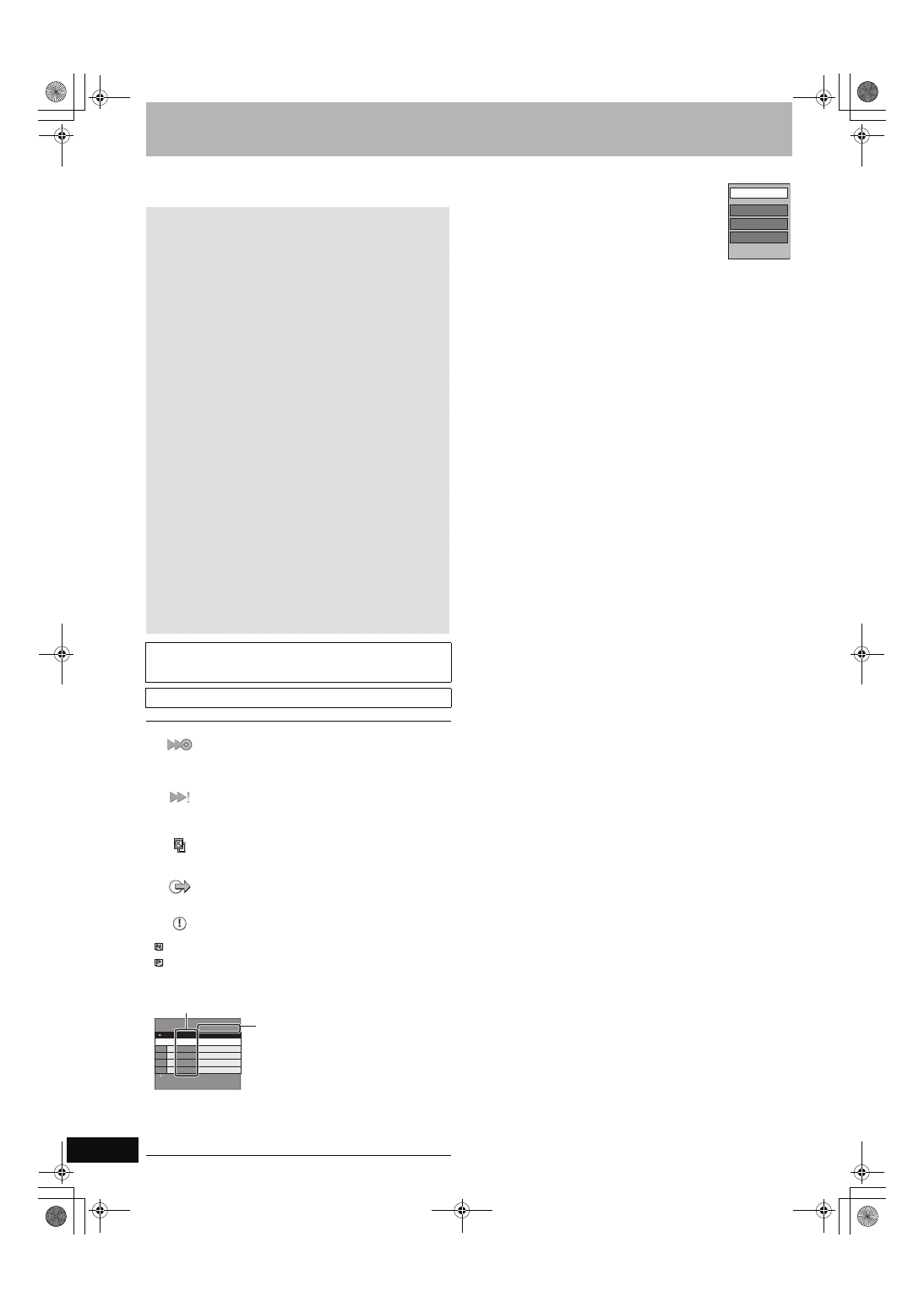
48
RQT8624
Kopiowanie tytułów lub playlist
(Ciąg dalszy)
Zobacz opisy referencyjne na stronie 46.
Nawigator KOPIOW./Wskaźniki listy kopiowania
∫ Aby edytować listę kopiowania
Wybierz pozycję w kroku 6–
4 (
➡ 47, prawa
kolumna)
1 Naciśnij [SUB MENU].
2 Naciśnij [
3, 4], aby wybrać operację i naciśnij
[ENTER].
Usuń wszystko:
Kasowanie wszystkich pozycji zarejestrowanych na liście
kopiowania.
Naciśnij [
2, 1], aby wybrać “Tak” i naciśnij [ENTER].
Dodaj:
Dodanie nowej pozycji do listy kopiowania.
Naciśnij [
3, 4, 2, 1], aby wybrać playlisty i tytuły, które mają być
dodane i naciśnij [ENTER].
Usuń:
Kasowanie wybranych pozycji.
Naciśnij [
2, 1], aby wybrać “Tak” i naciśnij [ENTER].
Możesz także skasować wiele pozycji (
➡ 47, Edycja wielokrotna).
Przenieś:
Przeniesienie wybranych pozycji lub zmiana kolejności pozycji na
liście kopiowania.
Naciśnij [
3, 4], aby wybrać miejsce docelowe i naciśnij [ENTER].
Aby anulować wszystkie zarejestrowane nastawienia i listy
kopiowania
Po wykonaniu kroków 1–3 (
➡ 47, lewa kolumna)
1 Naciśnij [
3, 4], aby wybrać “Anuluj wszystko” i naciśnij
[ENTER].
2 Naciśnij [
2, 1], aby wybrać “Tak” i naciśnij [ENTER].
≥Nastawienia i listy mogą zostać anulowane w następujących
sytuacjach.
–Gdy tytuł, zdjęcie itp. zostały nagrane lub skasowane w źródle
kopiowania
–Gdy wykonane zostały takie działania, jak wyłączenie urządzenia,
otwarcie tacy, zmiana kierunku kopiowania itp.
∫ Aby zatrzymać kopiowanie
Naciśnij i przytrzymaj [RETURN] przez 3 sekundy.
(Zatrzymanie finalizacji jest niemożliwe)
Podczas kopiowania z dużą prędkością
Wszystkie tytuły skopiowane w całości do momentu anulowania
zostają skopiowane.
Podczas kopiowania z normalną prędkością
Kopiowanie odbywa się do momentu anulowania. Jednak w
przypadku tytułów z ograniczeniem “Tylko jednorazowe nagranie”
tylko tytuły skopiowane w całości do momentu anulowania
zostają skopiowane na płytę. Tytuły anulowane przed
zakończeniem kopiowania nie zostają skopiowane i pozostają na
HDD.
≥W przypadku kopiowania na DVD-R DL lub +R DL skopiowane
zostają tylko tytuły skopiowane w całości do momentu
anulowania.
Nawet jeżeli tytuł nie został skopiowany na DVD-R, DVD-R DL,
DVD-RW (format DVD-Video), +R, +R DL lub +RW, ilość
pozostałego do zapisu miejsca na płycie będzie zmniejszona.
∫ Aby wrócić do poprzedniego ekranu
Naciśnij [RETURN].
∫ Nagrywanie i odtwarzanie podczas kopiowania
Możesz nagrywać i odtwarzać z wykorzystaniem HDD podczas
kopiowania z dużą prędkością. (Tylko w przypadku kopiowania z
dużą prędkością bez finalizacji)
≥Nie można odtwarzać zdjęć.
Naciśnij [ENTER], aby anulować wyświetlanie na ekranie.
≥Aby sprawdzić stan bieżący
Naciśnij [STATUS].
[Uwaga]
≥Nagrania z timerem wykonane podczas kopiowania zostają
wykonane na HDD, bez względu na nastawienie napędu
nagrywania.
(Tylko w przypadku kopiowania z dużą prędkością bez finalizacji)
Aby odtwarzać płyty DVD-R, DVD-R DL, DVD-RW (format DVD-
Video), +R i +R DL na innych odtwarzaczach, konieczne jest ich
sfinalizowanie po skopiowaniu.
Nawigator KOPIOW./Ikony i funkcje listy kopiowania
Tytuły i playlisty, które mogą być skopiowane w
trybie dużej prędkości na DVD-R, DVD-R DL,
DVD-RW (format DVD-Video), +R, +R DL i +RW
(
➡ 22).
Tytuły i playlisty, które mogą być skopiowane w
trybie dużej prędkości na DVD-R, DVD-R DL,
DVD-RW (format DVD-Video) (
➡ 22).
(Jednak tytuły i playlisty nie mogą być kopiowane w
trybie dużej prędkości na +R, +R DL, +RW)
Tytuły z ograniczeniem “Tylko jednorazowe
nagranie”
(
➡ 8, Nagrywanie programów cyfrowych)
Tytuły skasowane z HDD po skopiowaniu, ze
względu na ograniczenie “Tylko jednorazowe
nagranie”.
(
➡ 8, Nagrywanie programów cyfrowych)
Tytuł lub playlista zawiera zdjęcie/zdjęcia
≥Zdjęcia nie mogą być skopiowane.
(NTSC)
(PAL)
Tytuł nagrany przy użyciu innego systemu
kodowania niż używany przez obecnie wybrany na
urządzeniu system TV.
≥Tytuły i playlisty posiadające te oznaczenia nie
mogą być wybrane.
Rozmiar danych każdej zarejestrowanej pozycji
Rozmiar:
Rozmiar danych nagranych w docelowym
miejscu kopiowania
≥Przy kopiowaniu z normalną prędkością
całkowity rozmiar danych zmienia się
zależnie od trybu nagrywania.
≥Wyświetlony całkowity rozmiar danych
może być większy niż suma danych
wszystkich zarejestrowanych pozycji, ze
względu na informacje o zarządzaniu
zapisane w docelowym miejscu
kopiowania itp.
(0%)
Strona 01/01
Rozmiar: 0MB
Po
jemność celu: 4343MB
Nr Rozmiar
Nazwa elementu
Nowy element (Razem=0)
U
twórz listę kopiowania.
Dodaj
Usu
ń
Przenie
ś
Usu
ń wszystko
EH65(EP)-Po.book Page 48 Tuesday, May 30, 2006 3:35 PM
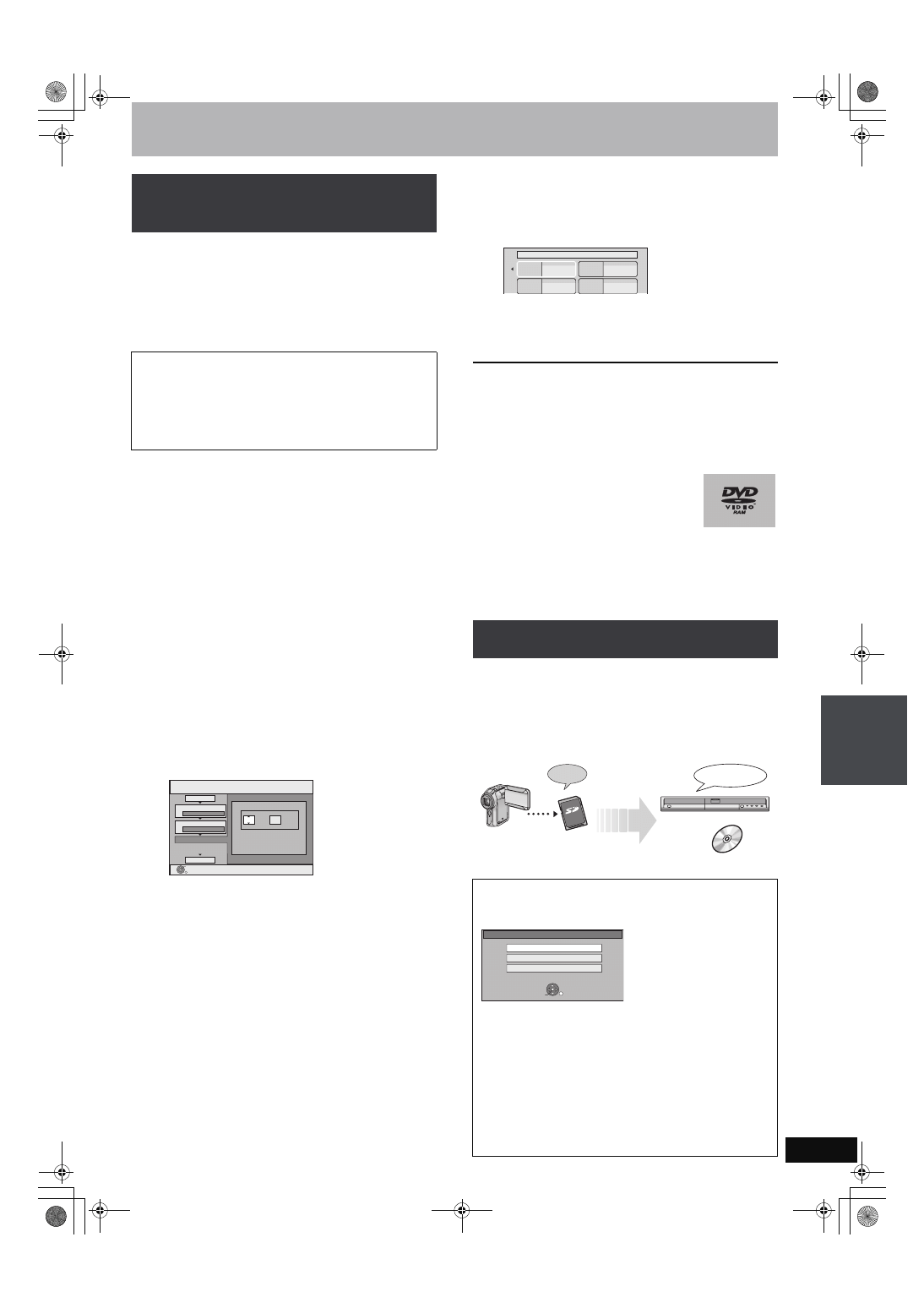
49
RQT8624
[DVD-V]
> [HDD]
Możesz skopiować zawartość sfinalizowanych płyt DVD-R, DVD-R
DL, DVD-RW (format DVD-Video), +R i +R DL na HDD i poddać
ponownej edycji.
Podczas odtwarzania płyty jej odtwarzana zawartość zostaje
skopiowana na HDD, zgodnie z nastawionym czasem.
≥Jeżeli używasz funkcji szukania, klatka-po-klatce lub pauzy
podczas kopiowania, dany fragment tytułu nie jest nagrywany.
Przygotowanie
≥Włóż sfinalizowaną płytę (
➡ 28).
Po wykonaniu kroków 1–5 (“Format” jest automatycznie nastawione
na “DVD-Video”) (
➡ 47, Kopiowanie z użyciem listy kopiowania–
Zaawan. kopiowanie)
6
Nastaw “Czas kopiow.”.
≥Jeżeli nie zmieniasz nastawień (
➡ krok 7).
∫Nastawienie urządzenia na kopiowanie
według nastawionego czasu
1 Naciśnij [
3, 4], aby wybrać “Czas kopiow.” i naciśnij [1].
2 Naciśnij [
3, 4], aby wybrać “Ustaw. czasu” i naciśnij
[ENTER].
≥Nastawienie urządzenia na kopiowanie całej zawartości
płyty
3 Naciśnij [
3, 4], aby wybrać “Wył.” i naciśnij [ENTER].
4 Naciśnij [
2], aby potwierdzić.
Kopiowanie będzie kontynuowane, dopóki nie zabraknie
miejsca na HDD.
≥Nastawianie czasu kopiowania
3 Naciśnij [
3, 4], aby wybrać “Wł.” i naciśnij [ENTER].
4 Naciśnij [
3, 4], aby wybrać “Czas kopiow.” i naciśnij
[ENTER].
5 Naciśnij [
2, 1], aby wybrać “Godz” i “Min” i naciśnij
[
3, 4], aby nastawić czas nagrywania.
6 Naciśnij [ENTER].
7 Naciśnij [
2], aby potwierdzić.
Kopiowanie na HDD będzie kontynuowane przez
nastawiony czas, nawet po zakończeniu odtwarzania
materiału.
≥Nastaw czas o kilka minut dłuższy niż czas tytułu źródła, aby
wliczyć czas pracy przed rozpoczęciem odtwarzania.
≥Możesz także nastawić czas nagrywania przyciskami
numerycznymi.
7
Naciśnij [
3, 4], aby wybrać “Rozp.
kopiow.” i naciśnij [ENTER].
Naciśnij [
2, 1], aby wybrać “Tak” i naciśnij [ENTER], aby
rozpocząć kopiowanie.
Wyświetlone jest top menu płyty.
≥Odtwarzanie płyty zaczyna się automatycznie od tytułu 1,
gdy “Tytuł 1” zostaje wybrane z menu “Odtwarzanie
automatyczne” podczas finalizowania płyty (
➡ 56).
8
Gdy wyświetlone jest top menu
Naciśnij [
3, 4, 2, 1], aby wybrać
tytuł, który chcesz zacząć kopiować i
naciśnij [ENTER].
Podczas odtwarzania po kolei, wszystkie tytuły po wybranym
tytule zostaną nagrane, aż do skończenia się nastawionego
czasu. (Po zakończeniu odtwarzania ostatniego tytułu na
płycie, nagrywane będzie top menu, aż do skończenia się
nastawionego czasu.)
Aby wrócić do poprzedniego ekranu
Naciśnij [RETURN].
Aby zatrzymać kopiowanie
Naciśnij [
∫].
Możesz także nacisnąć i przytrzymać [RETURN] przez 3 sekundy,
aby zatrzymać kopiowanie.
≥Jeżeli zatrzymasz w trakcie, kopiowanie będzie wykonane do tego
momentu.
[Uwaga]
≥Wygaszacz ekranu po prawej stronie zostaje
nagrany na początku.
≥Zawartość będzie nagrana jako 1 tytuł, od
początku kopiowania, aż do końca.
≥Jeżeli odtwarzanie nie zaczyna się
automatycznie lub jeżeli top menu nie zostanie wyświetlone
automatycznie, naciśnij [
1] (PLAY), aby zacząć.
≥Nawet jeśli skopiujesz wysokiej jakości wideo/audio DVD, oryginalna
jakość obrazu i dźwięku nie może zostać dokładnie odtworzona.
≥Jeżeli chcesz kopiować tytuł ze sfinalizowanej płyty DVD-RW (format
nagrywania DVD Wideo), utwórz listę kopiowania, a następnie skopiuj
(
➡ 47, Kopiowanie z użyciem listy kopiowania–Zaawan. kopiowanie).
Ruchome obrazy zakodowane w formacie MPEG2, nagrane przy
użyciu kamery wideo SD Panasonic, kamery cyfrowej itp., mogą być
zapisane na HDD lub DVD-RAM.
(Wszystkie nagrania z tą samą datą utworzą tytuł.)
≥Nie można odtwarzać ruchomych obrazów MPEG2 z karty SD w
niniejszym urządzeniu.
Musisz skopiować pliki na HDD lub DVD-RAM.
≥Odtwarzanie lub nagrywanie podczas kopiowania MPEG2 jest
niemożliwe.
Kopiowanie sfinalizowanej płyty DVD-R,
DVD-R DL, DVD-RW (format DVD-
Video), +R i +R DL
≥Operacje i wyświetlenia na ekranie podczas kopiowania
zostają także nagrane.
≥Większość będących w sprzedaży DVD-Video posiada systemy
zabezpieczające przed nielegalnym kopiowaniem i nie może
być kopiowana.
≥Następujące płyty nie mogą być kopiowane: DVD-Audio, Video
CD, Audio CD itd.
Min
Naciśnij ENTER, aby zmienić ustawienia.
1
2
3
Godz
00
2
Rozp. kopiow.
DVD-Video XP
ENTER
RETURN
Ustaw czas zapisu d
łuższy
o kilka minut.
Anuluj wszystko
Czas kopiow.
DVD
> HDD
Kopiuj
Kierunek kopiowania
Tryb kopiowania
Kopiowanie ruchomych obrazów
MPEG2 z karty SD
Poniższy ekran jest automatycznie wyświetlany po włożeniu
karty SD do gniazda karty, gdy urządzenie nie pracuje.
Naciśnij [
3, 4], aby wybrać “Kopiowanie wideo (MPEG2)” i
naciśnij [ENTER]. Następnie przejdź do kroku 7 na stronie 47.
≥Ruchome obrazy MPEG2 na karcie SD są automatycznie
rejestrowane na liście kopiowania.
≥Jeżeli na karcie SD nie ma ruchomych obrazów MPEG2,
“Kopiowanie wideo (MPEG2)” nie jest wyświetlane.
My favorite
01/02
01
Chapter 1
03
02
04
Chapter 2
Chapter 3
Chapter 4
MPEG2
HDD
DVD-RAM
WIDEO
§
§
Programy nagrane tradycyjnie
Karta SD
Kopiowanie wideo (MPEG2)
Kopiowanie obtazów (JPEG)
Widok Albumu
ENTER
RETURN
SELECT
Sposób kopiowania
Zobacz w “Kopiowanie z użyciem listy kopiowania–Zaawan.
kopiowanie” (
➡ 47)
Nastaw pozycje w krokach 4 i 5 zgodnie z poniższymi
wskazówkami.
Kierunek kopiowania:
ź
ródło: KARTA SD
Tryb kopiowania:
Format: VIDEO
K
o
p
io
w
anie
t
y
tu
łó
w
lub playli
s
t
EH65(EP)-Po.book Page 49 Tuesday, May 30, 2006 3:35 PM
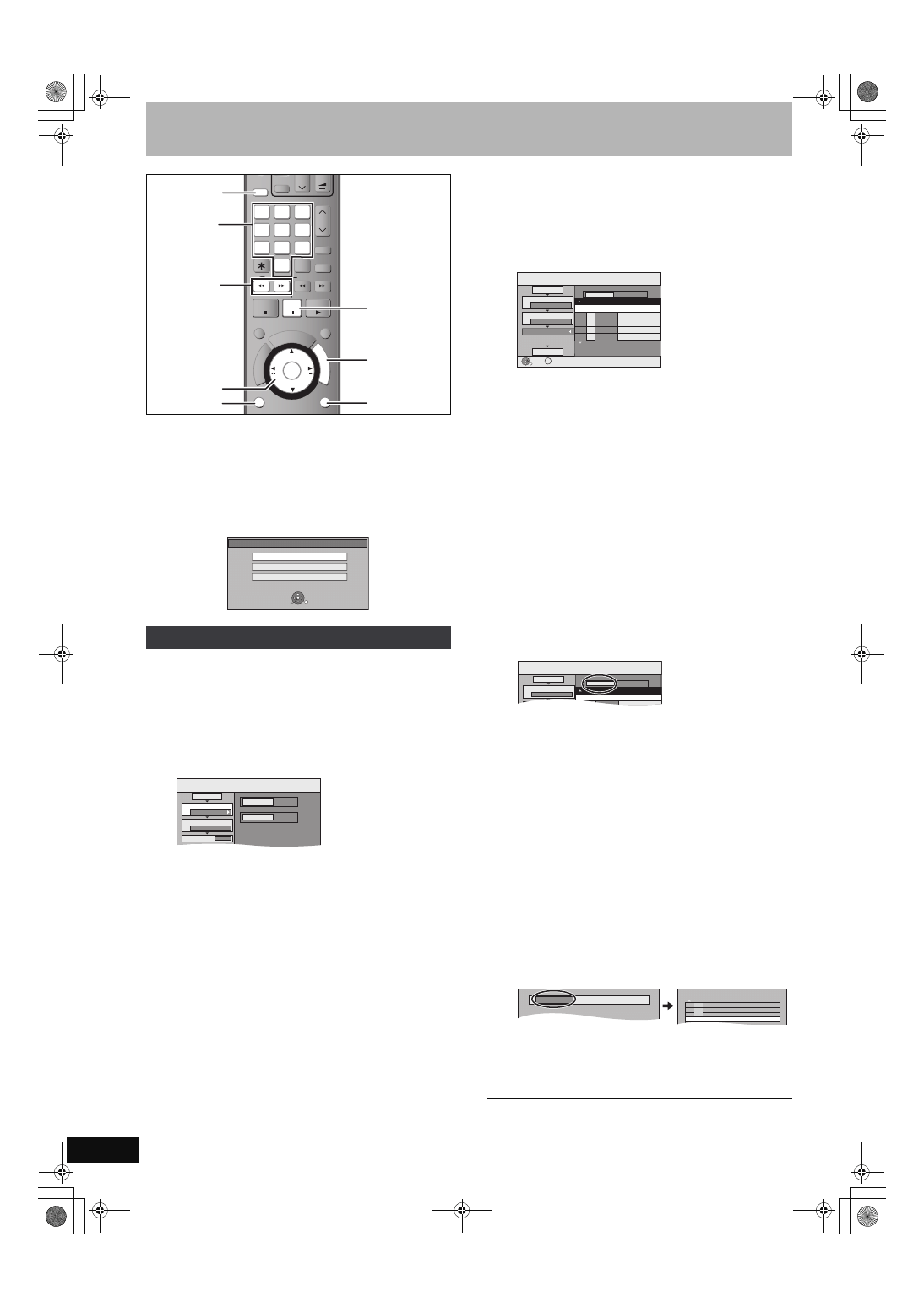
50
RQT8624
Kopiowanie zdjęć
[HDD] [RAM] [SD]
≥Możesz używać kart pamięci SD o pojemności od 8 MB do 2 GB
(
➡ 7).
≥Nie można kopiować zdjęć nagranych na płyty DVD-R i CD-R/CD-RW.
[SD]
Podczas zatrzymania włóż kartę do gniazda, a automatycznie
wyświetlone zostanie menu (
➡ poniżej).
Naciśnij [
3, 4], aby wybrać “Kopiowanie obrazów (JPEG)”, naciśnij
[ENTER], a następnie przejdź do kroku 4 na stronie 51, “Kopiowanie
wszystkich zdjęć z karty—Kopiowanie obrazów”.
Naciśnij [RETURN], aby opuścić ekran.
1
Gdy zatrzymany
Naciśnij [FUNCTIONS].
2
Naciśnij [
3, 4], aby wybrać “Do
innych funkcji” i naciśnij [ENTER].
3
Naciśnij [
3, 4], aby wybrać “Zaawan.
kopiowanie” i naciśnij [ENTER].
≥Jeżeli nie zmieniasz zarejestrowanej listy, naciśnij
kilkakrotnie [
4] (
➡ krok 7).
4
Nastaw kierunek kopiowania.
≥Jeżeli nie zmieniasz kierunku kopiowania, naciśnij [4]
(
➡ krok 5).
1 Naciśnij [
3, 4], aby wybrać “Kierunek kopiowania” i
naciśnij [
1].
2 Naciśnij [
3, 4], aby wybrać “
ź
ródło” i naciśnij
[ENTER].
3 Naciśnij [
3, 4], aby wybrać napęd i naciśnij [ENTER].
4 Naciśnij [
3, 4], aby wybrać “Cel” i naciśnij [ENTER].
5 Naciśnij [
3, 4], aby wybrać napęd i naciśnij [ENTER].
Ten sam napęd, co źródło kopiowania, może być wybrany.
6 Naciśnij [
2], aby potwierdzić.
5
Nastaw tryb nagrywania.
≥Jeżeli nie zmieniasz trybu nagrywania, naciśnij [4] (
➡ krok 6).
1 Naciśnij [
3, 4], aby wybrać “Tryb kopiowania” i
naciśnij [
1].
2 Naciśnij [
3, 4], aby wybrać “Format” i naciśnij
[ENTER].
3 Naciśnij [
3, 4], aby wybrać “OBRAZ” i naciśnij
[ENTER].
“Tryb zapisu” jest automatycznie nastawiony na “High
Speed”.
4 Naciśnij [
2], aby potwierdzić.
6
Zarejestruj zdjęcia do kopiowania.
≥Jeżeli chcesz skopiować zarejestrowaną listę, nie
wprowadzając do niej żadnych zmian (
➡ krok 7).
Możesz zarejestrować zdjęcia lub katalogi ze zdjęciami.
≥Zdjęcia i katalogi nie mogą być zarejestrowane na tej samej
liście.
∫Aby zarejestrować pojedyncze zdjęcia
1 Naciśnij [
3, 4], aby wybrać “Utwórz listę” i naciśnij
[
1].
2 Naciśnij [
3, 4], aby wybrać “Nowy element” i naciśnij
[ENTER].
3 Naciśnij [
3, 4, 2, 1], aby wybrać zdjęcie i naciśnij
[ENTER].
≥Aby wybrać wiele pozycji jednocześnie, naciśnij [;],
aby oznaczyć haczykiem, następnie naciśnij [ENTER]
(
➡ 51, Edycja wielokrotna).
≥Aby wyświetlić inne strony (
➡ 51)
≥Aby wybrać zdjęcia z innego katalogu (
➡ 51)
≥Aby edytować listę kopiowania (
➡ 51)
Możesz zarejestrować wiele zdjęć na liście kopiowania,
powtarzając kroki
2–3.
4 Naciśnij [
2], aby potwierdzić.
∫Aby zarejestrować cały katalog
1 Naciśnij [
3, 4], aby wybrać “Utwórz listę” i naciśnij
[
1].
2 Naciśnij [
3, 4], aby wybrać “Obraz/Folder” i naciśnij
[ENTER].
3 Naciśnij [
3, 4], aby wybrać “Folder” i naciśnij
[ENTER].
4 Naciśnij [
3, 4], aby wybrać “Nowy element” i naciśnij
[ENTER].
5 Naciśnij [
3, 4], aby wybrać katalog i naciśnij [ENTER].
≥Aby wybrać wiele pozycji jednocześnie, naciśnij [;],
aby oznaczyć haczykiem, następnie naciśnij [ENTER]
(
➡ 51, Edycja wielokrotna).
≥Aby wyświetlić inne strony (
➡ 51)
≥Aby przejść do katalogu wyższego poziomu (
➡ 51)
≥Aby edytować listę kopiowania (
➡ 51)
Możesz zarejestrować wiele katalogów na liście
kopiowania, powtarzając kroki
4–5.
6 Naciśnij [
2], aby potwierdzić.
7
Naciśnij [
3, 4], aby wybrać “Rozp.
kopiow.” i naciśnij [ENTER].
≥Tylko dla pojedynczych zdjęć
Gdy chcesz podać inny katalog jako miejsce kopiowania,
wybierz “Folder”.
8
Naciśnij [
2, 1], aby wybrać “Tak” i
naciśnij [ENTER], aby rozpocząć
kopiowanie.
Aby zatrzymać kopiowanie
Naciśnij i przytrzymaj [RETURN] przez 3 sekundy.
Aby wrócić do poprzedniego ekranu
Naciśnij [RETURN].
Kopiowanie z użyciem listy kopiowania
TIME SLIP
TIME SLIP
DISPLAY
DISPLAY
STATUS
STATUS
AUDIO
AUDIO
DIRECT TV REC
EXT LINK
REC MODE
REC
CREATE
CREATE
CHAPTER
CHAPTER
A
B
C
ENTER
ENTER
FU
NC
TIO
NS
PROG
/CHECK
DI
RE
CT
NA
VIG
AT
OR
RETURN
RETURN
SUB MENU
SUB MENU
S
MANUAL SKIP
MANUAL SKIP
PLAY/x1.3
PAUSE
PAUSE
STOP
STOP
SLOW/SEARCH
SLOW/SEARCH
SKIP
SKIP
DELETE
DELETE
ShowView
ShowView
CH
CH
SELECT
INPUT
0
9
8
7
6
5
4
3
2
1
VOLUME
VOLUME
CH
CH
AV
AV
TV
DRIVE
DRIVE
SELECT
SELECT
3,4,2,1
ENTER
RETURN
:, 9
SUB MENU
FUNCTIONS
DRIVE
SELECT
;
Przyciski
numeryczne
Karta SD
Kopiowanie wideo (MPEG2)
Kopiowanie obrazów (JPEG)
Widok Albumu
ENTER
RETURN
SELECT
Kopiuj
KARTA SD
HDD
1
2
3
Źródło
Cel
Anuluj wszystko
Kierunek kopiowania
Tryb kopiowania
Utwórz listę
KARTA SD
> HDD
OBRAZ High Speed
0
Po
jemność celu: 4343MB
Nr Rozmiar
1
2
3
Obraz
Obraz/Folder
Rozp. kopiow.
Nazwa elementu
Strona 01/01
U
twórz listę kopiowania.
Nowy element (Razem=0)
ENTER
RETURN
SUB MENU
S
Anuluj wszystko
Utwórz listę
OBRAZ High Speed
Kopiuj
Kierunek kopiowania
Tryb kopiowania
KARTA SD
> HDD
1
2
Dubbing Mode
Po
jemność celu: 4343MB
Nr Rozmiar
Obraz
Obraz/Folder
Nazwa elementu
Anuluj wszystko
Nowy element (Razem=0)
Kopiuj
Kierunek kopiowania
KARTA SD
> HDD
Folder
Make a new folder and dub ?
Nowy folder
001 100__DVD
002 101__DVD
003 102__DVD
- - -
-
Nowy folder
EH65(EP)-Po.book Page 50 Tuesday, May 30, 2006 3:35 PM
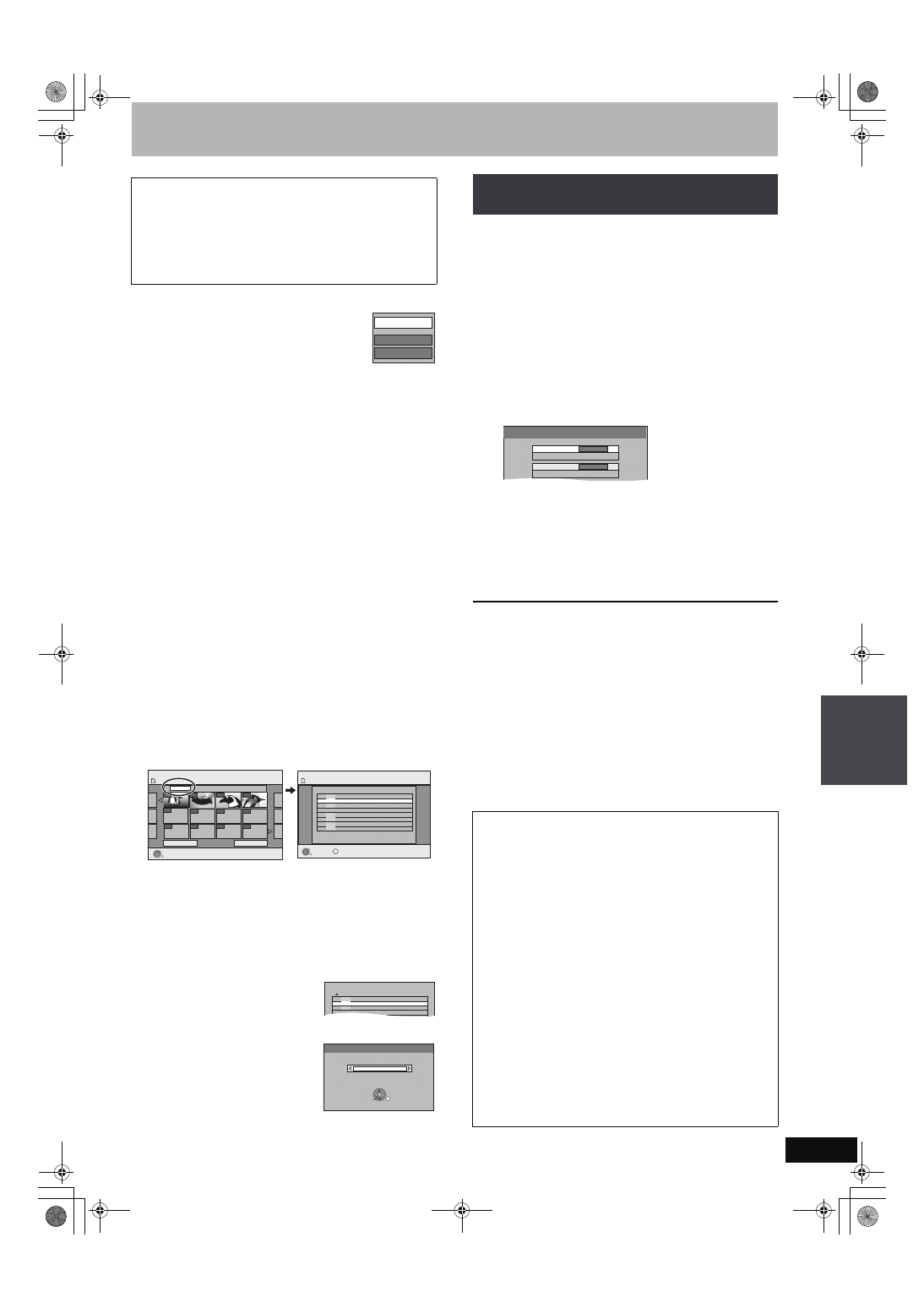
51
RQT8624
∫ Aby edytować listę kopiowania
Wybierz pozycję w kroku 6–
3 (dla zdjęcia) lub 6–5
(dla katalogu) (
➡ 50, prawa kolumna)
1 Naciśnij [SUB MENU].
2 Naciśnij [
3, 4], aby wybrać operację i naciśnij
[ENTER].
Usuń wszystko:
Kasowanie wszystkich pozycji zarejestrowanych na liście
kopiowania.
Naciśnij [
2, 1], aby wybrać “Tak” i naciśnij [ENTER].
Dodaj:
Dodanie nowej pozycji do listy kopiowania.
Naciśnij [
3, 4, 2, 1], aby wybrać zdjęcie lub katalog, które mają
być dodane i naciśnij [ENTER].
Usuń:
Kasowanie wybranych pozycji.
Naciśnij [
2, 1], aby wybrać “Tak” i naciśnij [ENTER].
Możesz także skasować wiele pozycji (
➡ powyżej, Edycja
wielokrotna).
Aby anulować wszystkie zarejestrowane nastawienia i listy
kopiowania
Po wykonaniu kroków 1–3 (
➡ 50)
1 Naciśnij [
3, 4], aby wybrać “Anuluj wszystko” i naciśnij
[ENTER].
2 Naciśnij [
2, 1], aby wybrać “Tak” i naciśnij [ENTER].
≥Nastawienia i listy mogą zostać anulowane w następujących
sytuacjach.
–Gdy tytuł lub zdjęcie zostały nagrane lub skasowane w źródle
kopiowania
–Gdy wykonane zostały takie działania, jak wyłączenie urządzenia,
wyjęcie karty, otwarcie tacy, zmiana kierunku kopiowania itp.
∫ Aby wybrać inny katalog
(
➡ 7, Struktura katalogów wyświetlana przez niniejsze
urządzenie)
1 Naciśnij [
3, 4, 2, 1], aby wybrać “Folder” i naciśnij [ENTER].
Jeśli chcesz przejść do katalogu wyższego poziomu (
➡ poniżej).
2 Naciśnij [
3, 4], aby wybrać katalog i naciśnij [ENTER].
Możesz także wybierać katalogi przyciskami numerycznymi.
np. 5:
[0]
➡ [0] ➡ [5]
15:
[0]
➡ [1] ➡ [5]
115: [1]
➡ [1] ➡ [5]
≥Zdjęcia z różnych katalogów nie mogą być zarejestrowane na tej
samej liście.
Aby przejść do katalogu wyższego poziomu
≥Tylko przy wybieraniu katalogu źródła
Jeżeli jest wiele rozpoznawalnych
katalogów wyższego rzędu, gdy pojawi
się ekran pokazany po prawej stronie
1 Naciśnij [SUB MENU] i naciśnij
[ENTER].
2 Naciśnij [
2, 1], aby wybrać
katalog wyższego rzędu i naciśnij
[ENTER].
Nie można zarejestrować katalogu
z innym katalogiem wyższego
rzędu na tej samej liście.
3 Naciśnij [
3, 4], aby wybrać żądany katalog i naciśnij
[ENTER].
[SD]
> [HDD] lub [RAM]
Przygotowanie
Naciśnij [DRIVE SELECT], aby wybrać napęd SD.
1
Gdy zatrzymany
Naciśnij [FUNCTIONS].
2
Naciśnij [
3, 4], aby wybrać “Do
innych funkcji” i naciśnij [ENTER].
3
Naciśnij [
3, 4], aby wybrać
“Kopiowanie obrazów” i naciśnij
[ENTER].
4
Naciśnij [
3, 4], aby wybrać “Kopiuj
na” i naciśnij [
2, 1], aby wybrać
napęd.
5
Naciśnij [
3, 4, 2, 1], aby wybrać
“Kopiuj” i naciśnij [ENTER].
Aby zatrzymać kopiowanie
Naciśnij i przytrzymaj [RETURN] przez 3 sekundy.
Aby wrócić do poprzedniego ekranu
Naciśnij [RETURN].
Aby wyświetlić inne strony
Naciśnij [
3, 4, 2, 1], aby wybrać “Poprzednia” lub “Dalej” i
naciśnij [ENTER].
≥Możesz także nacisnąć [:, 9], aby wyświetlić inne strony.
Edycja wielokrotna
Wybierz za pomocą [
3, 4, 2, 1] i naciśnij [;]. (Powtórz.)
Naciśnij [ENTER], aby zarejestrować na liście.
≥Pojawi się haczyk. Naciśnij [;] ponownie aby anulować.
Dodaj
Usu
ń
Usuń wszystko
Utwórz listę
Obraz (JPEG)
Poprzednia
001/001
Dalej
Folder
103__DVD
----
----
----
ENTER
RETURN
Strona
0001
0002
0003
0004
----
----
----
----
----
ENTER
RETURN
Folder
Utwórz listę
SD CARD
SD CARD
SD CARD
Strona 01/01
Obraz 0012 Plik 0012
001 100__DVD
002 101__DVD
003 102__DVD
- - -
\DCIM\100__DVD
- - -
- - -
- - -
004 103__DVD
SUB MENU
S
001 100__DVD
002 101__DVD
003 102__DVD
\DCIM\100__DVD
004 103__DVD
Wybierz folder
Wybierz folder, do którego
chcesz uzyskać dostęp.
\DCIM
Na
ciśnij ENTER, aby ustawić.
ENTER
RETURN
SELECT
Kopiowanie wszystkich zdjęć z karty—
Kopiowanie obrazów
[Uwaga]
≥Podczas kopiowania zdjęć z katalogu w postaci całego
katalogu (
➡ 50) lub z karty w postaci całej zawartości karty
(
➡ powyżej, Kopiowanie obrazów), zostaną skopiowane także
inne pliki z katalogu, nie tylko pliki ze zdjęciami. (Nie dotyczy to
katalogów niższego poziomu, znajdujących się w innych
katalogach.)
≥Jeżeli w katalogu wyznaczonym jako miejsce zapisu
skopiowanych zdjęć znajdują się już zdjęcia, nowe zdjęcia
zostaną zapisane po znajdujących się tam już zdjęciach.
≥Jeżeli skończy się wolne miejsce w napędzie przeznaczenia
lub jeżeli liczba plików/katalogów do skopiowania przekroczy
dopuszczalne maksimum (
➡ 31), kopiowanie zatrzyma się w
trakcie kopiowania.
≥Jeżeli nie została nadana nazwa katalogowi źródłowemu do
kopiowania, jest możliwe, że nazwa tego katalogu nie będzie
taka sama w docelowym miejscu kopiowania. Zalecane jest
nazwanie katalogu przed kopiowaniem (
➡ 43, Wpr. nazwę
albumu).
≥Nie można kopiować informacji o nastawieniu liczby wydruków
(DPOF) lub informacji dotyczących obracania zdjęcia.
≥Kolejność, w jakiej zdjęcia są zarejestrowane na liście
kopiowania, może nie być taka sama w docelowym miejscu
kopiowania.
Kopiowanie obrazów
Kopiuj z
KARTA SD
Kopiuj na
HDD
K
opio
w
a
n
ie z
d
jęć
EH65(EP)-Po.book Page 51 Tuesday, May 30, 2006 3:35 PM
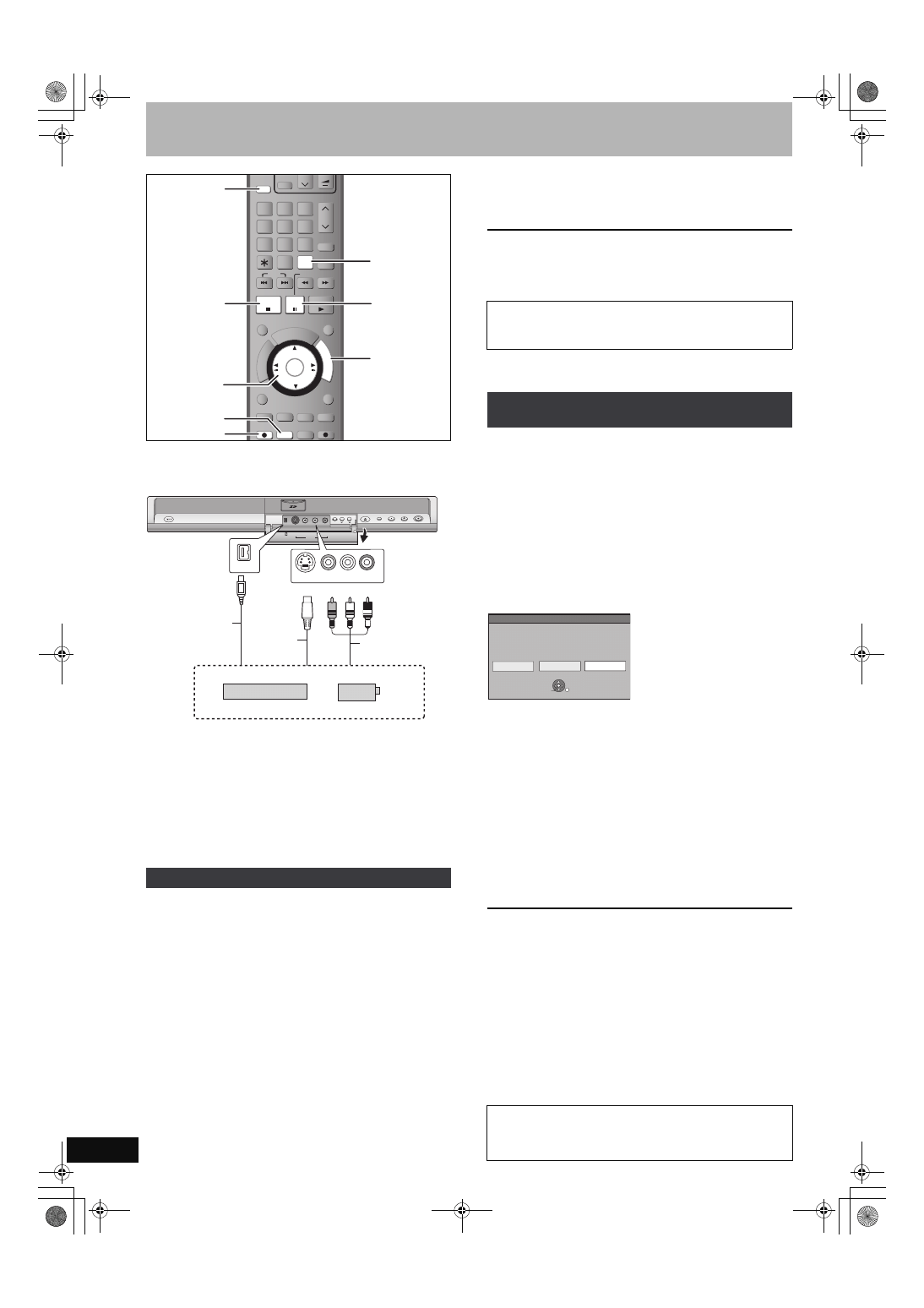
52
RQT8624
Kopiowanie z magnetowidu
np. podłączając do złączy wejścia AV3 lub DV na przodzie
Możesz także podłączyć do złączy wejścia AV4 z tyłu.
≥Wyłącz niniejsze urządzenie i inny sprzęt wideo przed wykonaniem
podłączeń.
Jeżeli wyjście audio innego sprzętu jest monofoniczne
Podłącz do L/MONO złączy wejścia AV3 na przodzie
§
Złącze S VIDEO umożliwia osiągnięcie bardziej wyrazistego
obrazu niż złącze VIDEO.
Nagrywanie ze złącza DV urządzenia
Wybierz rodzaj nagrania dźwięku z “Tryb audio dla wejścia DV” w
menu Ustawienia (
➡ 61).
W przypadku nagrywania ze sprzętu DV (np. cyfrowej kamery
wideo) możesz nagrywać nagrania audio/wideo tylko z taśmy DV.
[Uwaga]
Jeżeli podczas kopiowania nadejdzie czas rozpoczęcia nagrywania z
timerem, kopiowanie zostanie zatrzymane i rozpocznie się nagrywanie.
[HDD] [RAM] [-R] [-RW‹V›] [+R] [+RW]
Przygotowanie
≥Naciśnij [DRIVE SELECT], aby wybrać napęd HDD lub DVD.
≥Naciśnij [REC MODE], aby wybrać tryb nagrywania.
≥Nagrywanie programów dwujęzycznych (
➡ 8, Ważne uwagi
dotyczące nagrywania)
≥Gdy sygnał wychodzący z podłączonego sprzętu jest sygnałem
NTSC, zmień “System TV” na “NTSC” w menu Ustawienia (
➡ 64).
Niniejsze urządzenie nie może nagrywać na płyty zawierające
zarówno sygnały PAL jak i NTSC. (Jednak oba rodzaje programów
mogą być nagrywane na HDD.)
≥Aby zredukować zakłócenia na wejściu z magnetowidu, nastaw
“Red. szumów AV” na “Wł.” w menu-na-ekranie (
➡ 37).
≥Sprawdź, czy wskazanie zegara urządzenia jest właściwe.
1
Gdy zatrzymany
Naciśnij [INPUT SELECT], aby wybrać
kanał wejścia dla podłączonego
sprzętu.
np. Jeżeli podłączony został do złączy wejścia AV3, wybierz “AV3”.
2
Zacznij odtwarzanie na innym sprzęcie.
3
Gdy chcesz rozpocząć nagrywanie
Naciśnij [
¥ REC].
Rozpocznie się nagrywanie.
Aby pominąć niechciane fragmenty
Naciśnij [
;], aby zrobić pauzę w nagrywaniu. (Naciśnij ponownie,
aby powrócić do nagrywania.)
Aby zatrzymać nagrywanie
Naciśnij [
∫].
≥Użycie Elastycznego nagrywania (
➡ 23) sprawia, że możesz nagrać
zawartość kasety wideo (w przybliż. 1–8 godzin) na płycie 4,7 GB, z
możliwie najlepszą jakością nagrania i bez marnowania miejsca na płycie.
[HDD] [RAM] [-R] [-RW‹V›] [+R] [+RW]
[HDD] [RAM] Gdy używana jest funkcja “Nagrywanie AutoDV”,
programy są nagrywane jako tytuły, z jednoczesnym tworzeniem
rozdziałów przy każdej przerwie w obrazie, i automatycznym
tworzeniem playlisty.
Przygotowanie
1 Wyłącz główne urządzenie i sprzęt DV, a następnie podłącz
sprzęt do złącza wejścia DV urządzenia (
➡ lewa kolumna).
2 Włącz główne urządzenie i sprzęt DV.
3 Naciśnij [REC MODE], aby wybrać tryb nagrywania.
4 Włącz pauzę odtwarzania w urządzeniu DV w miejscu, od
którego chcesz rozpocząć nagrywanie.
≥Gdy sygnał wychodzący z podłączonego sprzętu jest sygnałem
NTSC, zmień “System TV” na “NTSC” w menu Ustawienia (
➡ 64).
Po zakończeniu przygotowania wyświetlony zostanie
następujący ekran.
Naciśnij [
2, 1], aby wybrać
“Nagryw. na HDD” lub “Nagrywaj
na DVD” i naciśnij [ENTER].
Możesz przejść do kroku 4.
≥Gdy ekran nie jest wyświetlany, naciśnij [DRIVE SELECT], aby
wybrać HDD lub DVD, a następnie kontynuuj od kroku 1.
1
Gdy zatrzymany
Naciśnij [FUNCTIONS].
2
Naciśnij [
3, 4], aby wybrać “Do
innych funkcji” i naciśnij [ENTER].
3
Naciśnij [
3, 4], aby wybrać “Nagrywanie
AutoDV” i naciśnij [ENTER].
4
Naciśnij [
2, 1], aby wybrać “Zapis” i
naciśnij [ENTER].
Rozpocznie się nagrywanie.
Po zakończeniu nagrywania
Wyświetlony zostaje ekran potwierdzenia. Naciśnij [ENTER], aby
zakończyć automatyczne nagrywanie DV.
Aby zatrzymać nagrywanie
Naciśnij [
∫].
[Uwaga]
≥Za pośrednictwem złącza wejścia DV można podłączyć do
urządzenia tylko jeden sprzęt DV (np. cyfrową kamerę wideo).
≥Sterowanie urządzeniem za pośrednictwem podłączonego sprzętu
DV jest niemożliwe.
≥Wejście DV niniejszego urządzenia przeznaczone jest do użytku tylko
ze sprzętem DV. (Nie można podłączać do niego komputera itp.)
≥Nazwa sprzętu DV może nie być wyświetlana prawidłowo.
≥W zależności od sprzętu DV, obraz lub dźwięk mogą nie być
wprowadzane prawidłowo.
≥Informacje o dacie i czasie nie będą nagrywane na taśmie w sprzęcie DV.
≥Nie można równocześnie nagrywać i odtwarzać.
Nagrywanie ręczne
TIME SLIP
TIME SLIP
DISPLAY
DISPLAY
STATUS
STATUS
AUDIO
AUDIO
DIRECT TV REC
DIRECT TV REC
EXT LINK
EXT LINK
REC MODE
REC MODE
REC
REC
CREATE
CREATE
CHAPTER
CHAPTER
A
B
C
ENTER
ENTER
FU
NC
TIO
NS
PROG
/CHECK
DI
RE
CT
NA
VIG
AT
OR
RETURN
RETURN
SUB MENU
SUB MENU
S
MANUAL SKIP
MANUAL SKIP
PLAY/x1.3
PAUSE
PAUSE
STOP
STOP
SLOW/SEARCH
SLOW/SEARCH
SKIP
SKIP
DELETE
DELETE
ShowView
ShowView
CH
CH
SELECT
INPUT
0
9
8
7
6
5
4
3
2
1
VOLUME
VOLUME
CH
CH
AV
AV
TV
DRIVE
DRIVE
SELECT
SELECT
3,4,2,1
ENTER
;
INPUT SELECT
REC MODE
¥ REC
FUNCTIONS
∫
DRIVE SELECT
OPEN/CLOSE
DRIVE
SELECT
k1.3
1 . 3
REC
EXT LINK
CH
S VIDEO IN VIDEO IN
L/MONO -AUDIO IN-
AV3
R
DV IN
L/MONO - AUDIO IN - R
VIDEO IN
S VIDEO IN
DV IN
Kabel
audio/wideo
Kabel
S Video
§
Żółty Biały Czerwony
Niniejsze
urządzenie
Inny sprzęt wideo
Podłącz do złączy wyjścia Audio/Video.
Kabel DV
(IEEE 1394,
4-wtykowy)
Prawie wszystkie wideo i DVD-Video będące w sprzedaży są
zaopatrzone w systemy zapobiegania nielegalnemu
kopiowaniu. Żaden program z takim systemem nie może
zostać nagrany na tym urządzeniu.
Automatyczne nagrywanie DV
(Nagrywanie AutoDV)
Jeżeli funkcja automatycznego nagrywania DV nie działa
prawidłowo, sprawdź połączenia i nastawienia sprzętu DV i wyłącz,
a następnie ponownie włącz urządzenie.
Jeżeli to nie pomoże, postępuj zgodnie z instrukcjami
dotyczącymi nagrywania ręcznego (
➡ lewa kolumna).
Nagrywanie AutoDV
Nagryw. na HDD
Nagrywaj na DVD
Anuluj
Urządzenie DV jest podłączone.
Nagrywać z urządzenia DV?
ENTER
RETURN
SELECT
EH65(EP)-Po.book Page 52 Tuesday, May 30, 2006 3:35 PM
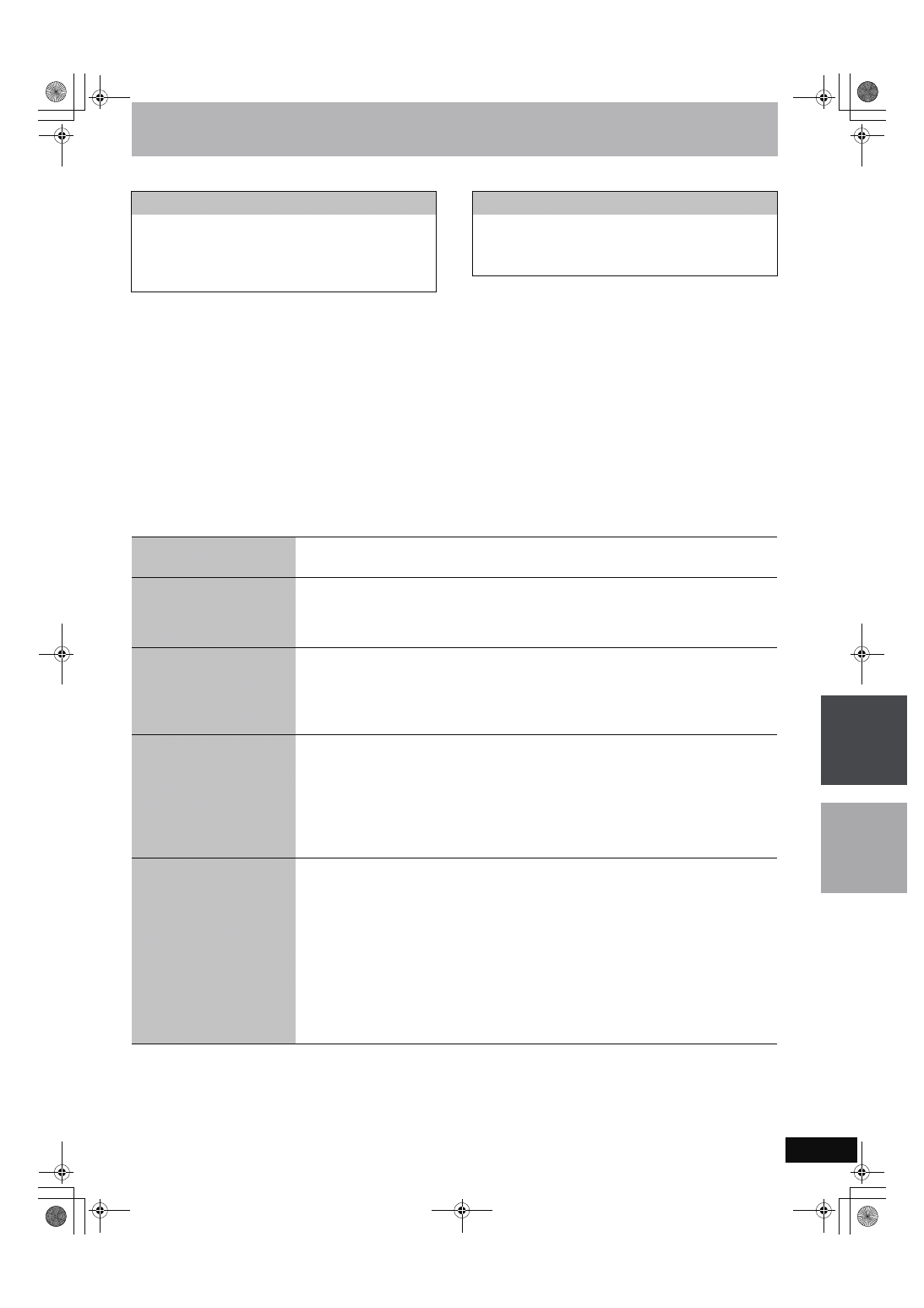
53
RQT8624
Powiązane funkcje odbiornika TV [Sterowanie z HDMI (HDAVI Control
TM
)/Q Link]
Możesz korzystać z powiązanych funkcji odbiornika TV i odbiornika za pośrednictwem HDAVI Control lub Q Link.
Przygotowanie
1. Podłącz urządzenie do odbiornika TV lub odbiornika za pomocą
kabla HDMI (
➡ 17).
2. Nastaw “Sterowanie przez HDMI/Q Link” na “HDMI i Q Link”
(
➡ 62).
(Nastawienie domyślne to “HDMI i Q Link”.)
3. Nastaw operacje HDAVI Control na podłączonym sprzęcie (np.
odbiorniku TV).
≥W przypadku korzystania ze złącza HDMI2 VIERA jako
HDAVI Control, nastaw kanał wejścia w VIERA na HDMI2.
4. Włącz wszystkie urządzenia zgodne z HDAVI Control, wyłącz i
ponownie włącz odbiornik TV, a następnie wybierz kanał wejścia
urządzenia na podłączonym odbiorniku TV, aby zapewnić
prawidłowe działanie funkcji HDAVI Control.
W przypadku zmiany podłączenia lub nastawień powtórz
powyższą procedurę.
Przygotowanie
≥Podłącz urządzenie do odbiornika TV za pomocą w pełni
połączonego 21-wtykowego kabla Scart (
➡ 14).
Dodatkowe informacje
Następujące systemy innych producentów posiadają podobne
funkcje jak Q Link Panasonic.
Aby uzyskać szczegółowe informacje, przeczytaj instrukcję obsługi
odbiornika TV lub skonsultuj się z dealerem.
≥Q Link (zastrzeżony znak towarowy firmy Panasonic)
≥DATA LOGIC (zastrzeżony znak towarowy firmy Metz)
≥Easy Link (zastrzeżony znak towarowy firmy Philips)
≥Megalogic (zastrzeżony znak towarowy firmy Grundig)
≥SMARTLINK (zastrzeżony znak towarowy firmy Sony)
Możliwości oferowane przez funkcje HDAVI Control i Q Link
§1
Przycisk ten jest dostępny tylko po włączeniu urządzenia.
§2
Po naciśnięciu tego przycisku. odtwarzany obraz nie jest natychmiast wyświetlany na ekranie, a oglądanie materiału od miejsca rozpoczęcia
odtwarzania może być niemożliwe.
W takim przypadku naciśnij [
:] lub [6], aby powrócić do miejsca rozpoczęcia odtwarzania.
[Uwaga]
≥Funkcje te mogą nie działać prawidłowo w zależności od stanu sprzętu.
≥W celu uzyskania informacji na temat funkcji HDAVI Control zapoznaj się również z instrukcją obsługi podłączonego sprzętu (np. odbiornika TV).
Funkcja HDAVI Control
HDAVI Control jest wygodną funkcją umożliwiającą korzystanie z
powiązanych funkcji urządzenia i odbiornika TV Panasonic
(VIERA) lub odbiornika w ramach HDAVI Control. Możesz
korzystać z tej funkcji, podłączając urządzenie za pomocą kabla
HDMI. Szczegółowe informacje przedstawione zostały w
instrukcji obsługi podłączonego sprzętu.
Funkcja Q Link
Q Link jest wygodną funkcją umożliwiającą korzystanie z
powiązanych funkcji urządzenia i odbiornika TV Panasonic.
Możesz korzystać z tej funkcji, podłączając urządzenie za
pomocą w pełni połączonego 21-wtykowego kabla Scart.
Pobieranie z TV
[Q]Link]
Gdy podłączysz urządzenie do odbiornika TV po raz pierwszy, dane listy stacji zostaną automatycznie
skopiowane z TV do urządzenia, a stacje TV otrzymają numery pamięci na urządzeniu w takiej samej
kolejności jak w odbiorniku TV (
➡ 18).
(Gdy odbiornik TV jest włączony)
Łatwe odtwarzanie
[HDAVI]Control] [Q]Link]
Gdy odbiornik TV jest włączony i wykonane zostaną poniższe operacje, odbiornik TV zmieni
automatycznie kanał wejścia i wyświetli odpowiedni obraz.
(Przez kilka pierwszych sekund może nie być obrazu lub dźwięku.)
Naciśnij [FUNCTIONS]
§1
, [
1] (PLAY)
§2
, [DIRECT NAVIGATOR], [ShowView], [PROG/CHECK].
Po zakończeniu operacji ekran powróci do wejścia wybranego przed rozpoczęciem Łatwe odtwarzanie.
(Gdy odbiornik TV jest wyłączony)
Automatyczne
włączanie
[HDAVI]Control] [Q]Link]
Gdy odbiornik TV jest wyłączony i wykonane zostaną poniższe operacje, odbiornik TV włączy się
automatycznie i wyświetli odpowiedni obraz.
(Przez kilka pierwszych sekund może nie być obrazu lub dźwięku.)
Naciśnij [FUNCTIONS]
§1
, [
1] (PLAY)
§2
, [DIRECT NAVIGATOR], [ShowView], [PROG/CHECK].
≥[DVD-V] [DVD-A] [CD] [VCD] SVCD i MP3
Odbiornik TV jest włączany automatycznie po włożeniu płyty.
Automatyczne
wyłączanie
[HDAVI]Control] [Q]Link]
Gdy wyłączysz odbiornik TV, urządzenie również się wyłączy. Urządzenie wyłącza się automatycznie
nawet w przypadku wyświetlenia ekranu FUNCTIONS, komunikatu statusu lub menu ekranowego,
podczas odtwarzania lub tylko nagrywania z timerem.
Nawet po wyłączeniu odbiornika TV urządzenie nie wyłączy się w tym samym momencie w następujących
sytuacjach:
–gdy nacisnąłeś [
¥ REC] i urządzenie nagrywa,
–podczas kopiowania
–podczas finalizacji itp.
≥Jeżeli urządzenie jest podłączone do odbiornika Panasonic zgodnego z HDAVI Control za pomocą kabla
HDMI, odbiornik również się wyłączy.
Bezpośrednie
nagrywanie TV
[Q]Link]
Funkcja ta umożliwia natychmiastowe rozpoczęcie nagrywania oglądanego programu bez potrzeby
zmiany kanałów w urządzeniu.
≥Funkcja ta jednak nie działa w przypadku wybierania kanałów TV za pośrednictwem urządzenia,
gdy jest ono podłączone za pomocą kabla HDMI i 21-wtykowego kabla Scart równocześnie.
Przygotowanie
≥Naciśnij [DRIVE SELECT], aby wybrać napęd HDD lub DVD.
Wskaźnik wybranego napędu zapali się na urządzeniu.
≥Jeżeli wybrany został napęd DVD
Włóż płytę. (
➡ 20)
Naciśnij i przytrzymaj [
¥ DIRECT TV REC] przez 1 sekundę.
Rozpocznie się nagrywanie.
Aby zatrzymać nagrywanie
Naciśnij [
∫].
K
o
pio
w
a
n
ie
z
ma
gn
e
to
w
idu/P
o
wią
z
a
n
e
funk
c
je
o
dbior
nik
a
TV [S
te
ro
wa
nie
z HDM
I (HD
A
VI Contr
o
l
TM
)/Q
Link
]
EH65(EP)-Po.book Page 53 Tuesday, May 30, 2006 3:35 PM
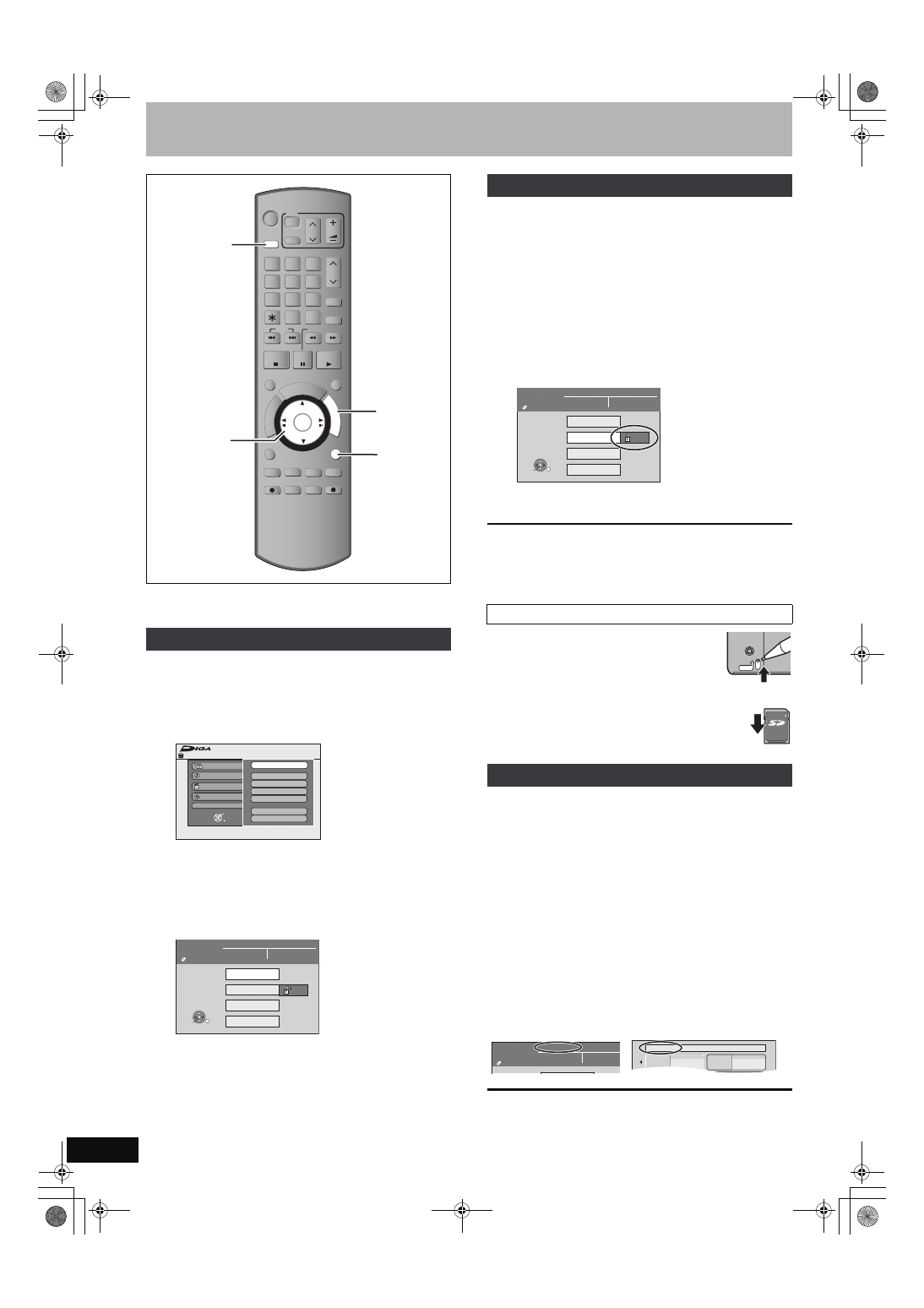
54
RQT8624
Zarządzanie HDD, płytami i kartami
[HDD] [RAM] [-R] [-R]DL] [-RW‹V›] [+R] [+R]DL] [+RW] [-RW‹VR›] [SD]
≥Możesz używać kart pamięci SD o pojemności od 8 MB do 2 GB
(
➡ 7).
1
Gdy zatrzymany
Naciśnij [FUNCTIONS].
2
Naciśnij [
3, 4], aby wybrać “Do
innych funkcji” i naciśnij [ENTER].
3
Naciśnij [
3, 4], aby wybrać
“Zarządzanie HDD” lub “Zarządzanie
DVD” lub “Zarządzanie CARD” i
naciśnij [ENTER].
np. [RAM]
≥Gdy wybrany został HDD, wyświetlone będą “Usuń
wszystkie tytuły” i “Formatuj HDD”.
≥Gdy wybrana została karta SD, wyświetlone będzie tylko
“Formatuj kartę”.
[RAM]
Przygotowanie
≥Naciśnij [DRIVE SELECT], aby wybrać napęd DVD.
Po wykonaniu kroków 1–3 (
➡ po lewej)
4
Naciśnij [
3, 4], aby wybrać
“Zabezpieczenie płyty” i naciśnij
[ENTER].
5
Naciśnij [
2, 1], aby wybrać “Tak” i
naciśnij [ENTER].
Gdy płyta jest chroniona przed zapisem, pojawi się symbol
zamkniętej kłódki.
Aby wrócić do poprzedniego ekranu
Naciśnij [RETURN].
Aby opuścić ekran
Naciśnij [RETURN] kilka razy.
Dla DVD-RAM z kasetą
≥Gdy fiszka ochrony przed zapisem jest na pozycji
ochrony, odtwarzanie zaczyna sie
automatycznie, po włożeniu do urządzenia.
[SD]
Przestaw przełącznik ochrony przed zapisem na pozycję
“LOCK”.
[RAM] [-R] [-R]DL] [-RW‹V›] [+R] [+R]DL] [+RW]
Możesz wprowadzić nazwę dla każdej płyty.
Przygotowanie
≥Naciśnij [DRIVE SELECT], aby wybrać napęd DVD.
≥[RAM] Usuń ochronę (
➡ powyżej).
Po wykonaniu kroków 1–3 (
➡ po lewej)
4
Naciśnij [
3, 4], aby wybrać “Nazwa
płyty” i naciśnij [ENTER].
➡ 57, Wprowadzanie tekstu
≥Nazwa płyty jest wyświetlana w oknie Zarządzanie DVD.
≥[-R] [-R]DL] [-RW‹V›] [+R] [+R]DL] W przypadku sfinalizowanej płyty
nazwa wyświetlana jest w Top Menu.
≥[+RW] Nazwa płyty jest wyświetlana tylko wówczas, gdy jest ona
odtwarzana na innym sprzęcie.
Aby wrócić do poprzedniego ekranu
Naciśnij [RETURN].
Aby opuścić ekran
Naciśnij [RETURN] kilka razy.
Procedury wspólne
TIME SLIP
TIME SLIP
DISPLAY
DISPLAY
STATUS
STATUS
AUDIO
AUDIO
DIRECT TV REC
DIRECT TV REC
EXT LINK
EXT LINK
REC MODE
REC MODE
REC
REC
CREATE
CREATE
CHAPTER
CHAPTER
A
B
C
ENTER
ENTER
FU
NC
TIO
NS
PROG
/CHECK
DI
RE
CT
NA
VIG
AT
OR
RETURN
RETURN
SUB MENU
SUB MENU
S
MANUAL SKIP
MANUAL SKIP
PLAY/x1.3
PAUSE
PAUSE
STOP
STOP
SLOW/SEARCH
SLOW/SEARCH
SKIP
SKIP
DELETE
DELETE
ShowView
ShowView
CH
CH
SELECT
INPUT
0
9
8
7
6
5
4
3
2
1
VOLUME
VOLUME
CH
CH
AV
AV
Í
TV
TV
DRIVE
DRIVE
SELECT
SELECT
Í
DVD
3,4,2,1
ENTER
FUNCTIONS
RETURN
DRIVE SELECT
Pozostało
FUNCTIONS
30:00 SP
HDD
Nagrywanie
Odtwarzanie
Kopiowanie
Usuń
Do innych funkcji
ENTER
RETURN
Nagryw. ShowView
Zaawan. kopiowanie
Listy odtwarzania
Nagryw. Dynamiczne
Nagrywanie AutoDV
Ustawienia
Zarządzanie HDD
Zarządzanie
DVD
DVD-RAM
Tytuły
11
Zajęte
Pozostało
0 : 22
5:38 (EP)
Wył.
Nazwa płyty
Usuń wszystkie tytuły
Formatuj płytę
Zebezpieczenie płyty
ENTER
RETURN
SELECT
Nastawianie ochrony
Ochrona na kasecie
Nadawanie płycie nazwy
Zarządzanie
DVD
DVD-RAM
Tytuły
11
Zajęte
Pozostało
0 : 22
5:38 (EP)
Wł.
Nazwa płyty
Usuń wszystkie tytuły
Formatuj płytę
Zebezpieczenie płyty
ENTER
RETURN
SELECT
PROTECT
LOCK
My favorite
01/02
01
Chapter 1
02
Chapter 2
Zarządzanie
DVD
DVD-RAM
Tytuły
11
Zajęte
Pozostało
0 : 22
5:38 (
Documentary
EH65(EP)-Po.book Page 54 Tuesday, May 30, 2006 3:35 PM
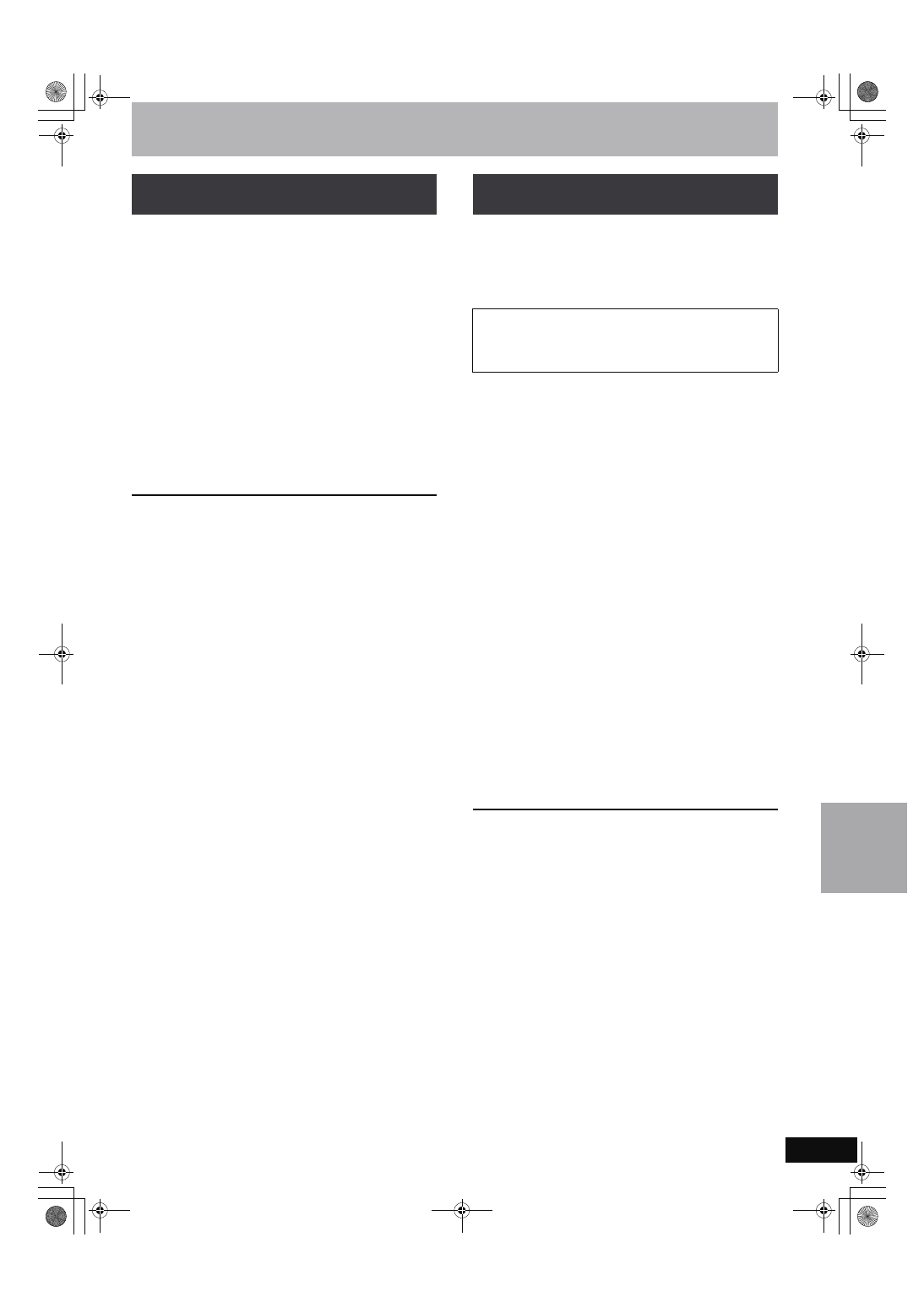
55
RQT8624
[HDD] [RAM]
Przygotowanie
≥Naciśnij [DRIVE SELECT], aby wybrać napęd HDD lub DVD.
≥Usuń ochronę (
➡ 54).
Po wykonaniu kroków 1–3 (
➡ 54)
4
Naciśnij [
3, 4], aby wybrać “Usuń
wszystkie tytuły” i naciśnij [ENTER].
5
Naciśnij [
2, 1], aby wybrać “Tak” i
naciśnij [ENTER].
6
Naciśnij [
2, 1], aby wybrać “Start” i
naciśnij [ENTER].
Po zakończeniu pojawi się komunikat.
7
Naciśnij [ENTER].
Aby wrócić do poprzedniego ekranu
Naciśnij [RETURN].
Aby opuścić ekran
Naciśnij [RETURN] kilka razy.
[Uwaga]
≥Gdy nagrany materiał zostanie skasowany, będzie utracony i
przywrócenie nie będzie możliwe. Zastanów się zanim
przejdziesz do wykonania.
≥Skasowanie wszystkich tytułów wideo spowoduje skasowanie
także wszystkich playlist.
≥Dane zdjęciowe (JPEG, TIFF) lub dane komputerowe nie mogą
być skasowane.
≥Kasowanie nie działa, gdy co najmniej jeden tytuł jest chroniony.
[HDD] [RAM] [-RW‹V›] [+RW] [-RW‹VR›] [SD]
[+R] [+R]DL] (Tylko nowa płyta)
Przygotowanie
≥Naciśnij [DRIVE SELECT], aby wybrać napęd HDD, DVD lub SD.
≥Usuń ochronę (
➡ 54).
[Uwaga]
Po wykonaniu kroków 1–3 (
➡ 54)
4
Naciśnij [
3, 4], aby wybrać
“Formatuj HDD” lub “Formatuj płytę”
lub “Formatuj kartę” i naciśnij
[ENTER].
5
Naciśnij [
2, 1], aby wybrać “Tak” i
naciśnij [ENTER].
6
Naciśnij [
2, 1], aby wybrać “Start” i
naciśnij [ENTER].
Pojawi się komunikat gdy formatowanie zostanie zakończone.
[Uwaga]
≥Formatowanie trwa normalnie kilka minut, ale może trwać
nawet maksimum 70 minut ([RAM]).
≥Nie odłączaj przewodu sieciowego podczas
formatowania. Może to sprawić, że płyta lub karta stanie
się nieużywalna.
7
Naciśnij [ENTER].
[Uwaga]
≥Gdy płyta lub karta została sformatowana przy użyciu tego
urządzenia, użycie jej na innym sprzęcie może być niemożliwe.
≥[-R] [-R]DL] [CD] Formatowanie płyty niemożliwe.
≥Możesz formatować DVD-RW tylko jako format DVD-Video na tym
urządzeniu.
Aby zatrzymać formatowanie [RAM]
Naciśnij [RETURN].
≥Możesz anulować formatowanie jeśli zabiera ono więcej niż 2
minuty. Jeżeli to zrobisz, płyta będzie musiała być sformatowana
ponownie.
Aby wrócić do poprzedniego ekranu
Naciśnij [RETURN].
Aby opuścić ekran
Naciśnij [RETURN] kilka razy.
Kasowanie wszystkich tytułów i
playlist—Usuń wszystkie tytuły
Kasowanie całej zawartości płyty lub
karty—Format
Formatowanie kasuje całą zawartość (włącznie z danymi
komputerowymi) i nie może ona być przywrócona. Sprawdź
dokładnie, zanim przejdziesz do wykonania. Zawartość zostaje
skasowana, gdy płyta lub karta jest formatowana, nawet przy
nastawionej ochronie.
Z
a
rz
ąd
z
a
n
ie H
D
D
,
p
łyt
ami i
kar
ta
mi
EH65(EP)-Po.book Page 55 Tuesday, May 30, 2006 3:35 PM
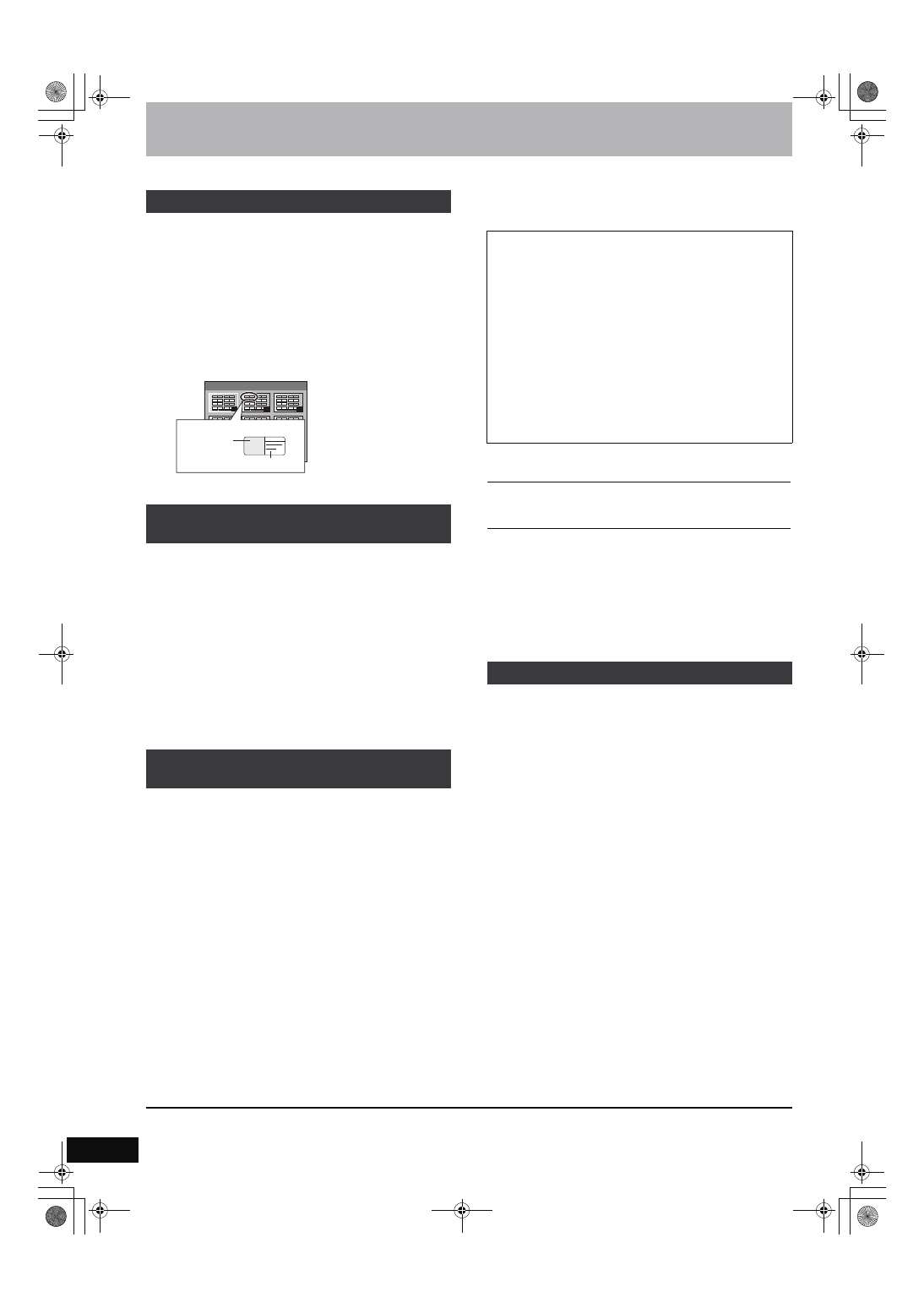
56
RQT8624
Zarządzanie HDD, płytami i kartami
Zobacz opisy referencyjne na stronie 54.
[-R] [-R]DL] [-RW‹V›] [+R] [+R]DL] [+RW]
Przed sfinalizowaniem możesz wybrać tło, które będzie wyświetlane
jako top menu DVD-Video po sfinalizowaniu.
Przygotowanie
Naciśnij [DRIVE SELECT], aby wybrać napęd DVD.
Po wykonaniu kroków 1–3 (
➡ 54)
4
Naciśnij [
3, 4], aby wybrać “Top
Menu” i naciśnij [ENTER].
5
Naciśnij [
3, 4, 2, 1], aby wybrać tło
i naciśnij [ENTER].
≥Możesz zmienić miniaturki wyświetlane w top menu. (
➡ 39, Zmień
miniaturę)
[-R] [-R]DL] [-RW‹V›] [+R] [+R]DL] [+RW]
Możesz wybrać, czy pokazywać top menu po sfinalizowaniu.
Przygotowanie
Naciśnij [DRIVE SELECT], aby wybrać napęd DVD.
Po wykonaniu kroków 1–3 (
➡ 54)
4
Naciśnij [
3, 4], aby wybrać
“Odtwarzanie automatyczne” i
naciśnij [ENTER].
5
Naciśnij [
3, 4], aby wybrać “Top
Menu” lub “Tytuł 1” i naciśnij [ENTER].
Top Menu: Top menu ukazuje się jako pierwsze.
Tytuł 1:
Zawartość płyty jest odtwarzana bez wyświetlania
top menu.
[-R] [-R]DL] [-RW‹V›] [+R] [+R]DL]
Wybiera pomiędzy “Top Menu” i “Odtwarzanie automatyczne”
(
➡ powyżej) przed sfinalizowaniem płyty.
Przygotowanie
Naciśnij [DRIVE SELECT], aby wybrać napęd DVD.
Po wykonaniu kroków 1–3 (
➡ 54)
4
Naciśnij [
3, 4], aby wybrać
“Finalizacja” i naciśnij [ENTER].
5
Naciśnij [
2, 1], aby wybrać “Tak” i
naciśnij [ENTER].
6
Naciśnij [
2, 1], aby wybrać “Start” i
naciśnij [ENTER].
Pojawi się komunikat gdy finalizacja zostanie zakończona.
[Uwaga]
≥Finalizacji nie można anulować.
≥Finalizowanie zajmuje do 15 minut.
(
[-R]DL] [+R]DL] Finalizowanie zajmuje do 60 minut.)
≥Nie odłączaj przewodu sieciowego podczas finalizowania.
Spowoduje to, że płyta stanie się nieużywalna.
7
Naciśnij [ENTER].
[Uwaga]
Finalizowanie płyty kompatybilnej z nagrywaniem z dużą prędkością
może trwać dłużej (w przybliżeniu cztery razy) niż wskazuje
wyświetlenie na ekranie potwierdzenia.
≥Nie jest możliwe finalizowanie płyt nagranych na sprzęcie innych
producentów.
≥Jeżeli sfinalizujesz płyty nagrane na sprzęcie Panasonic innym niż
to urządzenie, tło wybrane jako “Top Menu” może nie zostać
wyświetlone.
≥Płyty sfinalizowane na tym urządzeniu mogą być nieodtwarzalne
na innych odtwarzaczach ze względu na warunki nagrywania.
Odwiedź stronę internetową Panasonic, znajdziesz tam więcej
informacji o płytach DVD.
http://www.panasonic-europe.com
[+RW]
Płyty +RW nie zawierają danych Top Menu. Top Menu jest
użyteczną funkcją. Zalecamy utworzenie menu przed odtworzeniem
płyty +RW na innym sprzęcie.
Nie można używać Top Menu do odtwarzania w niniejszym
urządzeniu.
Wybierz pomiędzy “Top Menu” i “Odtwarzanie automatyczne”
(
➡ lewa kolumna) przed utworzeniem top menu.
Przygotowanie
Naciśnij [DRIVE SELECT], aby wybrać napęd DVD.
Po wykonaniu kroków 1–3 (
➡ 54)
4
Naciśnij [
3, 4], aby wybrać “Utwórz
Top Menu” i naciśnij [ENTER].
5
Naciśnij [
2, 1], aby wybrać “Tak” i
naciśnij [ENTER].
6
Naciśnij [
2, 1], aby wybrać “Start” i
naciśnij [ENTER].
Rozpocznie się tworzenie Top Menu. Nie można go anulować.
Tworzenie Top Menu może zająć kilka minut.
7
Naciśnij [ENTER].
[Uwaga]
≥Po utworzeniu Top Menu możesz nagrywać i edytować płyty.
Utworzone menu zostaje jednak skasowane po nagraniu lub edycji
płyty. W takim przypadku utwórz Top Menu ponownie, używając
“Utwórz Top Menu”.
Aby wrócić do poprzedniego ekranu
Naciśnij [RETURN].
Aby opuścić ekran
Naciśnij [RETURN] kilka razy.
Wybieranie stylu tła–Top Menu
Wybieranie wyświetlania najpierw Top
Menu–Odtwarzanie automatyczne
Przystosowanie płyt do odtwarzania na
innym sprzęcie–Finalizacja
1
4
7
8
5
2
9
6
3
LISTA Top Menu
01
Nazwa tytułu
Wyświetlenie po sfinalizowaniu
Miniaturka
(Zdjęcie)
Po sfinalizowaniu
≥[-R] [-R]DL] [+R] [+R]DL] Płyta staje się płytą tylko do
odtwarzania i nie może być już używana do nagrywania lub
edycji.
≥[-RW‹V›] Możesz płytę nagrywać i edytować po
sformatowaniu (
➡ 55), chociaż staje się płytą tylko do
odtwarzania po finalizacji.
≥Podczas kopiowania z dużą prędkością rozdziały zostaną
zreprodukowane.
≥[-R] [-RW‹V›] Tytuły są dzielone na około 5-minutowe ([+R] 8-
minutowe)
§
rozdziały, jeżeli
–tytuły były nagrane bezpośrednio na płytę.
–tytuły były kopiowane w trybie innym niż tryb dużej prędkości
(z wyjątkiem [-R]DL] [+R]DL]).
§
Czas ten różni się znacznie, zależnie od warunków i trybu
nagrania.
≥Podczas odtwarzania tytułów i rozdziałów występują
kilkusekundowe pauzy pomiędzy nimi.
Przed
finalizowaniem
Po
sfinalizowaniu
Nagrywanie/Edycja/Nazywanie
Y
t
Odtwarzanie na innych
odtwarzaczach
t
Y
Tworzenie Top Menu—Utwórz Top Menu
EH65(EP)-Po.book Page 56 Tuesday, May 30, 2006 3:35 PM

57
RQT8624
Wprowadzanie tekstu
[HDD] [RAM] [-R] [-R]DL] [-RW‹V›] [+R] [+R]DL] [+RW] [SD]
Możesz nadać nazwy nagranym tytułom itp.
Maksymalna liczba znaków:
§
Nazwa tytułu dla nagrania z timerem
[Uwaga]
Jeżeli nazwa jest długa, część może nie zostać wyświetlona na
niektórych ekranach.
1
Wyświetlenie ekranu Wprowadź nazwę
2
Naciśnij [
3, 4, 2, 1], aby wybrać
znak i naciśnij [ENTER].
Powtórz ten krok aby wprowadzić inne znaki.
≥Aby skasować znak
Naciśnij [
3, 4, 2, 1], aby wybrać znak w polu nazwy i
naciśnij [
;]. (Wybrane znaki zostają skasowane.)
≥Używanie przycisków numerycznych do wprowadzania
znaków
np. wprowadzanie litery “R”
1Naciśnij [7], aby przejść do 7.
wiersza.
2Naciśnij [7] dwukrotnie, aby
podświetlić “R”.
3Naciśnij [ENTER].
≥Aby wprowadzić spację
Naciśnij [
¢] i naciśnij [ENTER].
≥Dodawanie/przywoływanie nazw (
➡ poniżej)
3
Naciśnij [
∫] (Ustaw).
“Pojawi się “Zapisywanie...”, po czym ekran powróci do
ekranu Tytułu itp.
Aby zatrzymać w trakcie wykonywania
Naciśnij [RETURN].
Tekst nie zostanie dodany.
Dodatkowe informacje
Jeżeli wprowadzisz długą nazwę, tylko jej część zostanie pokazana
w Top Menu po finalizacji (
➡ 56). Gdy wprowadzisz nazwę tytułu,
nazwa ta - zanim pojawi się w Top Menu - może być wstępnie
obejrzana w oknie “Podgląd Top Menu”.
[HDD] [RAM] Znaki
Tytuł
64 (44
§
)
Playlista
64
Album zawierający zdjęcia
36
Płyta ([RAM])
64
[-R] [-R]DL] [-RW‹V›] [+R] [+R]DL] [+RW] Znaki
Tytuł
44
Płyta
40
[SD] Znaki
Album zawierający zdjęcia
36
Tytuł (nagranie z timerem)
Wybierz “Nazwa programu” w kroku 3 na stronie 24, prawa
kolumna.
Tytuł
Wybierz “Wprowadź nazwę” w kroku 5 na stronie 38.
Playlista
Wybierz “Wprowadź nazwę” w kroku 5 na stronie 41.
Płyta
Wybierz “Nazwa płyty” w kroku 4 z “Nadawanie płycie
nazwy” na stronie 54.
Album zawierający zdjęcia
Wybierz “Wpr. nazwę albumu” w kroku 4 na stronie 42,
“Aby edytować album”.
TIME SLIP
TIME SLIP
DISPLAY
DISPLAY
STATUS
STATUS
AUDIO
AUDIO
DIRECT TV REC
EXT LINK
REC MODE
REC
CREATE
CREATE
CHAPTER
CHAPTER
A
B
C
ENTER
ENTER
FU
NC
TIO
NS
PROG
/CHECK
DI
RE
CT
NA
VIG
AT
OR
RETURN
RETURN
SUB MENU
SUB MENU
S
MANUAL SKIP
MANUAL SKIP
PLAY/x1.3
PAUSE
PAUSE
STOP
STOP
SLOW/SEARCH
SLOW/SEARCH
SKIP
SKIP
DELETE
DELETE
ShowView
ShowView
CH
CH
SELECT
INPUT
0
9
8
7
6
5
4
3
2
1
VOLUME
VOLUME
CH
CH
AV
AV
Í
TV
TV
DRIVE
DRIVE
SELECT
SELECT
Í
DVD
¢
;
3,4,2,1
ENTER
RETURN
:, 9
SUB MENU
∫
Przyciski
numeryczne
_
Wprowad
ź nazwę
1
2
3
4
5
A
B
C
a
D
E
F
d
G
H
I
N
O
g
J
K
L
j
M
m
6
7
8
9
0
b
c
i j
e
f
/
l %
h
i
fl $
*
&
k
l
O N @
n
]
_
o
[
Odstęp
Ustaw
Usuń
P
Q
R
S
p
T
U
V
t
W
X
Y
Z
w
q
r
s
(
)
u
v
{
}
-
x
y
z
`
^
|
!
?
\
. ,
"
'
:
;
π
;
Podgląd Top Menu
ENTER
RETURN
1
2
3
4
5
6
7
8
9
0
Dod. do listy
Lista nazw
SELECT
Pole nazwy: pokazuje wprowadzony tekst
∫ Aby dodać nazwę
Możesz dodać często używane nazwy i przywołać je później.
Maksymalna liczba dodanych nazw: 20
Maksymalna liczba znaków w nazwie: 20
Po wprowadzeniu nazwy (krok 1–2).
1 Naciśnij [
3, 4, 2, 1], aby wybrać “Dod. do listy” i naciśnij
[ENTER].
≥Możesz także nacisnąć [9], aby wybrać “Dod. do listy”.
2 Naciśnij [
2, 1], aby wybrać “Dodaj” i naciśnij [ENTER].
≥Naciśnij [RETURN], aby anulować.
∫ Aby przywołać dodaną nazwę
1 Naciśnij [
3, 4, 2, 1], aby wybrać “Lista nazw” i naciśnij
[ENTER].
≥Możesz także nacisnąć [:], aby wybrać “Lista nazw”.
2 Naciśnij [
3, 4, 2, 1], aby wybrać program i naciśnij
[ENTER].
∫ Aby skasować dodaną nazwę
1 Naciśnij [
3, 4, 2, 1], aby wybrać “Lista nazw” i naciśnij
[ENTER].
≥Możesz także nacisnąć [:], aby wybrać “Lista nazw”.
2 Naciśnij [
3, 4, 2, 1], aby wybrać nazwę do skasowania.
3 Naciśnij [SUB MENU], aby wyświetlić “Usuń nazwę” i naciśnij
[ENTER].
4 Naciśnij [
2, 1], aby wybrać “Usuń” i naciśnij [ENTER].
5 Naciśnij [RETURN].
5
6
8
N
O
J
K
L
M
P
Q
R
T
U
V
7
7
7
7
_
Wprowad
ź nazwę
1
2
3
4
5
A
B
C
a
D
E
F
d
G
H
I
g
6
7
8
9
0
b
c
i j
e
f
/
l %
h
i
fl $
*
&
Podgląd Top Menu
1
2
3
4
Chapter 1_
Chapter 1
Za
rz
ą
d
za
nie
HDD
, pły
ta
m
i i k
a
rt
a
m
i/Wpr
o
w
a
d
z
a
ni
e
te
k
s
tu
EH65(EP)-Po.book Page 57 Tuesday, May 30, 2006 3:35 PM
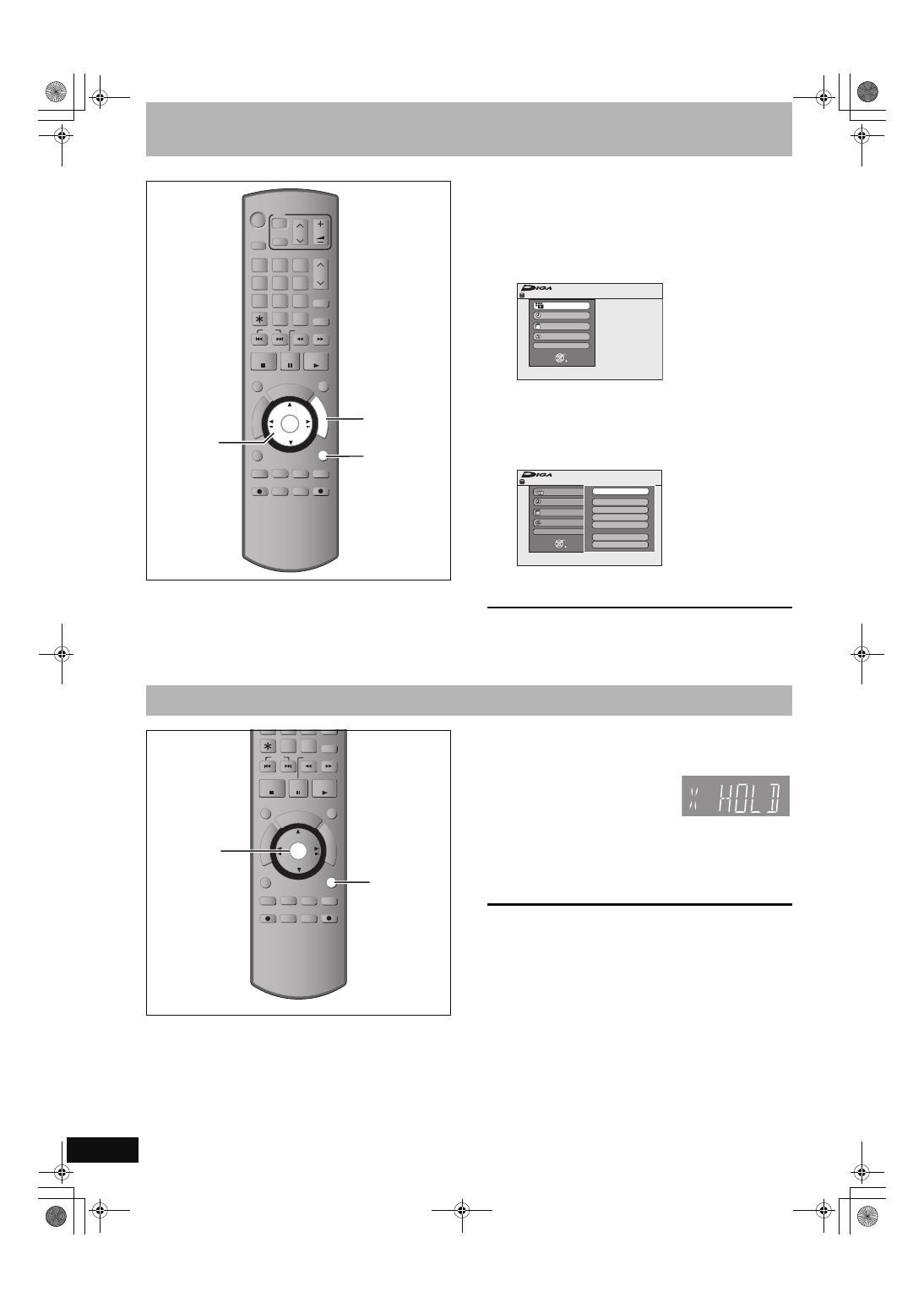
58
RQT8624
Okno FUNCTIONS
Używając okna FUNCTIONS możesz dotrzeć do głównych funkcji
szybko i łatwo.
1
Gdy zatrzymany
Naciśnij [FUNCTIONS].
Wyświetlane funkcje zależą od wybranego napędu lub
rodzaju płyty.
2
Naciśnij [
3, 4], aby wybrać pozycję i
naciśnij [ENTER].
≥Jeśli wybierzesz “Do innych funkcji” i naciśniesz [ENTER],
pojawi się następujący ekran. Naciśnij [
3, 4], aby wybrać
pozycję i naciśnij [ENTER].
≥Jeśli naciśniesz [RETURN], możesz wrócić do poprzedniego
ekranu.
Aby opuścić okno FUNCTIONS
Naciśnij [FUNCTIONS].
Blokada przed dziećmi dezaktywuje wszystkie przyciski na
urządzeniu i pilocie. Używaj jej, aby zapobiec używaniu urządzenia
przez niepowołane osoby.
Naciśnij i przytrzymaj
jednocześnie [ENTER] i
[RETURN], aż pojawi się
“X HOLD” na wyświetlaczu urządzenia.
Jeżeli naciśniesz dowolny przycisk, gdy blokada przed dziećmi jest
włączona, pojawi się “X HOLD” na wyświetlaczu urządzenia i
operacja będzie niemożliwa.
Aby anulować blokadę przed dziećmi
Naciśnij i przytrzymaj jednocześnie [ENTER] i [RETURN], aż “X
HOLD” zniknie.
TIME SLIP
TIME SLIP
DISPLAY
DISPLAY
STATUS
STATUS
AUDIO
AUDIO
DIRECT TV REC
DIRECT TV REC
EXT LINK
EXT LINK
REC MODE
REC MODE
REC
REC
CREATE
CREATE
CHAPTER
CHAPTER
A
B
C
ENTER
ENTER
FU
NC
TIO
NS
PROG
/CHECK
DI
RE
CT
NA
VIG
AT
OR
RETURN
RETURN
SUB MENU
SUB MENU
S
MANUAL SKIP
MANUAL SKIP
PLAY/x1.3
PAUSE
PAUSE
STOP
STOP
SLOW/SEARCH
SLOW/SEARCH
SKIP
SKIP
DELETE
DELETE
ShowView
ShowView
CH
CH
SELECT
INPUT
0
9
8
7
6
5
4
3
2
1
VOLUME
VOLUME
CH
CH
AV
AV
Í
TV
TV
DRIVE
DRIVE
SELECT
SELECT
Í
DVD
3,4,2,1
ENTER
RETURN
FUNCTIONS
FUNCTIONS
30:00 SP
HDD
ENTER
RETURN
Pozostało
Nagrywanie
Odtwarzanie
Kopiowanie
Usuń
Do innych funkcji
Pozostało
FUNCTIONS
30:00 SP
HDD
Nagrywanie
Odtwarzanie
Kopiowanie
Usuń
Do innych funkcji
ENTER
RETURN
Nagryw. ShowView
Zaawan. kopiowanie
Listy odtwarzania
Nagryw. Dynamiczne
Nagrywanie AutoDV
Ustawienia
Zarządzanie HDD
Blokada przed dziećmi
TIME SLIP
TIME SLIP
DISPLAY
DISPLAY
STATUS
STATUS
AUDIO
AUDIO
DIRECT TV REC
DIRECT TV REC
EXT LINK
EXT LINK
REC MODE
REC MODE
REC
REC
CREATE
CREATE
CHAPTER
CHAPTER
A
B
C
ENTER
ENTER
FU
NC
TIO
NS
PROG
/CHECK
DI
RE
CT
NA
VIG
AT
OR
RETURN
RETURN
SUB MENU
SUB MENU
S
MANUAL SKIP
MANUAL SKIP
PLAY/x1.3
PAUSE
PAUSE
STOP
STOP
SLOW/SEARCH
SLOW/SEARCH
SKIP
SKIP
DELETE
DELETE
ShowView
CH
SELECT
INPUT
0
9
8
7
VOLUME
CH
AV
TV
DRIVE
SELECT
ENTER
RETURN
EH65(EP)-Po.book Page 58 Tuesday, May 30, 2006 3:35 PM
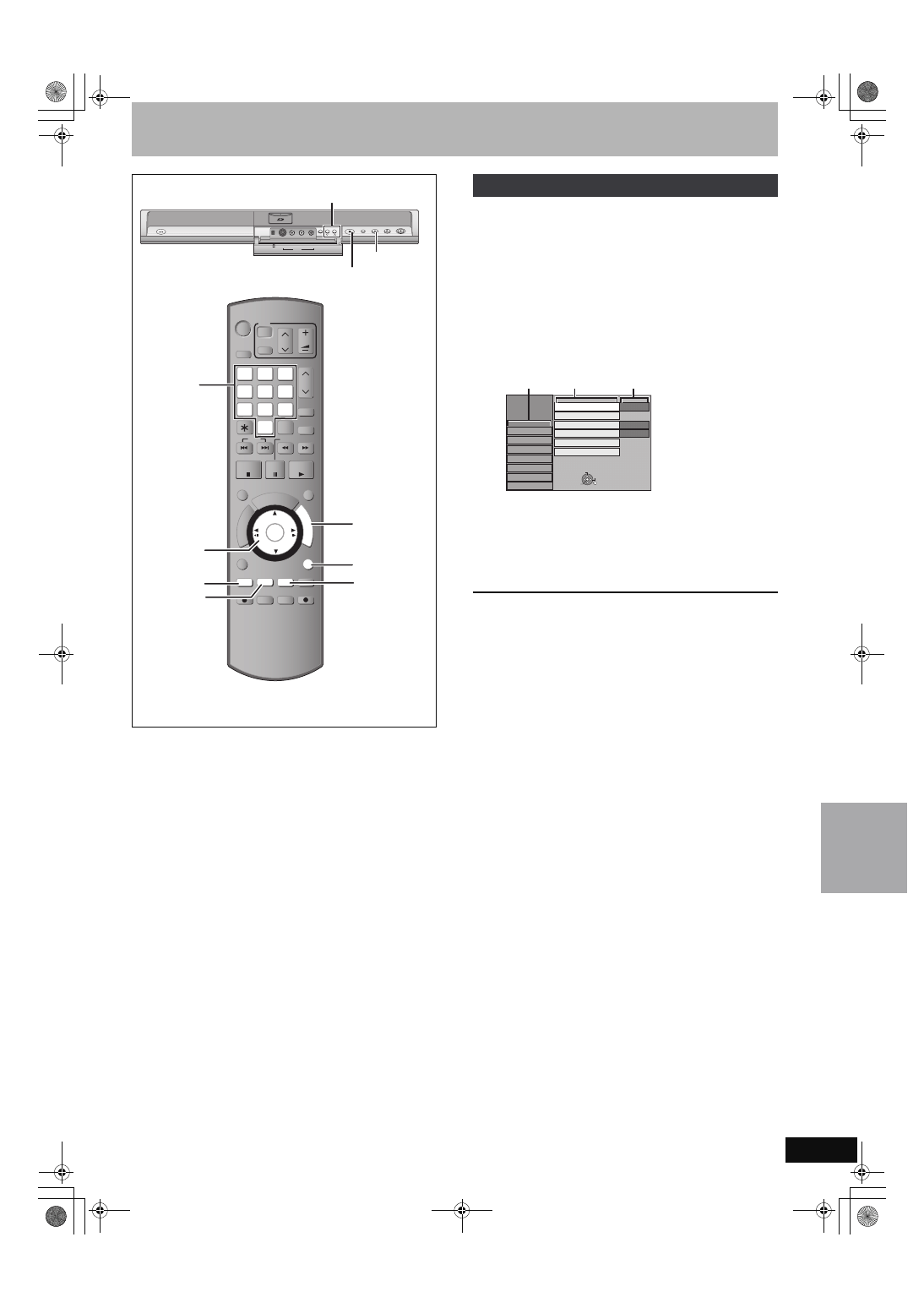
59
RQT8624
Zmiana nastawień urządzenia
1
Gdy zatrzymany
Naciśnij [FUNCTIONS].
2
Naciśnij [
3, 4], aby wybrać “Do
innych funkcji” i naciśnij [ENTER].
3
Naciśnij [
3, 4], aby wybrać
“Ustawienia” i naciśnij [ENTER].
4
Naciśnij [
3, 4], aby wybrać zakładkę i
naciśnij [
1].
5
Naciśnij [
3, 4], aby wybrać menu i
naciśnij [ENTER].
6
Naciśnij [
3, 4], aby wybrać opcję i
naciśnij [ENTER].
Aby wrócić do poprzedniego ekranu
Naciśnij [RETURN].
Aby opuścić ekran
Naciśnij [RETURN] kilka razy.
[Uwaga]
Mogą być różnice w metodach operacyjnych. W takim wypadku
wykonuj operacje według instrukcji na ekranie.
(ciąg dalszy na następnej stronie)
< OPEN/CLOSE
OPEN/CLOSE
DRIVE
SELECT
k1.3
1 . 3
REC
EXT LINK
CH
S VIDEO IN VIDEO IN
L/MONO -AUDIO IN-
AV3
R
DV IN
CH
W
X
∫
TIME SLIP
TIME SLIP
DISPLAY
DISPLAY
STATUS
STATUS
AUDIO
AUDIO
DIRECT TV REC
DIRECT TV REC
EXT LINK
EXT LINK
REC MODE
REC MODE
REC
REC
CREATE
CREATE
CHAPTER
CHAPTER
A
B
C
ENTER
ENTER
FU
NC
TIO
NS
PROG
/CHECK
DI
RE
CT
NA
VIG
AT
OR
RETURN
RETURN
SUB MENU
SUB MENU
S
MANUAL SKIP
MANUAL SKIP
PLAY/x1.3
PAUSE
PAUSE
STOP
STOP
SLOW/SEARCH
SLOW/SEARCH
SKIP
SKIP
DELETE
DELETE
ShowView
ShowView
CH
CH
SELECT
INPUT
0
9
8
7
6
5
4
3
2
1
VOLUME
VOLUME
CH
CH
AV
AV
Í
TV
TV
DRIVE
DRIVE
SELECT
SELECT
Í
DVD
3,4,2,1
ENTER
RETURN
FUNCTIONS
A
B
C
Przyciski
numeryczne
Procedury wspólne
Ustawienia
Zdalne sterowanie
Zegar
Szybki start
Rejestracja DivX
Inicjalizuj
DVD 1
Wł.
Power Save
Wył.
Obraz
Dźwięk
Ekran
Strojenie
Połączenie
Inne
P
łyta
ENTER
RETURN
TAB
SELECT
Zakładki
Menu
Opcje
Okno FUNCTIONS
/Blok
a
da
p
rz
e
d dz
ie
ćmi/Zmia
n
a
na
sta
w
ień ur
z
ą
d
z
enia
EH65(EP)-Po.book Page 59 Tuesday, May 30, 2006 3:35 PM
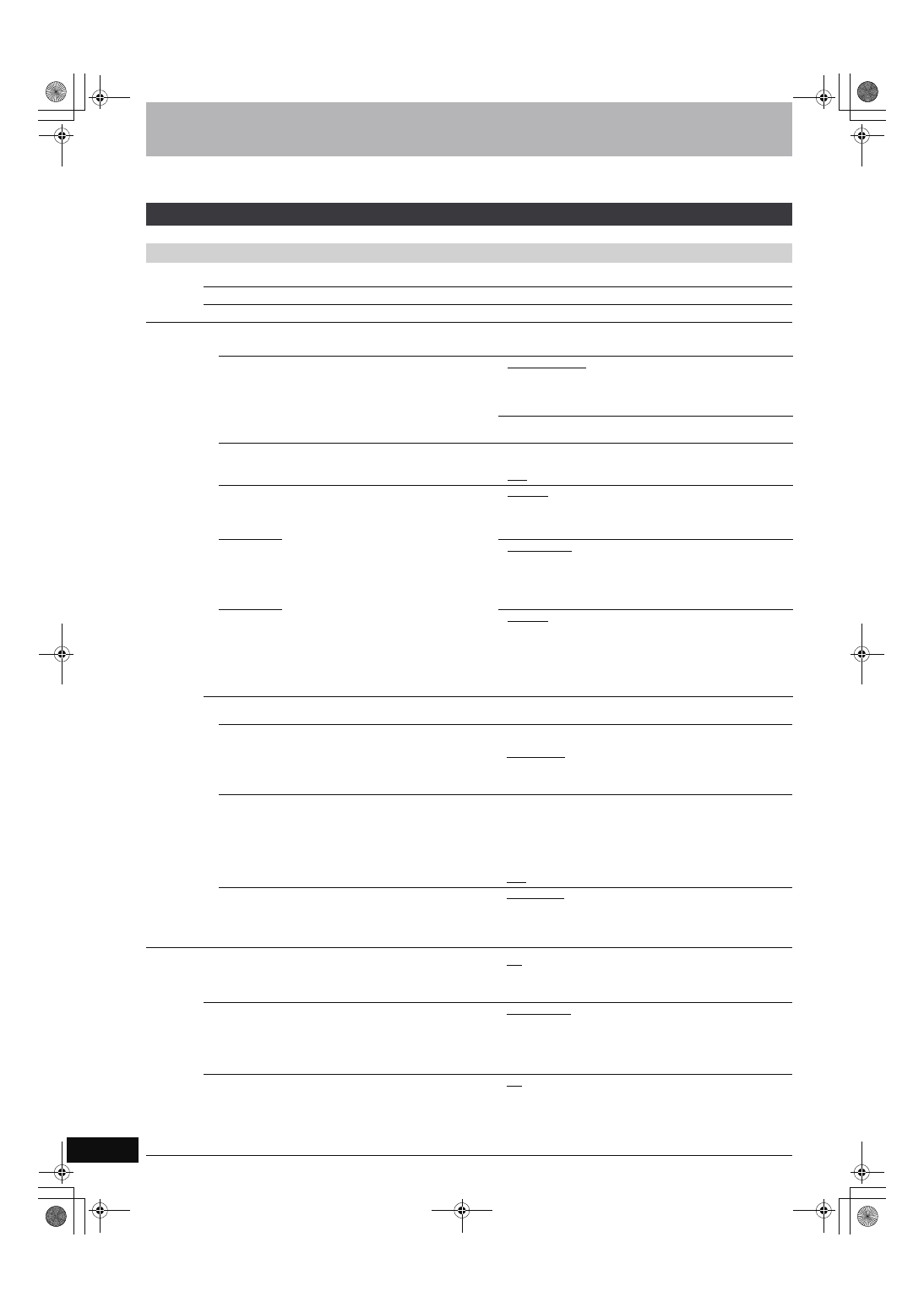
6 0
RQT8624
Zmiana nastawień urządzenia
(ciąg dalszy)
Zobacz opisy referencyjne na stronie 59.
Nastawienia pozostają niezmienione, nawet jeżeli urządzenie zostanie przełączone na tryb gotowości.
Podsumowanie nastawień
Zakładki
Menu
Opcje (Pozycje podkreślone są nastawieniami fabrycznymi.)
Strojenie
Ręczne (
➡ 63)
Ponowne strojenie (
➡ 64)
Wczytywanie z TV (
➡ 64)
Płyta
Ustawienia odtwarzania
≥Naciśnij [ENTER], aby wyświetlić następujące nastawienia.
Kategoria
Nastaw poziom dostępu aby ograniczyć odtwarzanie
DVD-Video.
Postępuj według instrukcji na ekranie. Wprowadź 4-cyfrowe
hasło przyciskami numerycznymi, gdy ukaże się ekran hasła.
≥Nie zapomnij hasła.
≥8 Bez ograniczeń: Wszystkie DVD-Video mogą być odtwarzane.
≥1 do 7: Zabrania odtwarzania DVD-Video o odpowiednich,
nagranych na nich poziomach dostępu.
≥0 Zablokuj wszystko:Zabrania odtwarzania wszystkich
DVD-Video.
≥Odblokuj urządzenie
≥Zmień hasło
≥Zmień poziom
≥Odblokuj tymczasowo
Odtw. DVD-Audio w trybie Video
Wybierz “Wł.”, aby odtworzyć materiał DVD-Video na
niektórych DVD-Audio.
≥Wł.: Nastawienie powróci do “Wył.”, gdy zmienisz płytę lub
wyłączysz urządzenie.
≥Wył.
Ścieżka
dźwiękowa
Wybierz język dla audio, napisów i menu płyty.
[DVD-V]
≥Niektóre płyty rozpoczynają odtwarzanie w
pewnym języku, bez względu na dokonane
tutaj zmiany.
≥W przypadku języka angielskiego/
niemieckiego/hiszpańskiego/polskiego/
rosyjskiego/czeskiego/węgierskiego, kiedy
wykonujesz pobieranie z TV i nastawienie
kraju z autokonfiguracji (Auto-Setup) poprzez
wtyczkę (plug-in), język (“Ścieżka dźwiękowa”/
“Menu”) będzie taki sam, a “Napisy” nastawi
się na “Automatyczny”.
≥Wprowadź kod (
➡ 65) przyciskami
numerycznymi, gdy wybierasz “Inny
¢¢¢¢”.
Jeżeli wybrany język nie jest dostępny na
płycie, odtwarzany będzie język domyślny. Na
niektórych płytach można zmienić język
jedynie z menu na ekranie (
➡ 29).
≥Angielski
≥Niemiecki
≥Hiszpański
≥Polski
≥Rosyjski
≥Czeski
≥Węgierski
≥Oryginalny: Zostanie wybrany oryginalny język każdej płyty.
≥Inny ¢¢¢¢
Napisy
≥Automatyczny: Jeżeli język wybrany dla “Ścieżka dźwięk.” nie
jest dostępny, pojawią się automatycznie napisy
w tym języku, jeżeli są dostępne na tej płycie.
≥Angielski
≥Niemiecki
≥Hiszpański
≥Polski
≥Rosyjski
≥Czeski
≥Węgierski
≥Inny ¢¢¢¢
Menu
≥Angielski
≥Niemiecki
≥Hiszpański
≥Polski
≥Rosyjski
≥Czeski
≥Węgierski
≥Inny ¢¢¢¢
Ustawienia zapisu
≥Naciśnij [ENTER], aby wyświetlić następujące nastawienia.
Czas zapisu w trybie EP
Wybierz maksymalną liczbę godzin nagrywania w trybie EP
(
➡ 21, Tryby nagrywania i przybliżone czasy nagrywania).
≥EP (6godzin): Możesz nagrywać przez 6 godzin na nieużywanej
płycie 4,7 GB.
≥EP (8godzin): Możesz nagrywać przez 8 godzin na nieużywanej
płycie 4,7 GB.
Jakość dźwięku jest lepsza przy użyciu “EP (6godzin)” niż przy
użyciu “EP (8godzin)”.
Zapis w tryb. kop. w High Speed
Gdy kopiujesz tytuł z dużą prędkością na DVD-R, DVD-R DL,
DVD-RW (format DVD-Video), +R, +R DL i +RW, należy
wykonać to nastawienie na “Wł.” przed nagrywaniem na HDD;
pamiętaj jednak, że rozmiar ekranu itp. będzie ograniczony
(
➡ na prawo). Zalecamy nastawienie na “Wył.”, jeżeli
kopiowanie z dużą prędkością na DVD-R itp. nie jest
konieczne podczas nagrywania programu.
≥Wł.: Umożliwia kopiowanie na DVD-R itp. w trybie dużej
prędkości. Naciśnij [
2, 1], aby wybrać “Tak” i naciśnij
[ENTER].
–Obrazy zostają zapisane w formacie 4:3.
–Wybierz z góry rodzaj audio z “Wybór audio dla dwóch
języków” (
➡ 61).
≥Wył.
Prędkość DVD dla szyb. kopiow.
Wybierz prędkość kopiowania z dużą prędkością (W
przypadku używania płyt DVD-RAM kompatybilnych z dużą
prędkością nagrywania 5X, DVD-R, +R kompatybilnych z
dużą prędkością nagrywania 8X lub +RW 4X).
≥Maksymalna
≥Normalna (bezgłośna):
Wybranie “Normalna (bezgłośna)” oznacza, że hałas wydawany
przez urządzenie będzie mniejszy niż “Maksymalna”, natomiast czas
wymagany do kopiowania zwiększy się dwukrotnie (w przybliżeniu).
Obraz
Comb Filter
Wybierz ostrość obrazu podczas nagrywania.
Nastawienie jest stałe na “Wł.”, jeżeli “System TV” został
nastawiony na “NTSC” (
➡ 64).
≥Wł.: Obraz staje się wyraźny i żywy. W normalnych warunkach
używaj tego nastawienia.
≥Wył.: Wybierz, gdy nagrywasz obraz z zakłóceniami.
Tryb pauzy
Wybierz rodzaj obrazu wyświetlanego gdy robisz pauzę w
odtwarzaniu
(
➡ 73, Ramki i pola).
≥Automatyczny
≥Pole:
Wybierz, jeżeli występują drgania, gdy wybrany jest
“Automatyczny”. (Obraz jest mniej wyraźny.)
≥Klatka: Wybierz, jeżeli tekst małą czcionką lub delikatne
szczegóły są słabo widoczne, gdy wybrany jest
“Automatyczny”. (Obraz jest wyraźniejszy i lepszy.)
Odtwarzanie płynne
Wybierz tryb odtwarzania dla fragmentów rozdziałów na
playliście lub częściowo skasowanych tytułów.
≥Wł.: Rozdziały na playliście są odtwarzane w sposób płynny.
Nie działa, gdy playlista zawiera kilka rodzajów audio oraz
podczas używania Szybkiego Podglądu. Ponadto, pozycje
fragmentów rozdziałów mogą się nieco zmienić.
≥Wył.: Punkty, w których rozdziały na playlistach ulegają zmianie
zostają prawidłowo odtworzone, ale obraz może na chwilę
znieruchomieć.
EH65(EP)-Po.book Page 60 Tuesday, May 30, 2006 3:35 PM
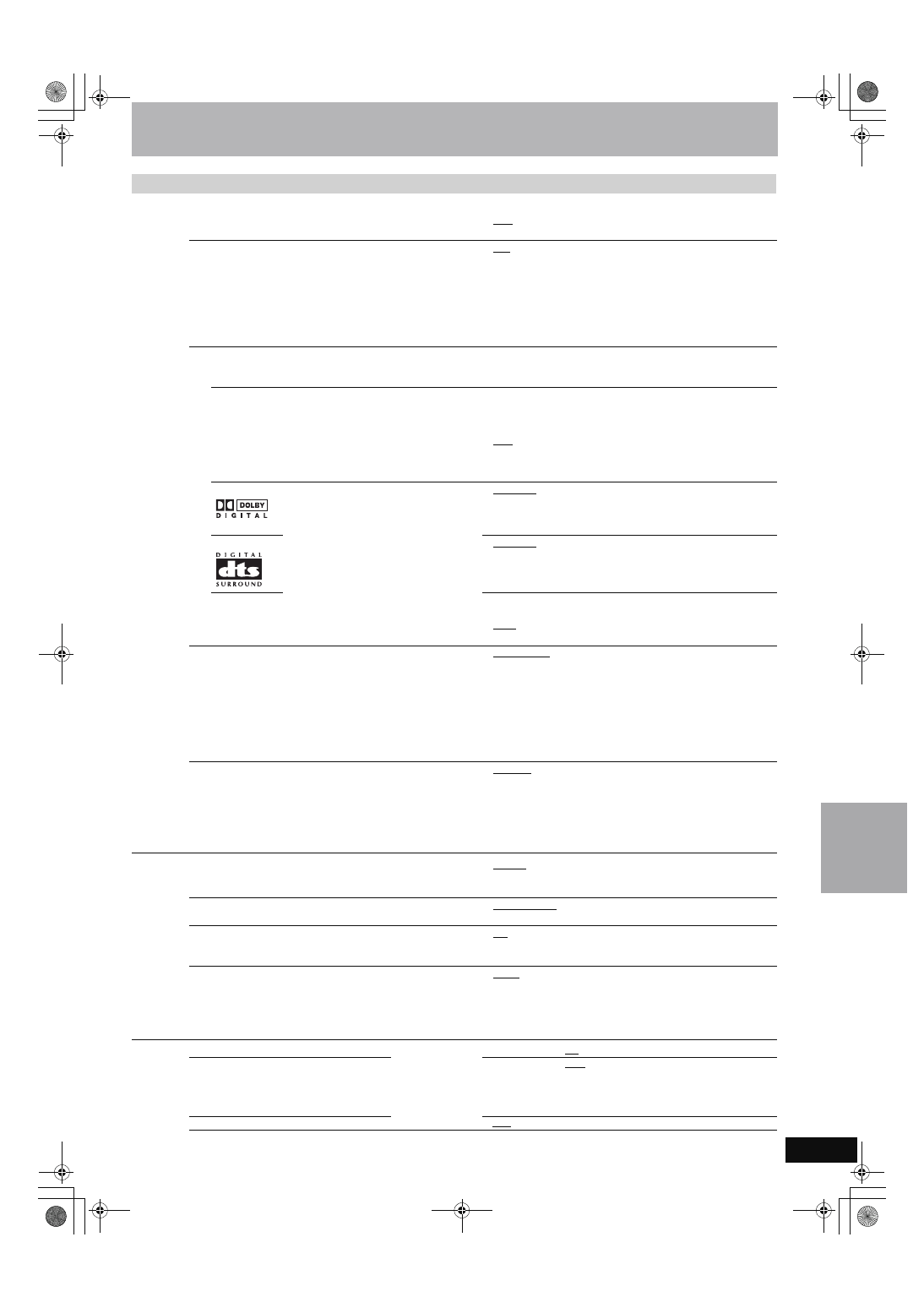
61
RQT8624
(ciąg dalszy na następnej stronie)
Zakładki
Menu
Opcje (Pozycje podkreślone są nastawieniami fabrycznymi.)
Dźwięk
Dynamiczna kompresja zakresu [DVD-V] (Tylko Dolby Digital)
Zmienia zakres dynamiki dla oglądania programów późnym
wieczorem.
≥Wł.
≥Wył.
Wybór audio dla dwóch języków
Wybiera nagrywanie głównego lub pobocznego rodzaju audio,
gdy:
–Nagrywasz lub kopiujesz na płyty DVD-R, DVD-R DL, DVD-
RW (format DVD-Video), +R, +R DL i +RW.
–“Zapis w tryb. kop. w High Speed” jest nastawiony na “Wł.”
(
➡ 22).
–Nagrywasz lub kopiujesz dźwięk w LPCM (
➡ poniżej, “Tryb
audio dla zapisu XP”).
≥M 1
≥M 2
Nie można wybierać audio na tym urządzeniu podczas
nagrywania z zewnętrznego sprzętu, na przykład kopiując z
magnetowidu (oprócz sprzętu DV podłączonego do złącza
wejścia DV urządzenia). Wybierz na innym sprzęcie.
W przypadku nagrywania ze złącza DV urządzenia wybierz
rodzaj nagrania dźwięku z “Tryb audio dla wejścia DV”
(
➡ poniżej).
Cyfrowe wyjście audio
Zmień nastawienia, gdy podłączony jest sprzęt przez złącze DIGITAL AUDIO OUT tego urządzenia (
➡ 16).
≥Naciśnij [ENTER], aby wyświetlić następujące nastawienia.
Konwersja PCM
Wybierz sposób wyprowadzania audio o częstotliwości
próbkowania 96 kHz lub 88,2 kHz.
≥Sygnały są przetwarzane do 48 kHz lub 44,1 kHz
pomimo nastawień jak naprzeciwko, jeżeli sygnały te
mają częstotliwość próbkowania ponad 96 kHz lub
88,2 kHz, lub jeśli płyta ma zabezpieczenie przed
kopiowaniem.
≥Wł.: Sygnały są przetwarzane do 48 kHz lub 44,1 kHz.
(Wybierz, jeżeli podłączony sprzęt nie może przetwarzać
sygnałów o częstotliwości próbkowania 96 kHz lub
88,2 kHz.)
≥Wył.: Sygnały są wyprowadzane jako 96 kHz lub 88,2 kHz.
(Wybierz, jeżeli podłączony sprzęt może przetwarzać
sygnały o częstotliwości próbkowania 96 kHz lub
88,2 kHz.)
Dolby Digital
Wybierz sposób wyprowadzania sygnału.
Wybierz “Bitstream”, jeżeli podłączony
sprzęt rozkodowuje sygnał.
Wybierz “PCM”, jeżeli to urządzenie
rozkodowuje sygnał i wyprowadza go jako
2 kanały.
[Uwaga]
Niewykonanie prawidłowych nastawień
może spowodować zakłócenia lub
problemy z cyfrowym nagrywaniem.
≥Bitstream: Gdy podłączasz do sprzętu posiadającego logo
Dolby Digital.
≥PCM: Gdy podłączasz do sprzętu nieposiadającego logo Dolby
Digital.
DTS
≥Bitstream: Gdy podłączasz do sprzętu posiadającego logo
DTS.
≥PCM: Gdy podłączasz do sprzętu nieposiadającego logo DTS.
MPEG
≥Bitstream: Gdy podłączony do sprzętu z wbudowanym
dekoderem MPEG.
≥PCM: Gdy podłączony do sprzętu bez wbudowanego dekodera
MPEG.
Tryb audio dla zapisu XP
Wybierz rodzaj audio, gdy nagrywasz lub kopiujesz w trybie XP.
≥Dolby Digital (
➡ 73)
≥LPCM (
➡ 73)
–Jakość obrazu nagrań LPCM może być niższa niż w wypadku
nagrań w normalnym trybie XP.
–Nagranie audio staje się Dolby Digital nawet jeśli wybrane
zostało LPCM, w wypadku trybu nagrywania innego niż XP.
–Dla nagrywania programów dwujęzycznych wybierz rodzaj
audio z góry, za pomocą “Wybór audio dla dwóch języków”
(
➡ powyżej).
Tryb audio dla wejścia DV
Możesz wybrać rodzaj audio podczas nagrywania ze złącza DV
urządzenia (
➡ 52).
≥Stereo 1: Zapis audio (L1, R1).
≥Stereo 2: Zapis dodanego audio, np. komentarza (L2, R2) po
dokonaniu oryginalnego nagrania.
≥Mix:
Zapis Stereo 1 i Stereo 2.
Dla nagrywania programów dwujęzycznych wybierz przedtem
rodzaj audio za pomocą “Wybór audio dla dwóch języków”
(
➡ powyżej).
Ekran
Język
Wybierz język dla menu i komunikatów wyświetlanych na
ekranie.
≥English
≥Deutsch
≥Español
≥Polski
≥Pycckий
≥Česky
≥Magyar
Komunikaty ekranowe
Wybierz, czy wyświetlać automatycznie komunikat statusu.
≥Automatyczny
≥Wył.
Szare tło
Wybierz “Wył.”, jeżeli nie chcesz, aby urządzenie wyświetlało
szare tło podczas słabego odbioru tunera.
≥Wł.
≥Wył.
Wyświetlacz
Zmienia jasność wyświetlenia na urządzeniu.
Nastawienie jest stałe na “Automatyczny”, jeżeli “Power Save”
(
➡ 62) został nastawiony na “Wł.”.
≥Jasny
≥Ciemny
≥Automatyczny: Wyświetlacz staje się ciemny podczas
odtwarzania i znika, gdy urządzenie jest
wyłączone. Pojawia się od razu po naciśnięciu
przycisku. Używanie tego trybu zmniejsza
zużycie energii w trybie gotowości.
Połączenie
Format obrazu TV (
➡ 18)
Wybierz
nastawienie
odpowiadające
podłączonemu
odbiornikowi TV.
≥16:9
≥4:3
≥Letterbox
Progresywne (
➡ 18)
To nastawienie jest stałe na “Wył.”, jeżeli
“Wyjście AV1” został nastawiony na “RGB 1
(bez komponentu)” lub “RGB 2 (bez
komponentu)”.
≥Wł.
≥Wył.
System TV (
➡ 64)
≥PAL
≥NTSC
Zmia
n
a
na
s
ta
w
ie
ń ur
z
ą
d
z
e
n
ia
EH65(EP)-Po.book Page 61 Tuesday, May 30, 2006 3:35 PM
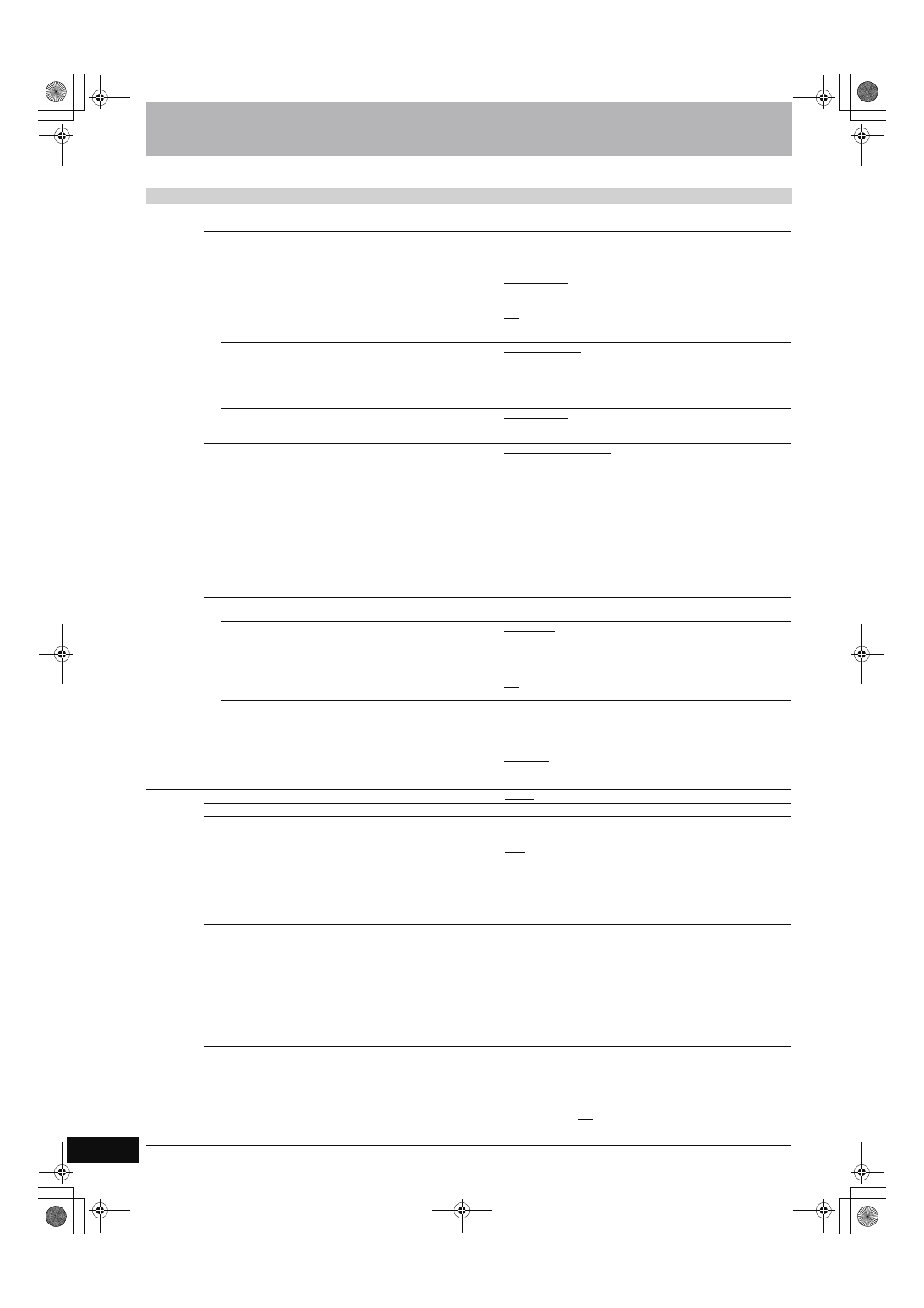
62
RQT8624
Zmiana nastawień urządzenia
Zobacz opisy referencyjne na stronie 59.
Zakładki
Menu
Opcje (Pozycje podkreślone są nastawieniami fabrycznymi.)
Połączenie
(Ciąg dalszy)
Ustawienia HDMI
≥Naciśnij [ENTER], aby wyświetlić następujące nastawienia.
Format wideo HDMI
Możesz wybrać tylko opcje obsługiwane przez podłączony
sprzęt. Zazwyczaj to nastawienie nie wymaga zmiany.
Poprawa jakości wyświetlanego obrazu może być jednak
możliwa dzięki zmianie nastawienia.
Zdjęcia wyświetlane są z rozdzielczością odpowiadającą
480p bez względu na nastawienia.
≥576i/480i
≥576p/480p
≥720p
≥1080i
≥Automatyczny:Automatycznie wybiera rozdzielczość wyświetlanego
obrazu najlepiej dopasowaną do podłączonego
odbiornika TV (1080i, 720p, 576p/480p lub 576i/480i).
Format dla wideo 4:3
≥4:3:
obraz jest wyświetlany w oryginalnym formacie.
≥16:9: obraz jest wyświetlany jak w formacie 16:9, z pasami po
bokach.
Cyfrowe wyjście audio
≥HDMI i Optyczne
≥Tylko Optyczne: Wybierz, gdy urządzenie jest podłączone do
wzmacniacza za pomocą cyfrowego kabla
optycznego oraz do odbiornika TV za pomocą
kabla HDMI i chcesz zapewnić najwyższą
jakość dźwięku z płyty (
➡ 16).
Sterowanie przez HDMI/Q Link
≥HDMI i Q Link
≥Tylko Q Link : Wybierz, gdy nie chcesz korzystać z funkcji
Sterowanie z HDMI.
Wyjście AV1
Wybiera wyjście ze złącza AV1.
Wybierz “RGB 1 (bez komponentu)” lub “RGB 2 (bez
komponentu)” dla wyjścia RGB.
Wybierz “Video (z komponentem)” lub “S Video (z
komponentem)” dla wyjścia komponentowego (wyjście
progresywne).
Nastaw odpowiednio do sygnału i złącza podłączonego
odbiornika TV.
Po podłączeniu dekodera nie nastawiaj na “RGB 1 (bez
komponentu)”.
≥Jeżeli urządzenie jest podłączone za pomocą kabla HDMI,
nie można wybrać “RGB 1 (bez komponentu)” ani “RGB 2
(bez komponentu)”.
≥Video (z komponentem):
Wybierz, gdy podłączony odbiornik TV może odbierać sygnał
kompozytowy.
≥S Video (z komponentem):
Wybierz, gdy podłączony odbiornik TV może odbierać sygnał S Video.
≥RGB 1 (bez komponentu):
Wybierz, gdy podłączony odbiornik TV może odbierać sygnał
RGB. Jeżeli chcesz zawsze wyświetlać sygnał RGB, wybierz
ten tryb. Ekran odbiornika TV automatycznie przełączy się na
wyświetlanie obrazu z urządzenia po włączeniu urządzenia.
≥RGB 2 (bez komponentu):
Wybierz, gdy podłączony odbiornik TV może odbierać sygnał RGB.
Jeżeli chcesz przełączać na wyświetlanie obrazu z urządzenia tylko
podczas odtwarzania lub wyświetlania menu, wybierz ten tryb.
Ustawienia AV2 (Wybierz nastawienie odpowiadające podłączonemu sprzętowi.)
≥Naciśnij [ENTER], aby wyświetlić następujące nastawienia.
Wejście AV2
Nastaw na “RGB/Video” lub “RGB”, gdy odbierasz lub
nagrywasz wyjście RGB z zewnętrznego sprzętu.
≥RGB/Video
≥RGB
≥Video
≥S Video
Połączenie AV2
Nastawienie to jest stałe na “Ext”, jeżeli “System TV” został
nastawiony na “NTSC” (
➡ 64).
≥Dekoder: Gdy podłączony jest dekoder do rozkodowania
zakodowanego sygnału (np. C+dekoder).
≥Ext:
Gdy podłączony jest magnetowid lub odbiornik
cyfrowy/satelitarny.
Ext Link
To nastawienie nie może być wykonane, gdy “System TV”
jest nastawiony na “NTSC” (
➡ 64).
≥Ext Link 1: Gdy podłączony jest odbiornik cyfrowy/satelitarny
transmitujący nagrania ze specjalnym sygnałem
sterującym przez 21-wtykowy kabel Scart.
Nastawienia czasu rozpoczęcia i zakończenia
nagrywania są kontrolowane przez sygnał sterujący.
≥Ext Link 2: Gdy podłączony jest zewnętrzny sprzęt z funkcją timera.
Po włączeniu rozpoczyna się nagrywanie.
Po wyłączeniu nagrywanie jest zatrzymywane.
Inne
Zdalne sterowanie (
➡ 19)
≥DVD 1
≥DVD 2
≥DVD 3
Zegar (
➡ 65)
Power Save
≥Zobacz poniżej, gdy “Power Save” jest nastawione na “Wł.”.
–“Wyświetlacz” jest automatycznie nastawiony na
“Automatyczny” (
➡ 61).
–Funkcja “Szybki start” nie działa. (Jest automatycznie
nastawiona na “Wył.”.)
–Gdy urządzenie jest wyłączone, programy Pay TV nie mogą
być odbierane na ekranie odbiornika TV, ponieważ sygnał z
podłączonego dekodera nie jest przepuszczany. Aby je
oglądać, włącz urządzenie.
≥Wł.: Zużycie energii jest zminimalizowane, gdy urządzenie jest
nastawione na stan gotowości (
➡ 74).
≥Wył.
(Jeśli “Szybki start” jest nastawiony na “Wł.”, “Power Save”
zostaje automatycznie nastawione na “Wył.”.)
Szybki start
Funkcja Szybki start sprawia, że urządzenie jest gotowe do
nagrywania w około 1 sekundę
§
po włączeniu. Możesz zacząć
nagrywać zaraz po tym, gdy zdecydujesz się, aby coś nagrać.
§
Tylko podczas nagrywania na HDD lub DVD-RAM.
≥Rozpoczęcie trwa około minuty gdy:
–Odtwarzasz lub nagrywasz płytę inną niż DVD-RAM.
–Chcesz wykonać inne operacje.
–Zegar nie jest nastawiony.
≥Wł.
≥Wył.: Zużycie energii w trybie gotowości jest mniejsze niż przy
nastawieniu na “Wł.”.
(Jeśli jest to nastawione na “Wł.”, “Power Save” zostaje
automatycznie nastawione na “Wył.”.)
Rejestracja DivX
≥Kod rejestracyjny niezbędny do zakupu i odtwarzania materiałów DivX Video-on-Demand (VOD) (
➡ 33).
Inicjalizuj
≥Naciśnij [ENTER], aby wyświetlić następujące nastawienia.
Kasowanie ustawień
≥Tak
≥Nie
Wszystkie nastawienia z wyjątkiem poziomu dostępu, hasła dostępu i nastawień czasu powrócą do ustawień fabrycznych.
Nastawienia programów do nagrywania z timerem zostaną także anulowane.
Parametry fabryczne
≥Tak
≥Nie
Wszystkie nastawienia z wyjątkiem zaprogramowanych kanałów, nastawień czasu, kraju, języka, języka płyty, poziomu dostępu,
hasła dostępu, kodu pilota powrócą do nastawień fabrycznych.
EH65(EP)-Po.book Page 62 Tuesday, May 30, 2006 3:35 PM
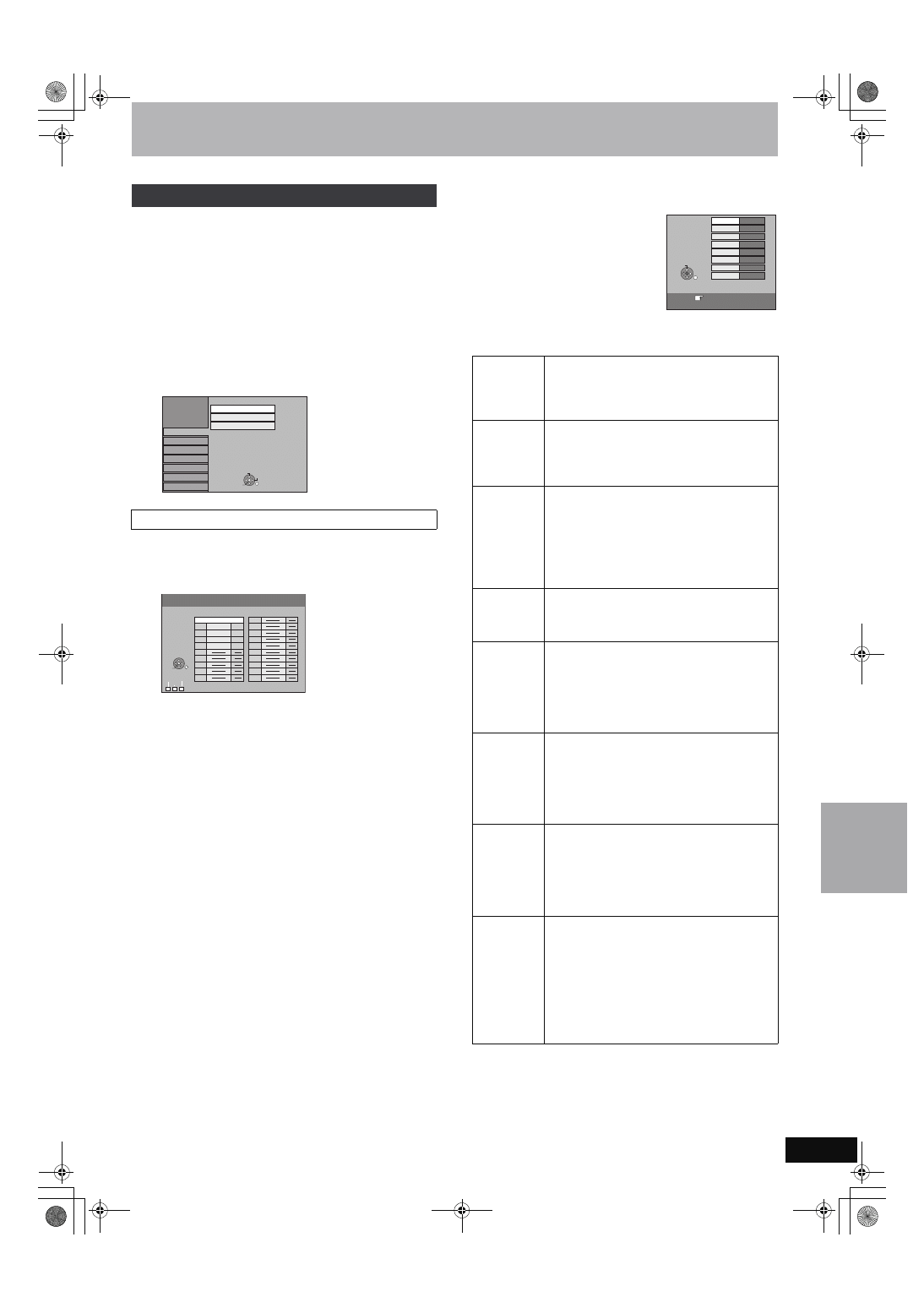
63
RQT8624
1
Gdy zatrzymany
Naciśnij [FUNCTIONS].
2
Naciśnij [
3, 4], aby wybrać “Do
innych funkcji” i naciśnij [ENTER].
3
Naciśnij [
3, 4], aby wybrać
“Ustawienia” i naciśnij [ENTER].
4
Naciśnij [
3, 4], aby wybrać
“Strojenie” i naciśnij [
1].
Możesz dodawać lub usuwać kanały lub zmieniać pozycje pamięci.
5
Naciśnij [
3, 4], aby wybrać “Ręczne”
i naciśnij [ENTER].
Aby skasować pozycję pamięci
Naciśnij [
3, 4, 2, 1], aby wybrać pozycję pamięci i naciśnij [A].
Aby dodać pustą pozycję pamięci
Naciśnij [
3, 4, 2, 1], aby wybrać pozycję pamięci i naciśnij [B].
Aby przenieść stację TV na inną pozycję pamięci
1 Naciśnij [
3, 4, 2, 1], aby wybrać pozycję pamięci i naciśnij [C].
2 Naciśnij [
3, 4, 2, 1], aby wybrać nową pozycję pamięci, na
której chcesz zapisać stację TV, i naciśnij [ENTER].
[Uwaga]
≥Gdy urządzenie podłączone do odbiornika TV kompatybilnego z Q
Link za pomocą w pełni połączonego 21-wtykowego kabla Scart
nastawia się automatycznie (
➡ 18), można tylko skasować pozycję
programu.
∫ Aby zmienić nastawienia strojenia dla
poszczególnych pozycji pamięci
6
Naciśnij
[
3, 4, 2, 1], aby
wybrać pozycję
pamięci i naciśnij
[ENTER].
Naciśnij [
3, 4], aby wybrać pozycję i naciśnij [1].
Możesz wykonać następujące dwa nastawienia, wybierając kanał
zewnętrznego wejścia (AV1, AV2, AV3, AV4) w kroku 5.
≥System video (Auto/PAL/SECAM)
Aby nagrać właściwie, wykonaj odpowiednie nastawienia,
odpowiadające podłączonemu sprzętowi.
≥Program TV (Auto/Wył.)
Strojenie
Ręczne
Ręczne
Ponowne strojenie
Wczytywanie z TV
ENTER
RETURN
TAB
SELECT
Ustawienia
Obraz
Dźwięk
Ekran
Strojenie
Połączenie
Inne
P
łyta
Strojenie ręczne
Poz Nazwa Kan Poz Nazwa kan
Kasuj
1 ARD 4
2 ZDF 2
3 N3 5
4 HR3 8
5 BR3 10
6
7
8
9
10
11
12
13
14
15
16
17
18
19
20
ENTER
RETURN
SELECT
A
B
C
Zmiana
Dod
Poz
Aby zmienić pozycję pamięci do której
przypisane są stacje TV
Naciśnij [
3, 4] lub przyciski numeryczne, aby
wybrać numer żądanej pozycji pamięci i naciśnij
[ENTER].
Nazwa
Aby wprowadzić lub zmienić nazwę stacji TV.
Naciśnij [
3, 4, 2, 1], aby wprowadzić nazwę
stacji i naciśnij [ENTER].
Jeżeli w nazwie stacji konieczna jest spacja,
wybierz spację pomiędzy “Z” i “
¢”.
Kanał
Aby wprowadzić nowe stacje TV lub zmienić
numer kanału już nastrojonej stacji TV
Naciśnij [
3, 4] lub przyciski numeryczne, aby
wprowadzić numer kanału żądanej stacji TV.
Poczekaj przez chwilę, aż żądana stacja zostanie
nastrojona.
Gdy żądana stacja zostanie nastrojona, naciśnij
[ENTER].
Dostrajanie
Aby uzyskać najlepsze warunki nastrojenia
Naciśnij [
3, 4], aby ustawić najlepsze warunki
strojenia i naciśnij [ENTER].
≥Naciśnij [1], aby powrócić do “Auto”.
System
video
Aby wybrać rodzaj systemu wideo
Naciśnij [
3, 4], aby wybrać “PAL” lub “SECAM”
jeśli obraz nie posiada koloru i naciśnij [ENTER].
Auto:
Urządzenie automatycznie odróżnia
sygnały PAL i SECAM.
PAL:
Aby odbierać sygnały PAL.
SECAM: Aby odbierać sygnały SECAM.
Tryb audio
Aby wybrać rodzaj odbioru audio
Jeżeli jakość dźwięku jest zła, naciśnij [
3, 4],
aby wybrać “BG” lub “DK” lub “I” i naciśnij
[ENTER].
BG: PAL BGH/SECAM BG
DK: PAL-DK/SECAM-DKK1
I:
PAL-I
Mono
Aby wybrać rodzaj dźwięku do nagrywania
Naciśnij [
3, 4], aby wybrać “Wł.”, jeżeli dźwięk
stereofoniczny jest zniekształcony ze względu na
złe warunki odbioru, lub jeśli chcesz nagrać
normalny (monofoniczny) dźwięk programu
stereofonicznego, dwujęzycznego lub NICAM, a
następnie naciśnij [ENTER].
Program TV
Aby wprowadzić stronę tytułową teletekstu
jako kanał
Wprowadzenie numeru strony tytułowej pozwala
urządzeniu na automatyczne nagrywanie nazw
programów i stacji.
Naciśnij [
3, 4] lub przyciski numeryczne, aby
wprowadzić numer i naciśnij [ENTER].
≥Aby znaleźć prawidłową stronę tytułową dla
stacji, sprawdź w informatorze teletekstu TV tej
stacji.
Poz
Nazwa
kanał
Dostrajanie
System video
1
4
Auto
RETURN : wy
jście
Strojenie
ręczne
ARD
Auto
Tryb audio
BG
Mono
Wy
ł.
Program TV
301
RETURN
SELECT
Zmia
n
a
na
s
ta
w
ie
ń ur
z
ą
d
z
e
n
ia
EH65(EP)-Po.book Page 63 Tuesday, May 30, 2006 3:35 PM
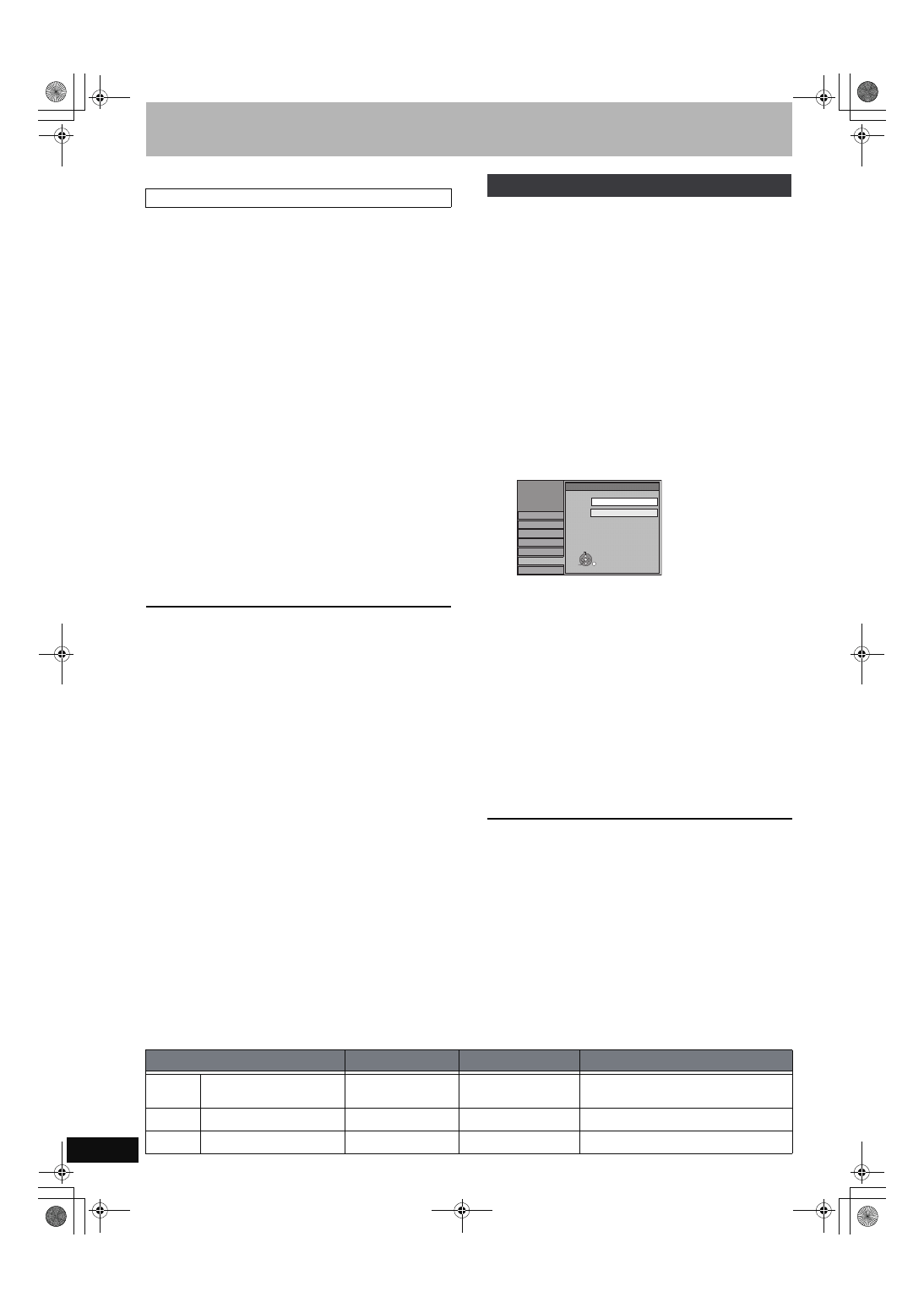
64
RQT8624
Zmiana nastawień urządzenia
Zobacz opisy referencyjne na stronie 59.
Możesz zrestartować automatyczne nastawianie kanałów, jeżeli
nastawianie (
➡ 18) zawiedzie z jakiegoś powodu.
Po wykonaniu kroków 1–4 (
➡ 63)
5
Naciśnij [
3, 4], aby wybrać
“Ponowne strojenie” lub
“Wczytywanie z TV” i naciśnij
[ENTER].
Wyświetlony zostanie ekran potwierdzenia.
Wybierz “Wczytywanie z TV”, gdy urządzenie jest podłączone
do odbiornika TV kompatybilnego z Q Link za pomocą w pełni
połączonego 21-wtykowego kabla Scart.
(Ta użyteczna funkcja umożliwia pobieranie pozycji
programów z odbiornika TV i ich kopiowanie.)
6
Naciśnij [
2, 1], aby wybrać “Tak” i
naciśnij [ENTER].
≥Jeżeli na ekranie TV pojawi się menu ustawiania kraju
Naciśnij [
3, 4], aby wybrać kraj i naciśnij [ENTER].
Możesz także ponownie zacząć Auto-Setup za pomocą
następującej metody.
Gdy urządzenie jest włączone i zatrzymane
Naciśnij i przytrzymaj [
X CH] oraz [CH W] na głównym
urządzeniu, aż pojawi się ekran ustawiania kraju.
Wszystkie nastawienia z wyjątkiem poziomu dostępu, hasła dostępu
i nastawień czasu powrócą do ustawień fabrycznych. Nastawienia
programów do nagrywania z timerem zostaną także anulowane.
Aby wrócić do poprzedniego ekranu
Naciśnij [RETURN].
Aby opuścić ekran
Naciśnij [RETURN] kilka razy.
Zmień nastawienie aby odpowiadało podłączonemu sprzętowi, lub
aby odpowiadało tytułowi, jeżeli na HDD są zarówno tytuły PAL, jak i
NTSC.
1
Gdy zatrzymany
Naciśnij [FUNCTIONS].
2
Naciśnij [
3, 4], aby wybrać “Do
innych funkcji” i naciśnij [ENTER].
3
Naciśnij [
3, 4], aby wybrać
“Ustawienia” i naciśnij [ENTER].
4
Naciśnij [
3, 4], aby wybrać
“Połączenie” i naciśnij [
1].
5
Naciśnij [
3, 4], aby wybrać “System
TV” i naciśnij [ENTER].
6
Naciśnij [
3, 4], aby wybrać system
TV i naciśnij [ENTER].
≥PAL (nastawienie fabryczne)
–Wybierz gdy podłączasz do odbiornika TV PAL lub
wielosystemowego. Tytuły nagrane przy użyciu NTSC są
odtwarzane jako PAL 60.
–Wybierz, aby nagrywać programy TV i wejście PAL z
innego sprzętu.
–[HDD] Wybierz gdy odtwarzasz tytuł nagrany na HDD z
wejścia PAL.
≥NTSC
–Wybierz gdy podłączysz do odbiornika TV systemu NTSC.
Programy TV nie mogą być prawidłowo nagrane.
–Wybierz aby nagrać wejście NTSC z innego sprzętu.
–[HDD] Wybierz gdy odtwarzasz tytuł nagrany na HDD z
wejścia NTSC.
7
Naciśnij [
2, 1], aby wybrać “Tak” i
naciśnij [ENTER].
Aby wrócić do poprzedniego ekranu
Naciśnij [RETURN].
Aby opuścić ekran
Naciśnij [RETURN] kilka razy.
∫ Aby zmienić całe nastawienie od razu
(PAL
!#
NTSC)
Gdy urządzenie jest zatrzymane, naciskaj przez 5 lub więcej sekund
[
∫] i [< OPEN/CLOSE] na urządzeniu głównym.
[Uwaga]
≥Niniejsze urządzenie nie może nagrywać na płyty zawierające
zarówno sygnały PAL jak i NTSC. (Jednak oba rodzaje programów
mogą być nagrywane na HDD.)
Lista kanałów odbiorczych TV
Ponowne rozpoczęcie ustawiania
System TV
Ustawienia
System TV
PAL
NTSC
Płyta
Obraz
D
źwięk
Ekran
Strojenie
Po
łączenie
Inne
ENTER
RETURN
SELECT
SYSTEM
VHF
UHF
CATV
BG
CCIR Standard (BGH)
CH E2 do E12
CH E21 do E69
CH S01 do S05, M1 do M10, U1 do U10,
S21 do S41
DK
Europa Wschodnia (DKK1)
CH R1 do R12
CH 21 do 69
CH 44 MHz do 470 MHz
l
Afryka Południowa (PAL-I)
CH 4 do 13
CH 21 do 68
–
EH65(EP)-Po.book Page 64 Tuesday, May 30, 2006 3:35 PM
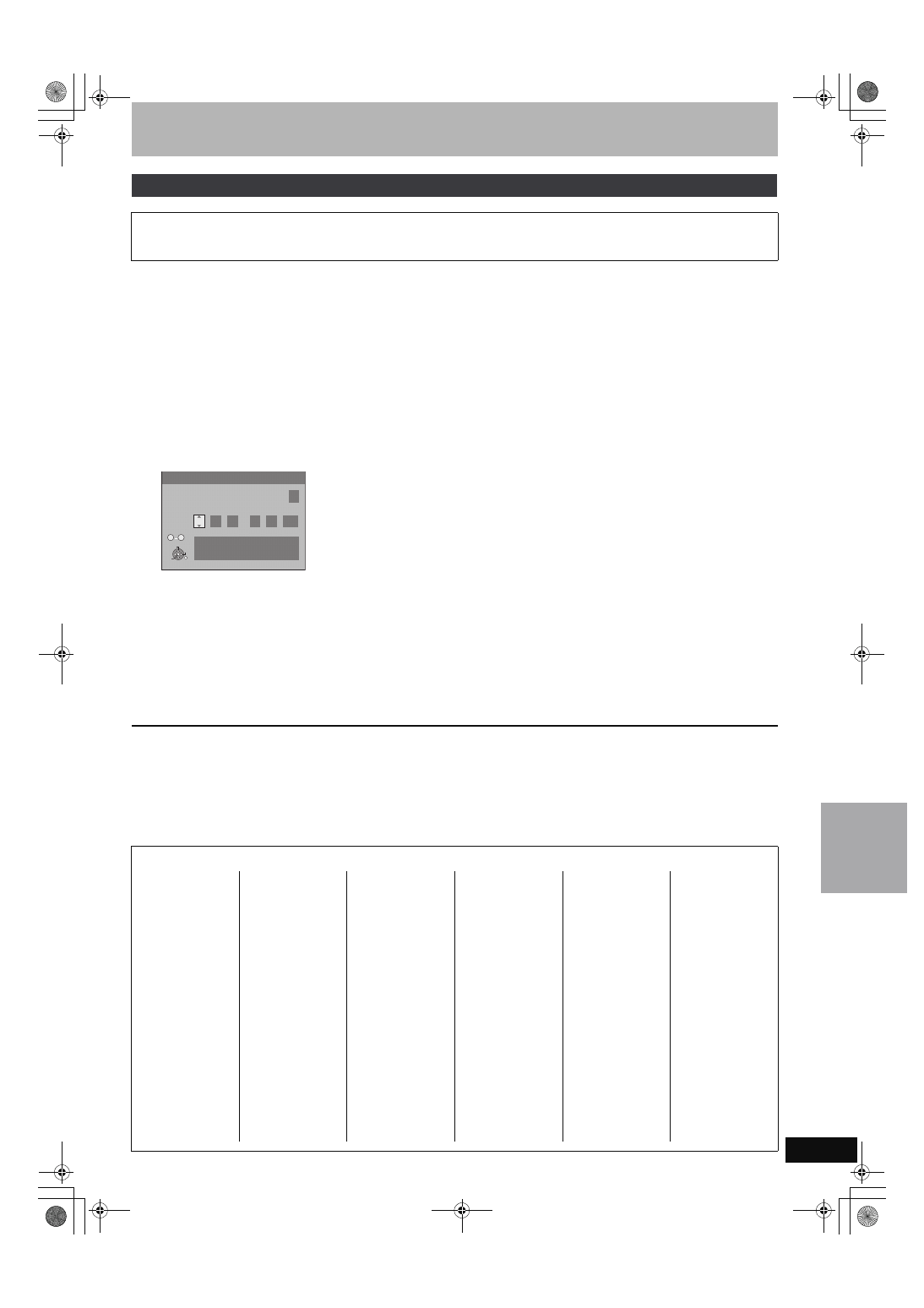
65
RQT8624
≥W przypadku awarii sieci elektrycznej nastawienia zegara pozostają w pamięci przez około 60 minut.
1
Gdy zatrzymany
Naciśnij [FUNCTIONS].
2
Naciśnij [
3, 4], aby wybrać “Do innych funkcji” i naciśnij [ENTER].
3
Naciśnij [
3, 4], aby wybrać “Ustawienia” i naciśnij [ENTER].
4
Naciśnij [
3, 4], aby wybrać “Inne” i naciśnij [1].
5
Naciśnij [
3, 4], aby wybrać “Zegar” i naciśnij [ENTER].
Gdy w menu ustawiania kraju wybrane zostanie “Poccия” (Rosja), pole “Automatyczny” nie pojawi się w menu nastawiania zegara.
Zaczynając od kroku 7, nastaw zegar ręcznie.
6
Naciśnij [
3, 4], aby wybrać “Wył” z “Automatyczny” i naciśnij [ENTER].
7
Naciśnij [
2, 1], aby wybrać pozycję, którą chcesz zmienić.
Pozycje zmieniają się następująco:
Godzina
!#Minuty!#Sekundy!#Dzień!#Miesiąc!#Rok
^---------------------------------------------------------------------------------------------------J
8
Naciśnij [
3, 4], aby zmienić nastawienie.
Do nastawienia możesz także użyć przycisków numerycznych.
9
Naciśnij [ENTER], gdy nastawienia zostały zakończone.
Zegar zaczyna chodzić.
Aby wrócić do poprzedniego ekranu
Naciśnij [RETURN].
Aby opuścić ekran
Naciśnij [RETURN] kilka razy.
[Uwaga]
Jeżeli stacja TV transmituje sygnał nastawiania czasu i jeżeli “Automatyczny” w menu nastawiania zegara jest nastawiony na “Wł.”, funkcja
automatycznej korekty czasu sprawdza czas i - jeśli potrzeba - dokonuje regulacji zegara kilka razy dziennie.
Ręczne Nastawienie Zegara
Zwykle przez funkcję ustawiania (
➡ 18), urządzenie automatycznie nastawia zegar na właściwy czas. Jednak w niektórych warunkach
odbioru urządzenie nie może nastawić zegara automatycznie.
W takim wypadku wykonaj poniższe kroki, aby ręcznie nastawić zegar.
Zegar
Automatyczny
Wył
Czas
Data
15
: 45 : 39 1 . 8 . 2006
Proszę ustawić zegar ręcznie.
ENTER:
zapis RETURN: wyjście
0 9
Cyfra
ENTER
RETURN
SELECT
CHANGE
Spis kodów językowych
Wprowadź kod przyciskami numerycznymi.
Abchaski:
6566
Afarski:
6565
Afrikaans:
6570
Ajmara:
6589
Albański:
8381
Amherski:
6577
Angielski:
6978
Arabski:
6582
Asamski:
6583
Azerbejdżański: 6590
Bachtiarski:
6890
Baskijski:
6985
Baszkirski:
6665
Bengalski:
6678
Białoruski:
6669
Bihari:
6672
Birmański:
7789
Bretoński:
6682
Bułgarski:
6671
Czeski:
6783
Czitonga:
8479
Duński:
6865
Dutch:
7876
Esperanto:
6979
Estoński:
6984
Farelski:
7079
Fidżi:
7074
Fiński:
7073
Francuski:
7082
Fryzyjski:
7089
Gaelicki (szkocki):
7168
Galijski:
7176
Grecki:
6976
Grenlandzki:
7576
Gruziński:
7565
Guarani:
7178
Gudżarati:
7185
Hausa:
7265
Hebrajski:
7387
Hinduski:
7273
Hiszpański:
6983
Chiński:
9072
Chorwacki:
7282
Indonezyjski:
7378
Interlingua:
7365
Irlandzki:
7165
Islandzki:
7383
Japoński:
7465
Jawajski:
7487
Jidysz:
7473
Joruba:
8979
Kamobodżański:7577
Kannarski:
7578
Kaszmirski:
7583
Kataloński:
6765
Kazachski:
7575
Keczua:
8185
Kirgiski:
7589
Koreański:
7579
Korsykański:
6779
Kurdyjski:
7585
Laotański:
7679
Lingala:
7678
Litewski:
7684
Łaciński:
7665
Łotewski:
7686
Macedoński:
7775
Malajalam:
7776
Malezyjski:
7783
Malgaski:
7771
Maltański:
7784
Maoryski:
7773
Marathi:
7782
Mołdawski:
7779
Mongolski:
7778
Nauru:
7865
Nepalski:
7869
Niemiecki:
6869
Norweski:
7879
Orija:
7982
Ormiański:
7289
Paszto:
8083
Pendżabski:
8065
Perski:
7065
Polski:
8076
Portugalski:
8084
Rosyjski:
8285
Retoromański: 8277
Rumuński:
8279
Samoański:
8377
Sanskryt:
8365
Serbski:
8382
Serbsko-chorwacki:
8372
Sindhi:
8368
Słowacki:
8375
Słoweński:
8376
Somalijski:
8379
Sundajski:
8385
Suahili:
8387
Syjamski:
8472
Syngaleski:
8373
Szona:
8378
Szwedzki:
8386
Tadżycki:
8471
Tagalski:
8476
Tamilski:
8465
Tatarski:
8484
Telugu:
8469
Tigrinia:
8473
Turecki:
8482
Turkmeński:
8475
Tybetański:
6679
Twi:
8487
Ukraiński:
8575
Urdu:
8582
Uzbecki:
8590
Walijski:
6789
Węgierski:
7285
Wietnamski:
8673
Włoski:
7384
Wolof:
8779
Wolapik:
8679
Xhosa:
8872
Zulu:
9085
Zmia
n
a
na
s
ta
w
ie
ń ur
z
ą
d
z
e
n
ia
EH65(EP)-Po.book Page 65 Tuesday, May 30, 2006 3:35 PM
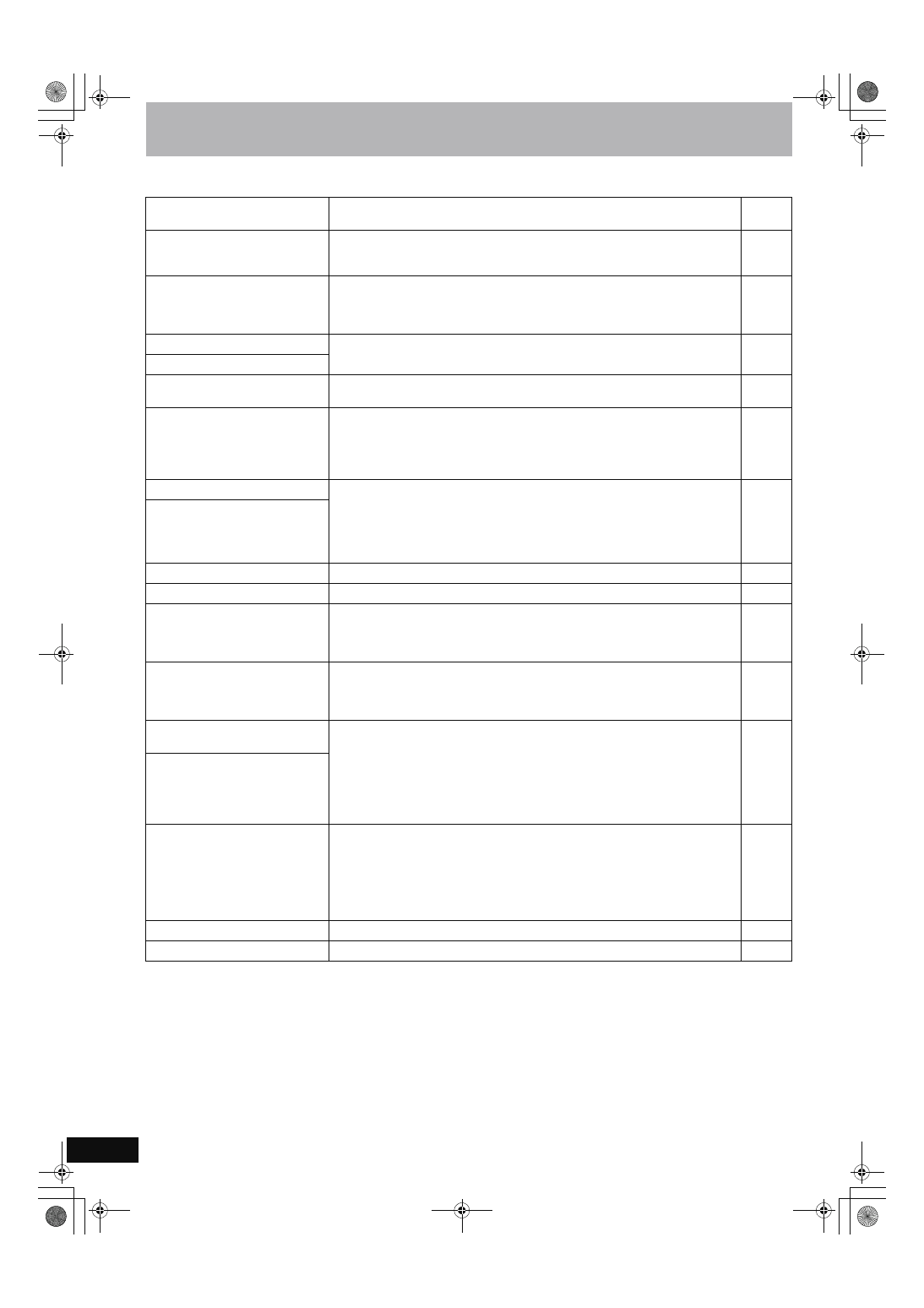
66
RQT8624
Komunikaty
Na ekranie odbiornika TV
Strona
Błąd autoryzacji.
≥Próbujesz odtworzyć materiał DivX VOD zakupiony przy użyciu innego kodu
rejestracyjnego. Nie można odtworzyć tego materiału w tym urządzeniu. (DivX)
32, 33
Nie można dokończyć zapisu.
≥Program był zabezpieczony przed kopiowaniem.
≥HDD lub płyta mogą być pełne.
≥Maksymalna ilość nagrań programu została przekroczona.
—
—
20
Nie można odtwarzać.
System TV jest inny niż ustawiony.
Aby odtwarzać ten program, zmień
System TV w Ustawieniach.
≥Próbowano odtworzyć tytuł nagrany przy użyciu innego systemu kodowania niż używany
przez obecnie wybrany na urządzeniu system TV.
Zmień nastawienie “System TV” na tym urządzeniu, aby dopasować.
64
Zapis na tej płycie niemożliwy.
≥Płyta może być zabrudzona lub porysowana.
10
Formatowanie niemożliwe.
Format nieobsługiwany przez
urządzenie.
≥Próbowano odtworzyć niekompatybilny obraz.
≥Wyłącz niniejsze urządzenie i ponownie włóż kartę.
31
13
Nie można odtwarzać Audio przez
HDMI z powodu ograniczeń praw
autorskich.
≥W przypadku podłączenia urządzenia nieobsługującego CPPM, nie można odtwarzać
płyt DVD-Audio z zabezpieczeniem przed kopiowaniem za pośrednictwem złącza HDMI
AV OUT. Podłącz kable audio (czerwony i biały), cyfrowy kabel optyczny lub 21-wtykowy
kabel Scart
§
do odpowiednich złączy.
§
Tylko wówczas, gdy urządzenie jest podłączone do odbiornika TV Panasonic (VIERA)
14–16
Zapis niemożliwy. Płyta jest pełna.
≥[HDD] [RAM] [-RW‹V›] [+RW] Zrób miejsce, kasując niepotrzebne tytuły.
[Nawet jeśli skasujesz nagraną zawartość na DVD-R, DVD-R DL, +R lub +R DL,
dostępne miejsce na płycie nie ulegnie zwiększeniu. Wolne miejsce na DVD-RW (format
DVD-Video) i +RW zwiększy się tylko wtedy, gdy skasowany zostanie ostatni nagrany
tytuł.]
≥Użyj nowej płyty.
39, 44,
55
—
Zapis niemożliwy. Maksymalna ilość
tytułów została przekroczona.
Brak płyty
≥Płyta może być włożona odwrotną stroną.
—
Brak folderów.
≥Brak jest kompatybilnego katalogu w tym urządzeniu.
7, 31
Brak karty SD
Brak prawidłowej karty SD.
≥Karta nie jest włożona. Jeżeli ten komunikat jest wyświetlony gdy kompatybilna karta
jest już włożona, wyłącz niniejsze urządzenie, wyjmij kartę i następnie włóż ją z
powrotem.
≥Włożona karta nie jest kompatybilna lub format karty nie pasuje.
13
7
Brak miejsca na celu kopiowania.
≥Zrób miejsce, kasując niepotrzebne pozycje.
≥Skasuj jedną lub więcej pozycji na liście kopiowania, aby nie została przekroczona
“Pojemność celu”.
39, 43,
44, 55
48, 51
Płyta nie jest przeznaczona do
zapisu.
≥Urządzenie nie może nagrywać na włożonej płycie. Włóż DVD-RAM lub niesfinalizowaną
płytę DVD-R, DVD-RW (format DVD-Video), +R lub +RW.
≥Włożona została niesformatowana płyta DVD-RAM, DVD-RW, +R, +R DL lub +RW.
≥To urządzenie nie może nagrywać bezpośrednio na płyty DVD-R DL i +R DL. Nagraj na
HDD, a następnie skopiuj na płytę.
4–5
55
—
Płyta nie została sformatowana
prawidłowo.
Sformatuj płytę za pośrednictwem
Zarządzanie DVD w menu
FUNCTIONS.
Za mało miejsca na dysku twardym.
Wymagane są 4 godziny (w trybie
SP).
Maksymalna liczba tytułów
nagranych na HDD. Usuń
niepotrzebne tytuły.
≥[-R]DL] [+R]DL] Nie można kopiować, gdy nie ma wystarczającej ilości wolnego miejsca na
HDD lub gdy całkowita liczba nagranych tytułów na HDD i tytułów przeznaczonych do
kopiowania przekracza 500.
Usuń niepotrzebne tytuły z HDD.
44
Upłynął czas wypożyczenia.
≥Liczba odtworzeń materiału DivX VOD wynosi zero. Nie można go odtworzyć. (DivX)
33
$
≥Operacja jest zabroniona przez urządzenie lub płytę.
—
EH65(EP)-Po.book Page 66 Tuesday, May 30, 2006 3:35 PM
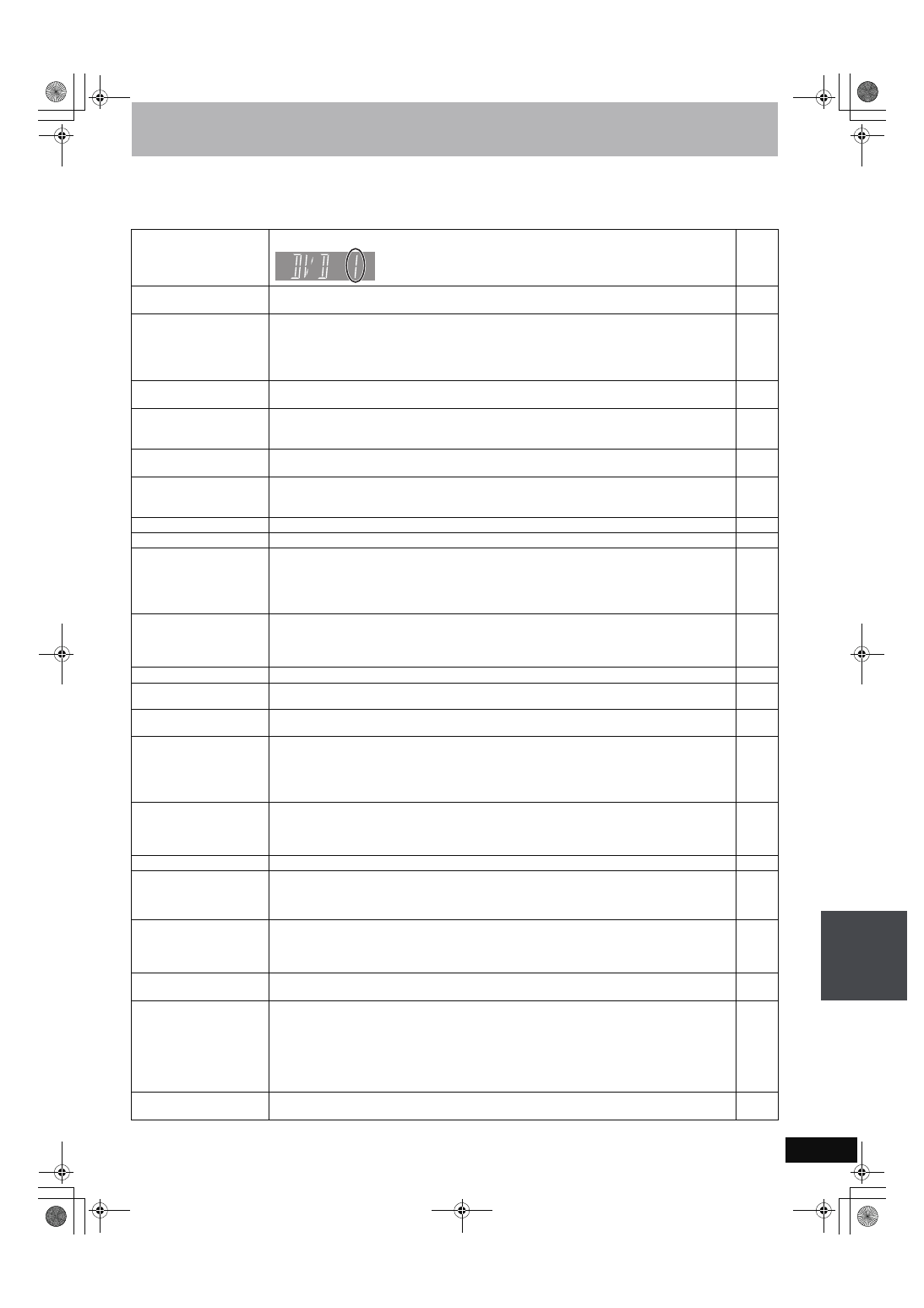
67
RQT8624
Na wyświetlaczu urządzenia
Następujące komunikaty lub numery błędu pokazują się na wyświetleniu urządzenia jeśli wykryta zostanie nieprawidłowa
sytuacja podczas rozpoczynania pracy lub w trakcie pracy.
Strona
§
Komunikat wyświetlany naprzemiennie.
DVD
(“
∑” oznacza numer.)
≥Pilot i urządzenie główne używają różnych kodów. Zmień kod na pilocie.
Naciśnij i przytrzymaj [ENTER] i wskazany przycisk numeryczny jednocześnie,
przez ponad 2 sekundy.
19
HARD ERR
§
≥Jeżeli nie ma zmiany po włączeniu i wyłączeniu urządzenia, skonsultuj się z dealerem - sprzedawcą
tego urządzenia.
—
No AUDIO
§
≥W przypadku podłączenia do urządzenia nieobsługującego CPPM za pomocą kabla HDMI nie można
odtwarzać płyt DVD-Audio z zabezpieczeniem przed kopiowaniem CPPM za pośrednictwem złącza
HDMI AV OUT. Podłącz kable audio (czerwony i biały), cyfrowy kabel optyczny lub 21-wtykowy kabel
Scart
§
do odpowiednich złączy.
§
Tylko wówczas, gdy urządzenie jest podłączone do odbiornika TV Panasonic (VIERA)
14–16
NoERAS
≥Nie można usunąć pozycji na tej płycie.
Płyta może być uszkodzona. Użyj nowej płyty.
—
NoREAD
≥Płyta jest brudna lub bardzo porysowana. Urządzenie nie może nagrywać, odtwarzać ani edytować.
≥Ten komunikat może się pojawić, gdy płyta czyszcząca do soczewek DVD zakończy czyszczenie.
Naciśnij [
< OPEN/CLOSE] na urządzeniu głównym, aby wyjąć płytę.
10
10
NoWRIT
≥Nie można zapisywać na tej płycie.
Płyta może być uszkodzona. Użyj nowej płyty.
—
PLEASE WAIT
§
≥Nastapiła przerwa w dopływie prądu lub wtyczka przewodu sieciowego została odłączona, gdy
urządzenie było włączone. Urządzenie wykonuje procedurę regeneracji. Procedura ta przywraca
normalne działanie urządzenia. Urządzenie nie jest uszkodzone. Poczekaj aż komunikat zniknie.
—
PROG FULL
§
≥Timer jest już zaprogramowany na 32 nagrania. Usuń niepotrzebne zaprogramowania timera.
25
SLEEP
≥Aby wydłużyć okres używalności HDD, HDD jest w trybie SLEEP.
9
SP 35:50
LP 151h
“SP”, “LP” i liczby są
przykładowe.
≥Dostępne miejsce na HDD lub płycie.
Przykładowe wskazanie “SP 35:50” jest wyświetlane, gdy jest dostępne mniej niż 100 godzin, a
przykładowe “LP 151h” jest wyświetlane, gdy jest dostępne więcej niż 100 godzin.
“SP” i “LP” to tryby nagrywania, “35:50” oznacza “35 godzin 50 minut”, a “151h” oznacza “151
godzin”.
—
UNFORMAT
§
≥Włożona została niesformatowana płyta DVD-RAM, DVD-RW, +RW, nieużywana płyta +R, +R DL lub
płyta DVD-RW (format DVD-Video) nagrana na innym sprzęcie.
Sformatuj płytę, aby jej używać.
Pamiętaj jednak, że cała nagrana zawartość zostanie skasowana.
55
UNSUPPORT
§
≥Włożona została płyta której urządzenie nie może nagrywać lub odtwarzać.
4–6
F74
≥Podłączenie HDMI nie mogło zostać zweryfikowane na skutek usterki przesyłania.
Skonsultuj się z dealerem – sprzedawcą tego urządzenia.
—
F75
≥Podłączenie HDMI nie mogło zostać zweryfikowane na skutek wewnętrznej usterki danych.
Skonsultuj się z dealerem – sprzedawcą tego urządzenia.
—
U59
≥Urządzenie jest przegrzane.
Urządzenie przełączyło się na tryb gotowości ze względów bezpieczeństwa. Poczekaj około 30 minut
aż komunikat zniknie.
Wybierz miejsce o dobrej wentylacji do postawienia urządzenia. Nie zasłaniaj wentylatora z tyłu
urządzenia.
—
U61
≥(Gdy płyta nie została włożona) Wyświetlane, gdy podczas nagrywania, odtwarzania lub kopiowania
wykryta została usterka. Pojawia się, gdy urządzenie wykonuje procedurę regeneracji w celu
przywrócenia normalnego działania; urządzenie nie jest uszkodzone. Po zniknięciu wskazania
można ponownie używać urządzenia.
—
U71
≥Podłączony sprzęt nie jest zgodny z HDMI.
—
U72
U73
≥Podłączenie HDMI zachowuje się w sposób odbiegający od normy.
–Podłączony sprzęt nie jest zgodny z HDMI.
–Korzystaj z kabli HDMI z logo HDMI (jak na okładce).
–Kabel HDMI jest uszkodzony.
—
U88
≥(Po włożeniu płyty) Wyświetlane, gdy podczas nagrywania, odtwarzania lub kopiowania wykryte
zostało odbiegające od normy zjawisko. Pojawia się, gdy urządzenie wykonuje procedurę regeneracji
w celu przywrócenia normalnego działania; urządzenie nie jest uszkodzone. Po zniknięciu wskazania
można ponownie używać urządzenia.
69
U99
≥Urządzenie nie działa właściwie. Naciśnij [Í/I] na urządzeniu głównym, aby przełączyć na tryb
gotowości. Następnie naciśnij [
Í/I] ponownie na urządzeniu głównym, aby je włączyć.
—
H
lub F
≥Coś jest nie w porządku. (Numer błędu wyświetlony po H i F zależy od stanu urządzenia.)
≥Sprawdź urządzenie używając przewodnika po usuwaniu problemów. Jeżeli numer błędu nie zniknie,
wykonaj czynności poniżej.
1. Odłącz wtyczkę od gniazdka ściennego, poczekaj kilka sekund i włącz ją z powrotem.
2. Naciśnij [
Í/I], aby włączyć zasilanie. (Problem urządzenia może być usunięty.)
Jeżeli numer błędu nie zniknie pomimo wykonania powyższych czynności, zwróć się do dealera o
naprawę. Poinformuj dealera o numerze błędu podczas zgłaszania naprawy.
—
69–72
X HOLD
≥Włączona jest Blokada przed dziećmi.
Naciśnij i przytrzymaj jednocześnie [ENTER] i [RETURN], aż “X HOLD” zniknie.
58
K
o
m
unik
a
ty
EH65(EP)-Po.book Page 67 Tuesday, May 30, 2006 3:35 PM
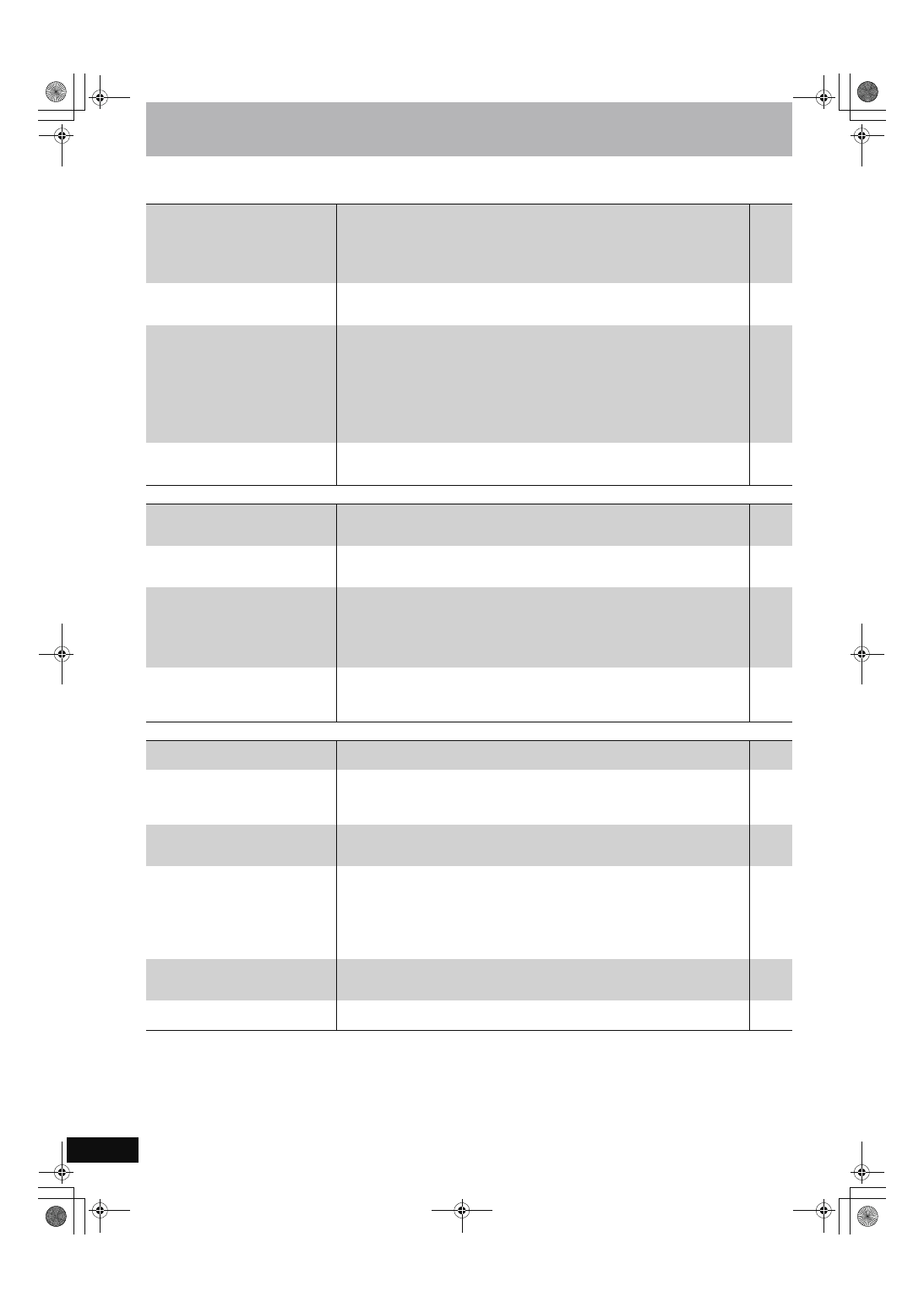
68
RQT8624
Często zadawane pytania (FAQ)
Sprawdź w następujących wyjaśnieniach, jeśli masz wątpliwości co do pracy urządzenia.
Ustawienia
Strona
Płyta
Nagrywanie
Jaki sprzęt jest niezbędny do
odtwarzania wielokanałowego dźwięku
dookólnego?
≥Nie można odtwarzać dźwięku wielokanałowego na tym urządzeniu bez innego sprzętu.
Musisz podłączyć urządzenie za pomocą kabla HDMI lub cyfrowego kabla optycznego do
wzmacniacza z wbudowanym dekoderem (Dolby Digital, DTS lub MPEG).
≥W celu odtwarzania dźwięku wielokanałowego zapisanego na płycie DVD-Audio musisz
podłączyć do urządzenia wzmacniacz obsługujący CPPM i standard HDMI (w wersji 1.1
lub nowszej).
16, 17
17
Czy słuchawki i kolumny głośnikowe są
bezpośrednio podłączone do
urządzenia?
≥Nie można podłączyć ich bezpośrednio do urządzenia. Podłącz przez wzmacniacz itp.
16
Odbiornik TV posiada złącze Scart i
złącze komponentowe wejścia wideo. Co
należy połączyć z czym?
≥Jeżeli posiadasz zwykły odbiornik TV (CRT: kineskopowy) zalecamy użycie złącza Scart.
Można otrzymać wysokiej jakości obraz RGB wideo z tego urządzenia, podłączając je do
odbiornika TV współpracującego z RGB.
Jeżeli posiadasz telewizor LCD/plazmowy lub projektor LCD współpracujący ze
skanowaniem progresywnym, podłącz przez złącza komponent wideo aby uzyskać
wysokiej jakości progresywne wideo.
Jeżeli posiadasz kineskopowy odbiornik TV (CRT) lub wielosystemowy telewizor
używający PAL, współpracujący ze skanowaniem progresywnym, nie zalecamy wyjścia
progresywnego, ponieważ może wystąpić pewne migotanie.
14–16
Czy mój odbiornik TV współpracuje z
wyjściem progresywnym?
≥Wszystkie odbiorniki TV Panasonic ze złączami wejścia 625 (576)/50i · 50p, 525 (480)/
60i · 60p współpracują. Skonsultuj się z producentem, jeżeli posiadasz odbiornik TV innej
marki.
—
Czy mogę odtwarzać płyty DVD-Video,
DVD-Audio i Video CD zakupione za
granicą?
≥Nie możesz odtwarzać DVD-Video, jeżeli ich numer regionalny nie zawiera “2” lub “ALL”.
Więcej informacji znajdziesz na okładce płyty.
Okładka
Czy płyta DVD-Video, która nie posiada
numeru regionalnego, może być
odtworzona?
≥Numer regionalny na płycie DVD-Video wskazuje, że płyta jest zgodna ze standardem.
Nie można odtwarzać płyt, które nie posiadają numeru regionalnego. Nie można także
odtwarzać płyt niezgodnych ze standardem.
—
Proszę o informacje na temat
współpracy płyt z tym urządzeniem.
≥Urządzenie to nagrywa i odtwarza płyty DVD-R, DVD-RW (format DVD-Video), +R i +RW
oraz odtwarza płyty DVD-RW (format nagrywania DVD Wideo). Urządzenie nie może
jednak nagrywać bezpośrednio na płytach DVD-R DL i +R DL (możliwe jest odtwarzanie i
kopiowanie).
≥Urządzenie to nagrywa także i odtwarza płyty DVD-R, DVD-R DL, DVD-RW, +R, +R DL, i
+RW kompatybilne z nagrywaniem o dużej prędkości.
4–6
—
Proszę o informacje na temat
współpracy płyt CD-R i CD-RW z tym
urządzeniem.
≥Urządzenie to odtwarza płyty CD-R/CD-RW nagrane w jednym z następujących
standardów: CD-DA, Video CD, SVCD (zgodnym z IEC62107), DivX, MP3 i zdjęcia
(JPEG/TIFF).
≥Na tym urządzeniu nie możesz zapisywać na płycie CD-R lub CD-RW.
6, 31
—
Czy mogę nagrywać z zakupionej w
sklepie kasety wideo lub płyty DVD?
≥Większość sprzedawanych w sklepach kaset wideo i płyt DVD posiada zabezpieczenie
przed kopiowaniem; w związku z tym nagrywanie jest zwykle niemożliwe.
—
Czy płyty DVD-R, DVD-R DL, DVD-RW
(format DVD-Video), +R, +R DL i +RW
nagrane na tym urządzeniu, mogą być
odtwarzane na innym sprzęcie?
≥Można odtwarzać na kompatybilnym sprzęcie, takim jak odtwarzacze DVD, po
sfinalizowaniu płyty na tym urządzeniu. Jednak zależnie od warunków nagrywania,
jakości płyty oraz możliwości odtwarzacza DVD, odtwarzanie może nie być możliwe.
≥Jeżeli odtwarzasz płyty DVD-R DL, +R DL lub +RW, używaj kompatybilnego sprzętu.
—
—
Czy mogę nagrywać cyfrowe sygnały
audio przy użyciu tego urządzenia?
≥Nie można nagrywać cyfrowych sygnałów. Złącza cyfrowego audio na tym urządzeniu są
przeznaczone tylko do wyjścia. (Dźwięk nagrywany za pośrednictwem złącza wejścia DV
urządzenia np. z kamery cyfrowej jest rejestrowany cyfrowo.)
—
Czy sygnał cyfrowego audio z tego
urządzenia może zostać nagrany na
innym sprzęcie?
≥Możesz nagrywać, jeśli używasz sygnału PCM. Gdy nagrywasz DVD, zmień nastawienia
“Cyfrowe wyjście audio” na następujące w menu Ustawienia.
–Konwersja PCM:
Wł.
–Dolby Digital/DTS/MPEG: PCM
Pod warunkiem jednak, że cyfrowe nagrywanie z płyty jest dozwolone i sprzęt
nagrywający obsługuje częstotliwość próbkowania 48 kHz.
≥Nie można nagrywać sygnałów MP3.
61
—
Czy mogę przełączyć na program
dwujęzyczny podczas nagrywania?
≥W przypadku HDD i DVD-RAM możesz. Naciśnij [AUDIO].
≥W przypadku DVD-R, DVD-RW (format DVD-Video) +R, i +RW nie możesz. Zmień przed
nagrywaniem za pomocą “Wybór audio dla dwóch języków” w menu Ustawienia.
30
61
Czy mogę kopiować z dużą prędkością
na płytę?
≥Tak, możesz.
Maksymalna prędkość różni się w zależności od rodzaju płyty.
45
EH65(EP)-Po.book Page 68 Tuesday, May 30, 2006 3:35 PM
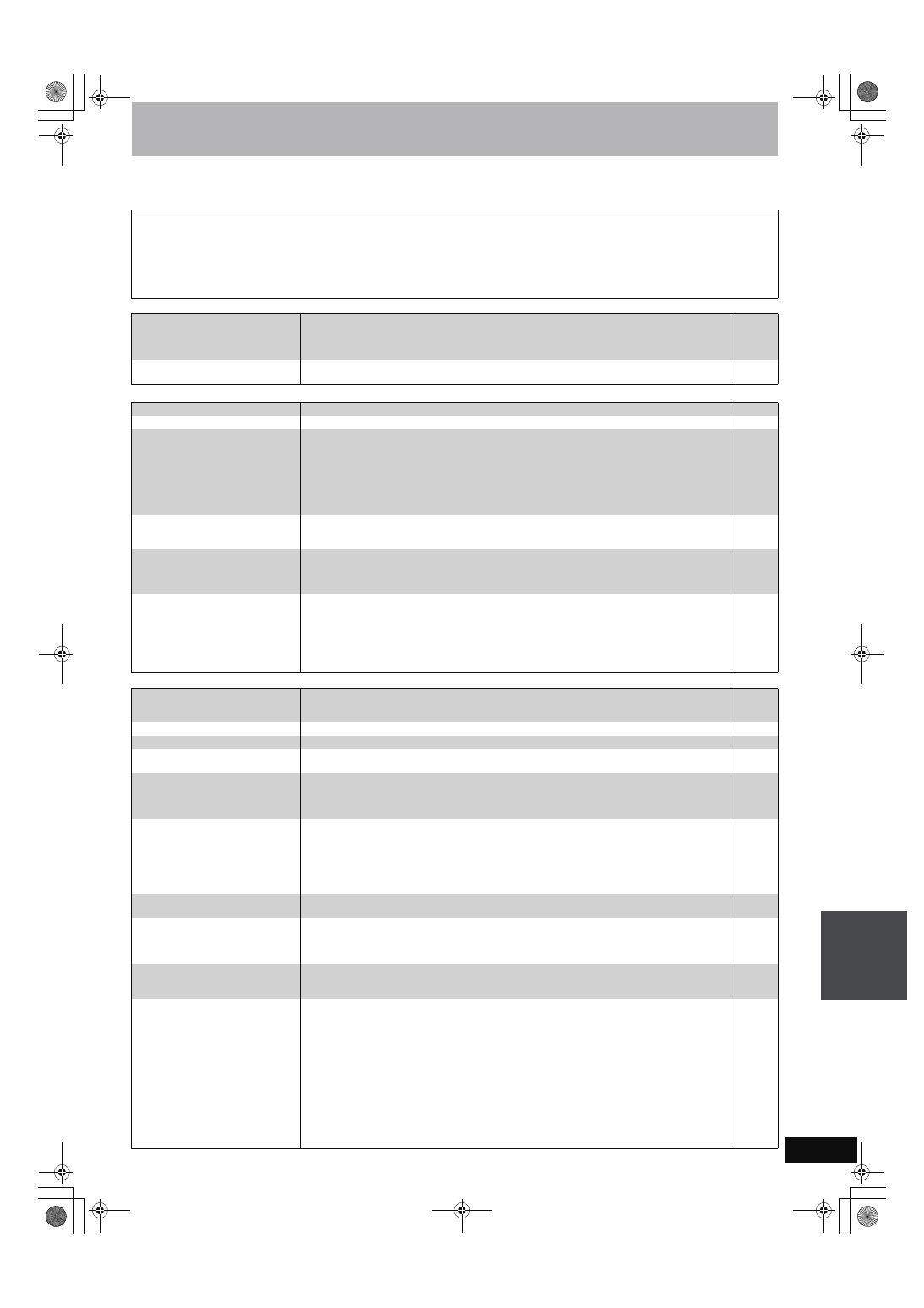
69
RQT8624
Usuwanie problemów
Zanim zwrócisz się do serwisu, wykonaj następujące sprawdziany. Jeżeli masz wątpliwości co do niektórych punktów sprawdzianów, lub jeśli
podane w tabeli środki nie rozwiązują problemu, skonsultuj się ze swoim dealerem.
Następujące objawy nie wskazują na problem z tym urządzeniem:
Zasilanie
Strona
Wyświetlenia
Ekran TV i wideo
≥Regularny dźwięk obracającej się płyty.
≥Zły odbiór ze względu na warunki atmosferyczne.
≥Zakłócenia obrazu podczas szukania.
≥Przerwy w odbiorze spowodowane okresowymi przerwami w
transmisji satelitarnej.
≥Słychać dźwięk, gdy HDD wchodzi w tryb SLEEP, lub operacje
wykonywane są powoli w trybie SLEEP.
≥Operacje nie działają ze względu na złą jakość płyty. (Spróbuj
ponownie, używając płyty Panasonic.)
≥Urządzenie “zamraża się” ze względu na uruchomienie się
jednego z mechanizmów bezpieczeństwa. (Naciśnij i przytrzymaj
przez 10 sekund [
Í/I] na urządzeniu głównym.)
≥Gdy HDD automatycznie przechodzi do trybu SLEEP (
➡ 9) lub gdy
urządzenie jest włączane lub wyłączane, mogą pojawić się
niespodziewane dźwięki. Nie oznacza to problemu z urządzeniem.
Brak zasilania.
Urządzenie nie włącza się, gdy
naciskane jest [
Í DVD].
≥Włóż solidnie przewód sieciowy do zasilanego (działającego) gniazdka ściennego.
≥Nagranie z timerem z podłączonego sprzętu jest w trybie gotowości do nagrywania (“EXT-L”
na urządzeniu miga po naciśnięciu [
Í DVD]). Naciśnij [EXT LINK], aby anulować tryb
gotowości do nagrywania.
14, 15
27
Urządzenie przełączyło się na tryb
gotowości.
≥Włączył się jeden z mechanizmów bezpieczeństwa urządzenia. Naciśnij [Í/I] na urządzeniu
głównym, aby je włączyć.
—
Wyświetlenie jest ciemne.
≥Zmień “Wyświetlacz” w menu Ustawienia.
61
Na wyświetlaczu urządzenia miga “0:00”.
≥Nastaw zegar.
65
Czas nagrany na płycie i pokazany
dostępny czas nie sumują się.
Czas odtwarzania pokazany dla
MP3 nie zgadza się z
rzeczywistym czasem.
≥Wyświetlony czas może nie zgadzać się z rzeczywistym.
≥Wolne miejsce do nagrywania na DVD-RW (format DVD-Video) lub +RW zwiększy się tylko wtedy, gdy
skasowany zostanie ostatni nagrany tytuł. Nie zwiększy się, gdy inne tytuły zostaną skasowane.
≥Nawet jeśli skasujesz nagraną zawartość na DVD-R, DVD-R DL, +R lub +R DL, dostępne
miejsce na płycie nie ulegnie zwiększeniu.
≥Po nagraniu lub edycji płyty DVD-R, DVD-R DL, +R lub +R DL ponad 200 razy wykorzystane
zostało więcej miejsca na płycie, niż wskazuje na to rzeczywisty czas nagrania.
≥Podczas szukania wykorzystany czas może nie być wyświetlany właściwie.
—
—
—
—
—
Zegar nie pokazuje prawidłowego
czasu.
≥W niekorzystnych warunkach odbioru itp. funkcja automatycznej korekcji czasu może nie działać. W
takim przypadku “Automatyczny” zostaje automatycznie nastawiony na “Wył.”. Jeżeli ponowne
nastawienie Automatycznego Nastawienia Zegara nie przyniesie rezultatu, nastaw zegar ręcznie.
65
W porównaniu do rzeczywiście
nagranego czasu, wyświetlany
wykorzystany czas jest krótszy.
(Tylko podczas nagrywania w NTSC)
≥Wyświetlany czas nagrywania/odtwarzania jest otrzymywany na podstawie liczby ramek, gdzie 29,97 ramek
(równych 0,999 sekundy) oznacza jedną sekundę. Wystąpi nieznaczna różnica pomiędzy wyświetlanym
czasem a rzeczywiście wykorzystanym czasem (np. jedna godzina rzeczywiście wykorzystanego czasu
może być wyświetlana jako w przybliżeniu 59 minut 56 sekund). Nie ma to wpływu na nagrywanie.
—
“U88” jest wyświetlane i nie
można wyjąć płyty.
≥Urządzenie wykonuje procedurę regeneracji. Wykonaj poniższe czynności w celu wyjęcia płyty.
1 Naciśnij [
Í/I] na urządzeniu głównym, aby przełączyć na tryb gotowości.
Jeżeli urządzenie główne nie przełączy się na tryb gotowości, naciśnij i przytrzymaj [
Í/I] na
urządzeniu głównym przez około 10 sekund. Urządzenie zostanie w sposób wymuszony
przełączone w stan gotowości.
2 Gdy urządzenie jest wyłączone, naciśnij i przytrzymaj [
∫] i [CH W] na urządzeniu głównym
jednocześnie przez około 5 sekund. Wyjmij płytę.
—
Odbiór TV pogarsza się po
podłączeniu urządzenia.
≥Może to wystąpić, ponieważ sygnały zostają podzielone pomiędzy urządzenie i inny sprzęt. Można temu
zaradzić używając wzmacniacza sygnału, dostępnego w sklepach ze sprzętem audio-wideo. Jeżeli
problem nie zostanie rozwiązany przez użycie wzmacniacza sygnału, skonsultuj się z dealerem.
—
Komunikaty statusu nie pojawiają się.
≥Wybierz “Automatyczny” w “Komunikaty ekranowe” w menu Ustawienia.
61
Nie pojawia się szare tło.
≥Wybierz “Wł.” w “Szare tło” w menu Ustawienia.
61
Obraz nie pojawia się podczas
nagrywania z timerem.
≥Nagrywanie z timerem działa niezależnie od tego, czy urządzenie jest włączone, czy wyłączone.
Aby sprawdzić, czy nagranie z timerem będzie przebiegać prawidłowo, włącz urządzenie.
—
Obraz o formacie 4:3 jest szerszy
z lewej i prawej strony.
Rozmiar ekranu jest niewłaściwy.
≥Użyj odbiornika TV, aby zmienić format. Jeżeli odbiornik TV nie posiada tej funkcji, nastaw
“Progresywne” w menu Obraz na “Wył.”.
≥Sprawdź nastawienia dla “Format obrazu TV” w menu Ustawienia.
≥Jeżeli podłączasz kabel HDMI, nastaw “Format dla wideo 4:3” na “16:9” w menu Ustawienia.
37
61
62
Nagrany tytuł jest rozciągnięty
pionowo.
≥Programy o formacie obrazu 16:9 są nagrywane w formacie 4:3 w następujących przypadkach.
–W przypadku nagrywania na HDD lub DVD-RAM, gdy “Zapis w tryb. kop. w High Speed”
zostało ustawione na “Wł.” w menu Ustawienia.
–W przypadku nagrywania lub kopiowania na DVD-R, DVD-R DL, DVD-RW (format DVD-Video),
+R, +R DL lub +RW.
Można spróbować wyregulować tryb wyświetlania za pośrednictwem odbiornika TV.
Szczegółowe informacje znajdziesz w instrukcji obsługi odbiornika TV.
60
Podczas odtwarzania wideo
występuje dużo powidoków.
≥Nastaw “Odtwarzanie NR” w menu Obraz na “Wył.”.
37
Podczas odtwarzania DVD-Video
przy użyciu wyjścia progresywnego,
jedna część obrazu chwilami wydaje
się rozdwajać.
≥Nastaw “Progresywne” w menu Obraz na “Wył.”. Problem ten jest spowodowany przez
metodę edycji lub materiał używany na DVD-Video, ale powinien ustąpić jeżeli użyjesz wyjścia
z przeplotem.
37
Nie ma widocznej zmiany w jakości
obrazu przy wyregulowaniu za
pomocą menu Obraz na ekranie.
≥Efekt jest mniej widoczny dla niektórych rodzajów wideo.
—
Obrazy z tego urządzenia nie
pojawiają się na ekranie
odbiornika TV.
Obraz jest zniekształcony.
≥Sprawdź, czy odbiornik TV jest podłączony do złącza AV1, złącza VIDEO OUT, złącza
S VIDEO OUT, złączy COMPONENT VIDEO OUT lub złącza HDMI na tym urządzeniu.
≥Sprawdź, czy ustawienie wejścia odbiornika TV (np. AV 1) jest prawidłowe.
≥Wyjście progresywne jest włączone, ale podłączony odbiornik TV nie obsługuje formatu
progresywnego. Naciśnij i przytrzymaj jednocześnie [
∫] i [1] (PLAY) na głównym urządzeniu
przez ponad 5 sekund, aby anulować to nastawienie. Ustawienie zmieni się na przeplot.
≥Nastawienie “System TV” urządzenia różni się od systemu TV używanego przez właśnie
odtwarzaną płytę. Gdy urządzenie jest zatrzymane, naciskaj przez 5 lub więcej sekund [
∫] i
[
< OPEN/CLOSE] na urządzeniu głównym. System przełączy się z PAL na NTSC lub odwrotnie.
≥Jeżeli urządzenie jest podłączone za pomocą kabla HDMI, użyj płyty zgodnej z systemem TV
urządzenia.
≥Obraz może nie być wyświetlany, jeżeli więcej niż 4 urządzenia są podłączone za pomocą
kabli HDMI.
Odłącz część urządzeń.
14–17
—
—
64
—
—
Czę
s
to
za
da
w
a
ne
p
y
ta
nia
(
F
A
Q
)/Us
u
w
a
n
ie
pr
ob
le
mó
w
EH65(EP)-Po.book Page 69 Tuesday, May 30, 2006 3:35 PM
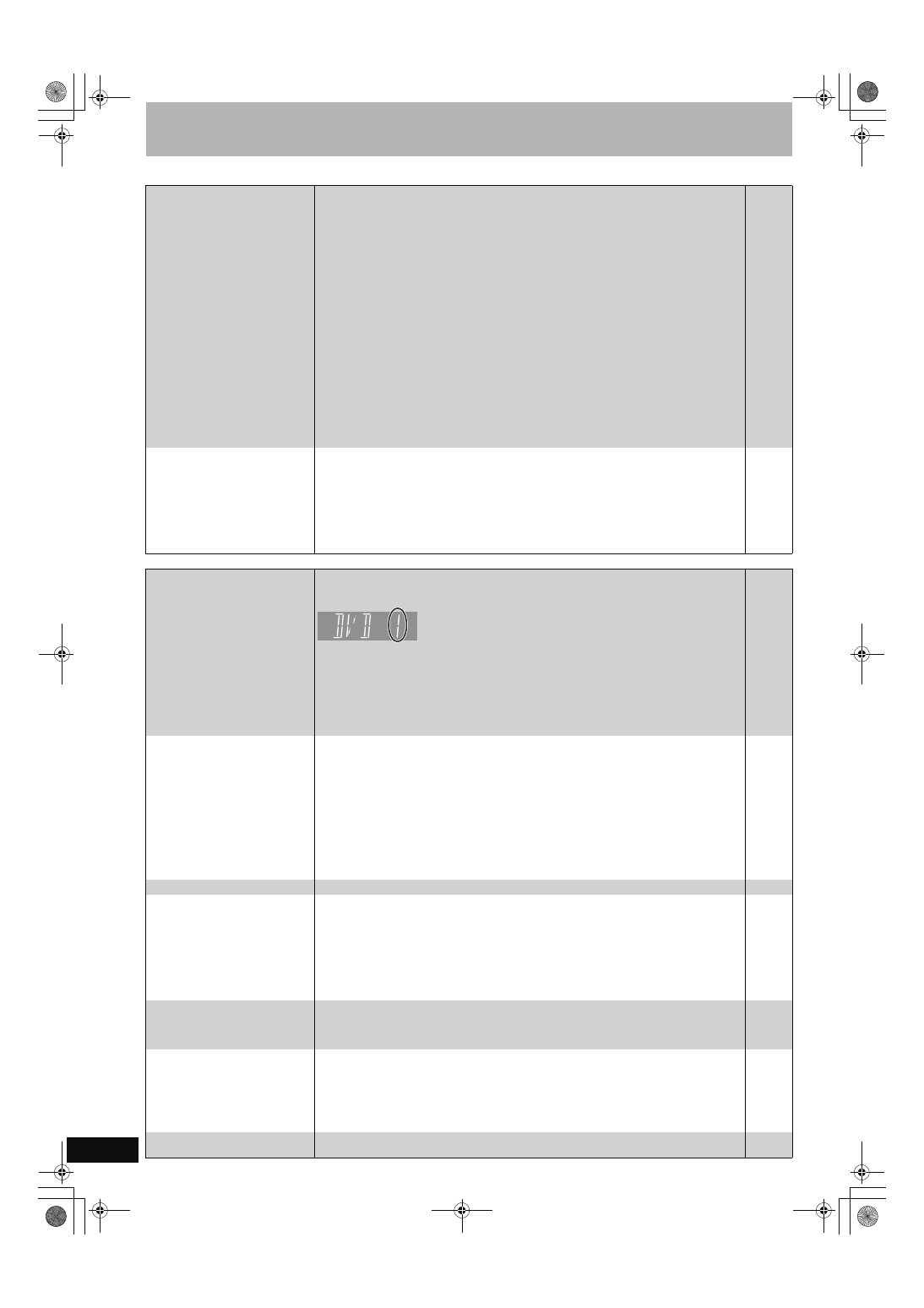
70
RQT8624
Usuwanie problemów
Dźwięk
Strona
Operacje
Brak dźwięku.
Mała głośność.
Zniekształcony dźwięk.
Nie można słuchać żądanego
rodzaju audio.
≥Sprawdź podłączenia i nastawienia “Cyfrowe wyjście audio”. Sprawdź tryb wejścia na
wzmacniaczu, jeśli jest podłączony.
≥Naciśnij [AUDIO], aby wybrać audio.
≥Wyłącz V.S.S. w następujących przypadkach.
–Gdy używasz płyt które nie mają efektu dookólnego, np. płyt Karaoke.
–Gdy odtwarzasz programy dwujęzyczne.
≥[DVD-A] Płyta może mieć ograniczenie dotyczące wyjścia dźwięku.
Urządzenie nie może odtwarzać płyt z dźwiękiem wielokanałowym niedopuszczających
miksowania w dół, jeżeli nie jest podłączone za pomocą kabla HDMI do wzmacniacza
obsługującego CPPM i standard HDMI (w wersji 1.1 lub nowszej). Więcej informacji znajdziesz
na okładce płyty.
≥Audio może nie być wyprowadzane na skutek sposobu utworzenia plików. (DivX)
≥Dźwięk może nie być odtwarzany, jeżeli więcej niż 4 urządzenia są podłączone za pomocą kabli HDMI.
Odłącz część urządzeń.
≥Efekty dźwiękowe nie będą działać, gdy sygnał Bitstream jest odtwarzany ze złącza HDMI AV
OUT lub OPTICAL DIGITAL AUDIO OUT.
≥W celu odtwarzania dźwięku ze sprzętu podłączonego za pomocą kabla HDMI nastaw
“Cyfrowe wyjście audio” na “HDMI i Optyczne” w menu Ustawienia.
≥W zależności od podłączonego sprzętu, w przypadku podłączenia za pomocą kabla HDMI
dźwięk może być zniekształcony.
≥W przypadku nagrywania na HDD lub DVD-RAM, gdy “Zapis w tryb. kop. w High Speed” został nastawiony
na “Wł.”, można nagrywać tylko dźwięk podstawowy lub poboczny programów dwujęzycznych.
Jeżeli nie masz zamiaru kopiować tytułów na DVD-R, DVD-R DL, DVD-RW (format DVD-Video), +R,
+R DL lub +RW, nastaw “Zapis w tryb. kop. w High Speed” w menu Ustawienia na “Wył.”.
14–16,
61
30
37
—
—
—
—
62
—
22
Nie można przełączyć audio.
≥Nie można przełączyć audio w następujących przypadkach.
–Gdy płyta DVD-R, DVD-R DL, DVD-RW (format DVD-Video), +R, +R DL lub +RW jest na tacy
płyty i wybrany jest napęd DVD.
–Gdy tryb nagrywania to XP i “Tryb audio dla zapisu XP” jest nastawiony na “LPCM”.
–Gdy “Zapis w tryb. kop. w High Speed” jest nastawiony na “Wł.”.
≥Wzmacniacz jest podłączony za pomocą cyfrowego kabla optycznego lub kabla HDMI. Nie
można przełączyć audio, gdy “Dolby Digital” jest nastawione na “Bitstream”. Nastaw “Dolby
Digital” na “PCM” lub podłącz przy użyciu kabli audio.
≥Są płyty dla których audio nie można zmienić ze względu na sposób, w jaki zostały wykonane.
—
61
22
16, 17,
61
—
Nie można operować odbiornikiem
TV.
Pilot nie działa.
≥Zmień kod producenta. Niektórymi odbiornikami TV nie będzie można operować nawet po
zmianie kodu.
≥Pilot i urządzenie główne używają różnych kodów. Zmień kod na pilocie.
Naciśnij i przytrzymaj [ENTER] i wskazany przycisk numeryczny
jednocześnie, przez ponad 2 sekundy.
≥Baterie są wyczerpane. Wymień baterie na nowe.
≥Nie kierujesz pilota na czujnik sygnału pilota na urządzeniu głównym podczas operacji.
≥Przyciemnione szkło może utrudniać odbiór/wysyłanie sygnału.
≥Nie umieszczaj czujnika sygnału w miejscu nasłonecznionym lub narażonym okresowo na
światło słoneczne.
≥Może być konieczne ponowne nastawienie kodu na pilocie po wymianie baterii.
≥Może być konieczne ponowne nastawienie kodu producenta po wymianie baterii.
≥Włączona jest blokada przed dziećmi.
19
19
11
—
—
—
19
19
58
Urządzenie jest włączone, ale nie
można nim operować.
≥Napęd nagrywania lub napęd odtwarzania nie zostały wybrane właściwie.
≥Niektóre operacje mogą być zabronione przez płytę.
≥Urządzenie jest przegrzane (“U59” pojawiło się na wyświetlaczu). Poczekaj, aż “U59” zniknie.
≥Być może włączył się jeden z mechanizmów bezpieczeństwa urządzenia.
Zresetuj urządzenie w następujący sposób:
1 Naciśnij [
Í/I] na urządzeniu głównym, aby przełączyć na tryb gotowości.
Jeżeli urządzenie główne nie przełączy się na tryb gotowości, naciśnij i przytrzymaj [
Í/I] na
urządzeniu głównym przez około 10 sekund. Urządzenie zostanie w sposób wymuszony
przełączone w stan gotowości.
Możesz też odłączyć przewód sieciowy, poczekać jedną minutę i podłączyć go z powrotem
do sieci.
2 Naciśnij [
Í/I] na urządzeniu głównym, aby je włączyć. Jeżeli urządzenie nadal nie działa,
skonsultuj się z dealerem.
20, 28
—
—
—
Aktywacja HDD przebiega powoli.
≥HDD jest w trybie SLEEP. (“SLEEP” pojawi się na wyświetlaczu urządzenia.)
9
Nie można wyjąć płyty.
≥Urządzenie jest w trakcie nagrywania.
≥Nagranie z timerem z podłączonego sprzętu jest w trybie gotowości do nagrywania (“EXT-L”
na urządzeniu miga po naciśnięciu [
Í DVD]). Naciśnij [EXT LINK], aby anulować tryb
gotowości do nagrywania.
≥Prawdopodobnie wystąpił problem z urządzeniem. Gdy urządzenie jest wyłączone, naciśnij i
przytrzymaj jednocześnie [
∫] i [CH W] na głównym urządzeniu przez około 5 sekund. Wyjmij
płytę i skonsultuj się z dealerem.
Jeżeli włączona jest blokada przed dziećmi, powyższa operacja nie zadziała. Wyłącz blokadę
przed dziećmi.
—
27
58
Nie można nastroić kanałów.
Nie można pobrać ustawień
kanałów z TV.
≥Sprawdź podłączenia.
≥Aby pobierać ustawienia kanałów musisz podłączyć urządzenie za pomocą w pełni
połączonego, 21-wtykowego kabla Scart do odbiornika TV wyposażonego w funkcję Q Link.
14–15
—
Uruchamianie odbywa sie powoli.
≥Sprawdź i upewnij się, że “Szybki start” jest nastawiony na “Wł.”.
≥Uruchamianie trwa długo w następujących sytuacjach:
–Włożona jest płyta inna niż DVD-RAM.
–Zegar nie jest nastawiony.
–Natychmiast po awarii sieci elektrycznej lub po podłączeniu przewodu sieciowego.
–Przez kilka minut po godz. 5:15, ze względu na systemową konserwację urządzenia.
–Gdy urządzenie jest podłączone za pomocą kabla HDMI.
62
—
Odczytanie DVD-RAM zabiera
dużo czasu.
≥Odczytanie płyty może zabierać dużo czasu jeśli płyta jest używana po raz pierwszy w tym
urządzeniu lub jeśli nie była używana przez długi czas.
—
EH65(EP)-Po.book Page 70 Tuesday, May 30, 2006 3:35 PM
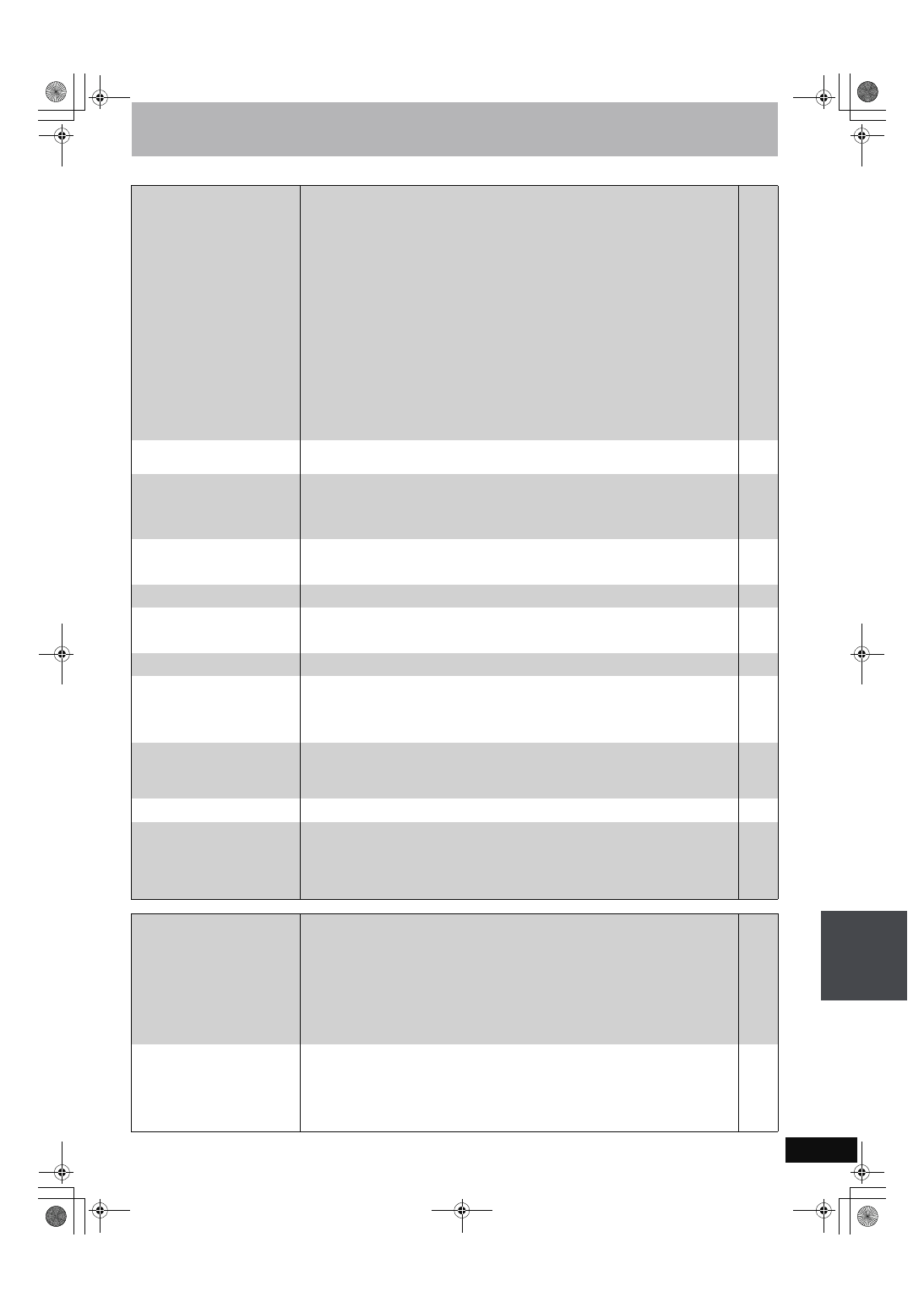
71
RQT8624
Nagrywanie, nagrywanie z timerem i kopiowanie
Strona
Odtwarzanie
(Ciąg dalszy na następnej stronie)
Nie można nagrywać.
Nie można kopiować.
≥Płyta nie jest włożona lub włożona płyta nie może być nagrywana. Włóż płytę na której można nagrywać.
≥Płyta nie jest sformatowana. Sformatuj płytę. [RAM] [-RW‹V›] [+R] [+R]DL] [+RW]
≥Fiszka ochrony przed zapisem na kasecie płyty jest nastawiona na PROTECT, lub płyta jest
chroniona przy użyciu Zarządzanie DVD.
≥Niektóre programy posiadają limit dotyczący ilości nagrań, które mogą być wykonane (CPRM).
≥Nie można nagrywać, gdy jest za mało miejsca, lub gdy liczba tytułów osiągnęła limit. Skasuj
niepotrzebne tytuły lub użyj nowej płyty.
≥To urządzenie nie może nagrywać bezpośrednio na płyty DVD-R DL i +R DL.
Nagraj na HDD, a następnie skopiuj na płytę.
≥[-R]DL] [+R]DL] W następujących sytuacjach kopiowanie jest niemożliwe. Usuń niepotrzebne
tytuły z HDD, a następnie skopiuj.
–Jeżeli na HDD nie ma dostatecznie dużo miejsca (W przypadku kopiowania tytułów z HDD na czystą płytę, którą
chcesz zapełnić, niezbędne jest wolne miejsce na HDD odpowiadające 4 godzinom nagrania w trybie SP).
–Gdy łączna liczba nagranych tytułów i tytułów przeznaczonych do kopiowania przekracza 500.
≥Nagrywanie i kopiowanie na sfinalizowane płyty jest niemożliwe. Można jednak ponownie
nagrywać i kopiować po sformatowaniu DVD-RW.
≥Ze względu na szczególne właściwości płyt DVD-R, DVD-R DL, DVD-RW (format DVD-Video),
+R, +R DL i +RW, nagrywanie może być niemożliwe, jeżeli w sumie pięćdziesiąt razy włożysz i
wyjmiesz płytę lub włączysz i wyłączysz urządzenie, gdy płyta jest w środku.
≥Płyty DVD-R, DVD-R DL, DVD-RW (format DVD-Video), +R, +R DL i +RW nagrane na tym
urządzeniu, mogą być nieodtwarzalne na innych nagrywarkach DVD Panasonic.
≥Niniejsze urządzenie nie może nagrywać na płyty zawierające zarówno sygnały PAL, jak i NTSC.
(Jednak oba rodzaje programów mogą być nagrywane na HDD.) Nie jest gwarantowane
odtwarzanie płyt nagranych zarówno w PAL jak i w NTSC na innym urządzeniu.
4, 5
55
54
72
39, 44,
55
—
39, 44,
55
—
—
—
—
Nie można nagrywać z
zewnętrznego sprzętu.
≥Sprawdź, czy podłączenie jest prawidłowe.
≥Wybierz kanał wejścia (“AV2”, “AV3”, “AV4” lub “DV”) dla podłączonego sprzętu.
14–15,
52
—
Nagrywanie z timerem nie działa
właściwie.
Programowanie S
HOW
V
IEW
nie
działa właściwie.
≥Nastawienie timera jest niewłaściwe lub czasy nastawień timera zachodzą na siebie. Skoryguj nastawienie.
≥Program nie jest w trybie gotowości do nagrywania-timera. (Ikona timera “
F” na liście
nagrywania-timera nie jest wyświetlana.)
1 Naciśnij [PROG/CHECK].
2 Naciśnij [
3, 4], aby wybrać program i naciśnij [A].
≥Nastaw zegar.
25
25
65
Nagrywanie z timerem nie
zatrzymuje się nawet gdy
naciskane jest [
∫].
≥Upewnij się, że wybrany został napęd do nagrywania. Naciśnij [DRIVE SELECT], aby wybrać napęd do nagrywania.
≥Gdy używasz nagrywania z timerem z podłączonego sprzętu, naciśnij [EXT LINK]. (“EXT-L” zniknie.)
≥Jeżeli zaczniesz nagrywanie natychmiast po włączeniu urządzenia, gdy “Szybki start” jest
nastawiony na “Wł.”, nie możesz potem zatrzymać nagrywania przez kilka sekund.
25
27
—
Zaprogramowanie timera pozostaje
po zakończeniu nagrywania.
≥Zaprogramowanie timera pozostaje, jeżeli jest nastawione na nagrywanie codziennie lub co
tydzień.
24
Część lub całość nagranego tytułu
zniknęła.
≥Jeżeli miała miejsce awaria sieci elektrycznej lub jeżeli wtyczka została wyjęta z gniazdka ściennego
podczas nagrywania lub edycji, tytuł może zniknąć lub płyta może stać się nieużywalna.
Należy sformatować płytę ([HDD] [RAM] [-RW‹V›] [+RW]) lub użyć nowej płyty. Nie możemy
zapewnić gwarancji dotyczącej utraconych programów lub płyt.
—
55
Nazwa programu i nagrany tytuł
nie zgadzają się.
≥Nastąpiła zmiana programu po nastawieniu timera i nagrany tytuł ma nadal nazwę starego
programu.
—
Nie można skopiować na płytę
DVD-R itp. przy użyciu trybu dużej
prędkości.
≥Nagrywając na HDD, nastaw “Zapis w tryb. kop. w High Speed” na “Wł.” w menu Ustawienia.
≥[+R] [+R]DL] [+RW] W przypadku nagrania w trybie EP lub FR (nagrania trwające 5 godzin lub
dłuższe) kopiowanie z dużą prędkością jest niemożliwe.
≥[+R] [+R]DL] [+RW] Kopiowanie tytułów nagranych na innych nagrywarkach DVD Panasonic z
“Zapis w tryb. kop. w High Speed” nastawionym na “Wł.”, a następnie skopiowanych na HDD w
tym urządzeniu, na płyty +R, +R DL lub +RW z dużą prędkością może nie być możliwe.
22
—
—
Gdy kopiowanie trwa długo, nawet
jeśli wybrany jest tryb dużej
prędkości.
≥Użyj płyty kompatybilnej z nagrywaniem z dużą prędkością. Nawet jeżeli płyta jest kompatybilna z
nagrywaniem z dużą prędkością, maksymalna prędkość może nie być możliwa ze względu na stan płyty.
≥Kopiowanie wielu tytułów trwa dłużej niż normalnie.
≥Nie można kopiować z dużą prędkością na płytę DVD-R tytułów dłuższych niż 6 godzin, używając
innych nagrywarek DVD Panasonic, które nie obsługują trybu nagrywania EP (8godzin).
—
—
—
Wyjątkowo głośny dźwięk dochodzi
z obracającej się DVD-R itp.
≥Podczas nagrywania lub kopiowania z dużą prędkością na DVD-R, DVD-R DL, DVD-RW (format DVD-Video), +R
+R DL i +RW, odgłos obracającej się płyty może być głośniejszy niż normalnie, ale nie stanowi to problemu.
—
Funkcja automatycznego
nagrywania DV nie działa.
≥Jeżeli obrazy nie mogą być nagrywane lub nagrywanie jest przerywane, sprawdź połączenia i
nastawienia sprzętu DV.
≥Nie można rozpocząć nagrywania, dopóki obrazy ze sprzętu DV nie pojawią się na ekranie odbiornika TV.
≥Nagrywanie nie może być zrealizowane w odpowiedni sposób, jeżeli kody czasowe na taśmie w
sprzęcie DV nie następują po sobie.
≥W zależności od sprzętu, automatyczne nagrywanie DV może nie działać prawidłowo.
≥Nagrania audio/wideo zostały zarejestrowane na taśmie innej niż DV.
52
—
—
—
52
Odtwarzanie nie zaczyna się
pomimo, że został naciśnięty
[
1] (PLAY).
Odtwarzanie zaczyna się, ale
natychmiast się zatrzymuje.
≥Włóż płytę prawidłowo, stroną z etykietą skierowaną do góry.
≥Płyta jest zabrudzona
≥Płyta, którą próbowano odtwarzać to czysta płyta lub płyta nieodtwarzalna na tym urządzeniu.
≥Próbowano odtworzyć płytę +RW, która wymaga finalizacji na sprzęcie użytym do nagrania.
≥Skopiowanie na HDD tego urządzenia tytułu “Tylko jednorazowe nagranie”, który został nagrany
na DVD-RAM przy użyciu innej nagrywarki DVD Panasonic może być możliwe, ale odtworzenie
będzie niemożliwe ze względu na system ochrony praw autorskich.
≥W wypadku nagrania na DVD-RAM przy użyciu trybu “EP (8godzin)”, odtwarzanie może nie być możliwe na
odtwarzaczach DVD kompatybilnych z DVD-RAM. W takim wypadku należy użyć trybu “EP (6godzin)”.
≥Nie można odtwarzać płyt podczas automatycznego nagrywania DV.
≥W przypadku odtwarzania materiału DivX VOD zapoznaj się z informacjami na stronie, na której
dokonałeś zakupu. (DivX)
28
10
4–6
—
—
60
—
33
Audio i wideo zatrzymują się na
chwilę.
≥Zjawisko to występuje pomiędzy rozdziałami playlisty.
≥Zjawisko to występuje pomiędzy rozdziałami oraz w przypadku częściowo skasowanych tytułów
na sfinalizowanych płytach DVD-R, DVD-R DL, DVD-RW (format DVD-Video), +R, +R DL i +RW,
które zostały skopiowane przy użyciu trybu dużej prędkości.
≥Występuje to gdy zmieniają się sceny podczas Szybkiego Podglądu.
≥[-R]DL] [+R]DL] Podczas odtwarzania tytułu nagranego na obydwu warstwach urządzenie
automatycznie zmienia warstwy i odtwarza tytuł w taki sam sposób, jak normalny program.
Podczas zmiany warstw wideo i audio mogą jednak na chwilę zniknąć.
—
—
—
5
Us
u
w
a
n
ie
pr
ob
lemó
w
EH65(EP)-Po.book Page 71 Tuesday, May 30, 2006 3:35 PM
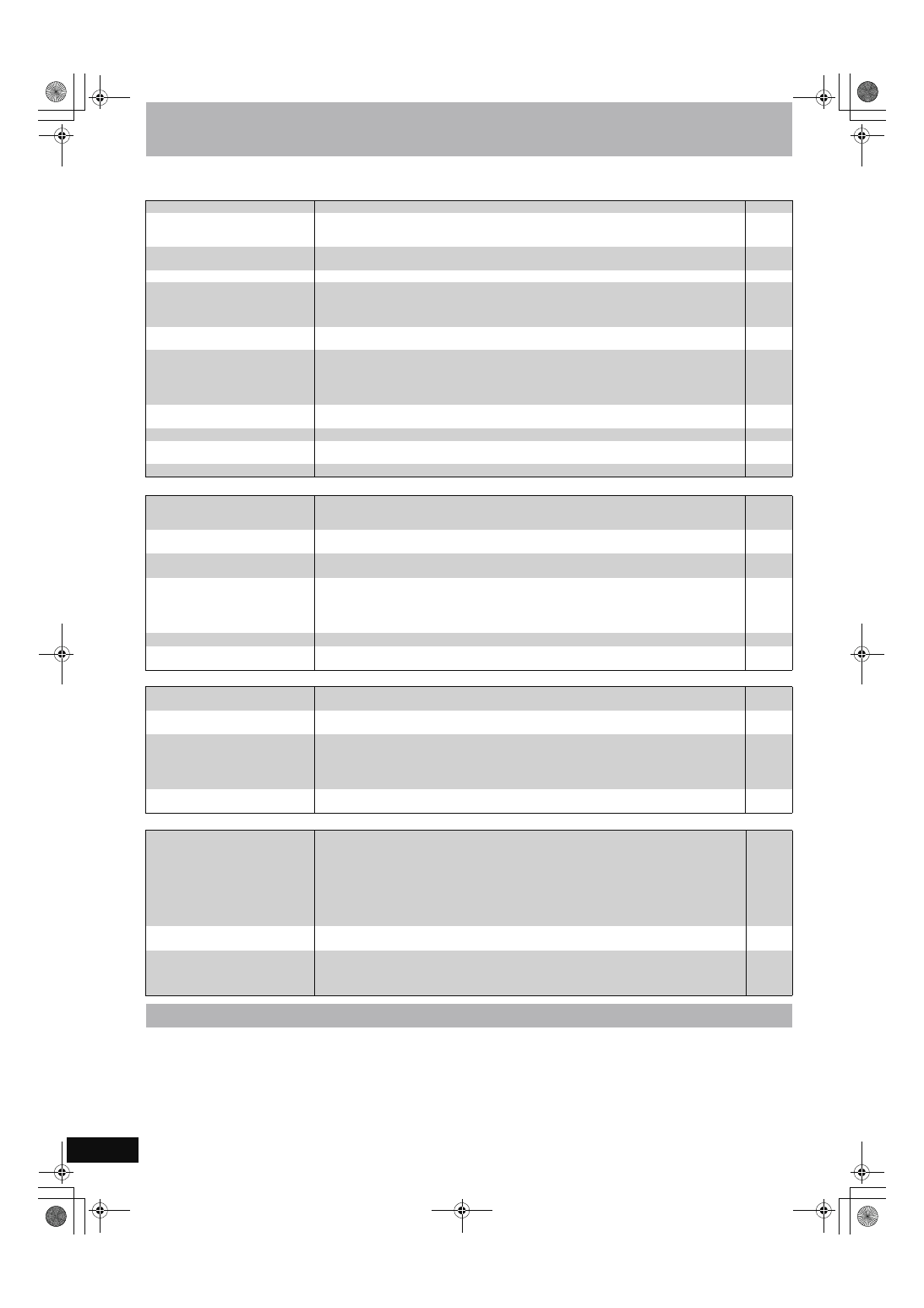
72
RQT8624
Usuwanie problemów
(Ciąg dalszy)
Odtwarzanie
Strona
Edycja
Zdjęcia
Aby zresetować urządzenie
Bitstream
Jest to cyfrowa forma wielokanałowych danych audio (np. 5,1
kanałów), zanim zostanie rozkodowana na różne kanały.
CPPM (Content Protection for Prerecorded Media)
System zabezpieczający przed kopiowaniem stosowany w
przypadku plików DVD-Audio. To urządzenie obsługuje CPPM.
CPRM (Content Protection for Recordable Media)
CPRM to technologia używana do ochrony programów, które wolno
nagrać tylko raz. Takie programy mogą zostać nagrane tylko na
nagrywarkach i płytach współpracujących z CPRM.
Częstotliwość próbkowania
Próbkowanie jest procesem pobierania w stałych odstępach czasu
danych o wysokości fali dźwiękowej (sygnału analogowego) i
przetwarzania go na cyfry (cyfrowe kodowanie). Częstotliwość
próbkowania to liczba próbek pobranych w ciągu sekundy, w
związku z czym większe wartości oznaczają bardziej wierną
reprodukcję oryginalnego dźwięku.
DVD-Video nie jest odtwarzane.
≥Nastawiony został poziom dostępu, aby ograniczyć odtwarzanie DVD-Video. Zmień to nastawienie.
60
Alternatywna ścieżka dźwiękowa i
napisy nie mogą być wybrane.
≥Inne języki nie są nagrane na płycie.
≥Na niektórych płytach nie można używać menu-na-ekranie do zmiany ścieżki dźwiękowej i
napisów. Użyj menu płyty aby zmienić.
—
29
Brak napisów.
≥Napisy nie są nagrane na płycie.
≥Włącz napisy. Nastaw “Napisy” w menu-na-ekranie na “Wł.”.
—
36
Kąt nie może zostać zmieniony.
≥Kąty można zmienić tylko podczas scen, dla których różne kąty zostały nagrane.
—
Zapomniane zostało hasło
dostępu.
Chcesz zmienić poziom dostępu.
≥Poziom dostępu powraca do nastawienia fabrycznego. Gdy taca płyty jest otwarta, naciśnij
[DRIVE SELECT], aby wybrać napęd DVD, następnie naciśnij i przytrzymaj jednocześnie
[
¥ REC] i [1] (PLAY) na głównym urządzeniu przez co najmniej 5 sekund (“INIT” pojawi się na
wyświetlaczu urządzenia).
—
Szybki Podgląd nie działa.
≥Nie działa jeżeli audio jest inne niż Dolby Digital.
≥Nie działa jeżeli nagranie jest w trybie XP lub FR.
—
—
Funkcja powrotu do odtwarzania
nie działa.
≥Zapamiętane pozycje zostają skasowane, gdy:
–naciśniesz [
∫] kilka razy.
–otworzysz tacę płyty (z wyjątkiem [HDD]).
–[DVD-A] [CD] [VCD] [SD] wyłączysz zasilanie.
–wykonane zostanie nagrywanie lub nagrywanie-timer.
—
Obraz Video CD nie jest właściwie
wyświetlany.
≥Gdy podłączasz do wielosystemowego odbiornika TV, wybierz “NTSC” w “System TV” w menu Ustawienia.
≥Gdy podłączysz do odbiornika PAL, dolna część obrazu nie będzie prawidłowo wyświetlana podczas szukania.
64
—
Poślizg w czasie nie działa.
≥Poślizg w czasie nie działa, gdy nastawienia “System TV” urządzenia są inne niż tytułu nagranego na płycie.
64
Odtwarzanie nie rozpoczyna się
od razu.
≥Jest to normalne w przypadku materiałów wideo DivX. (DivX)
—
Obraz się zatrzymuje.
≥Obraz może się zatrzymywać w przypadku plików DivX większych niż 2 GB. (DivX)
—
Dostępne miejsce nie zwiększa się
nawet po skasowaniu tytułu.
≥Dostępne miejsce nie zwiększa się po skasowaniu na DVD-R, DVD-R DL, +R lub +R DL.
≥Wolne miejsce zwiększy się tylko wtedy, gdy skasowany zostanie ostatni nagrany tytuł na
DVD-RW (format DVD-Video) i +RW. Nie zwiększy się, gdy inne tytuły zostaną skasowane.
44
—
Nie można edytować.
≥Edycja może nie być możliwa na HDD, jeżeli nie ma dostępnego miejsca.
Skasuj niepotrzebne tytuły, aby zwolnić miejsce.
44
Nie można formatować.
≥Płyta jest zabrudzona Wytrzyj wilgotną ściereczką, a następnie wytrzyj do sucha.
≥Próbowano sformatować płytę, która nie może być używana w tym urządzeniu.
10
4–6
Nie można tworzyć rozdziałów.
Nie można oznaczać punktu
rozpoczęcia i zakończenia podczas
operacji “Usuwanie częśc.”.
≥Urządzenie zapisuje informacje o dzieleniu rozdziału na płycie, gdy zostaje wyłączone, lub gdy płyta zostaje
wyjęta. Informacja nie zostanie zapisana, jeżeli nastąpi przerwa w zasilaniu przed zakończeniem zapisu.
≥Te operacje nie są możliwe w przypadku zdjęć.
≥Nie można wyznaczyć punktów, które są zbyt blisko jeden drugiego. Nie można wyznaczyć
punktu zakończenia przed punktem rozpoczęcia.
—
—
—
Nie można skasować rozdziałów.
≥Gdy rozdział jest zbyt krótki, aby go skasować, użyj “Połącz programy”, aby go wydłużyć.
39
Nie można stworzyć playlisty.
≥Nie można wybrać wszystkich rozdziałów od razu w tytule, w którym znajdują się takźe zdjęcia.
Wybierz je indywidualnie.
—
Nie można wyświetlić ekranu
Bezpośredniego Nawigatora.
≥Ekran ten nie może być wyświetlony podczas nagrywania lub kopiowania, lub gdy urządzenie
jest w trybie gotowości do nagrywania z timerem z podłączonego sprzętu.
—
Nie można edytować lub
formatować karty.
≥Zwolnij nastawioną ochronę karty. (W wypadku niektórych kart, pojawi się czasami na ekranie
komunikat “Zabezpieczenie przed zapisem Wył.” nawet gdy ochrona jest nastawiona.)
54
Zawartość karty nie może zostać
odczytana.
≥Format karty nie jest kompatybilny z tym urządzeniem. (Zawartość karty może być uszkodzona.)
Sformatuj, używając FAT 12 lub FAT 16 na innym sprzęcie, lub sformatuj kartę na tym urządzeniu.
≥Karta zawiera strukturę katalogów i/lub rozszerzenia plików, które nie są kompatybilne z tym urządzeniem.
≥Wyłącz urządzenie i włącz je ponownie.
≥Możesz używać kart pamięci SD o pojemności od 8 MB do 2 GB.
7, 31
55
7
—
—
Kopiowanie, kasowanie i nastawianie
ochrony zabiera dużo czasu.
≥Jeżeli jest dużo katalogów i plików, może to czasem zająć kilka godzin.
≥Gdy kopiowanie lub kasowanie jest powtarzane, może to czasem zająć dużo czasu. Sformatuj płytę lub kartę.
—
55
Aby przywrócić wszystkie
nastawienia poza głównymi do
nastawień fabrycznych.
≥Wybierz “Tak” w “Kasowanie ustawień” w menu Ustawienia. Wszystkie nastawienia z wyjątkiem
poziomu dostępu, hasła dostępu i nastawień czasu powrócą do nastawień fabrycznych.
Nastawienia programów do nagrywania z timerem zostaną także anulowane.
≥Wybierz “Tak” w “Parametry fabryczne” w menu Ustawienia. Wszystkie nastawienia z
wyjątkiem zaprogramowanych kanałów, nastawień czasu, kraju, języka, języka płyty, poziomu
dostępu, hasła dostępu, kodu pilota powrócą do nastawień fabrycznych.
≥Naciśnij i przytrzymaj [X CH] oraz [CH W] na głównym urządzeniu, aż pojawi się ekran ustawiania kraju.
Wszystkie nastawienia z wyjątkiem poziomu dostępu, hasła dostępu i nastawień czasu powrócą do
ustawień fabrycznych. Nastawienia programów do nagrywania z timerem zostaną także anulowane.
62
62
—
Aby zresetować nastawienia
poziomu dostępu
≥Gdy taca płyty jest otwarta, naciśnij [DRIVE SELECT], aby wybrać napęd DVD, następnie naciśnij i
przytrzymaj jednocześnie [
¥ REC] i [1] (PLAY) na głównym urządzeniu przez co najmniej 5 sekund.
—
Aby przywrócić pracę urządzenia
gdy ulegnie “zamrożeniu” ze
względu na włączenie się jednego z
mechanizmów bezpieczeństwa
≥Naciśnij i przytrzymaj przez 10 sekund [Í/I] na urządzeniu głównym. (Nastawienia pozostają.)
—
Słownik terminów
EH65(EP)-Po.book Page 72 Tuesday, May 30, 2006 3:35 PM
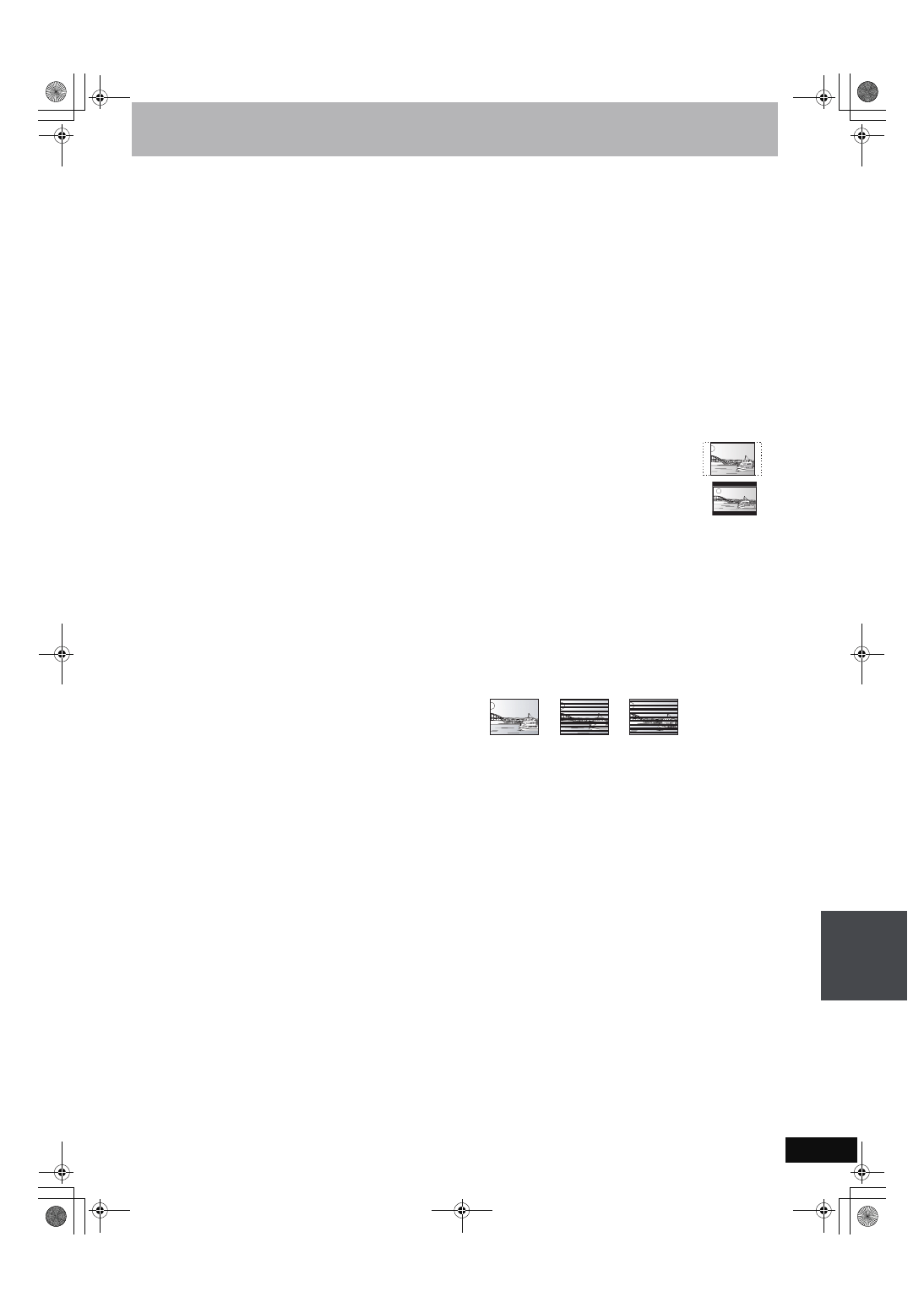
73
RQT8624
Dekoder
Dekoder przywraca zakodowane sygnały audio na płytach DVD do
stanu normalnego. Nazywa się to rozkodowaniem.
DivX
Format kompresji wideo opracowany przez DivXNetworks, który
kompresuje pliki wideo bez znacznej utraty jakości obrazu.
Dolby Digital
Jest to metoda kodowania cyfrowych sygnałów opracowana przez Dolby
Laboratories. Oprócz stereofonicznego audio (2-kanałowe), takie sygnały
mogą również stworzyć wielokanałowe audio. Za pomocą tej metody na
jednej płycie może zostać nagrana duża ilość informacji audio.
Podczas nagrywania na tym urządzeniu, audio Dolby Digital (2
kanały) jest nastawieniem domyślnym.
DPOF (Digital Print Order Format)
DPOF jest standardowym formatem druku danych dla zdjęć wykonanych
cyfrowym aparatem fotograficznym, itp. Używany jest do automatycznego
wydruku w punkcie wywoływania zdjęć lub na domowej drukarce.
DTS (Digital Theater Systems)
Ten system dookólny używany jest w wielu salach kinowych. Dobra separacja
między kanałami pozwala na osiągnięcie realistycznych efektów dźwiękowych.
Film i wideo
DVD-Video są nagrywane przy użyciu filmu lub wideo. Niniejsze
urządzenie może określić który rodzaj był używany, po czym użyje
najbardziej odpowiedniej metody wyjścia progresywnego.
Film: Nagrywanie z prędkością 25 ramek na sekundę (płyty PAL) lub
24 ramki na sekundę (płyty NTSC). (Płyty NTSC nagrywane są
również z prędkością 30 ramek na sekundę.)
Ogólnie odpowiednie dla filmów fabularnych.
Wideo: Nagrywanie z prędkością 25 ramek/50 pól na sekundę (płyty
PAL) lub 30 ramek/60 pól na sekundę (płyty NTSC). Ogólnie
odpowiednie dla seriali TV lub animacji.
Finalizacja
Proces umożliwiający odtwarzanie nagranych CD-R, CD-RW, DVD-R itp. na
sprzęcie, który może odtwarzać takie nośniki. Możesz finalizować DVD-R,
DVD-R DL, DVD-RW (format DVD-Video), +R, +R DL na tym urządzeniu.
Po sfinalizowaniu płyta staje się płytą tylko do odtwarzania i nie może
być już używana do nagrywania lub edycji. Jednak sfinalizowane
DVD-RW mogą być formatowane, aby stały się nagrywalne.
Formatowanie
Formatowanie jest procesem, który czyni nośniki takie jak DVD-
RAM nagrywalnymi na sprzęcie nagrywającym.
Można formatować DVD-RAM, DVD-RW (tylko jako format DVD-
Video), +RW, karty pamięci SD i HDD lub nieużywane +R i +R DL na
tym urządzeniu. Formatowanie bezpowrotnie kasuje całą zawartość.
HDD (Dysk twardy)
Jest to urządzenie pamięci masowej, używane w komputerach itp.
Płyta o powierzchni wykończonej płynem magnetycznym obraca się,
a głowica magnetyczna znajduje się bardzo blisko, co ułatwia odczyt
i zapis dużych ilości danych z dużą prędkością.
HDMI (High-Definition Multimedia Interface)
HDMI to najnowocześniejszy interfejs cyfrowy dla elektronicznych
produktów użytkowych. W przeciwieństwie do konwencjonalnych
połączeń, umożliwia on przekazywanie sygnałów audio i wideo bez
kompresji za pośrednictwem jednego kabla. To urządzenie obsługuje
wyjście wideo o wysokiej rozdzielczości [720p (750p), 1080i (1125i)] ze
złączy HDMI AV OUT. W celu wyświetlania obrazu o wysokiej
rozdzielczości niezbędny jest odbiornik TV zgodny z HDTV.
JPEG (Joint Photographic Experts Group)
Jest to system używany do kompresji/rozkodowania kolorowych
zdjęć. Jeżeli wybierzesz JPEG jako system zapisu w cyfrowych
aparatach fotograficznych itp., dane zostaną skompresowane do
1/10–1/100 ich oryginalnego rozmiaru. Zaletą JPEG jest mniejsze
pogorszenie jakości obrazu, niż by to wynikało ze stopnia kompresji.
Katalog
Jest to miejsce na dysku twardym lub na karcie pamięci, gdzie grupy
danych są razem przechowywane. W przypadku tego urządzenia oznacza
to miejsce, w którym przechowywane są zdjęcia (JPEG, TIFF) i MPEG2.
LPCM (Linear PCM)
Są to nieskompresowane cyfrowe sygnały, podobne do
znajdujących się na płytach CD. Dźwięk LPCM jest dostępny gdy
nagranie zostaje wykonane w trybie XP.
Miksowanie w dół (down-mixing)
Jest to proces remiksowania wielokanałowego audio, jakie można
znaleźć na niektórych płytach, na dwa kanały. Jest to użyteczne, gdy
chcesz słuchać 5,1-kanałowego audio nagranego na DVD przez
głośniki odbiornika TV. Niektóre płyty nie zezwalają na downmix i wtedy
niniejsze urządzenie może jedynie wyprowadzić dwa przednie kanały.
[DVD-A] Ścieżki, których miksowanie w dół nie zostało dopuszczone,
nie będą prawidłowo odtwarzane na tym urządzeniu, jeżeli nie
zostanie ono podłączone za pomocą kabla HDMI do wzmacniacza
spełniającego standard HDMI (w wersji 1.1 lub nowszej) i zgodnego
z CPPM.
Miniaturka
Oznacza to miniaturowe przedstawienie zdjęcia, wykorzystywane do
wyświetlenia wielu zdjęć w postaci listy.
MPEG2 (Moving Picture Experts Group)
Standard efektywnej kompresji i rozszerzania kolorowego wideo.
MPEG2 to standard kompresji używany dla DVD i satelitanych
przekazów cyfrowych. Niniejsze urządzenie nagrywa programy z
wykorzystaniem MPEG2.
Ruchome obrazy MPEG2 zarejestrowane kamerą SD Panasonic itp.
mogą być kopiowane na HDD lub płyty DVD-RAM.
MP3 (MPEG Audio Layer 3)
Metoda kompresji audio która kompresuje audio do mniej więcej
jednej dziesiątej rozmiaru bez specjalnie zauważalnej utraty jego
jakości. Możesz odtwarzać MP3 nagrane na CD-R i CD-RW.
Napęd
W wypadku tego urządzenia słowo to oznacza dysk twardy (HDD),
płytę (DVD) oraz kartę SD (SD). Służą one do odczytu i zapisu danych.
Ochrona
Możesz zapobiec przypadkowemu skasowaniu, nastawiając
ochronę przed zapisem lub ochronę przed skasowaniem.
Pan&Scan/Letterbox
W zasadzie DVD-Video są produkowane z założeniem, że będą
oglądane na panoramicznym ekranie telewizyjnym (format 16:9), w
związku z czym obrazy często nie mieszczą się na zwykłym (format
4:3) ekranie TV. Z tym problemem radzą sobie dwa style obrazu,
“Pan & Scan” i “Letterbox”.
Pan & Scan: Boki zostają obcięte, przez co obraz
wypełnia ekran.
Letterbox: Na górze i na dole obrazu widoczne są
czarne pasy, przez co obraz może
zostać odtworzony w formacie 16:9.
Progresywny/z przeplotem
Standard sygnału wideo PAL wykorzystuje 625 (lub 576) przeplatanych
(Interlaced – i) linii skanowania, natomiast skanowanie progresywne,
nazywane 625p (lub 576p) wykorzystuje podwójną liczbę linii
skanowania. W standardzie NTSC te dwa rodzaje skanowania
nazywają się odpowiednio 525i (lub 480i) oraz 525p (lub 480p).
Używając wyjścia progresywnego możesz oglądać wysokiej
rozdzielczości wideo nagrane na takich nośnikach jak DVD-Video.
Aby można było oglądać progresywne wideo, odbiornik TV musi być
z nim kompatybilny, czyli zgodny.
Wszystkie odbiorniki TV Panasonic ze złączami wejścia
625 (576)/50i · 50p, 525 (480)/60i · 60p współpracują z formatem
progresywnym.
Ramki i pola
Ramka to pojedynczy obraz który tworzy wideo, jakie oglądasz na
ekranie odbiornika TV. Każda ramka składa się z dwóch pól.
≥Zatrzymana ramka pokazuje dwa pola, więc może występować
pewne rozmazanie obrazu, ale jakość obrazu jest ogólnie lepsza.
≥Zatrzymane pole pokazuje mniej informacji obrazu, więc może być
mniej wyraźne, ale nie występuje rozmazanie.
RGB
Oznacza to trzy podstawowe barwy światła, czerwoną (R), zieloną
(G) i niebieską (B), jak również metodę wytwarzania sygnału wideo,
który je wykorzystuje. Podzielenie sygnału wideo podczas transmisji
na trzy barwy powoduje redukcję zakłóceń, czego rezultatem są
obrazy jeszcze wyższej jakości.
Sterowanie odtwarzaniem (PBC)
Jeżeli płyta Video CD wyposażona jest w sterowanie odtwarzaniem,
możesz wybierać sceny i informacje za pomocą menu.
(Niniejsze urządzenie współpracuje z wersjami 2.0 i 1.1.)
TIFF (Tag Image File Format)
Jest to system używany do kompresji/rozkodowania kolorowych
zdjęć, popularny format zapisu obrazów wysokiej jakości w
cyfrowych aparatach fotograficznych i w innych urządzeniach.
Zakres dynamiki
Zakres dynamiki to różnica między najniższym poziomem dźwięku,
który jest słyszalny ponad szumem samego sprzętu, oraz
najwyższym poziomem dźwięku przed wystąpieniem zniekształceń.
Kompresja zakresu dynamiki oznacza redukcję różnicy pomiędzy
dźwiękiem najgłośniejszym i najcichszym. Oznacza to, że możesz słuchać
przy niskim nastawieniu głośności i pomimo to słyszeć wyraźnie dialogi.
1080i
W jednym obrazie o wysokiej rozdzielczości, 1080 (1125) naprzemiennych
linii skanowania przechodzi co 1/60 sekundy w celu stworzenia obrazu z
przeplotem. Ponieważ 1080i (1125i) stanowi więcej niż podwójna
rozdzielczość aktualnych programów telewizyjnych, która wynosi 480i(525i),
szczegóły są o wiele wyraźniejsze, a obraz bogatszy i bardziej realistyczny.
720p
W jednym obrazie o wysokiej rozdzielczości, 720 (750) linii
skanowania przechodzi równocześnie co 1/60 sekundy w celu
stworzenia obrazu progresywnego. Ponieważ w obrazie
progresywnym linie skanowania nie występują naprzemiennie, jak w
przypadku obrazu z przeplotem, migotanie obrazu jest minimalne.
u
r
Ramka
Pole
Pole
Us
uw
a
n
ie
pr
ob
le
mó
w/Sło
w
nik
t
e
rm
inó
w
EH65(EP)-Po.book Page 73 Tuesday, May 30, 2006 3:35 PM
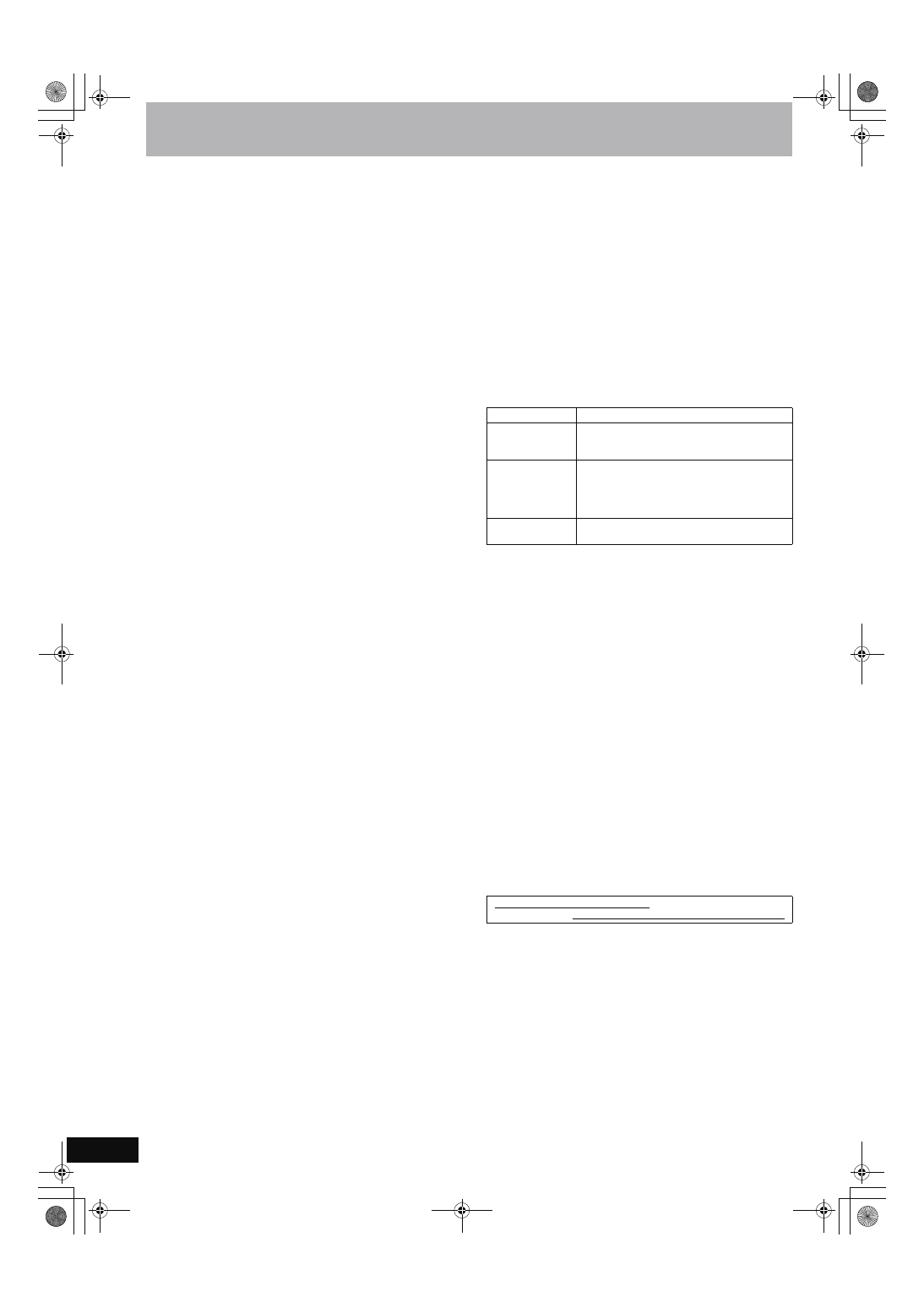
74
RQT8624
Dane techniczne
System nagrywania
DVD-RAM: Format nagrywania DVD Wideo
DVD-R: Format DVD-Video
DVD-R DL (Dual Layer): Format DVD-Video
DVD-RW: Format DVD-Video
+R
+R DL (Double Layer)
+RW
Nagrywalne płyty
DVD-RAM:
Ver. 2.0
Ver. 2.1/3X-SPEED DVD-RAM Revision 1.0
Ver. 2.2/5X-SPEED DVD-RAM Revision 2.0
DVD-R:
dla General Ver. 2.0
dla General Ver. 2.0/4X-SPEED DVD-R Revision 1.0
dla General Ver. 2.x/8X-SPEED DVD-R Revision 3.0
dla General Ver. 2.x/16X-SPEED DVD-R Revision 6.0
dla DL Ver.3.0
dla DL Ver. 3.x/4X-SPEED DVD-R dla DL Revision 1.0
DVD-RW:
Ver. 1.1
Ver. 1.x/2X-SPEED DVD-RW Revision 1.0
Ver. 1.x/4X-SPEED DVD-RW Revision 2.0
Ver. 1.x/6X-SPEED DVD-RW Revision 3.0
+R:
Ver. 1.0
Ver. 1.1
Ver. 1.2
Ver. 1.3
dla DL Ver.1.0
+RW:
Ver. 1.1
Ver.1.2/4X-SPEED
Czas nagrywania
Maksymalnie 8 godz. (na płytę 4,7 GB)
XP: W przybliż. 1 godz., SP: W przybliż. 2 godz.
LP: W przybliż. 4 godz., EP: W przybliż. 6 godz./8 godz.
Maksymalnie ok. 443 godz. na HDD 250 GB (tryb EP 8 godzin)
XP: W przybliż. 55 godz., SP: W przybliż. 111 godz.
LP: W przybliż. 222 godz., EP: W przybliż. 333 godz./443 godz.
Odtwarzalne płyty
DVD-RAM: Format nagrywania DVD Wideo
DVD-R: Format DVD-Video, MP3, JPEG, DivX
DVD-R DL (Dual Layer): Format DVD-Video
DVD-RW: Format DVD-Video, Format nagrywania DVD Wideo
+R, +R DL (Double Layer), +RW
DVD-Video, DVD-Audio, CD-Audio (CD-DA), Video CD,
CD-R/CD-RW (płyty sformatowane CD-DA, Video CD, SVCD
§1
,
MP3, JPEG, DivX)
SVCD
§1
Wewnętrzny dysk twardy HDD pojemność
250 GB
Głowica optyczna
System z 1 soczewką, 2 integratorami
(długość fali 662 nm dla DVD, 780 nm dla CD)
Dane techniczne LASERA
Produkt LASEROWY klasy 1 (Głowica)
Długość fali:
CD
780 nm długość fali
DVD
662 nm długość fali
Moc lasera:
Brak szkodliwego promieniowania przy stosowanych zabezpieczeniach
Audio
System nagrywania:
Dolby Digital 2 kan., Liniowy PCM (tryb XP)
Wejście audio:
AV1/AV2 (21 wtyków), AV3/AV4 (gniazdko pin)
Poziom wejścia:
Standard: 0,5 Vrms,
Maksymalnego poziomu FS: 2,0 Vrms dla 1 kHz
Impedancja wejścia:
Ponad 10 k
≠
Wyjście audio:
AV1/AV2 (21 wtyków), wyjście audio (gniazdko pin)
Poziom wyjścia:
Standard: 0,5 Vrms,
Maksymalnego poziomu FS: 2,0 Vrms dla 1 kHz
Impedancja wyjścia:
Poniżej 1 k
≠
Wyjście audio cyfrowego: Złącze optyczne (PCM, Dolby Digital, DTS, MPEG)
Wyjście HDMI
19-wtykowe typu A: 1 szt.
HDMI
HDMI Ver.1.2a (EDID Ver.1.3)
Wideo
System wideo:
SECAM (tylko wejście)/PAL sygnał kolorowy, 625 linii, 50 pól
NTSC sygnał kolorowy, 525 linii, 60 pól
System zapisu:
MPEG2 (Hybrydowy VBR)
Wejście wideo (SECAM/PAL/NTSC):
AV1/AV2 (21 wtyków), AV3/AV4 (gniazdko pin) 1 Vp-p 75
≠, terminacja
Wejście S-Video (SECAM/PAL/NTSC):
AV2 (21 wtyków), AV3/AV4 (złącze S) 1 Vp-p 75
≠, terminacja
Wejście RGB (PAL): AV2 (21 wtyków), 0,7 Vp-p (PAL) 75
≠, terminacja
Wyjście wideo (PAL/NTSC):
AV1/AV2 (21 wtyków), wyjście wideo (gniazdko pin) 1 Vp-p 75
≠, terminacja
Wyjście S-Video (PAL/NTSC):
AV1 (21 wtyków), wyjście S-Video (złącze S) 1 Vp-p 75
≠, terminacja
Wyjście RGB (PAL/NTSC):
AV1 (21 wtyków), 0,7 Vp-p (PAL) 75
≠, terminacja
Wyjście wideo komponentowe (NTSC 480p/480i, PAL 576p/576i)
Y: 1,0 Vp-p 75
≠, terminacja
P
B
: 0,7 Vp-p 75
≠, terminacja
P
R
: 0,7 Vp-p 75
≠, terminacja
System telewizyjny
Wyjście przetwornika RF:
Nie posiada
Gniazdo karty SD
Gniazdo karty pamięci SD:
1 szt.
Obraz nieruchomy (JPEG, TIFF)
Nośnik kompatybilny:
Karta pamięci SD
§2
, MultiMediaCard
Format:
FAT12, FAT16
Format pliku obrazu:
JPEG zgodny z DCF (Design rule for Camera File system),
(podpróbkowanie 4:2:2 lub 4:2:0)
TIFF (Nieskompresowany RGB chunky), kompatybilny z DPOF
Liczba pikseli:
34
a 34 do 6144 a 4096
Dyspozycyjność po:
W przybliż. 3 sek. (6 M pikseli, JPEG)
SD Video (MPEG2)
Nośnik kompatybilny:
Karta pamięci SD
§2
, MultiMediaCard
Kodek:
MPEG 2 (SD-Video Entertainment Video Profile)
Format pliku:
Zgodny z SD-Video
Możliwa konwersja zapisu wideo oraz przeniesienie z karty na
HDD lub płytę DVD-RAM.
Po konwersji wideo i przeniesieniu na HDD lub płytę DVD-RAM
możliwe jest odtwarzanie.
Wejście DV
Standard IEEE 1394, 4 wtyki: 1
Inne
Kod regionalny:
‚ 2
Temperatura pracy:
5
o
C do 40
o
C
Dopuszczalna wilgotność podczas pracy:10 % do 80 % RH (bez kondensacji)
Zasilanie:
AC 220 do 240 V, 50 Hz
Pobór mocy:
W przybliż. 34 W
Wymiary (Szer.
kGłęb.kWys.): W przybliż. 430 mmk329 mmk58 mm
Masa:
W przybliż. 4,2 kg
[Uwaga]
Dane techniczne mogą się zmienić bez uprzedzenia.
Masa i wymiary są przybliżone.
§1
Zgodne z IEC62107
§2
Włącznie z kartami miniSD
TM
. (Należy włożyć adapter miniSD
TM
.)
≥Pojemność użytkowa będzie mniejsza (Karta pamięci SD).
“Czynności wykonywane przez zakłady usługowe polegające
na:sprawdzeniu działania, parametrów technicznych, czyszczeniu
głowic i toru taśmy, regulacji i czyszczeniu mechanizmu, strojeniu
parametrów, wymianie żarówek i bezpieczników —nie są zaliczane
do ilości napraw stanowiących podstawę wymiany sprzętu zgodnie z
Paragrafem 36 Pkt.1.3.uchwały nr.71 Rady Ministrów z 1983.06.13.,
opublikowanej w “Monitorze Polskim” nr.21 z 1983.06.29.”
“Uszkodzenia mechaniczne, termiczne, chemiczne zewnętrznych
części metalowych i z tworzyw sztucznych oraz sznury
przyłączeniowe, słuchawkowe —nie podlegają gwarancji.” “Aby
uchronić nagrywarkę DVD przed zniszczeniem w czasie wyładowań
atmosferycznych, należy odłączyć przewód zasilania nagrywarki z
sieci oraz kabel antenowy. (dotyczy instalacji indywidualnych)”
System tunera
Zakres kanałów
PAL-DK
SECAM-DKK1
(OIRT)
VHF: R1 do R12
UHF: 21 do 69
CATV:44 MHz do 470 MHz
PAL-BGH
SECAM-BG
(CCIR)
VHF: E2 do E12
UHF: E21 do E69
CATV:S01 do S05
M1 do M10, U1 do U10
S21 do S41
PAL-I
(Afryka Południowa)
VHF: 4 do 13
UHF: 21 do 68
Pobór mocy w trybie gotowości:
W przybliż. 2 W (Tryb Oszczędności Energii)
EH65(EP)-Po.book Page 74 Tuesday, May 30, 2006 3:35 PM
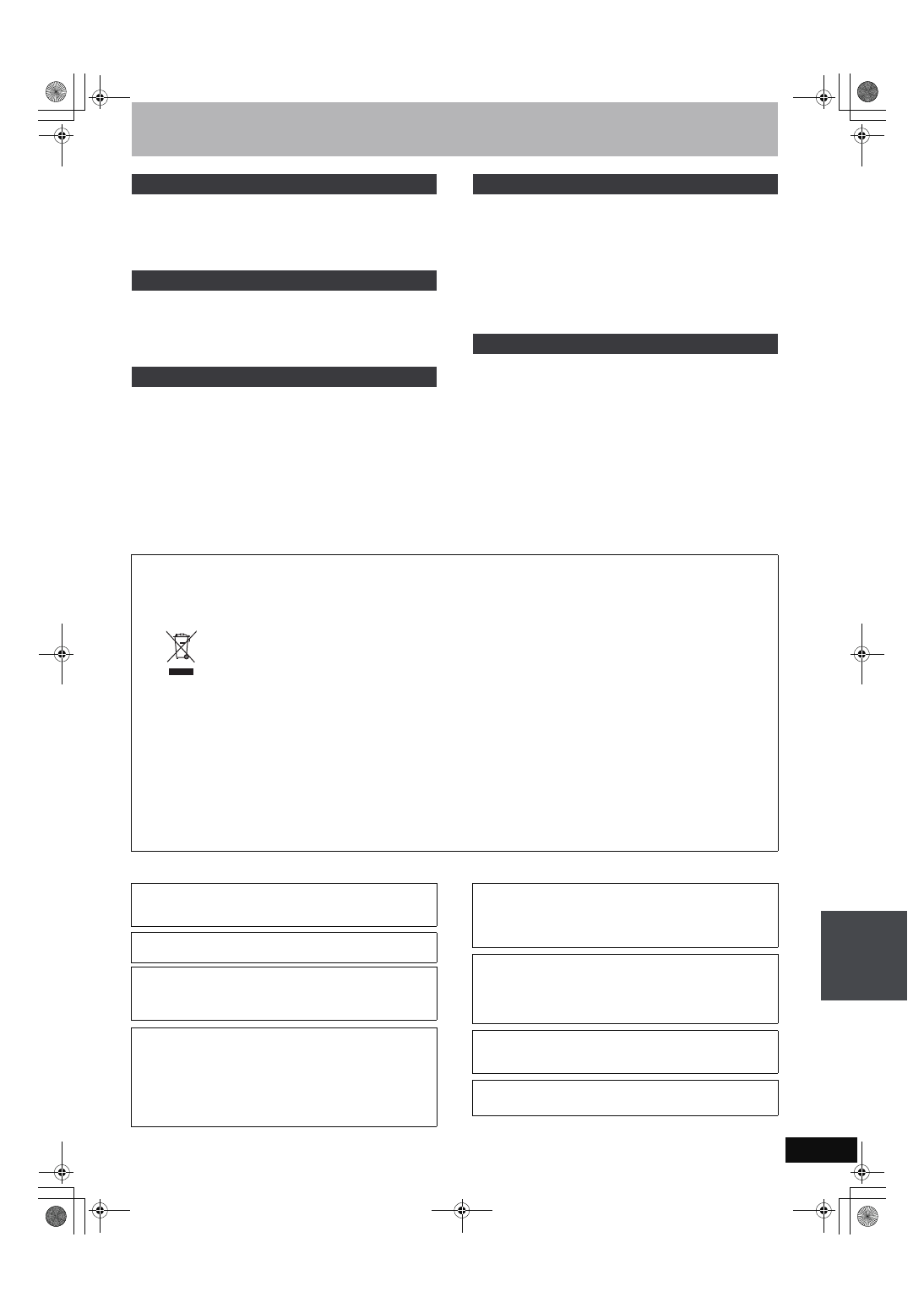
75
RQT8624
Zasady bezpieczeństwa
Postaw urządzenie na równej powierzchni, z dala od słońca,
źródeł wysokich temperatur, dużej wilgotności i nadmiernych
wibracji. Takie warunki mogą bowiem uszkodzić obudowę i inne
części, skracając w ten sposób okres żywotności urządzenia.
Nie kładź cięźkich przedmiotów na urządzeniu.
Nie używaj źródeł zasilania o wysokim napięciu. Może to
doprowadzić do przeciążenia urządzenia i pożaru.
Nie używaj źródeł zasilania prądem stałym. Sprawdź źródło
dokładnie umieszczając urządzenie na statku lub w innych
miejscach, gdzie używany jest prąd stały.
Pamiętaj, aby przewód sieciowy był prawidłowo podłączony i aby
nie był uszkodzony. Złe podłączenie i uszkodzenie przewodu
zasilania może być przyczyną pożaru lub porażenia prądem. Nie
ciągnij, nie zginaj, ani nie kładź ciężkich przedmiotów na przewodzie
zasilania.
Chwyć za wtyczkę gdy odłączasz przewód sieciowy. Ciągnięcie za
przewód może być przyczyną porażenia prądem.
Nie dotykaj wtyczki mokrymi rękami. Może to spowodować
porażenie prądem.
Nie dopuszczaj do dostania się metalowych przedmiotów do
środka urządzenia. Może to spowodować porażenie prądem lub
usterkę.
Nie pozwalaj, aby do środka urządzenia dostały się płyny. Może to
spowodować porażenie prądem lub usterkę. Jeśli to nastąpi,
natychmiast odłącz urządzenie od źródła prądu i skontaktuj się z
dealerem.
Nie opryskuj urządzenia środkami owadobójczymi zewnątrz, ani
wewnątrz. Zawierają one łatwopalne gazy, które mogą się zapalić,
jeśli zostaną rozpylone wewnątrz urządzenia.
Nie próbuj wykonywać własnoręcznych napraw. Jeżeli przerywany
jest dźwięk, wskaźniki nie zapalają się, pojawi się dym lub inny
problem, o którym nie ma informacji w tej instrukcji obsługi, odłącz
przewód sieciowy i skontaktuj się z dealerem lub z autoryzowanym
centrum serwisu. Porażenie prądem lub uszkodzenie urządzenia
mogą nastąpić, jeśli urządzenie będzie reperowane, demontowane
lub składane przez niepowołane osoby.
Przedłuż użytkowe życie urządzenia przez odłączanie go od sieci
gdy nie będzie używane przez długi czas.
Wybór miejsca
Napięcie
Ochrona przewodu sieciowego
Ciała obce
Serwis
-Jeżeli widzisz następujące oznaczenie-
Informacja dla użytkowników o pozbywaniu się urządzeń elektrycznych i elektronicznych (dotyczy gospodarstw domowych)
Przedstawiony symbol umieszczony na produktach lub dołączonej do nich dokumentacji informuje, że niesprawnych
urządzeń elektrycznych lub elektronicznych nie można wyrzucać razem z odpadami gospodarczymi.
Prawidłowe postępowanie w razie konieczności pozbycia się urządzeń elektrycznych lub elektronicznych, utylizacji,
powtórnego użycia lub odzysku podzespołów polega na przekazaniu urządzenia do wyspecjalizowanego punktu zbiórki,
gdzie będzie przyjęte bezpłatnie.
W niektórych krajach produkt można oddać lokalnemu dystrybutorowi podczas zakupu innego urządzenia.
Prawidłowa utylizacja urządzenia umożliwia zachowanie cennych zasobów i uniknięcie negatywnego wpływu na zdrowie
i środowisko, które może być zagrożone przez nieodpowiednie postępowanie z odpadami. Szczegółowe informacje o najbliższym punkcie
zbiórki można uzyskać u władz lokalnych.
Nieprawidłowa utylizacja odpadów zagrożona jest karami przewidzianymi w odpowiednich przepisach lokalnych.
Użytkownicy biznesowi w krajach Unii Europejskiej
W razie konieczności pozbycia się urządzeń elektrycznych lub elektronicznych, prosimy skontaktować się z najbliższym punktem sprzedaży
lub z dostawcą, którzy udzielą dodatkowych informacji.
Pozbywanie się odpadów w krajach poza Unią Europejską
Taki symbol jest ważny tylko w Unii Europejskej.
W razie potrzeby pozbycia się niniejszego produktu prosimy skontaktować się z lokalnymi władzami lub ze sprzedawcą celem uzyskania
informacji o prawidłowym sposobie postępowania.
Wyprodukowano na podstawie licencji od Dolby Laboratories.
„Dolby“ i symbol podwójnej litery D są znaki towarowe Dolby
Laboratories.
„DTS“ i „DTS 2.0
iDigital Out“ są znakami towarowymi Digital
Theater Systems, Inc.
S
HOW
V
IEW
jest zarajestrowanym znakiem handlowym Gemstar
Development Corporation. Podlega ochronie patentowej.
System S
HOW
V
IEW
jest produkowany na podstawie licencji
Gemstar Development Corporation.
Niniejszy produkt zawiera technikę ochrony praw autorskich,
która jest chroniona przez patenty U.S. i inne prawa własności
intelektualnej. Używanie tej techniki ochrony praw autorskich
musi być autoryzowane przez Macrovision i jest przeznaczone
do użytku domowego i do innych ograniczonych celów
pokazowych, chyba że autoryzowane do innego wykorzystania
przez Macrovision.
Zabronione jest odtwarzanie kodu źródłowego i demontaż.
≥Logo SD jest znakiem towarowym.
≥Niektóre elementy urządzenia są chronione prawami
autorskimi i dostarczane na mocy licencji przez firmę ARIS/
SOLANA/4C.
≥miniSD™ jest znakiem handlowym SD Card Association.
Produkt posiada oficjalny certyfikat DivX Certified™
.
Odtwarza pliki w formacie DivX
®
5
,
DivX
®
4, DivX
®
3 i DivX
®
VOD
(zgodnie ze specyfikacją techniczną DivX Certified™).
DivX, DivX Certified i powiązane z nimi loga są znakami
towarowymi DivXNetworks, Inc. i są używane w ramach licencji.
HDMI, logo HDMI oraz High-Definition Multimedia Interface są
znakami towarowymi lub zastrzeżonymi znakami towarowymi
firmy HDMI Licensing LLC.
HDAVI Control
TM
jest znakiem handlowym Matsushita Electric
Industrial Co., Ltd.
Da
ne
te
c
hnic
z
ne
/Za
s
a
d
y
be
zpie
c
z
e
ń
s
twa
EH65(EP)-Po.book Page 75 Tuesday, May 30, 2006 3:35 PM
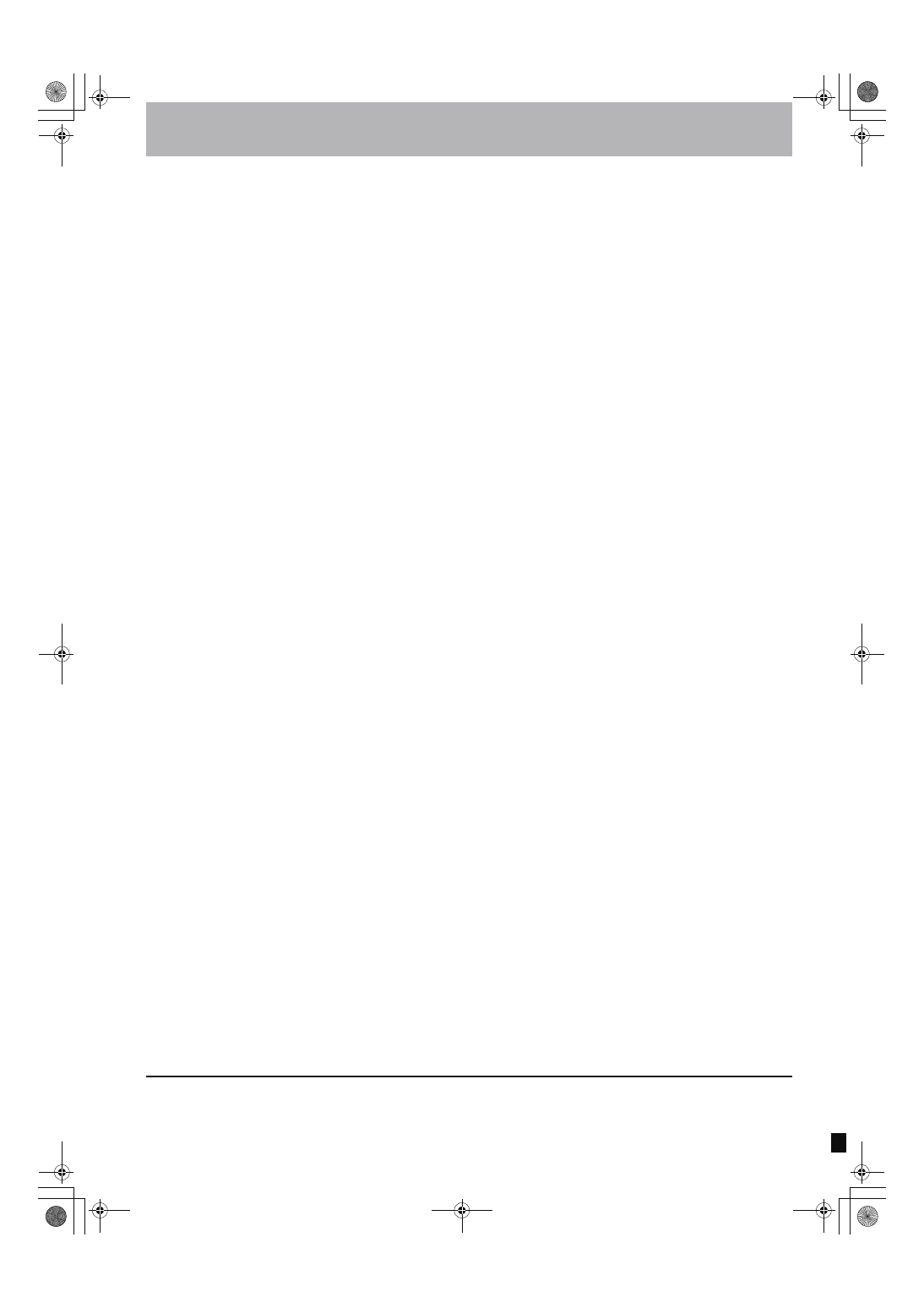
Indeks
Album
Edycja . . . . . . . . . . . . . . . . . . . . . . . . 42
Odtwarzanie . . . . . . . . . . . . . . . . . . . . 34
Audio
Atrybut . . . . . . . . . . . . . . . . . . . . . . . . 36
Język . . . . . . . . . . . . . . . . . . . . . . . . . 36
Odbiór . . . . . . . . . . . . . . . . . . . . . . . . 37
Odtwarzanie . . . . . . . . . . . . . . . . . . . . 30
Automatyczne nagrywanie DV . . . . . . 52
Automatyczne odświeżanie
nagrania . . . . . . . . . . . . . . . . . . . . . . . 26
AV2 . . . . . . . . . . . . . . . . . . . . . . . . . . . . . 62
B
Bezpośrednie nagrywanie TV . . . . . . . 53
Bezpośredni Nawigator
. . . . . . . . . . . . . . . . . . . . . . 28, 34, 38, 42
Blokada przed dziećmi . . . . . . . . . . . . . 58
Ç?
CPPM . . . . . . . . . . . . . . . . . . . . . . . . . . . 72
CPRM . . . . . . . . . . . . . . . . . . . . . . . . . . . 72
Czyszczenie
Płyta . . . . . . . . . . . . . . . . . . . . . . . . . . 10
Soczewka . . . . . . . . . . . . . . . . . . . . . 10
Urządzenie główne . . . . . . . . . . . . . . 10
D
DivX. . . . . . . . . . . . . . . . . . . . . . . 31–33, 73
DPOF . . . . . . . . . . . . . . . . . . . . . . . . 43, 73
E
Elastyczne nagrywanie . . . . . . . . . . . . 23
Ext Link . . . . . . . . . . . . . . . . . . . . . . 27, 62
F
Finalizacja . . . . . . . . . . . . . . . . . . 5, 56, 73
Format obrazu . . . . . . . . . . . . . . . . . . . . 18
Formatowanie . . . . . . . . . . . . . . . 5, 55, 73
FR (Tryb Elastycznego Nagrywania)
. . . . . . . . . . . . . . . . . . . . . . . . . . . . . . . 21
HDAVI Control . . . . . . . . . . . . . . . . . . . . 53
HDMI . . . . . . . . . . . . . . . . . . . . . . 17, 62, 73
J
Jednoczesne nagrywanie i odtwarzanie
. . . . . . . . . . . . . . . . . . . . . . . . . . . . . . . 23
Język
Audio . . . . . . . . . . . . . . . . . . . . . . . . . 60
Na-ekranie . . . . . . . . . . . . . . . . . . . . . 61
Napisy . . . . . . . . . . . . . . . . . . . . . 36, 60
Ścieżka dźwiękowa . . . . . . . . . . . 36, 60
Spis kodów . . . . . . . . . . . . . . . . . . . . 65
JPEG . . . . . . . . . . . . . . . . . . . . . . . . 31, 73
K
Kąt . . . . . . . . . . . . . . . . . . . . . . . . . . . . . 36
Kanał
Audio . . . . . . . . . . . . . . . . . . . . . . . . . 36
Nastawienia . . . . . . . . . . . . . . . . . . . . 63
Karta SD . . . . . . . . . . . . . . . . . . . . . . . 7, 13
Kasowanie ustawień . . . . . . . . . . . . . . . 62
Kod pilota . . . . . . . . . . . . . . . . . . . . . . . 19
Komunikaty statusu . . . . . . . . . . . . . . . 37
Konwersja PCM . . . . . . . . . . . . . . . . . . . 61
Kopiowanie
Karta SD (MPEG2) . . . . . . . . . . . . . . . 49
Tytuł/Playlista . . . . . . . . . . . . . . . . . . . 45
Zdjęcie . . . . . . . . . . . . . . . . . . . . . . . . 50
Kopiowanie (playlista) . . . . . . . . . . . . . 41
L
LPCM . . . . . . . . . . . . . . . . . . . . . . . . 61, 73
M
Menu
DivX . . . . . . . . . . . . . . . . . . . . . . . 32–33
MP3 . . . . . . . . . . . . . . . . . . . . . . . . . 33
na-ekranie . . . . . . . . . . . . . . . . . . . . . 36
Ustawienia . . . . . . . . . . . . . . . . . . . . 59
Menu Ustawienia . . . . . . . . . . . . . . . . . 59
MP3 . . . . . . . . . . . . . . . . . . . . . . . . . 31, 33
N
Na-ekranie
Język . . . . . . . . . . . . . . . . . . . . . . . . 61
Komunikaty statusu . . . . . . . . . . . . . 37
Menu . . . . . . . . . . . . . . . . . . . . . . . . . 36
Nagrywanie . . . . . . . . . . . . . . . . . . . . . . 20
Automatyczne nagrywanie DV . . . . . 52
Automatyczne odświeżanie . . . . . . . 26
Bezpośrednie nagrywanie TV . . . . . . 53
Elastyczne nagrywanie . . . . . . . . . . . 23
External Link . . . . . . . . . . . . . . . . . . . 27
Pomoc . . . . . . . . . . . . . . . . . . . . . . . 26
Timer . . . . . . . . . . . . . . . . . . . . . . . . 24
Tryb . . . . . . . . . . . . . . . . . . . . . . . . . 21
Nagrywanie z timerem . . . . . . . . . . . . . 24
Napisy . . . . . . . . . . . . . . . . . . . . . . . . . . 36
Nastawianie kraju . . . . . . . . . . . . . . . . 18
Nastawienia obrazu . . . . . . . . . . . . 37, 60
Nastawienia zegara . . . . . . . . . . . . . . . 65
Nawigator Kasowania. . . . . . . . . . . . . . 44
Nazwa
Album . . . . . . . . . . . . . . . . . . . . . . . . 43
Płyta . . . . . . . . . . . . . . . . . . . . . . . . . 54
Playlista . . . . . . . . . . . . . . . . . . . . . . 41
Tytuł . . . . . . . . . . . . . . . . . . . . . . 24, 39
Wprowadzanie tekstu . . . . . . . . . . . . 57
O
Ochrona
Album . . . . . . . . . . . . . . . . . . . . . . . . 43
Karta . . . . . . . . . . . . . . . . . . . . . . . . . 54
Kaseta . . . . . . . . . . . . . . . . . . . . . . . 54
Płyta . . . . . . . . . . . . . . . . . . . . . . . . . 54
Tytuł . . . . . . . . . . . . . . . . . . . . . . . . . 39
Zdjęcie . . . . . . . . . . . . . . . . . . . . . . . 43
Odtwarzanie z pościgiem . . . . . . . . . . 23
Odtwarzanie NR . . . . . . . . . . . . . . . . . . 37
Odtw. powtarz. . . . . . . . . . . . . . . . . . . . 37
Okno FUNCTIONS . . . . . . . . . . . . . . . . 58
P
Parametry fabryczne . . . . . . . . . . . . . . 62
Playlista . . . . . . . . . . . . . . . . . . . . . . . . 40
Płyty . . . . . . . . . . . . . . . . . . . . . . . . . . 4–6
Podłączenie
Antena . . . . . . . . . . . . . . . . . . . . 14, 15
HDMI . . . . . . . . . . . . . . . . . . . . . . . . . 17
Magnetowid . . . . . . . . . . . . . . . . 14–16
Odbiornik cyfrowy, odbiornik satelitarny,
dekoder . . . . . . . . . . . . . . . . . . . . . 15
Odbiornik TV . . . . . . . . . . . . . . . . 14–17
Wzmacniacz, urządzenie
zewnętrzne . . . . . . . . . . . . . . . . . . . 16
Złącze wejścia DV . . . . . . . . . . . . . . 52
Podziel tytuł . . . . . . . . . . . . . . . . . . . . . 39
Pomoc w nagrywaniu . . . . . . . . . . . . . 26
Popraw. dialog . . . . . . . . . . . . . . . . . . . 37
Poślizg w czasie . . . . . . . . . . . . . . . . . . 30
Power Save . . . . . . . . . . . . . . . . . . . . . . 62
Powrót do funkcji odtwarzania . . . . . . 29
Poziom dostępu . . . . . . . . . . . . . . . . . . 60
Progresywny . . . . . . . . . . . . . . 18, 37, 73
Przystosowanie płyt do odtwarzania na
innym sprzęcie – Finalizacja . . . . . . 56
Q
Q Link . . . . . . . . . . . . . . . . . . . . . . . . . . 53
R
Ręczne pomijanie . . . . . . . . . . . . . . . . . 30
Red. szumów AV . . . . . . . . . . . . . . . . . . 37
Redukcja zakłóceń (NR)
Odtwarzanie NR . . . . . . . . . . . . . . . . 37
Red. szumów AV . . . . . . . . . . . . . . . . 37
RGB
Wejście . . . . . . . . . . . . . . . . . . . . . . . 62
Wyjście . . . . . . . . . . . . . . . . . . . . . . . 62
Rozdział . . . . . . . . . . . . . . . . . . . . . . 30, 38
S
Ścieżka dźwiękowa . . . . . . . . . . . . . . . . 36
S
HOW
V
IEW
. . . . . . . . . . . . . . . . . . . . . . . . 24
Strojenie
Nastawienia . . . . . . . . . . . . . . . . . . . . 64
Ręczne . . . . . . . . . . . . . . . . . . . . . . . 63
System TV (PAL/NTSC) . . . . . . . . . . . . 64
Szybki Podgląd . . . . . . . . . . . . . . . . . . . 29
Szybki start . . . . . . . . . . . . . . . . . . . . . . 20
T
Teletekst . . . . . . . . . . . . . . . . . . . . . . . . 20
TIFF . . . . . . . . . . . . . . . . . . . . . . . . . 31, 73
Transfer . . . . . . . . . . . . . . . . . . . . . . . . . 37
Tryb
Nagrywanie . . . . . . . . . . . . . . . . . . . . 21
Tryb pauzy . . . . . . . . . . . . . . . . . . . . . 60
Tworzenie playlist . . . . . . . . . . . . . . . . . 40
V
Usuń
Album . . . . . . . . . . . . . . . . . . . . . . . . 43
Playlista . . . . . . . . . . . . . . . . . . . . . . . 41
Rozdział . . . . . . . . . . . . . . . . . . . . 39, 41
Tytuł . . . . . . . . . . . . . . . . . . . . . . . . . . 39
Wszystkie tytuły . . . . . . . . . . . . . . . . . 55
Zdjęcie . . . . . . . . . . . . . . . . . . . . . . . . 43
Usuwanie częśc. . . . . . . . . . . . . . . . . . . 39
Utwórz rozdział . . . . . . . . . . . . . . . . 30, 39
V
VPS/PDC . . . . . . . . . . . . . . . . . . . . . . . . 26
V.S.S. . . . . . . . . . . . . . . . . . . . . . . . . . . . 37
Ważne uwagi dotyczące nagrywania . . . 8
Włąściwości (Charakterystyka)
Playlista . . . . . . . . . . . . . . . . . . . . . . . 41
Tytuł . . . . . . . . . . . . . . . . . . . . . . . . . . 39
Zdjęcie . . . . . . . . . . . . . . . . . . . . . . . . 35
Z
Zapis w tryb. kop. w High Speed
. . . . . . . . . . . . . . . . . . . . . . . . . . . . 22, 60
Zdjęcie
Edycja . . . . . . . . . . . . . . . . . . . . . . . . 42
Kopiowanie . . . . . . . . . . . . . . . . . . . . 50
Odtwarzanie . . . . . . . . . . . . . . . . . . . 34
Zmień miniaturę . . . . . . . . . . . . . . . . . . 39
Matsushita Electric Industrial Co., Ltd.
Web Site: http://panasonic.net
{
RQT8624-1R
F0406EK1056
EH65(EP)-Po.book Page 76 Tuesday, May 30, 2006 3:35 PM
Wyszukiwarka
Podobne podstrony:
Instrukcja Panasonic CN GP50N Wgranie aktualizacji
panasonic dmr eh55
PANASONIC DMR E50
INSTRUKCJA OBSŁUGI CYFROWY TELEFON BEZSZNUROWY PANASONIC KX TG7100, TG7100PD, TG7102PD, TG7120PD PL
Panasonic KX TCA115EX instrukcja PL
INSTRUKCJA OBSŁUGI PANASONIC TX P42CX3
instrukcja obsługi PANASONIC SDRS7 O
Panasonic CQ RD310LEN RD320LEN Instrukcja PL
Panasonic HC V750 instrukcja polaczenia
wykład 6 instrukcje i informacje zwrotne
Instrumenty rynku kapitałowego VIII
05 Instrukcje warunkoweid 5533 ppt
Instrukcja Konwojowa
więcej podobnych podstron